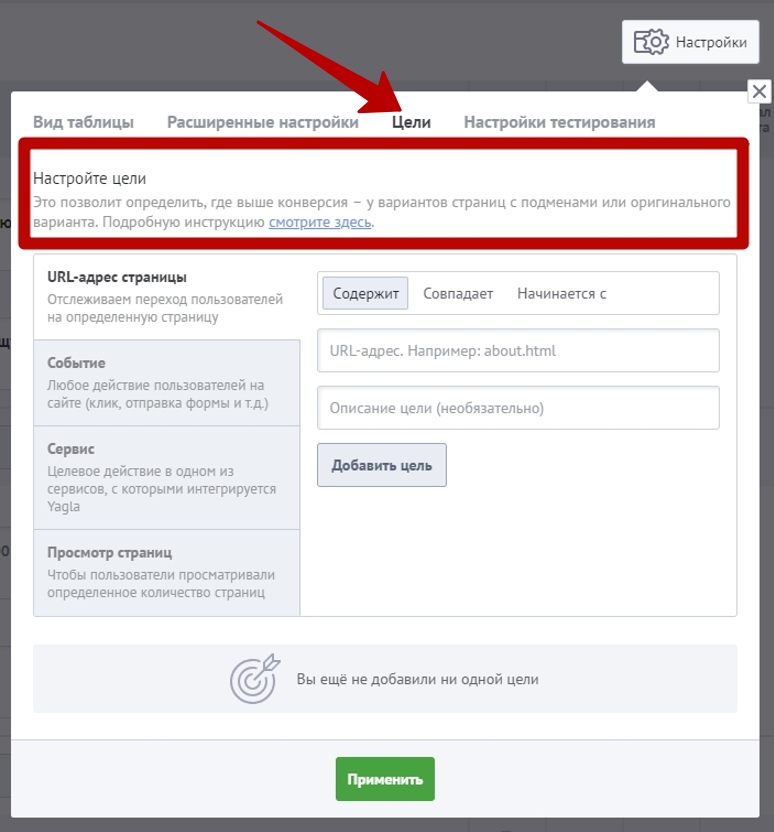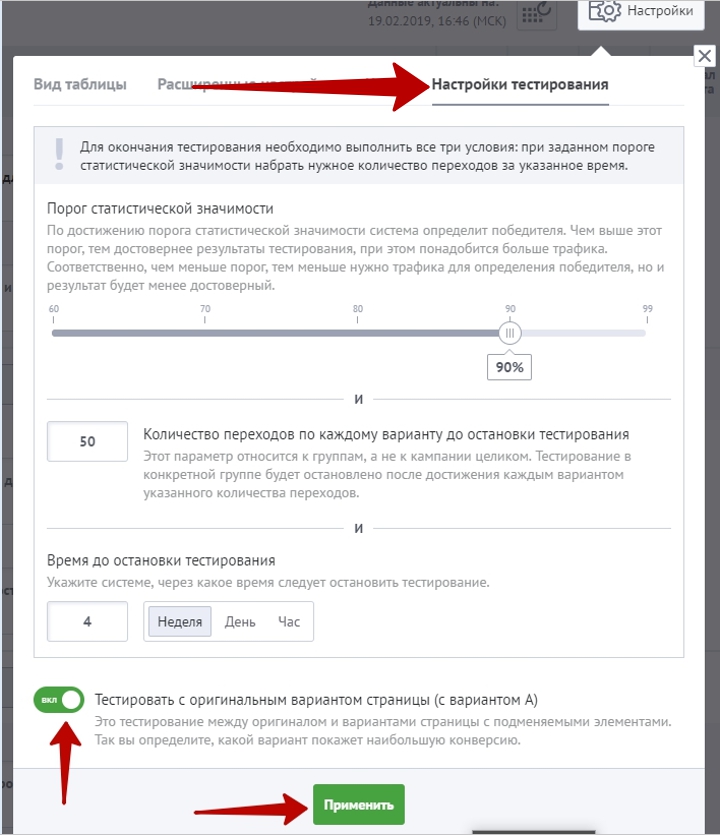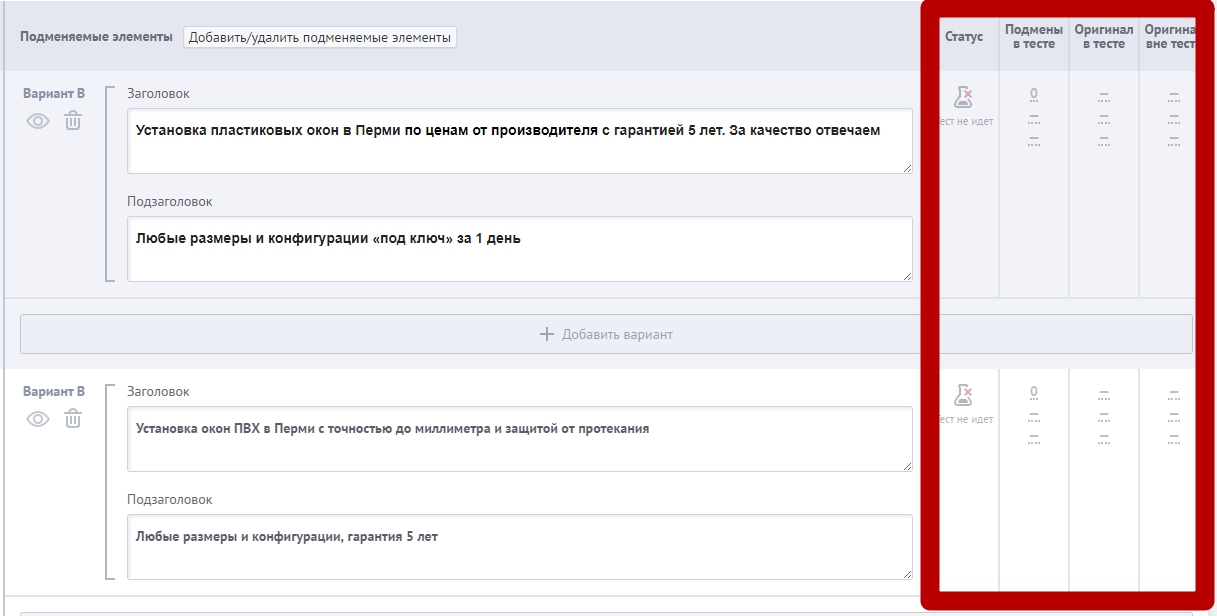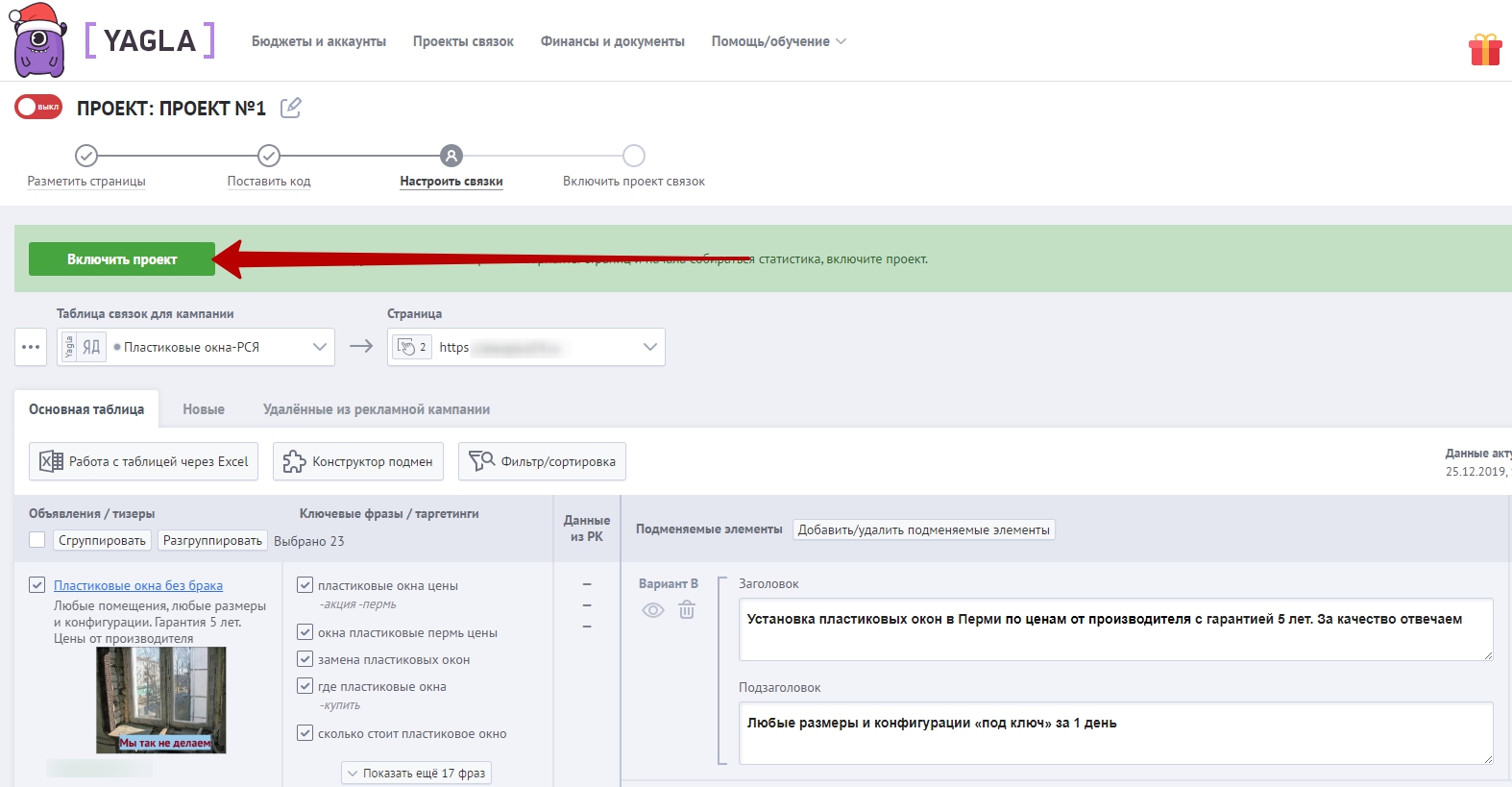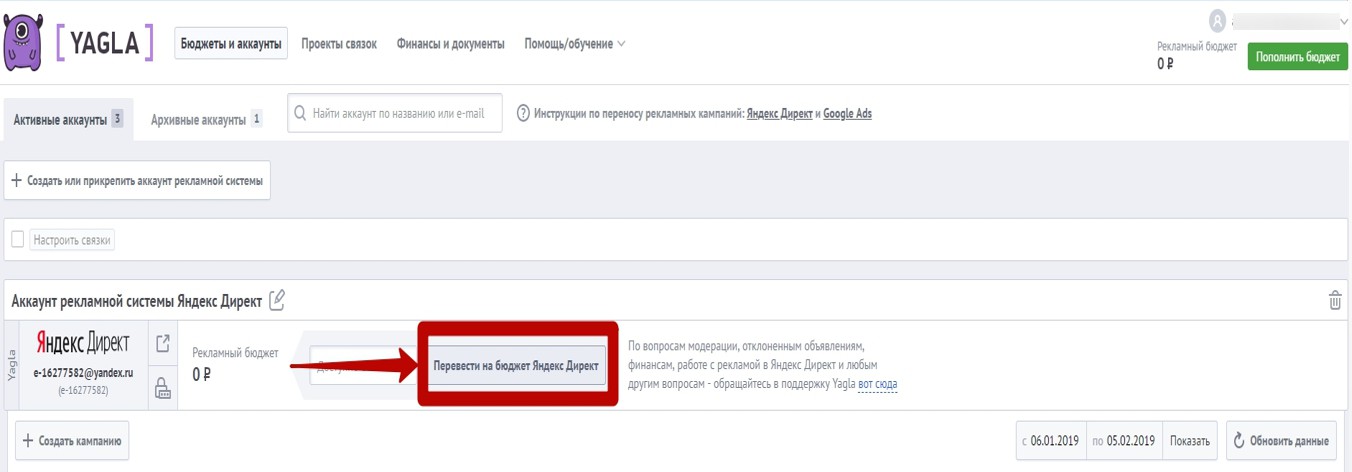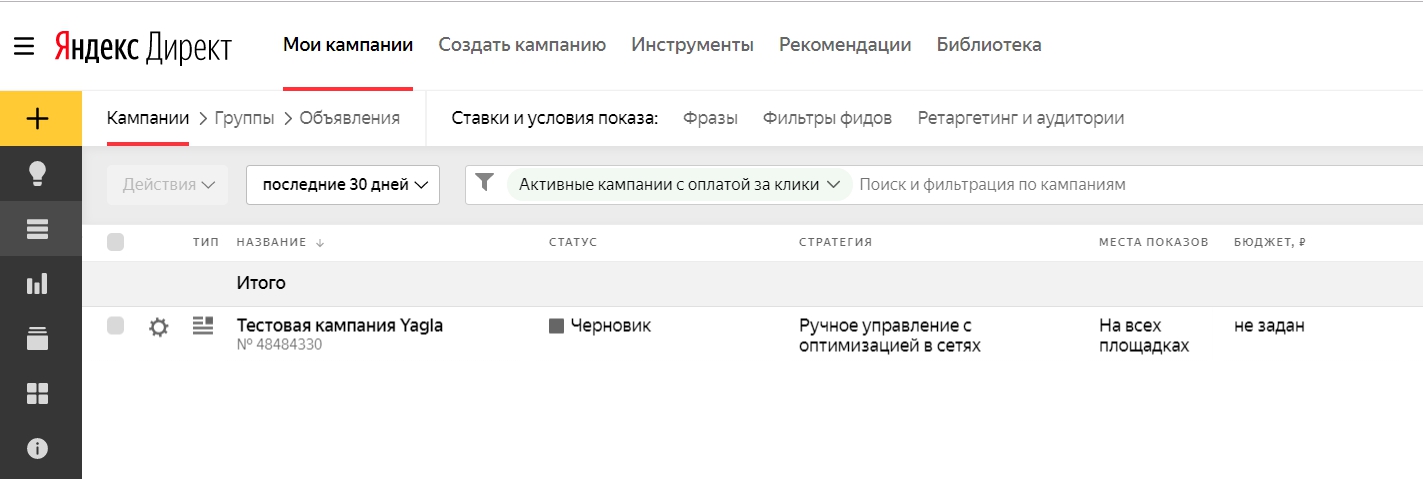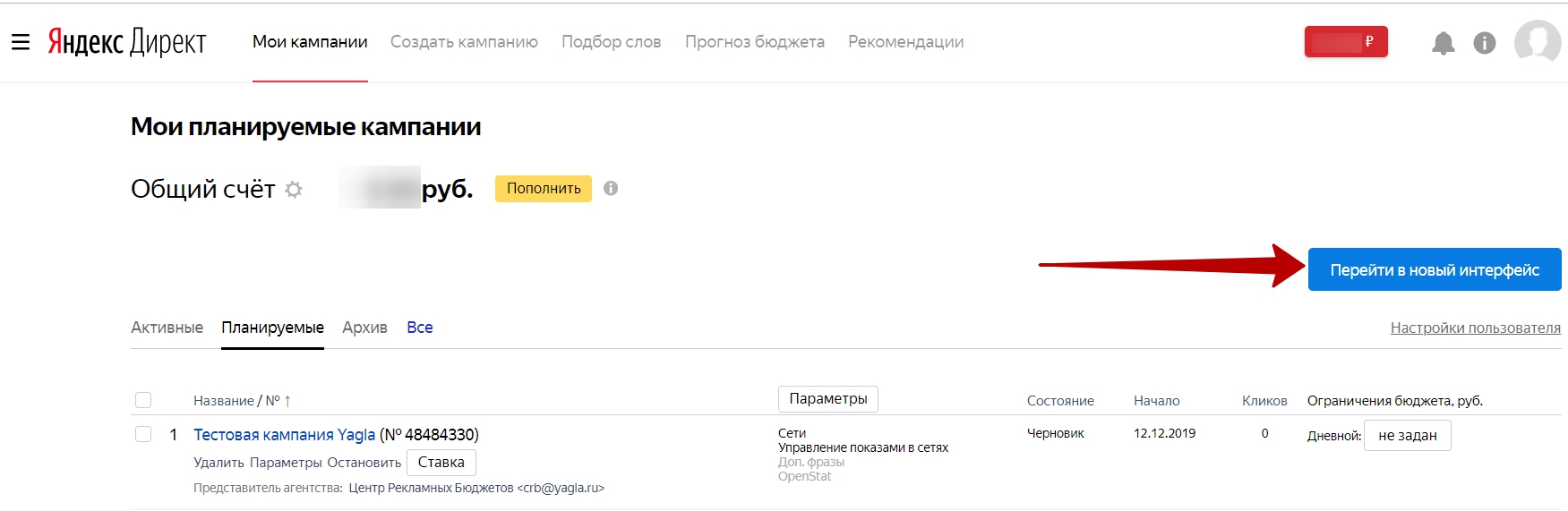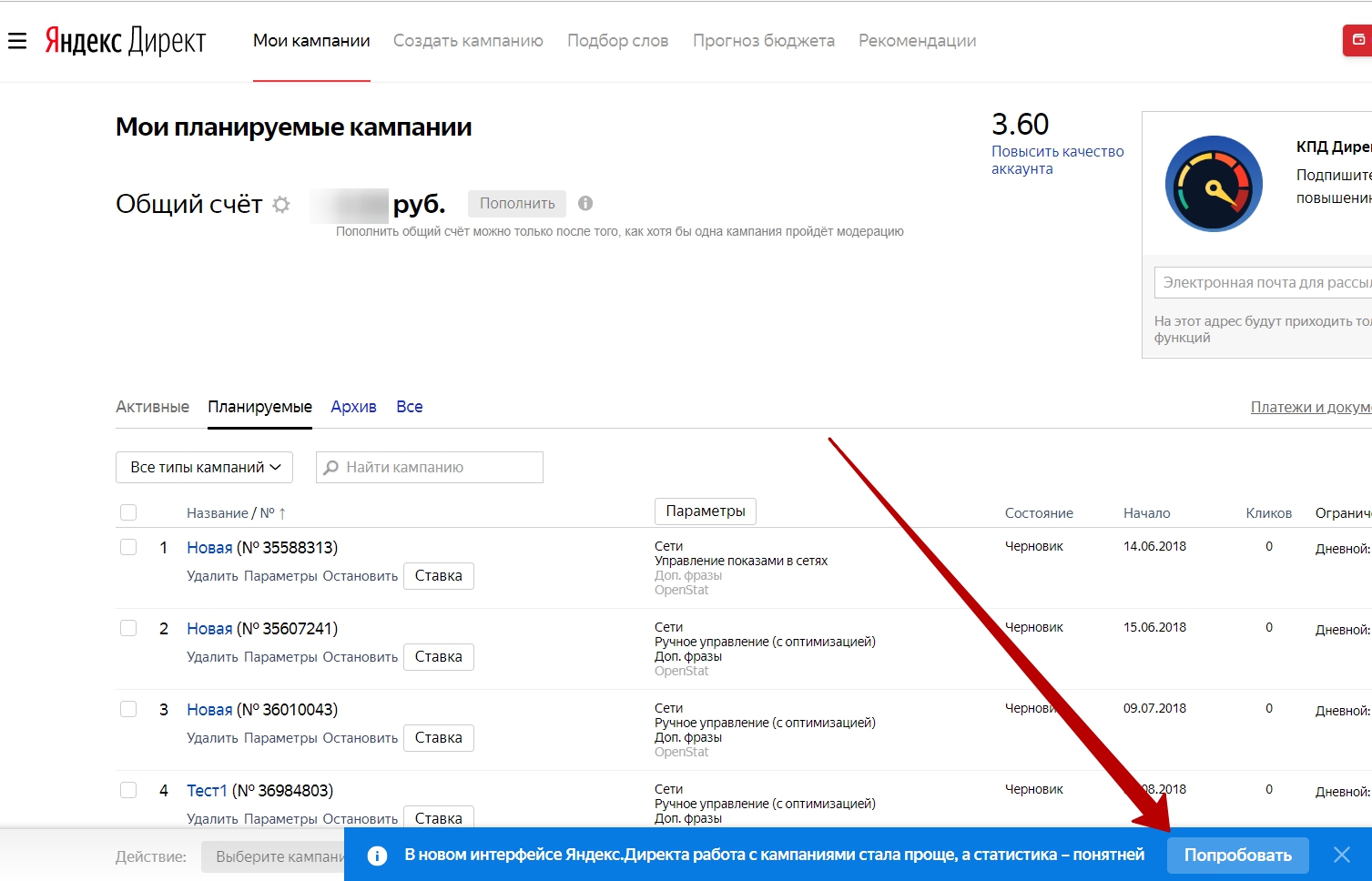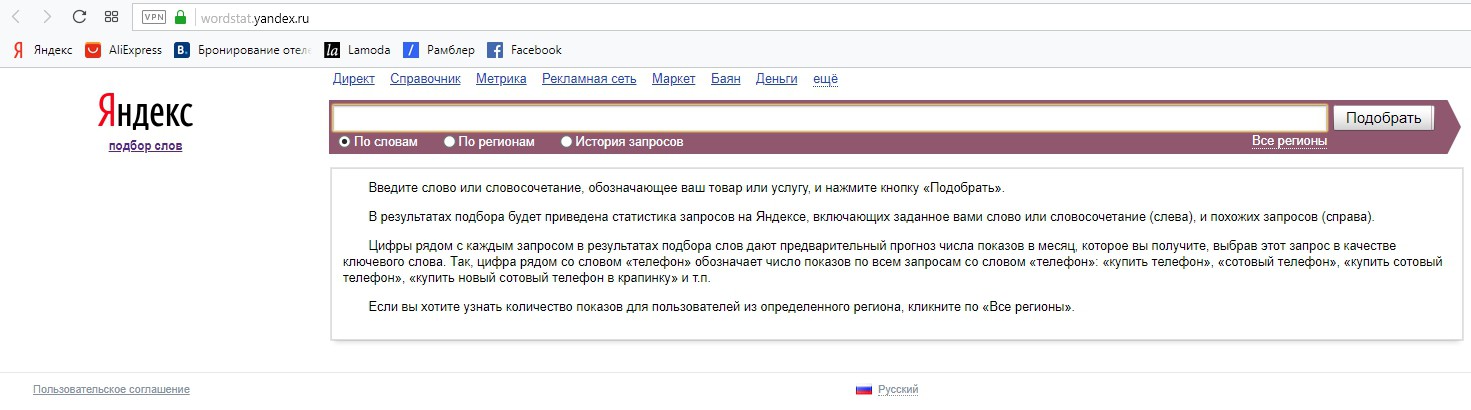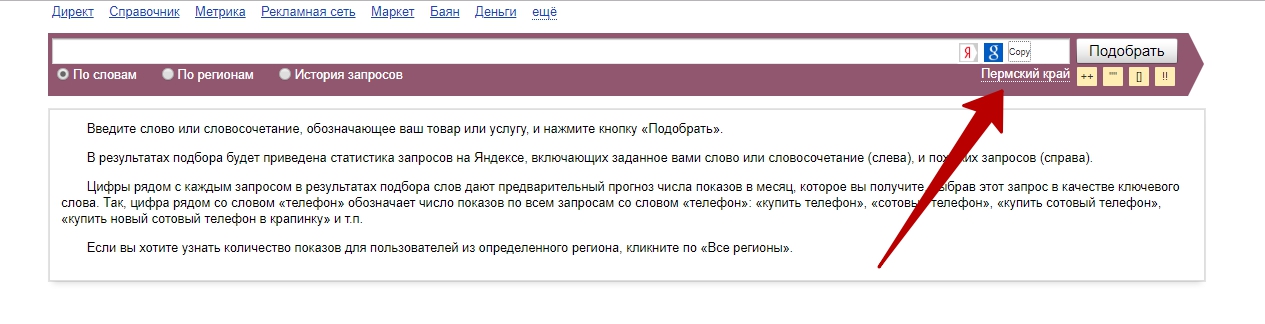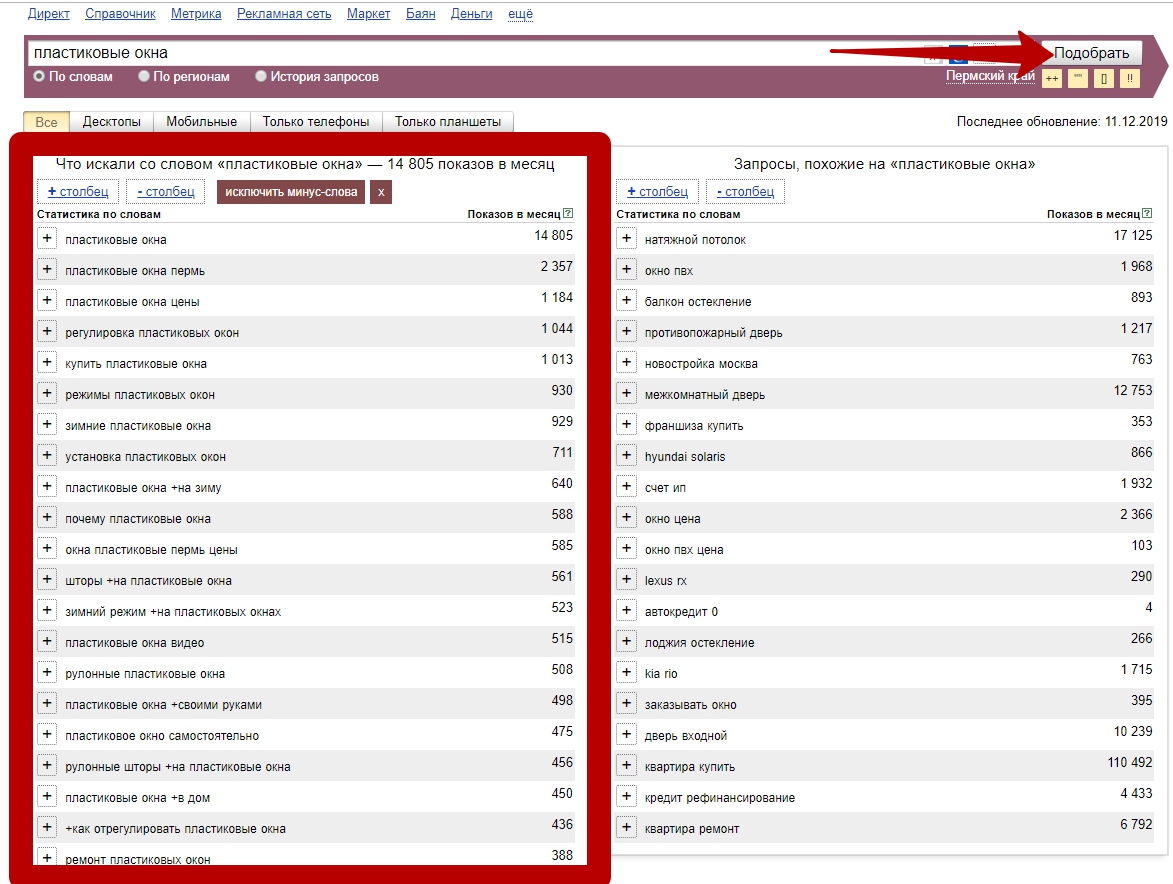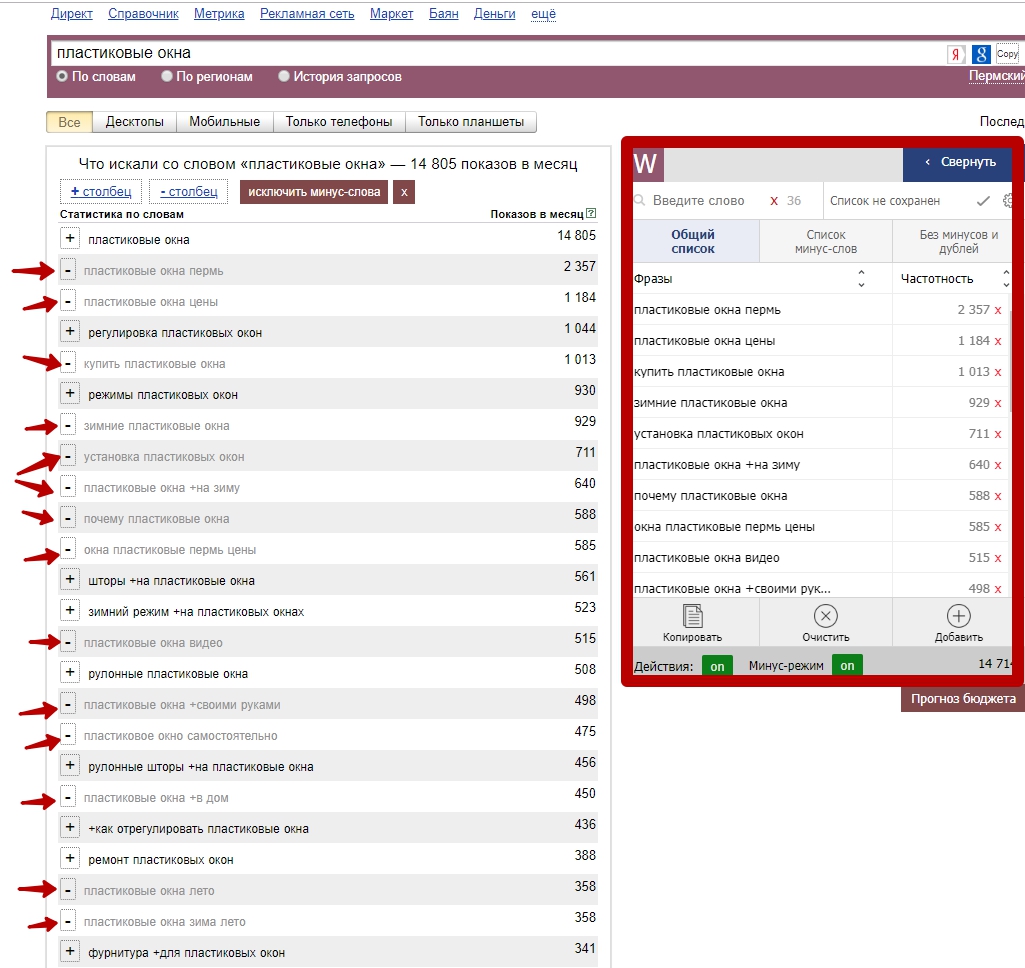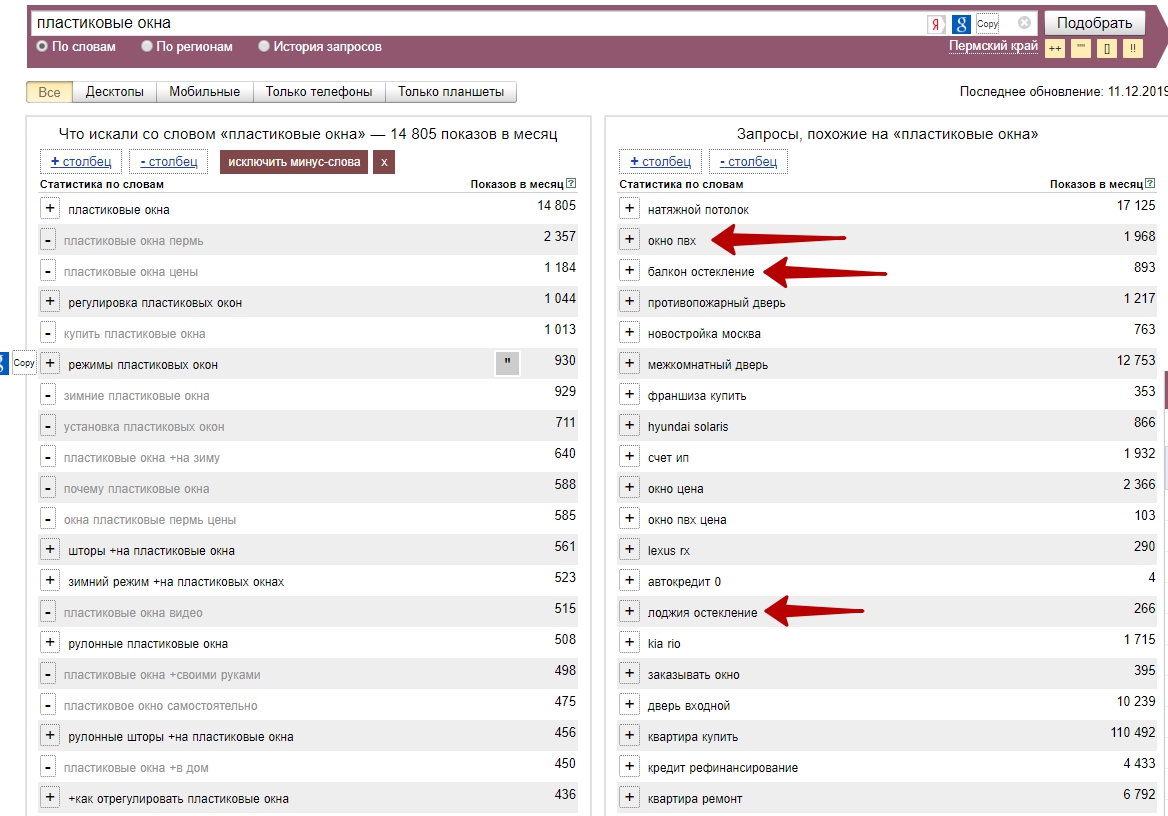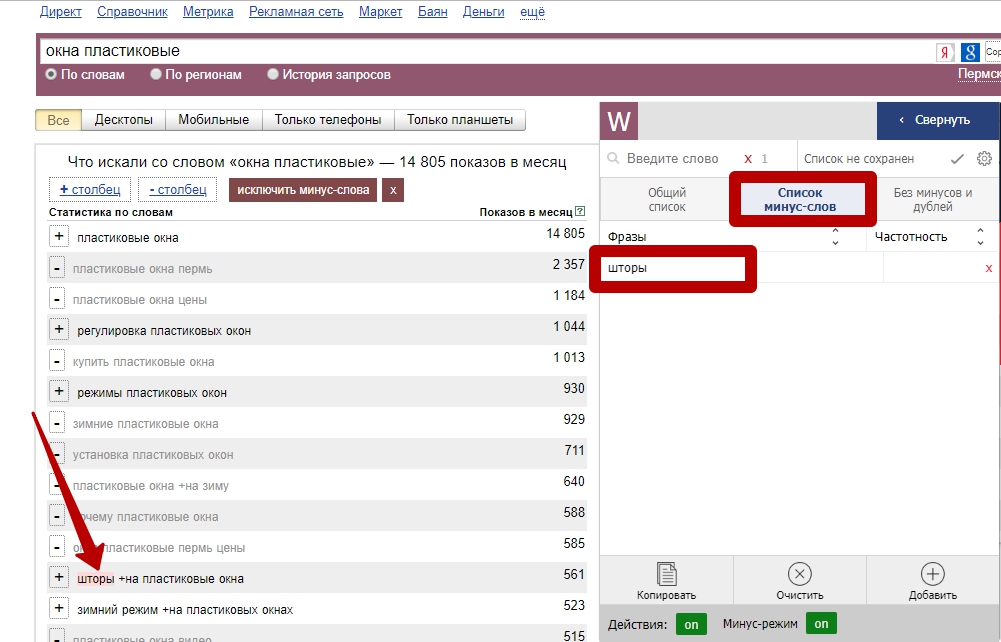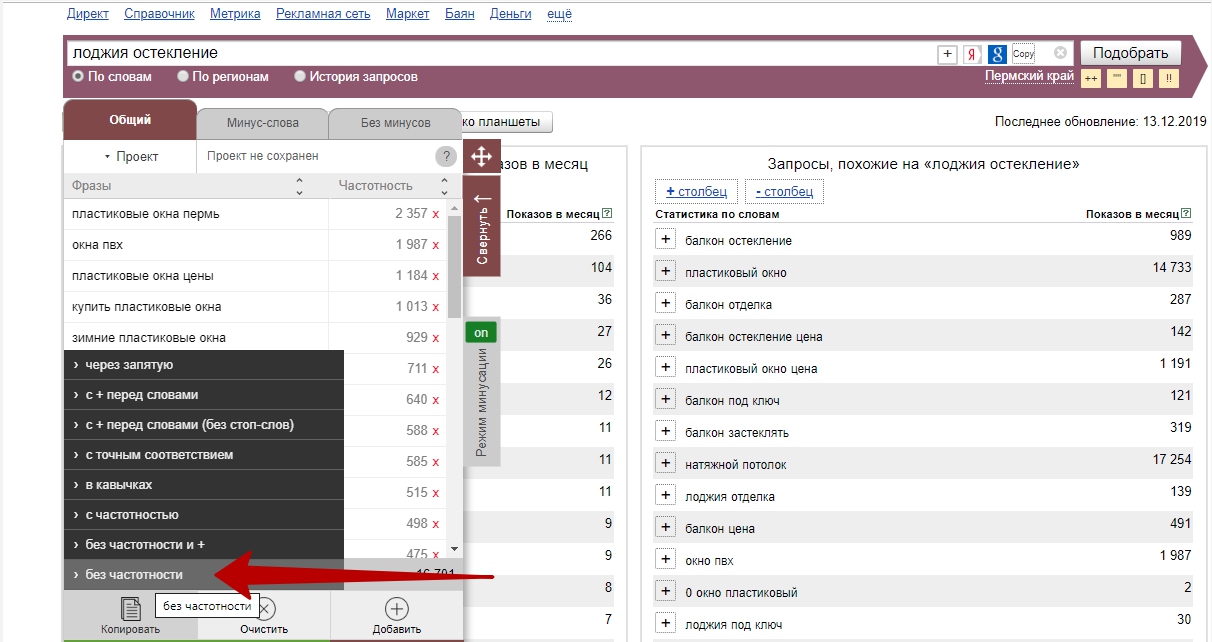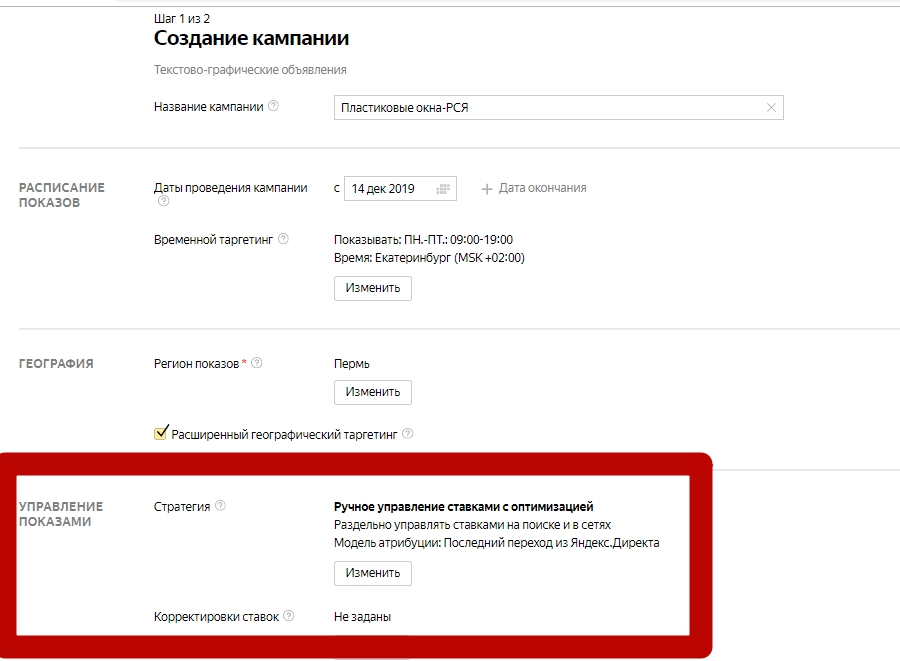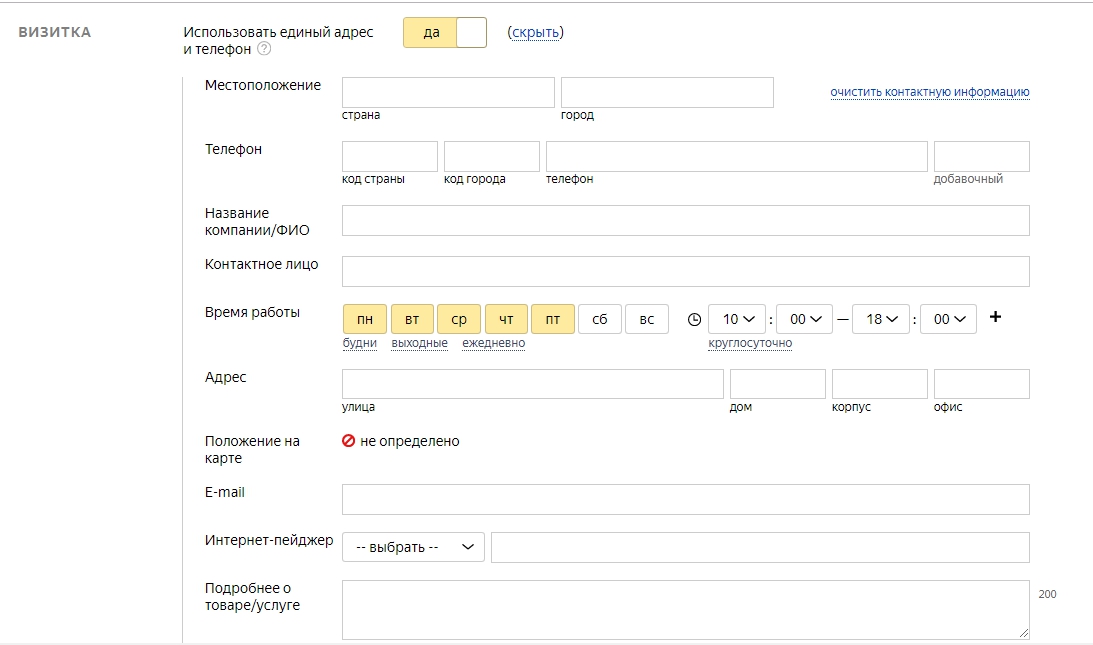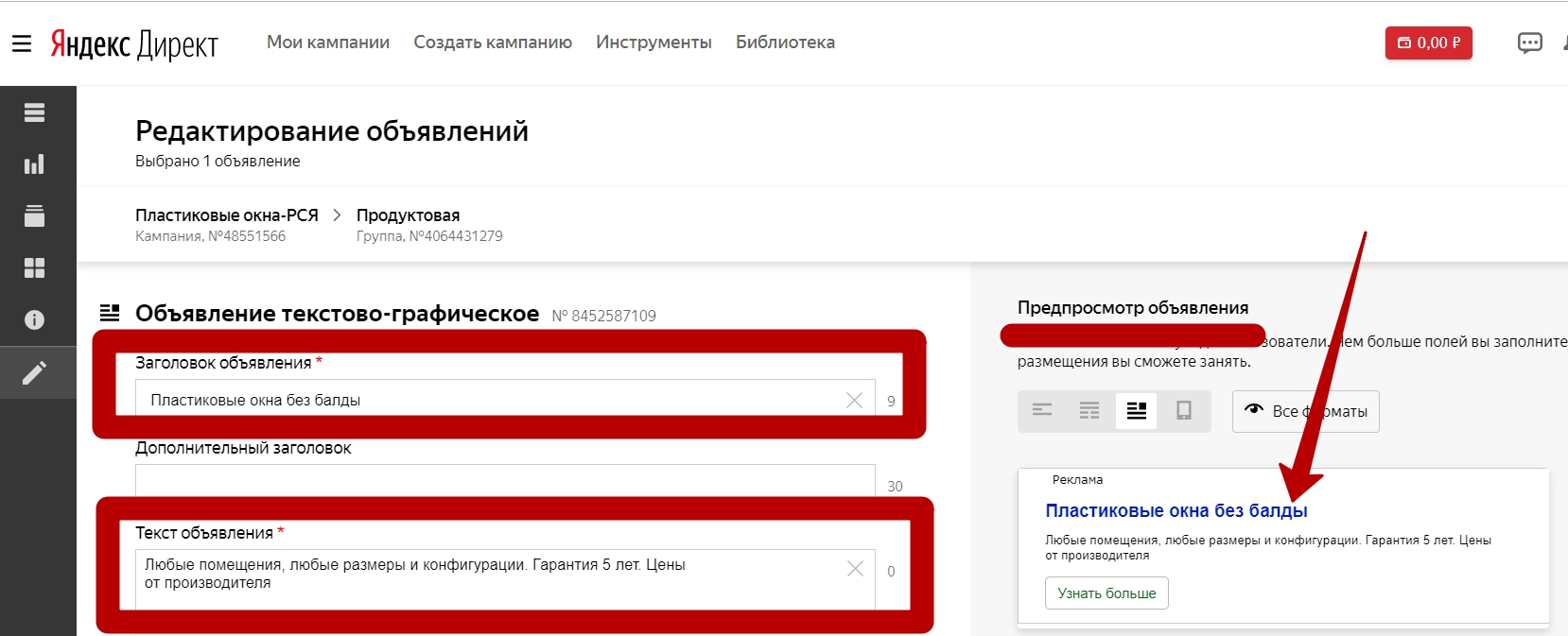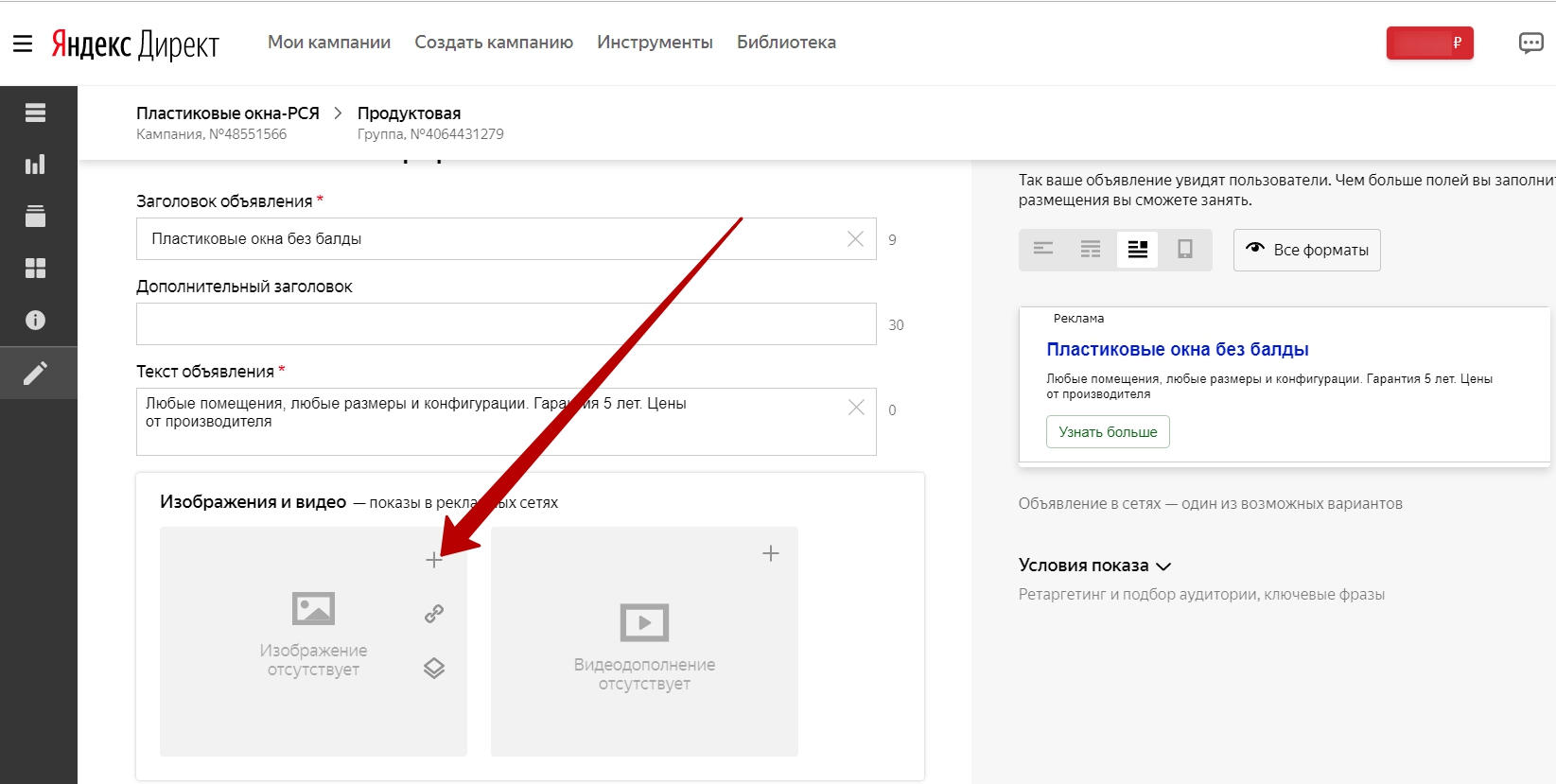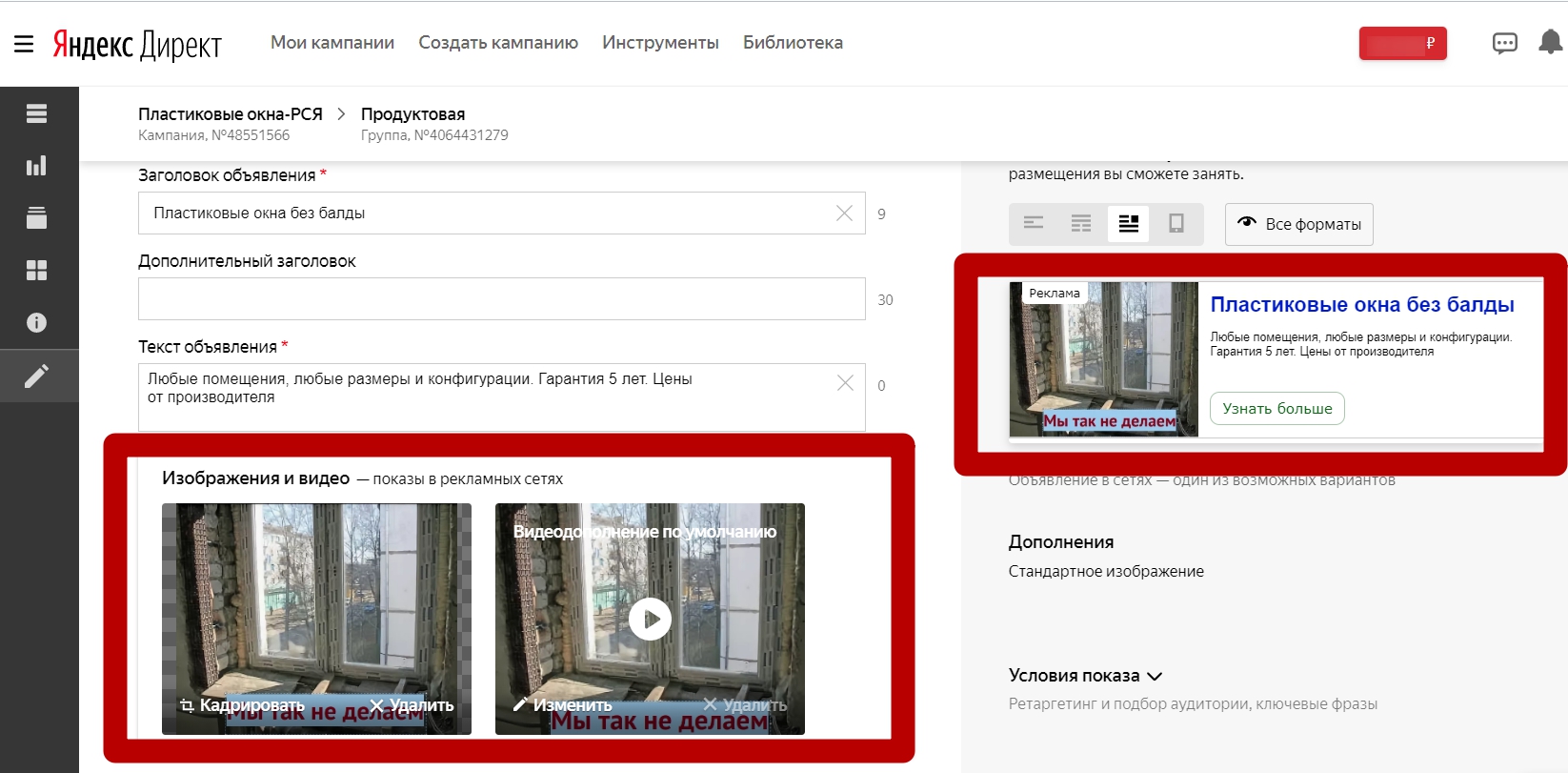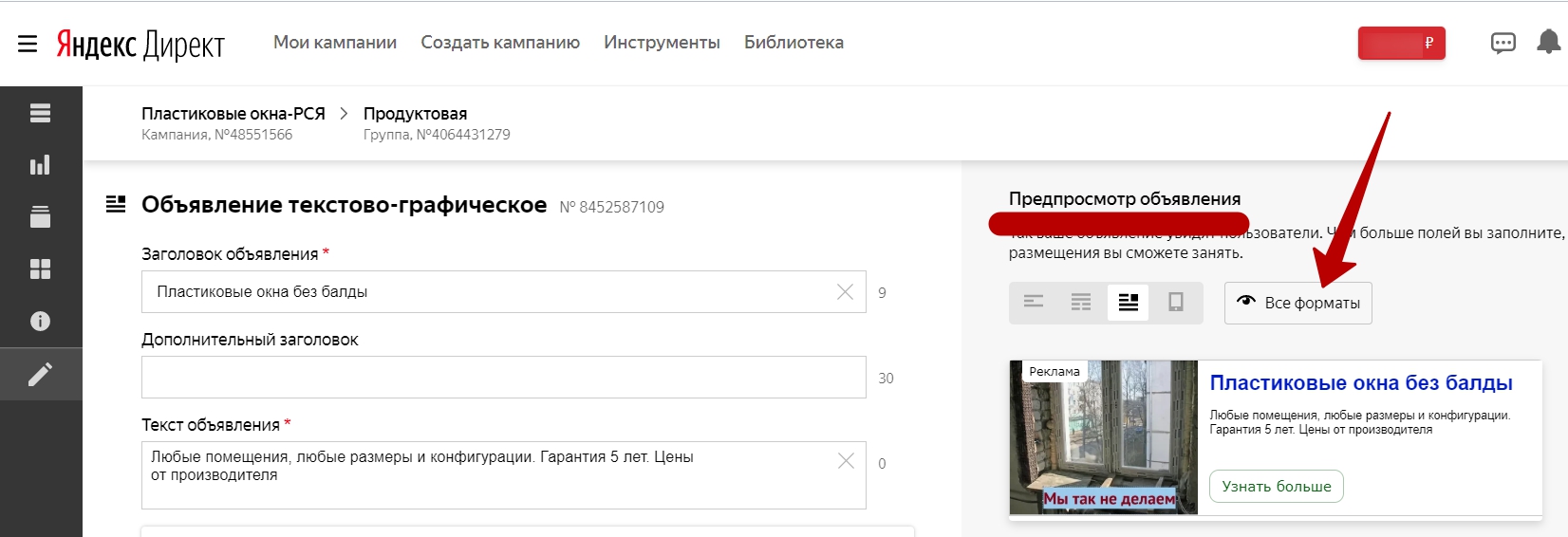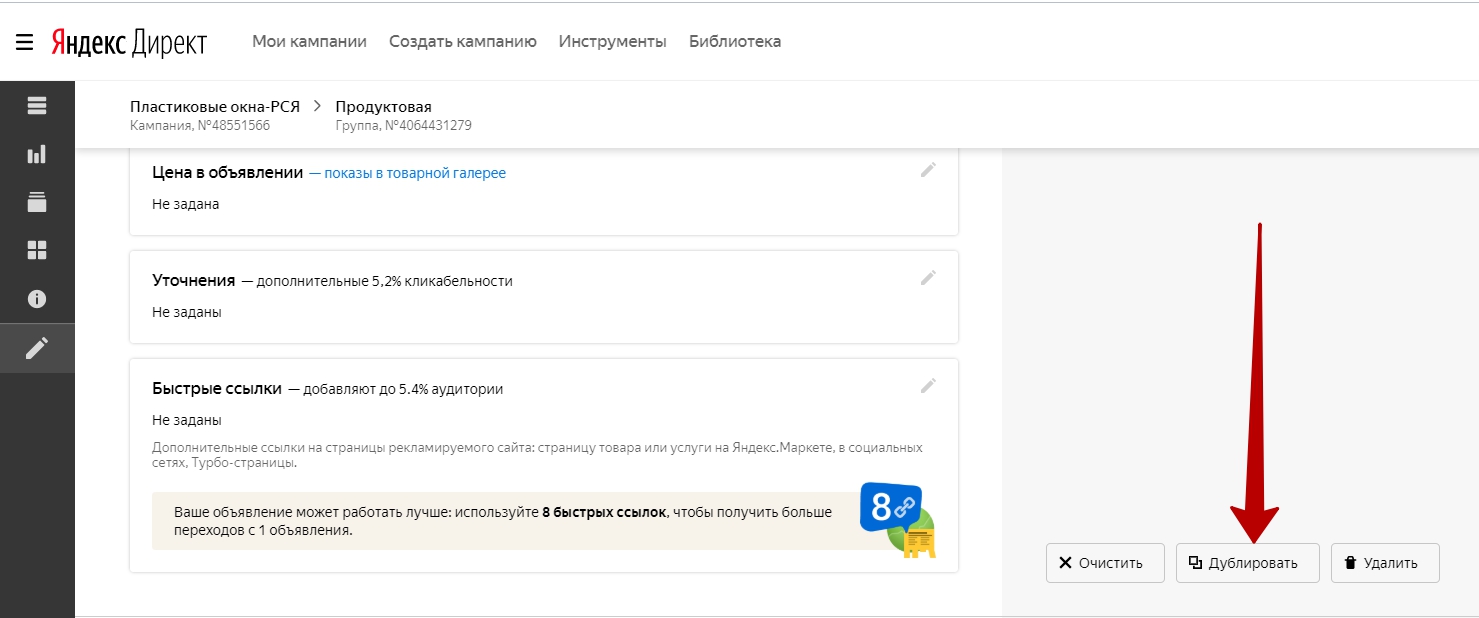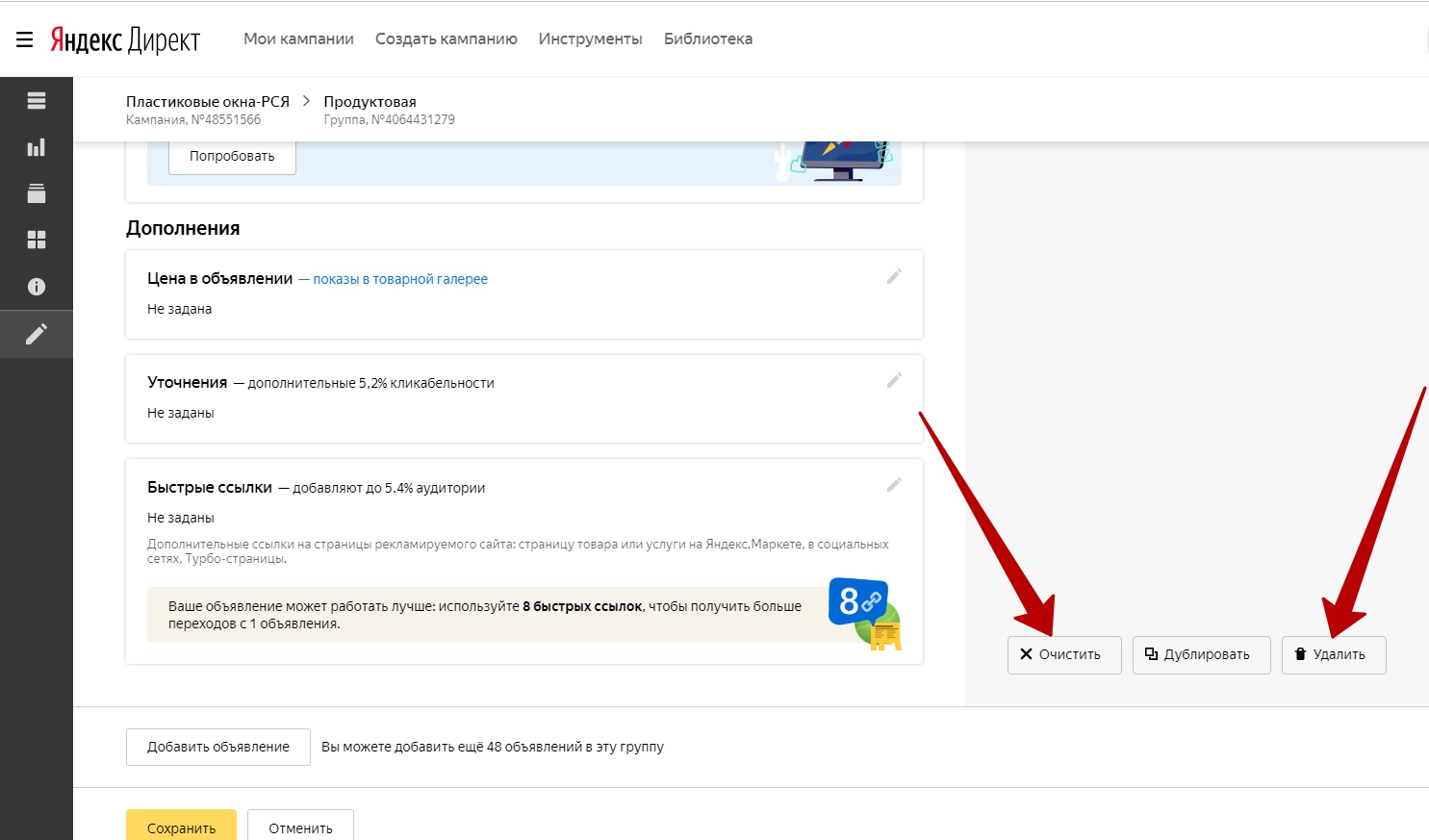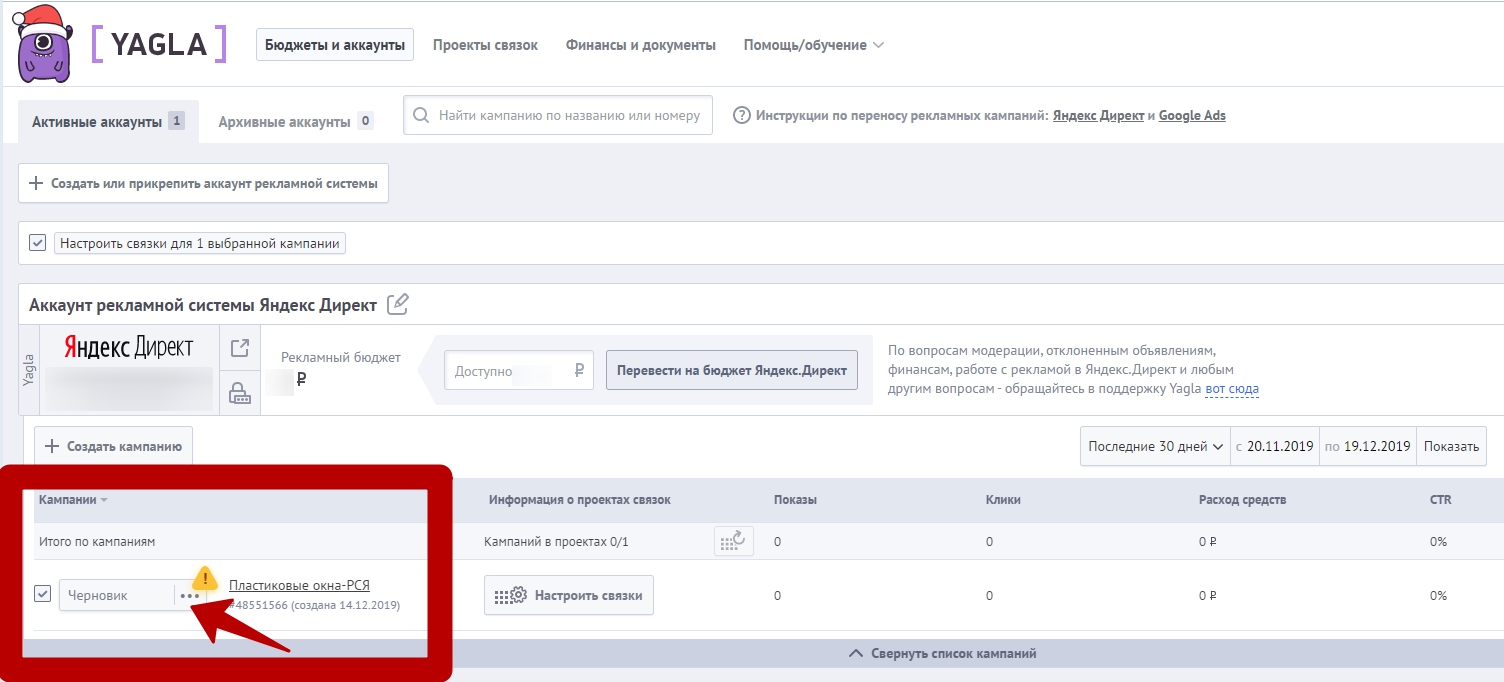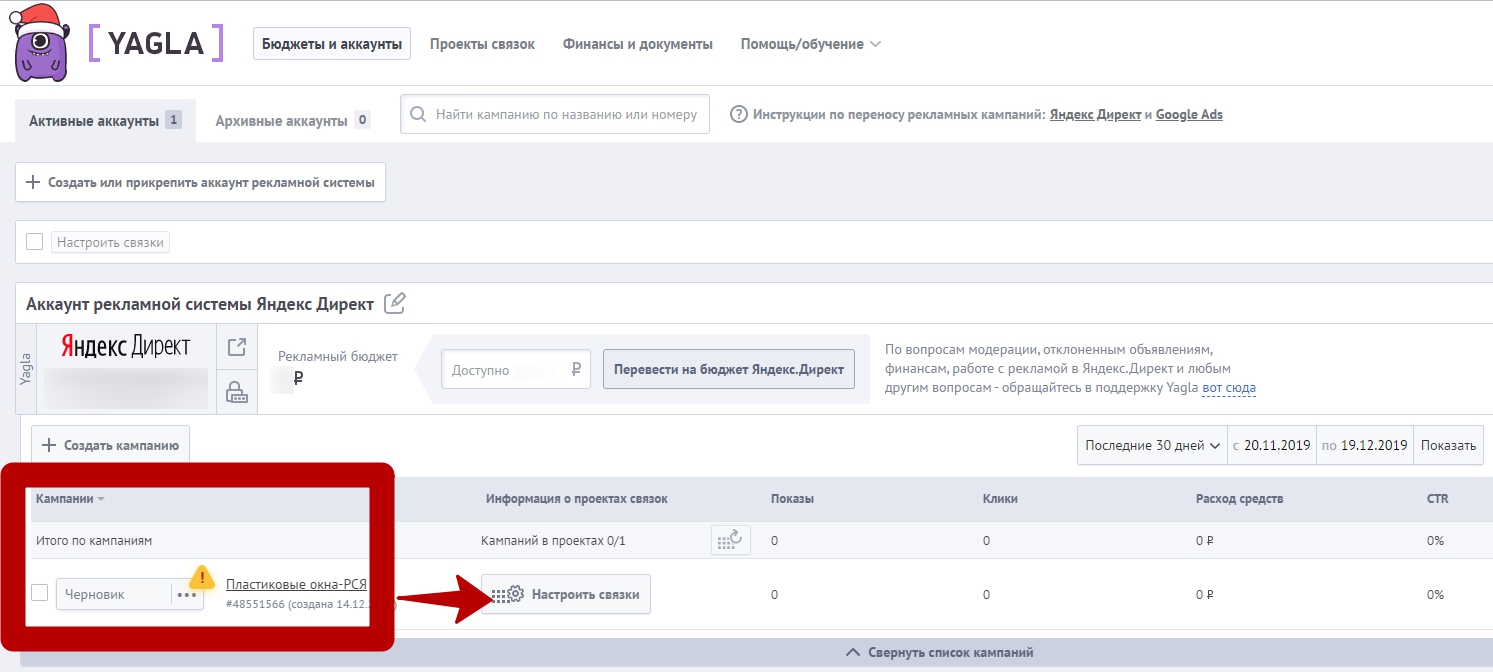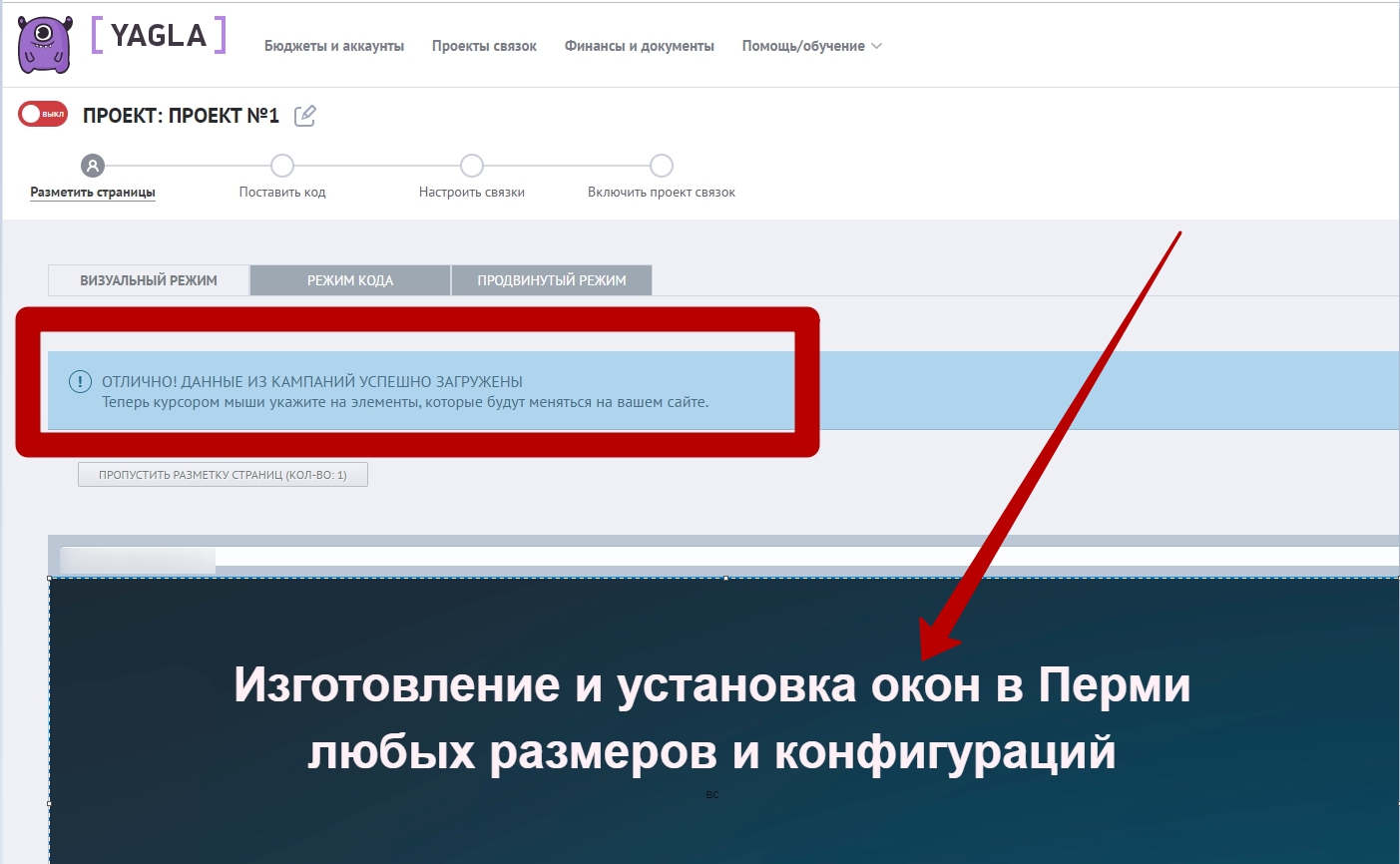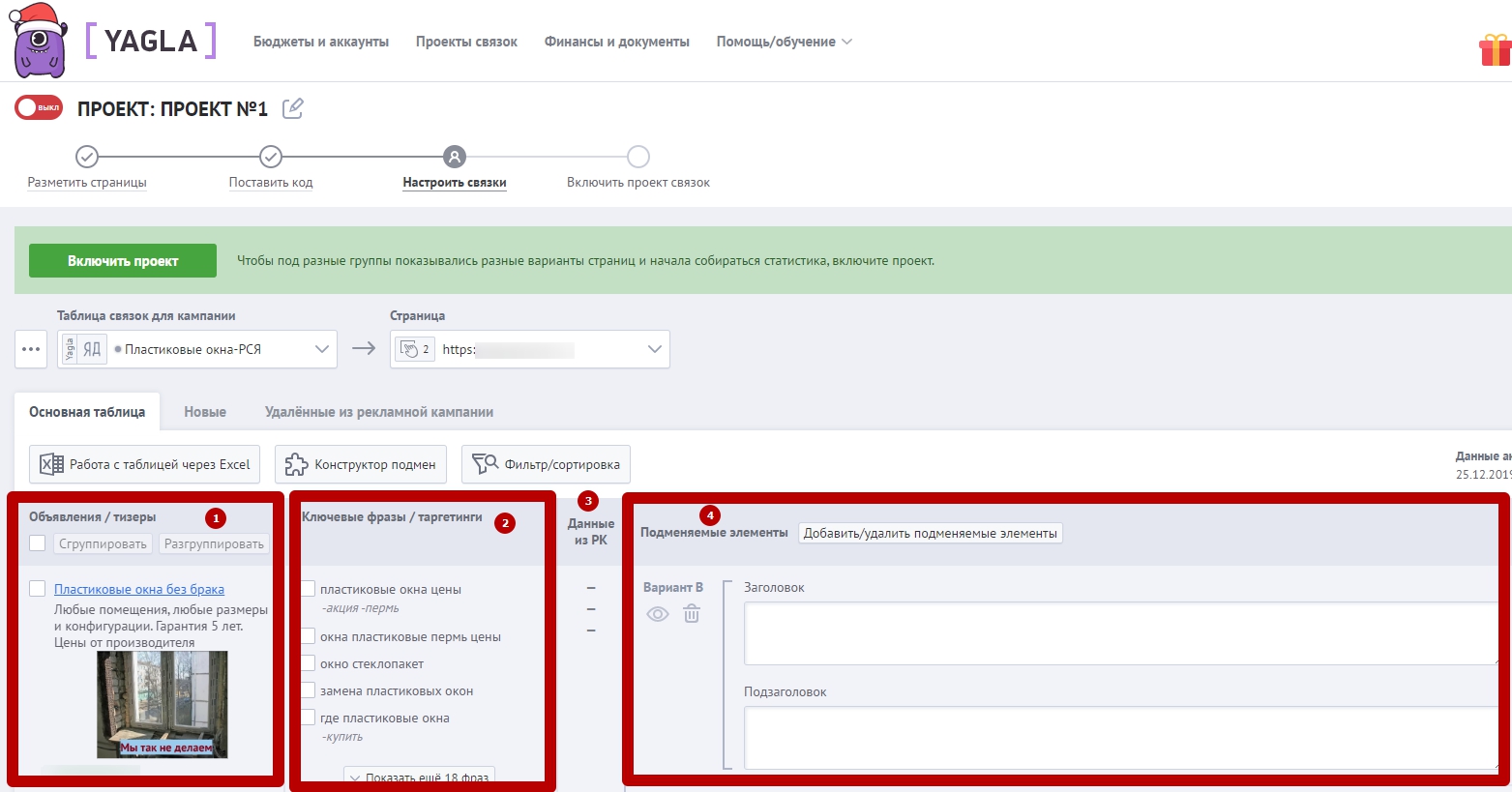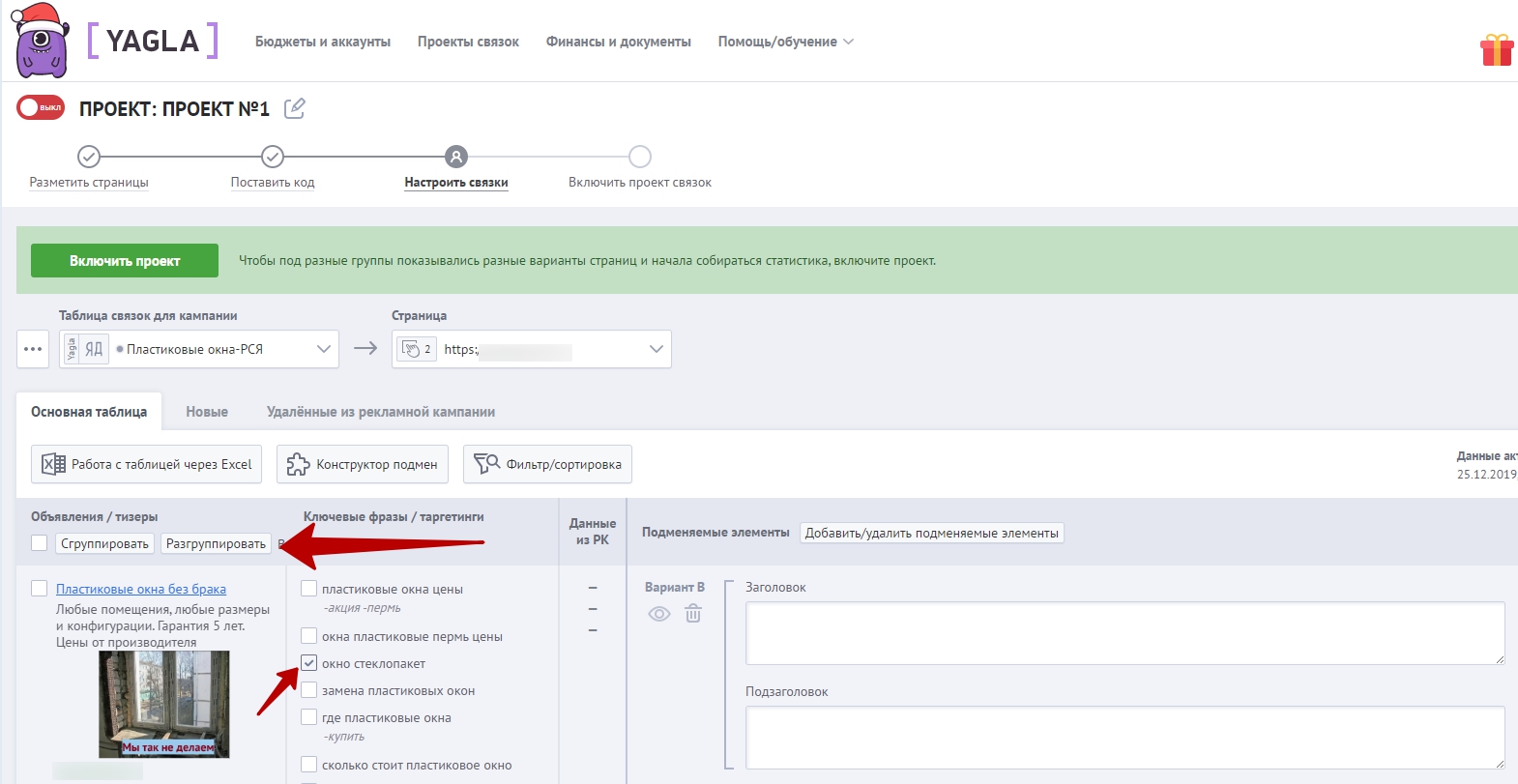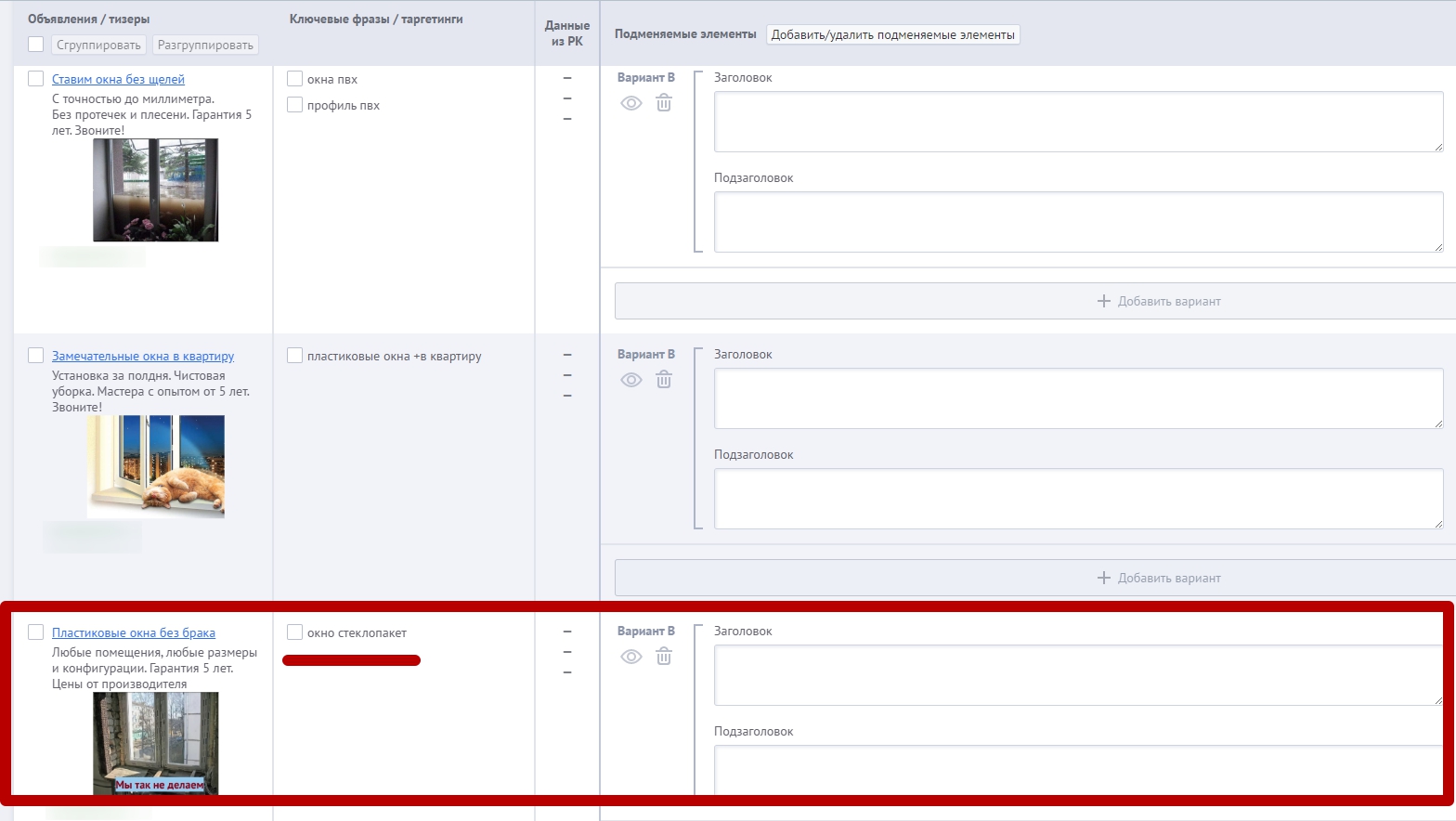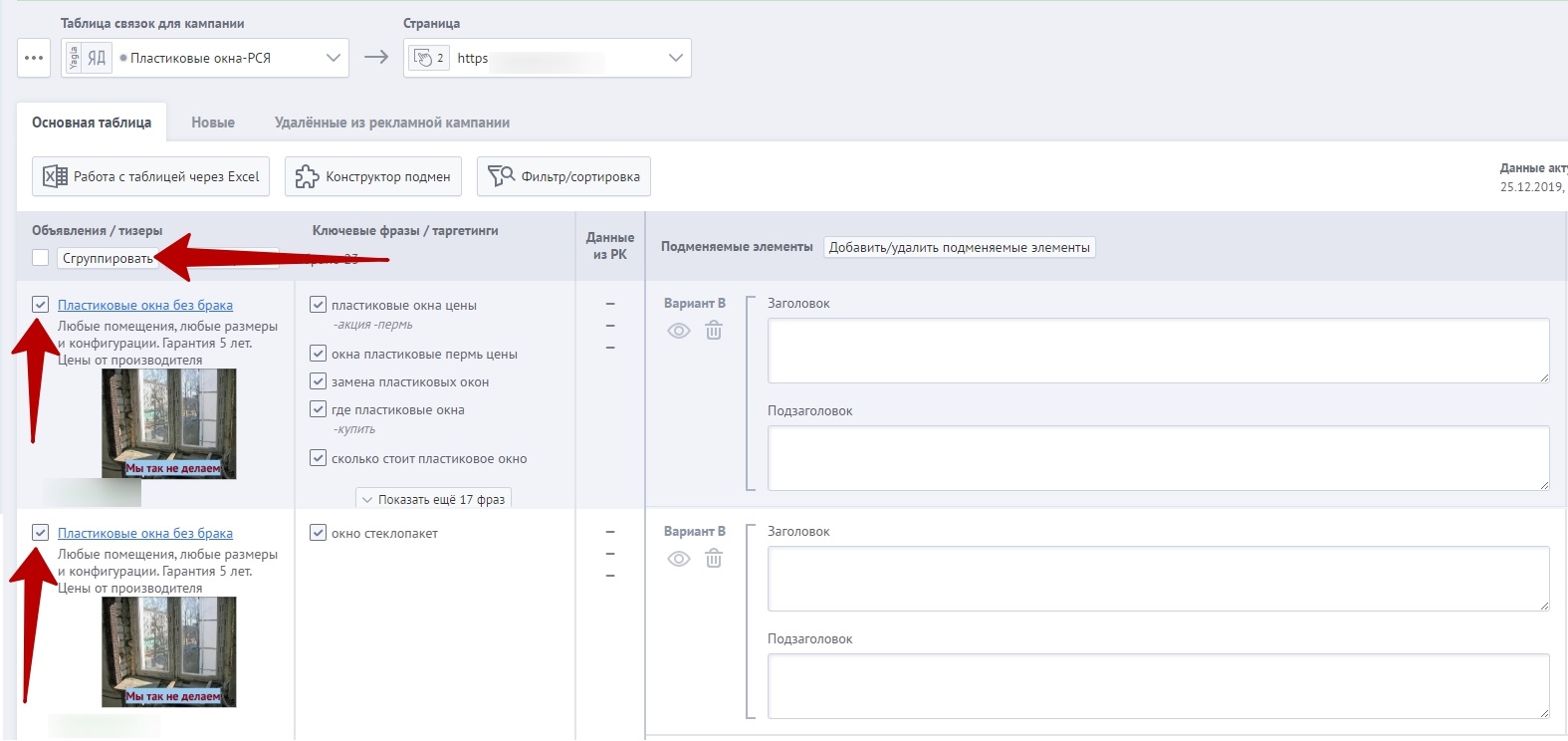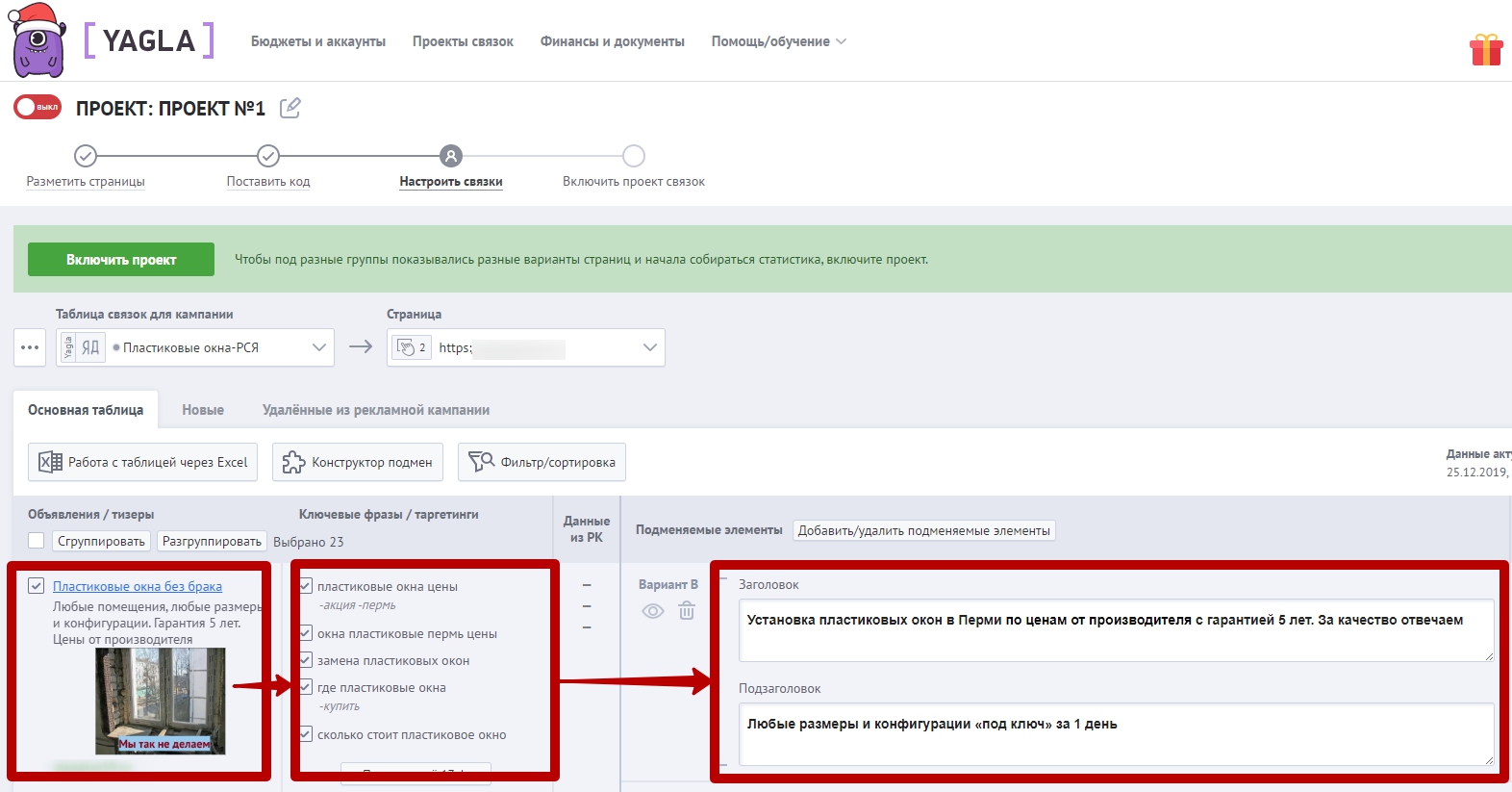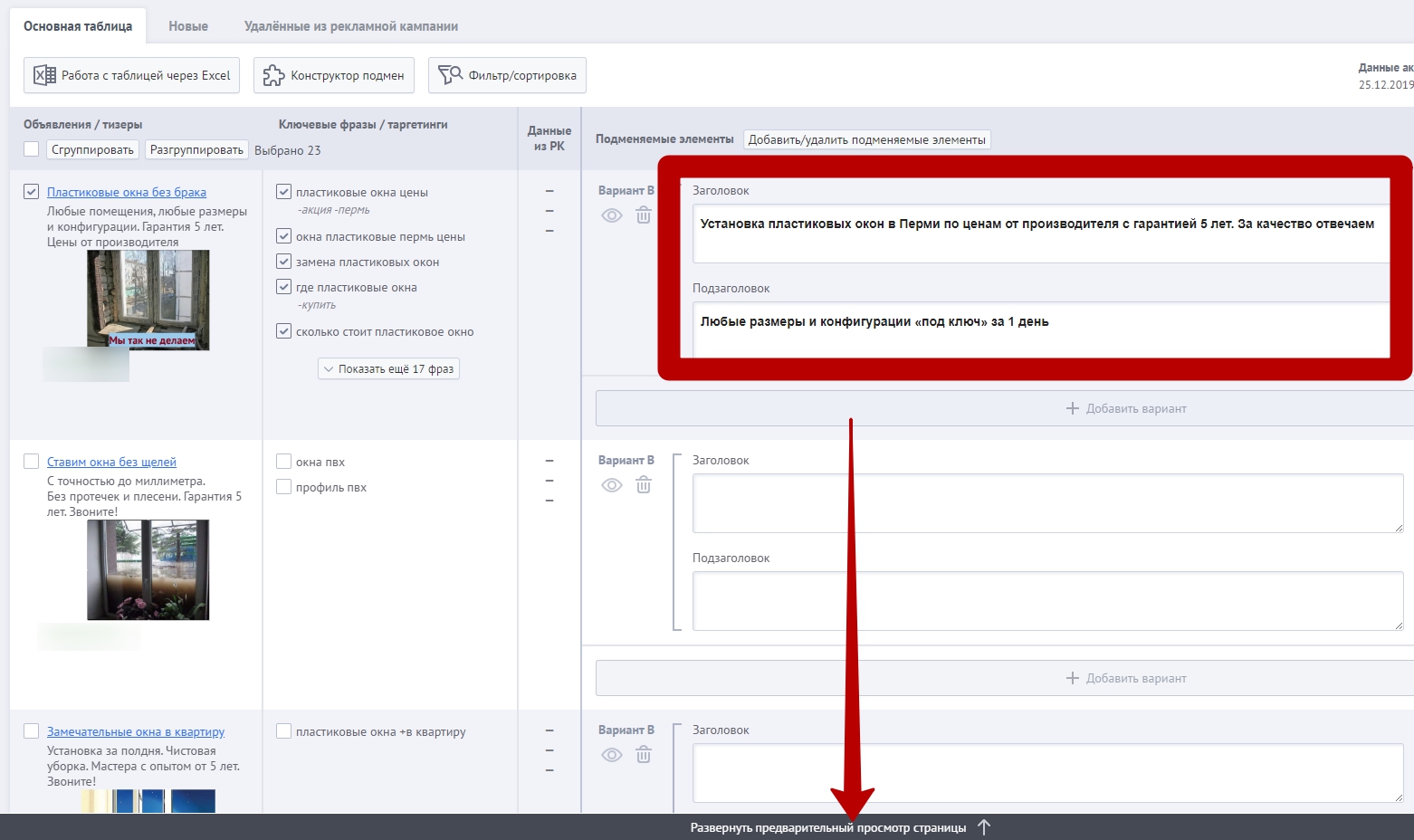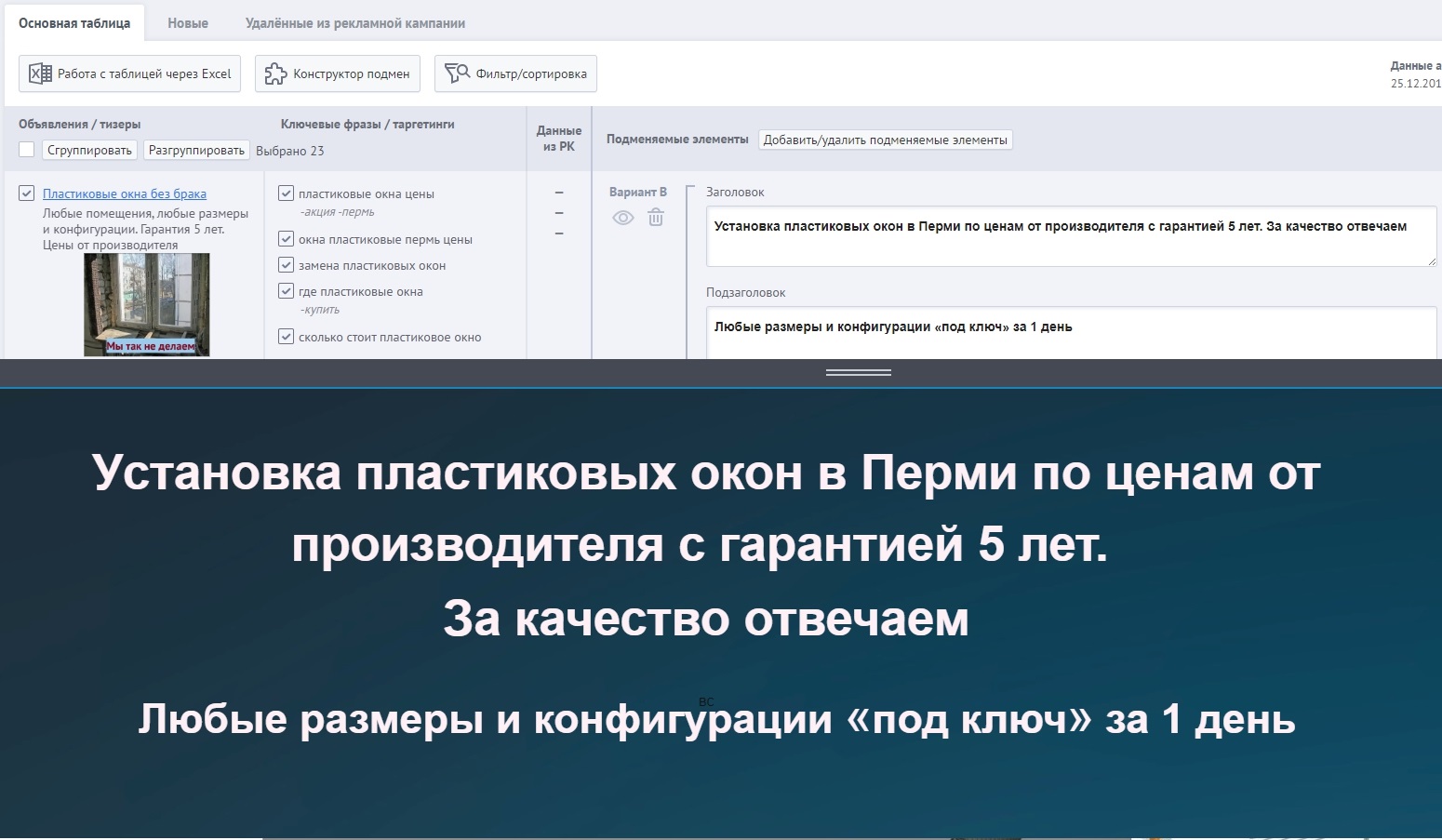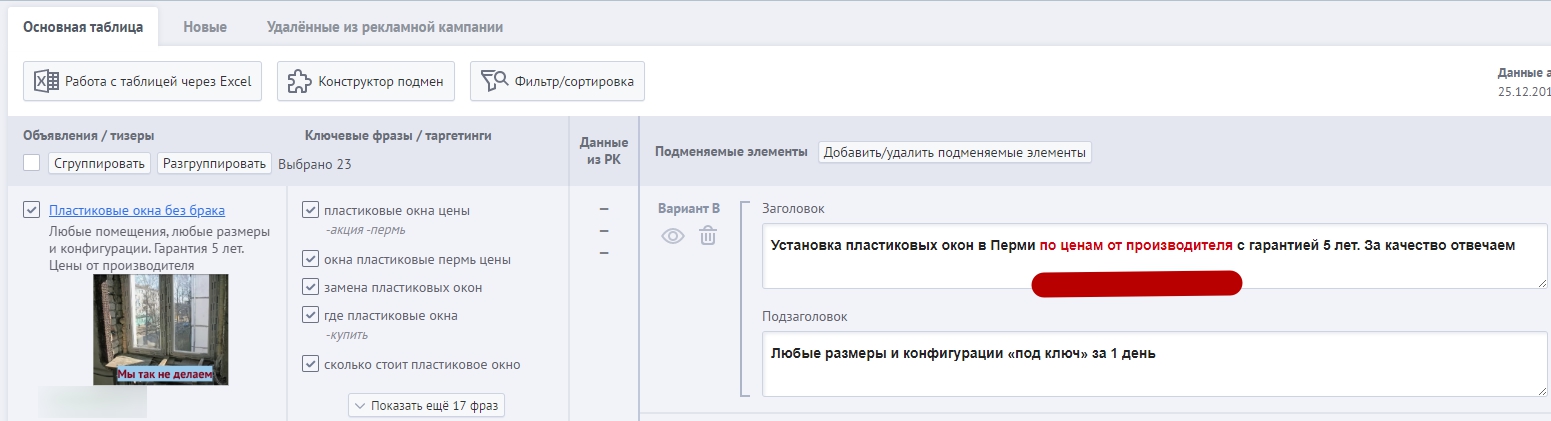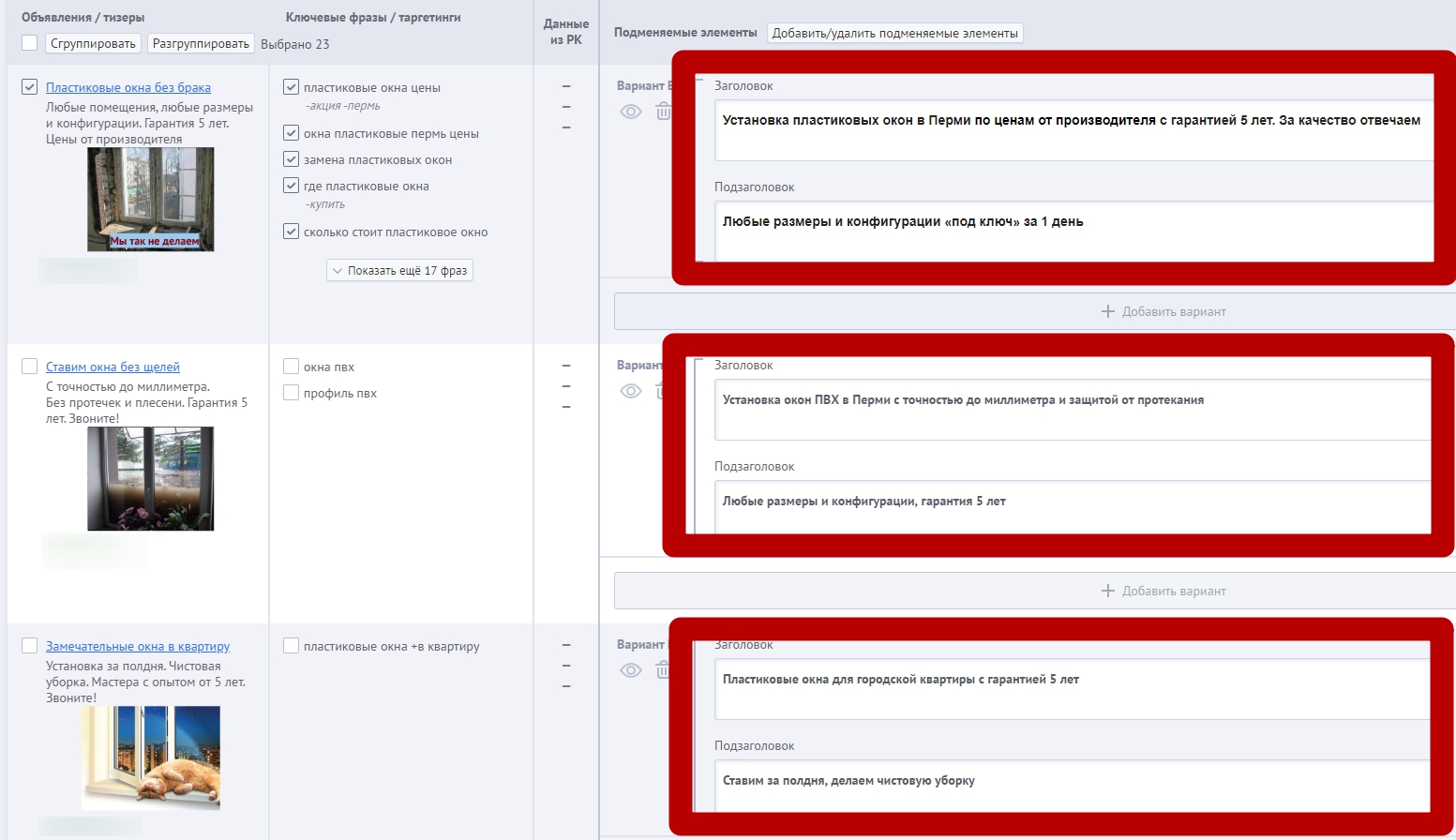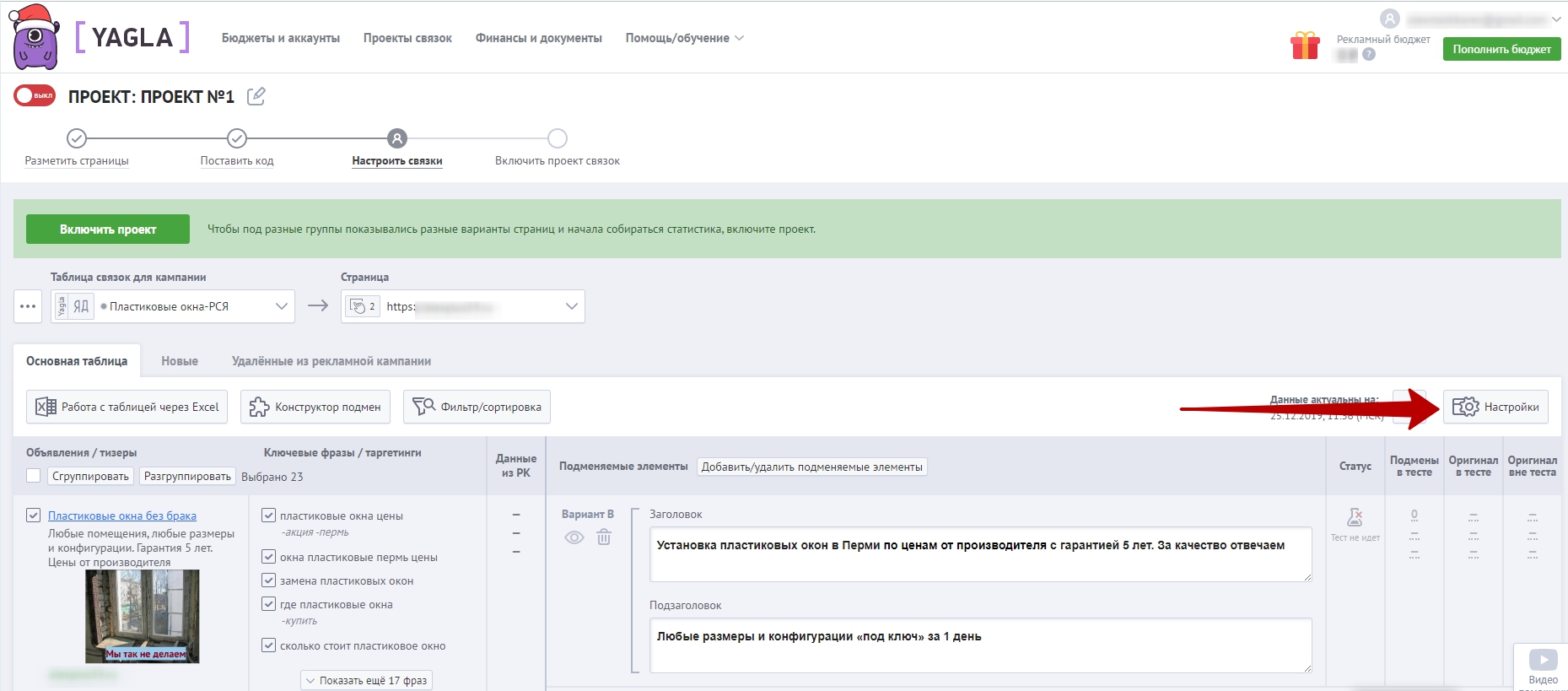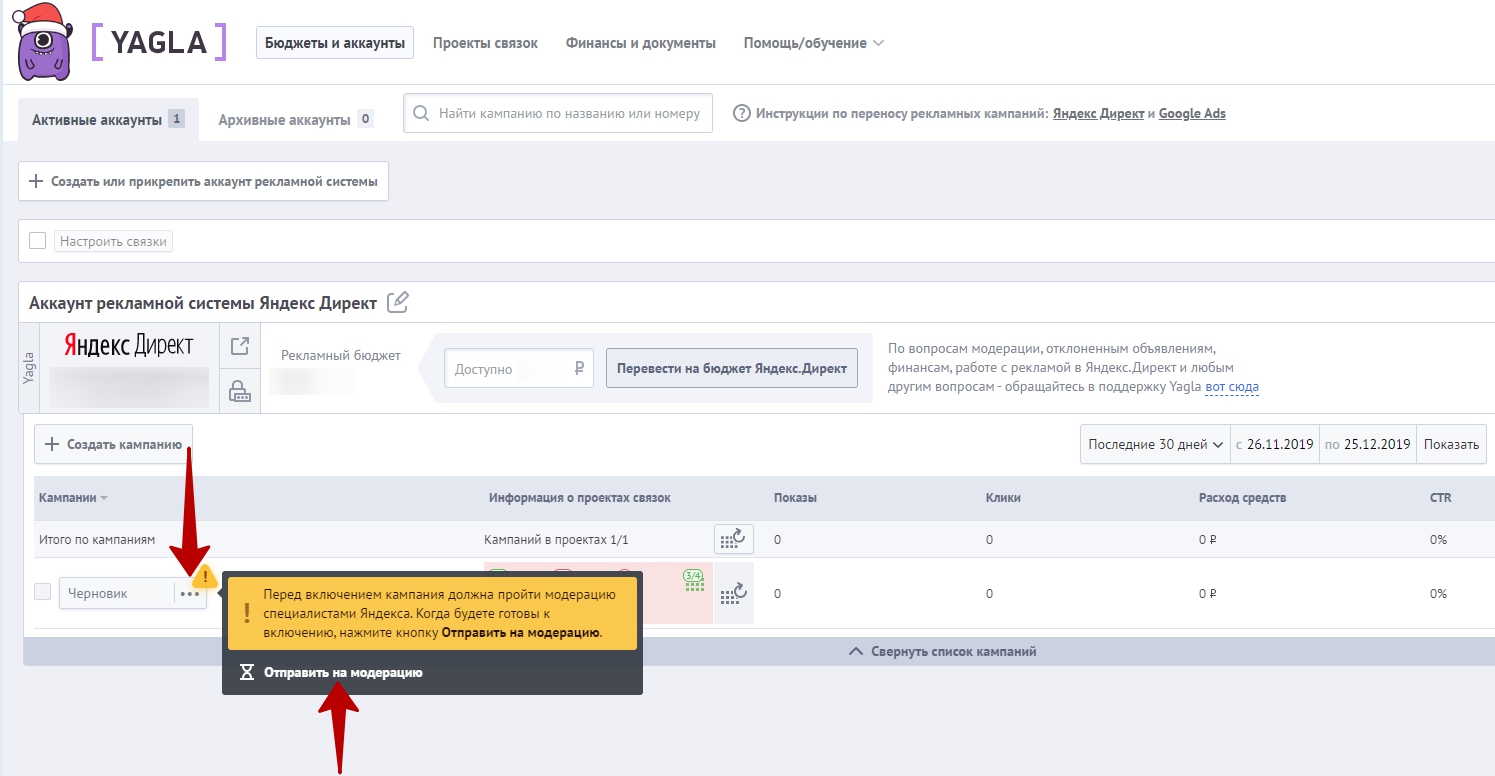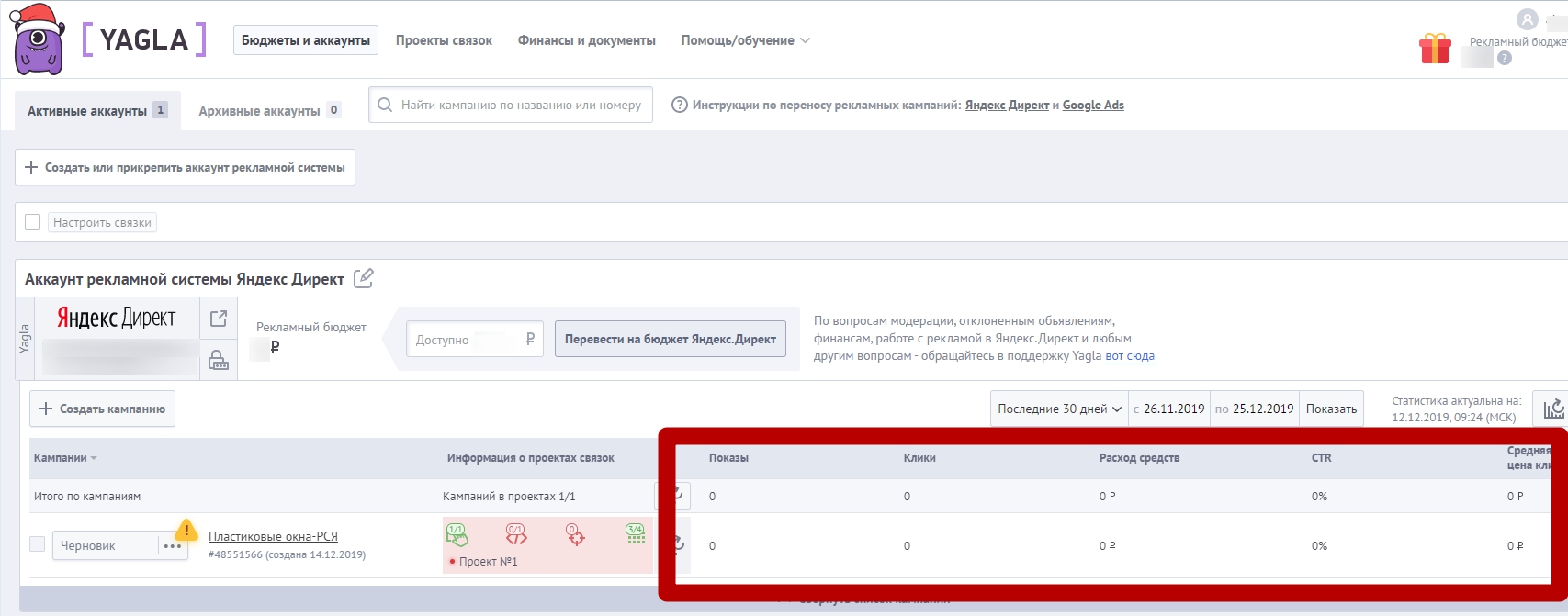В этом руководстве вы увидите, как с нуля настроить кампанию в рекламной сети Яндекса по методу гиперсегментации, или как еще его называют, метод маркетинговых связок. Причем, это настройка в новом интерфейсе Яндекс.Директа.
В первой части – всё про методику гиперсегментации, а также о важных особенностях кампаний в РСЯ в отличии от кампаний на поиске Яндекса.
Во второй части – собственно настройка рекламной кампании в РСЯ на конкретном примере. Вы узнаете, что делать на каждом шаге. После изучения этого руководства вы сами сможете настраивать себе рекламные кампании так же.
Что дает гиперсегментация
Это краткая выдержка из 4 кейсов – что делали пользователи нашего инструмента самостоятельно.
Первый пример
Специалист по контекстной рекламе из Санкт-Петербурга Виктор Строев решил воспользоваться методом гиперсегментации и снизил в 5,5 раз стоимость заявки в сложной B2B нише – продажа промышленных рукавов.
Второй пример
Специалисты агентства Result:Digital снизили в 5 раз стоимость заявки в нише бурения скважин для владельцев частных домов в Московской области. Этим кейсом поделился их руководитель Евгений Ванжула.
Третий пример
Они же увеличили в 3 раза конверсию в заказ для компании по установке откатных ворот.
Четвертый пример
Специалисты агентства CLEVER Marketing снизили в 2 раза стоимость заявки для сервиса DeliDela (это платформа для поиска специалистов и заказов на любые виды услуг). Когда на уровне рекламной кампании было сделано всё, что возможно – вычищены неконверсионные площадки и ключевые фразы, скорректированы ставки и оптимизированы объявления.
Чтобы с самого начала получать такие же результаты, внимательно изучайте весь материал, в прямой последовательности. Чтобы вам было понятно, почему всё работает именно так, а не иначе.
Что такое Рекламная сеть Яндекса и как она работает
Рекламная сеть Яндекса – это система размещения рекламы, основанная на поведении и интересах пользователей. Показывается на собственных ресурсах Яндекса и сайтах-партнерах, входящих в РСЯ.
Как это работает?
Покажем на простом примере.
Допустим, некий интернет-пользователь хочет установить у себя дома пластиковые окна. Идет в Яндекс и в строке поиска вводит запрос «Установка пластиковых окон».
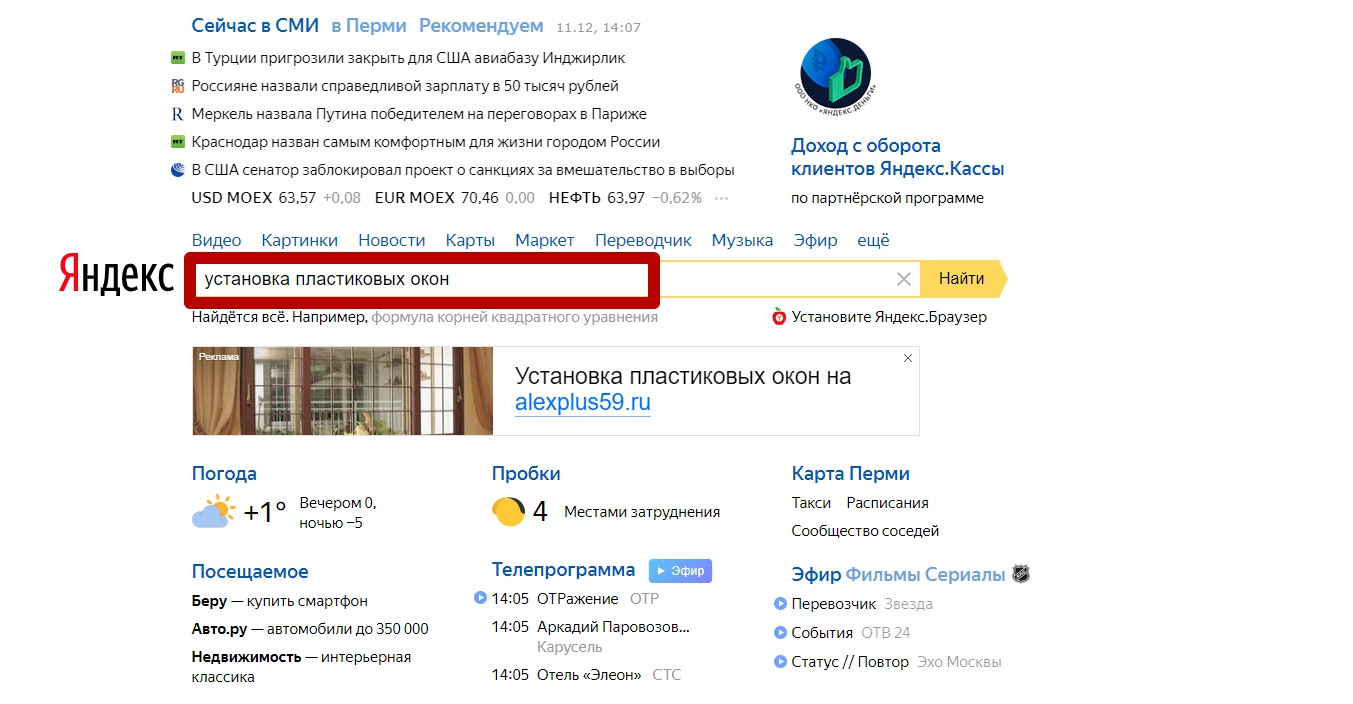
Яндекс выдает ссылки на 18 сайтов, которые по его мнению соответствуют данному запросу.
Первые четыре – это верхний рекламный блок, так называемое спецразмещение. Ссылки с пометкой «Реклама».
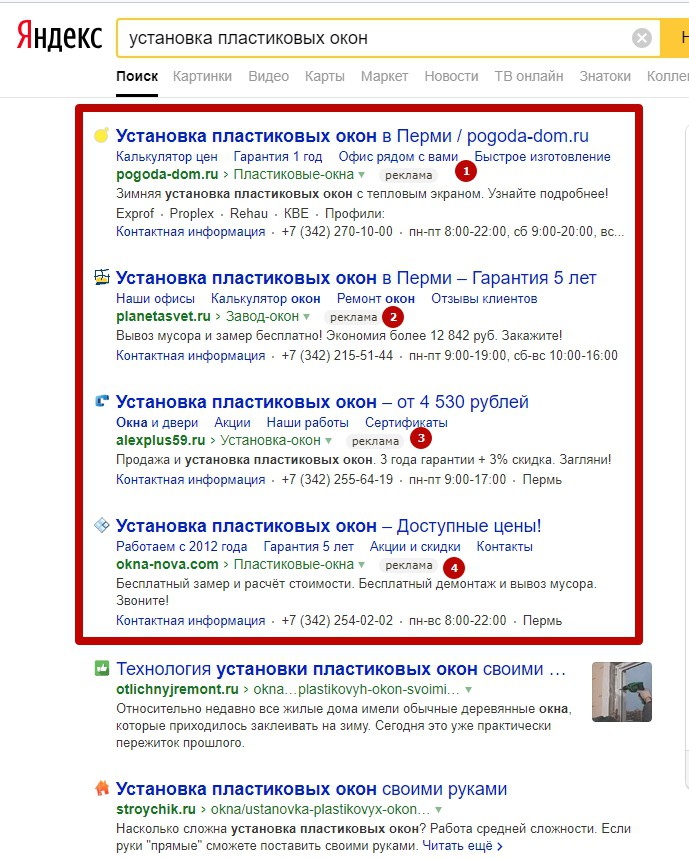
Дальше – органическая или естественная выдача – сайты, которые поисковик выдает по SEO-алгоритмам.
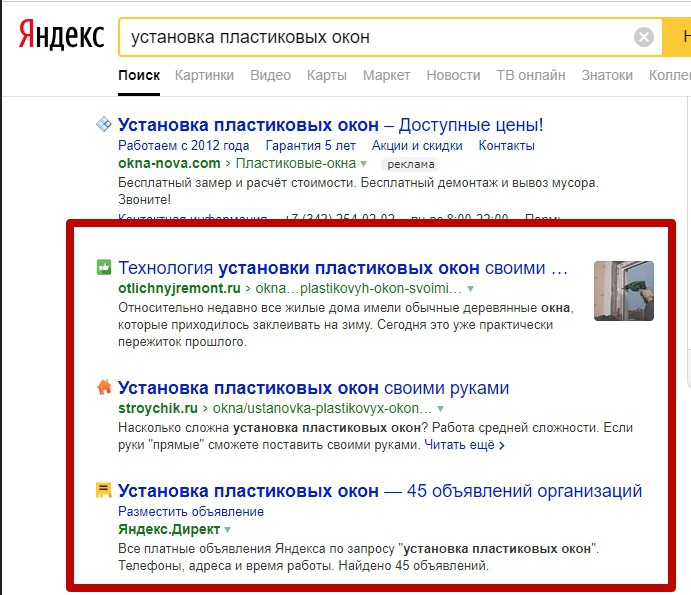
И в конце еще 4 рекламные ссылки, так называемый блок гарантированных показов.
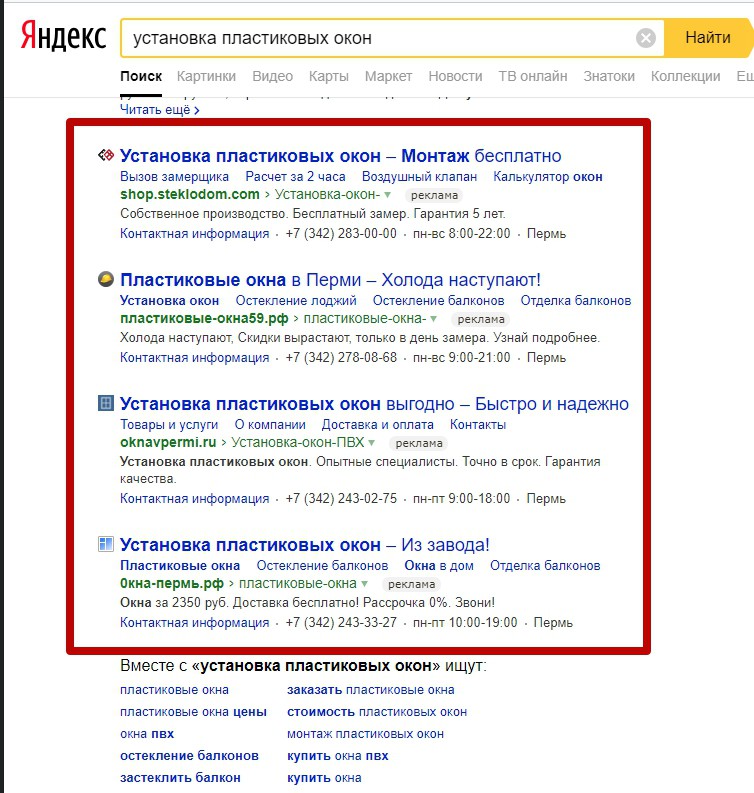
Так вот, 8 ссылок вверху и внизу результатов поиска (4+4) – это реклама на поиске. По сути, это простое соответствие запросу. В заголовках объявлений почти везде точное вхождение фразы – «Установка пластиковых окон».
Допустим, наш интернет-пользователь походил по нескольким сайтам, по рекламным ссылкам, по ссылкам в естественной выдаче. Затем вернулся обратно или вообще закрыл Яндекс.
Спустя какое-то время он возвращается в Яндекс, смотрит прогноз погоды:
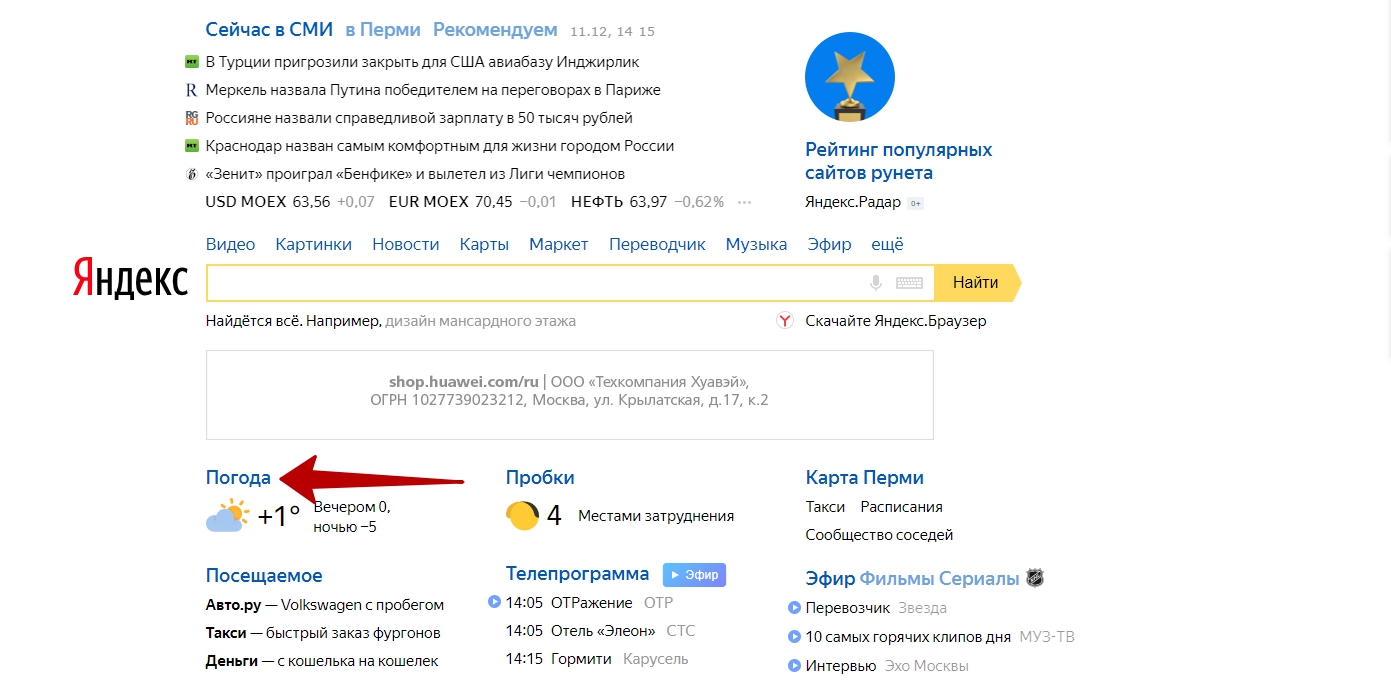
И видит среди рекламных баннеров объявление по пластиковым окнам. Это может быть одно объявление, может несколько.
В начале страницы:
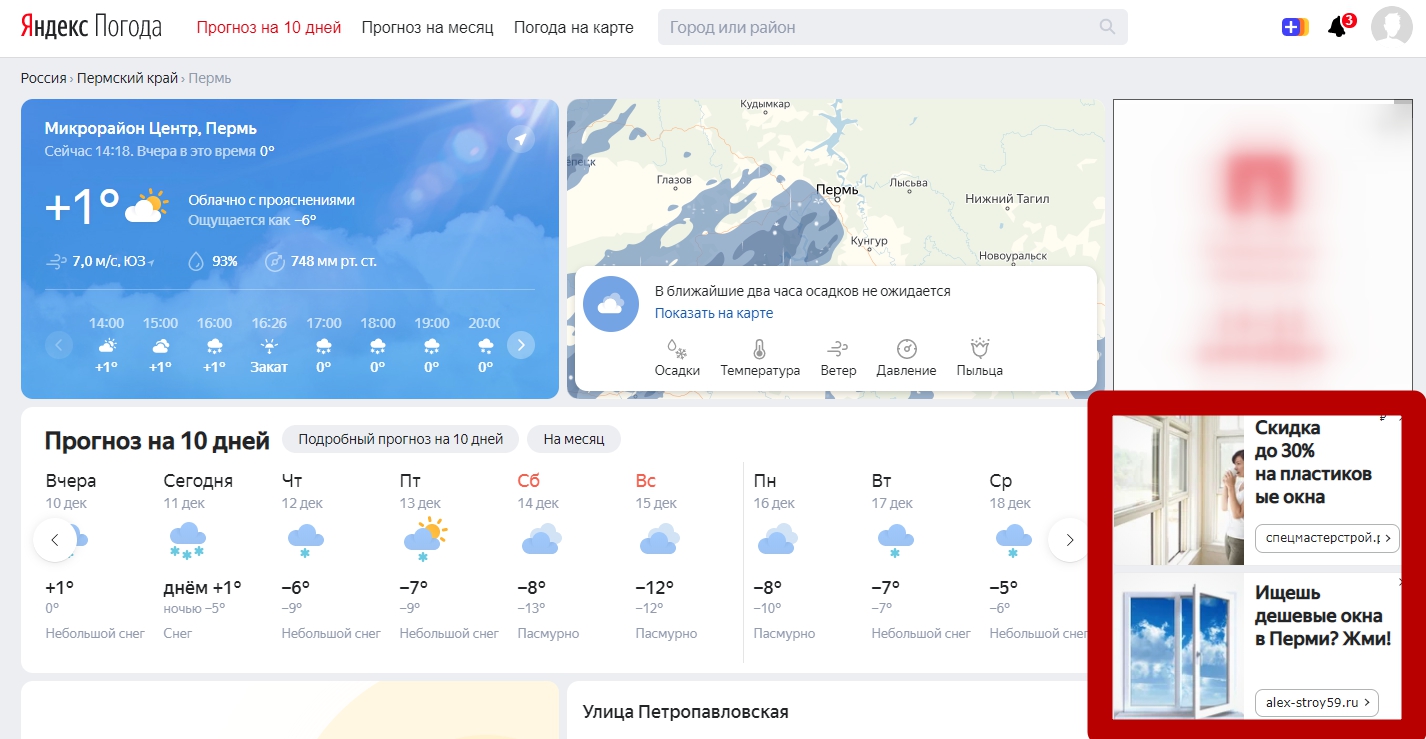
В конце страницы:
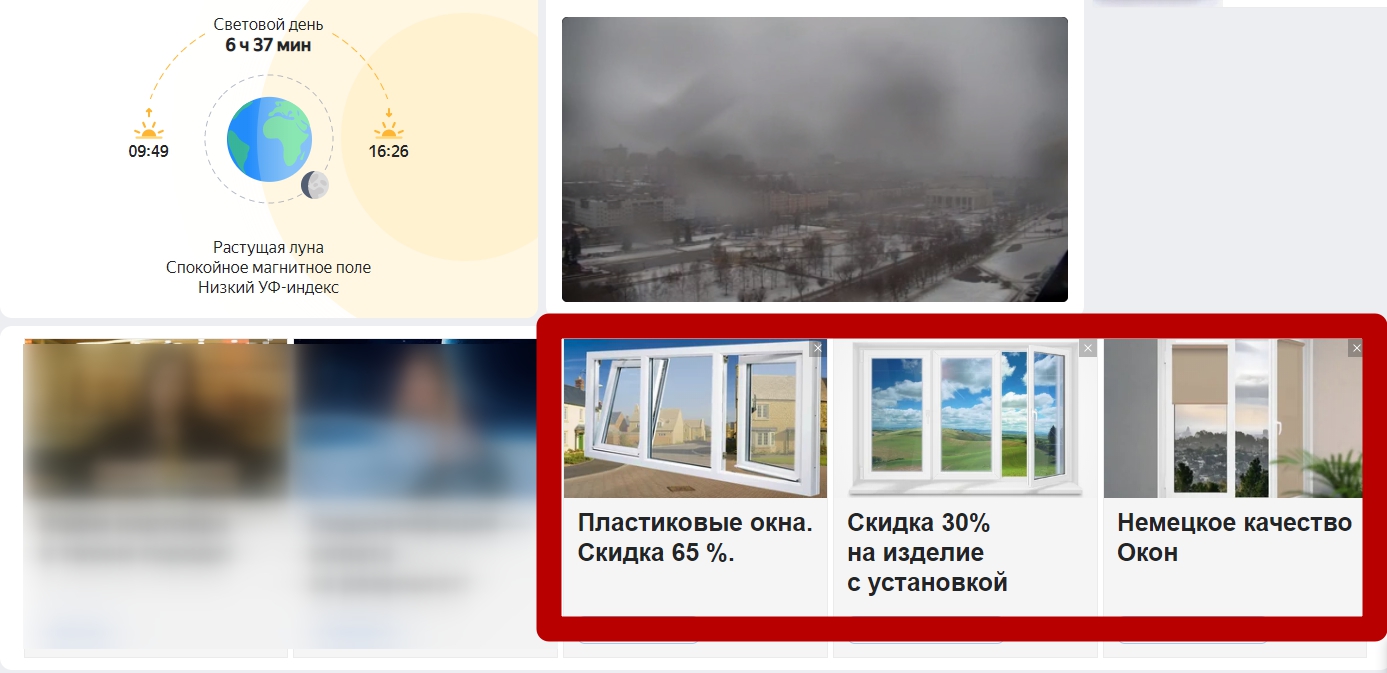
Аналогично на странице с новостями Яндекса, на странице Яндекс.Музыки, в статьях на Яндекс.Дзен, в результатах поиска по картинкам Яндекс вставляет рекламный блок, и так далее.
РСЯ не ограничивается собственными сервисами. В рекламную сеть входят десятки тысяч ресурсов по самым разным тематикам. Это и сайты, и мобильные приложения. В том числе, такие крупные площадки, как ВКонтакте, Mail.ru и Avito.
Например, в почте на Mail.ru, в рекламном блоке тоже можно увидеть объявления про окна:
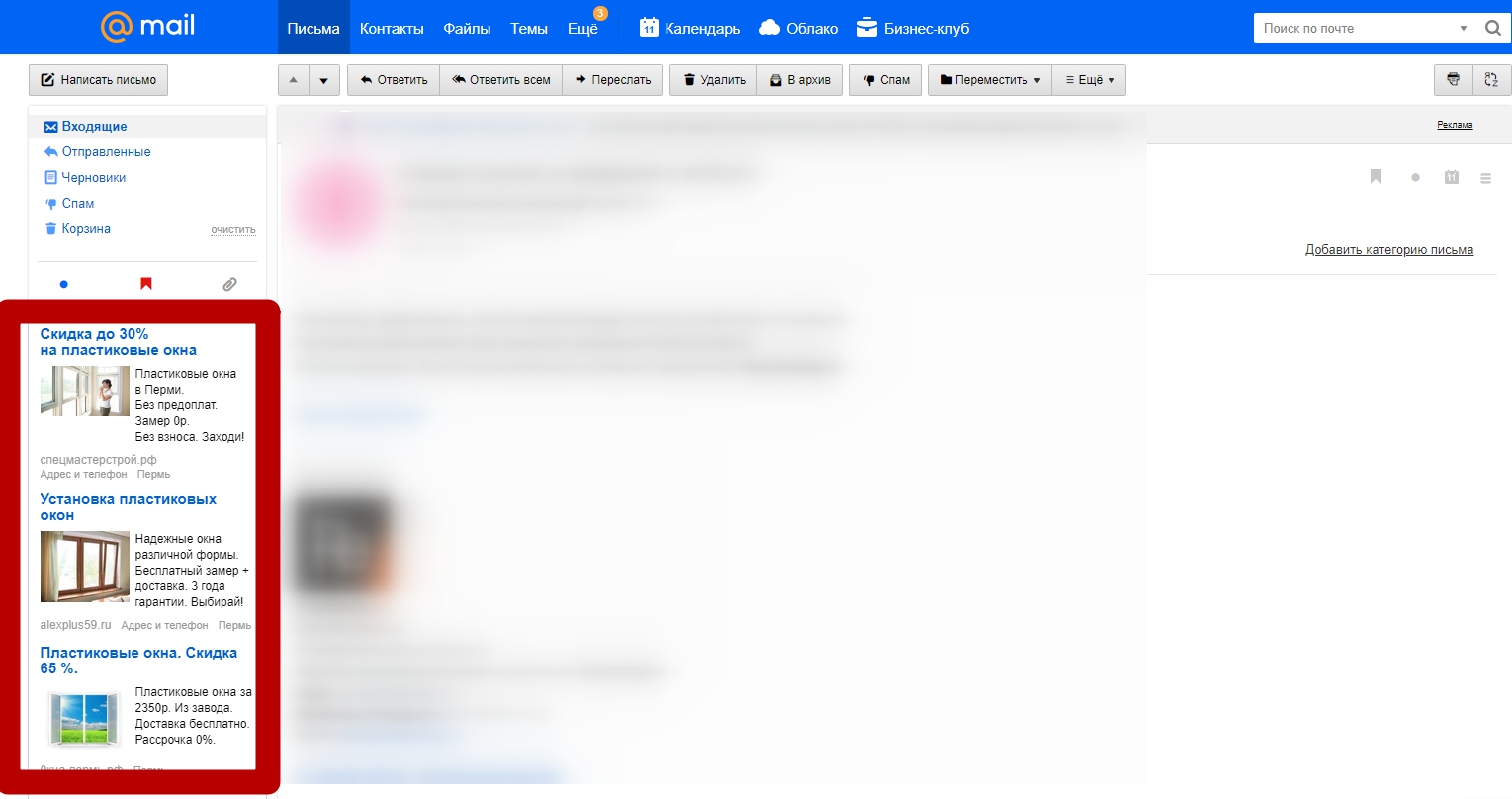
Любой сайт или приложение, если он подходит под правила участия, может стать площадкой, где показываются объявления рекламной сети Яндекса.
Вот еще пример – рекламный блок на сайте Avto.ru:
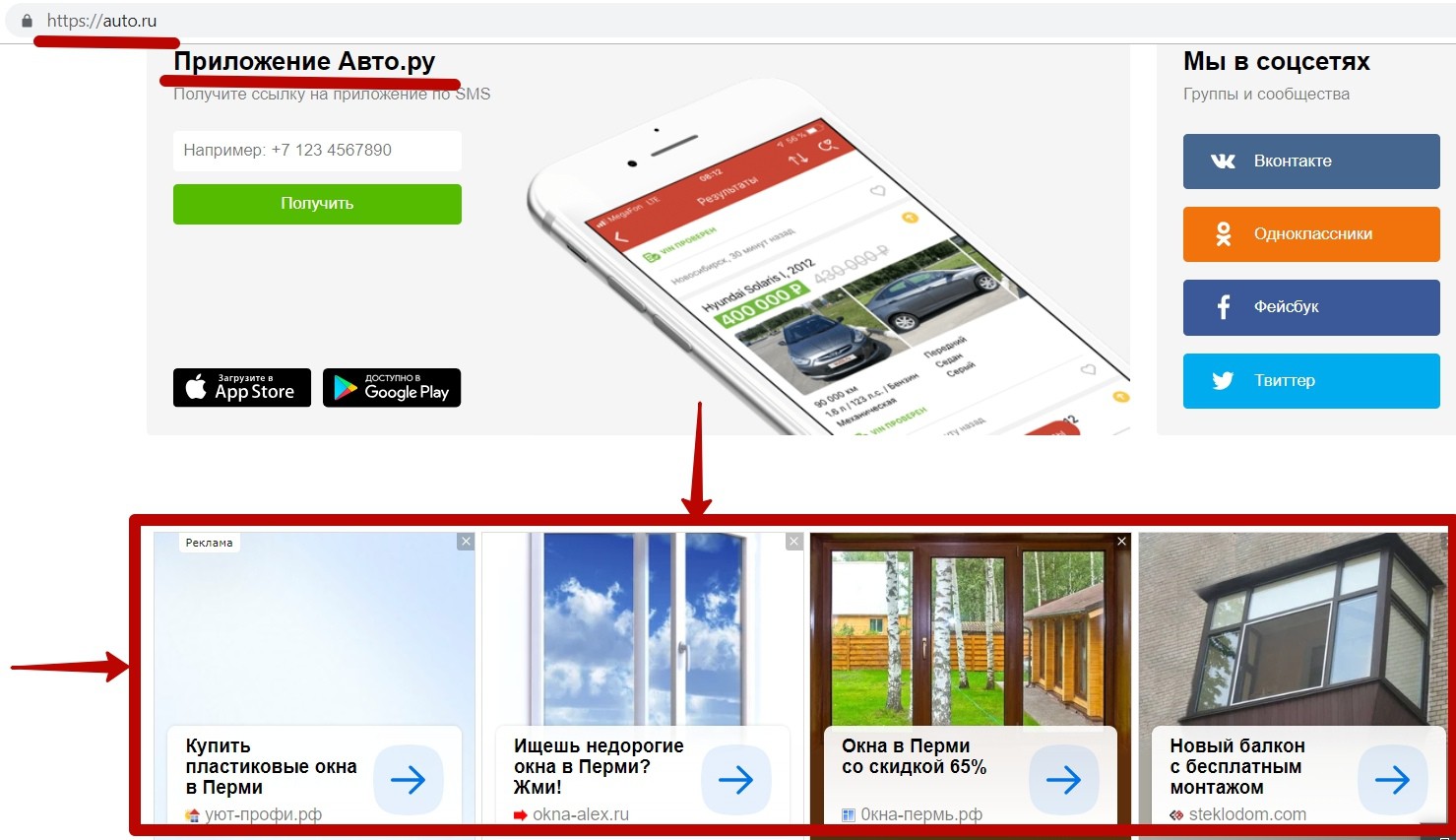
По какому принципу показываются объявления в РСЯ
Здесь три модели.
Поведенческий таргетинг
Он цепляет аудиторию по запросам и интересам.
То есть, вы вводите в строке поиска Яндекса некие запросы, ходите по определенным сайтам, кликаете на определенную рекламу. Алгоритм Яндекса это вычисляет и показывает вам соответствующие объявления на разных площадках.
Фиксация происходит моментально. Достаточно просто ввести запрос, не обязательно ходить по сайтам, можно вообще их не открывать, чтобы вас начала «догонять» реклама в РСЯ, как в нашем примере с окнами.
Это касается не только окон, а любой тематики, разумеется.
Тематический таргетинг
Это показ объявлений только на тех сайтах, где содержатся соответствующие ключевые слова.
Например, объявление по фразе «Установка пластиковых окон» покажется на каком-нибудь форуме про строительство и ремонт или информационном портале, где есть статья о пластиковых окнах, а в этой статье упоминается фраза «Пластиковые окна» в различных сочетаниях.
Тут самое важное – соответствие запроса площадке.
То есть, тематический таргетинг максимально нативный – показывает рекламу на сайтах подходящей тематики, соответственно, вероятность интереса к ней выше.
Для сравнения: вы искали пластиковые окна, но рекламу о них можете увидеть где угодно. На сайте автомобильной тематики, например. Так работает поведенческий таргетинг.
Тематический таргетинг выводит рекламу пластиковых окон на ресурсе, где говорится о пластиковых окнах.
Проблема в том, что таких сайтов будет очень немного. А это очень узкий охват для рекламы. В некоторых тематиках вообще «раз-два и обчелся» подходящих площадок, особенно это касается новых продуктов. Отсюда ставка Яндекса на поведенческий таргетинг – он дает до 90% всех конверсий.
Как именно Яндекс разделяет, по какому принципу сколько раз и где показать ваши объявления – это никому не известно, там работает автоматический алгоритм. Для вас это единое целое, одна рекламная кампания.
И еще. Тематический таргетинг часто работает в случаях, когда запрещен поведенческий. Это случаи, связанные с личной жизнью и здоровьем.
Например, мы не можем где угодно показывать рекламу гинекологии по запросу «беременность». Такая реклама покажется только на медицинских сайтах.
Важный момент: в последнее время Яндекс усиленно внедряет алгоритмы машинного обучения в схему работы РСЯ, а именно – в схему подбора аудитории, показа объявлений и выставления ставок. Условно назовем это «искусственный интеллект системы».
Как он работает?
Алгоритм ориентируется не только на историю запросов пользователей, чтобы показать им ту или иную рекламу. Можно даже сказать, что поисковые запросы – лишь один из множества факторов. Как мы уже отметили, это история посещения определенных сайтов (не обязательно это переход из поиска, Яндекс фиксирует все возможные источники переходов); история просмотров и кликов рекламных объявлений (так же не обязательно с результатов поиска) + похожие интересы + прослушивание через телефон.
Система формирует пользовательские сегменты на основании сотен видов данных, вплоть до мельчайших деталей. Такие люди как вы интересуются в последнее время тем-то, значит, вам можно показать ту или иную рекламу, даже если не забивали ничего похожего в поиске.
Высший пилотаж – прогноз поведения потребителей. Допустим, у вас в семье появился ребенок (Яндекс это зафиксирует по новым интересам в поиске, по посещаемым сайтам). У молодых родителей последовательность в плане покупок довольна схожая. Например, купили детскую кроватку, через определенное время понадобится коляска и так далее. Яндекс не ждет, пока вы начнете вводить в поиске запрос «Купить детскую коляску», а опережает и показывает рекламу колясок заранее.
Таких примеров тысячи. Абсолютно любой товар или услугу можно встроить в ту или иную модель поведения потребителей. Иногда совершенно неожиданную, до которой вы бы сами не додумались. Система учитывает всё и строит прогнозы «на лету».
Рассказываем это к тому, чтобы вы поняли: контролировать на 100% показы объявлений, исходя из набора ключевых фраз в кампаниях РСЯ физически невозможно. Яндекс будет примешивать по поведенческому таргетингу дполнительные аудитории. Имейте это ввиду.
Разумеется, ваша семантика будет в основе, неким фундаментом, но полностью влиять на «ход строительства» нельзя. Директ будет в сущности будет собирать аудиторию, кто может купить ваш продукт. По ходу её оптимизируя, исходя из статистики, кто кликает на ваши объявления.
Ретаргетинг
А вот для третьего типа следует создавать отдельную рекламную кампанию – это ретаргетинг. И это, пожалуй, единственный тип кампаний в РСЯ, который можно фактически контролировать.
Здесь всё просто. Реклама показывается только тем, кто уже посещал ваш сайт. Посещал, но ушел без нужного вам целевого действия. Например, зарегистрировался и не купил. Либо мы хотим что-то допродать этим людям. Здесь срабатывают не запросы, а факт посещения сайта.
Сначала вы собираете этих посетителей с помощью Яндекс.Метрики – выставляете там нужные параметры, например, собрать тех, кто провел на сайте более 30 секунд за последние 30 дней, но сбежал без звонка или заявки.
Или тех, кто посетил конкретную страницу. С определенными карточками товаров в интернет-магазине, к примеру. Или тех, кто в том же интернет-магазине добавил товар в корзину, но не завершил заказ. И так далее. После чего настраиваете на них отдельную рекламную кампанию. Естественно, после того, как Яндекс.Метрика соберет базу посетителей под заданные вами параметры.
Итак, мы разобрали как работает Рекламная сеть Яндекса, теперь о четырех важных отличиях от рекламы на поиске – отличия в психологии аудитории, в подборе семантики, в составлении объявлений.
Отличия РСЯ от рекламы на поиске Яндекса

Первое отличие касается психологии и поведения аудитории.
Реклама на поиске по сути просто отвечает на запросы. Найти поставщика определенного товара или услуги, либо найти информацию. Вот вы ввели в Яндексе запрос – тут же получили 18 ссылок. Соответственно, тут же переходите по этим ссылкам, выбираете то, что вам подходит.
В рекламной сети Яндекса не так. Там работает отложенный спрос. Люди какое-то время назад искали информацию. Может быть, 5 минут назад. Может быть, 5 дней назад.
Главное – прямо сейчас аудитория ничего не ищет по этой тематике. Например, вы смотрите погоду, читаете новости или ищете рецепт борща. И тут на кулинарном форуме бац! В рекламном блоке видите пластиковые окна.
Вероятность того, что вы отвлечетесь от рецепта и перейдете на сайт пластиковых окон невысокая. Отсюда низкий показатель кликабельности объявлений в РСЯ по сравнению с поиском.
Второе отличие касается семантики (ключевых фраз, по которым показываются объявления).
В рекламных кампаниях на поиске необходимо собрать как можно больше ключевых слов в разных вариантах. Это могут быть достаточно длинные фразы, на 4-5 и больше слов. Всё, что подходит нам по частотности, вплоть до очень низкочастотных ключей (10-20 показов в месяц по статистике Яндекса).
Во-вторых, это целевые фразы. То есть, те фразы, что напрямую относятся к нашему продукту.
Наконец, там необходимо собрать кучу минус-слов. Например, добавки «фото», «видео», «своими руками», «бесплатно».
«Пластиковые окна фото», «Установка пластиковых окон своими руками» – это чисто информационная, НЕкоммерческая потребность.
В РСЯ не так. Здесь важен как можно бОльший охват для показов наших объявлений. Поэтому мы берем высокочастотные фразы и не минусуем. Не отсекаем такие вещи как «фото», «видео», «своими руками».
Потому что минус-слова в РСЯ чистят по большей части не запросы, а площадки.
Если заминусуем слово «видео», наша реклама не покажется на всех площадках, где содержится видео. На Кинопоиске, например.
Еще важный момент.
Сегодня вы искали фото, а завтра вам пришла мысль заказать товар. Или же сегодня вы хотели скачать инструкцию как что-то сделать своими руками. А завтра махнули и решили заказать установку под ключ.
Разумеется, не факт, что произойдет именно так, но вероятность перехода потребности из информационной в коммерческую существенно возрастает.
По этой же причине в РСЯ при правильном подходе могут выстрелить околотематические запросы.
Например, запросы по проблеме. «Как накачать бицепсы» или «Как похудеть к лету» для рекламы фитнес-клуба. На поиске они не сработают. В РСЯ околоцелевой трафик часто – единственный выход, если ключей по прямому спросу мало.
Третье отличие – в составлении объявлений.
На поиске более рациональный подход. Конкретный ответ на конкретный запрос.
В РСЯ решает картинка, поскольку объявления текстово-графические. А картинка – это эмоции. Мы должны очень постараться, чтобы зацепить внимание аудитории, отвлечь от другого занятия и побудить кликнуть на объявление.
И раз это эмоции, картинка может быть не связана с продуктом.
Что еще важно:
В РСЯ не работает реклама продуктов быстрого спроса. Это тематики, где решение о покупке принимают быстро. Автоэвакуатор, например. Или ремонт холодильников.
Еще пример – не такой очевидный. Один наш клиент как-то посетовал, что в поставке запчастей для станков в тяжелой промышленности РСЯ вообще не сработала. Потому что целевая аудитория там – снабженцы, которым инженер выдал список оборудования для заказа. Их задача – быстро закрыть этот заказ, ибо чаще всего поиск деталей связан с поломкой станка. А это простой и потеря денег.
Назавтра спрос уже «протух». Потому что в 99% случаев снабженец выбрал поставщика тут же, не отходя от кассы. От поисковой выдачи Яндекса, то есть. И догонять его в рекламной сети Яндекса бесполезно.
И, наконец, в РСЯ в большинстве тематик меньше цена клика, при этом значительно ниже конверсия посадочной страницы в заявку.
Потому что спрос не горячий, а теплый, либо вообще «холодный». То есть, уровень интереса к продукту, уровень готовности к покупке здесь значительно ниже, чем в поиске. В РСЯ конверсия в заявку 1-2% считается очень неплохим показателем.
Что с этим делать?
Решение этой проблемы – настраивать рекламные кампании по методу гиперсегментации. Результаты, что это дает, вы видели в самом начале. Теперь – о сущности метода.
Что мы называем связками и в чем особенность подхода
Маркетинговой связкой мы называем цепочку «Ключевая фраза - Объявление - УТП на посадочной странице под конкретный сегмент аудитории».
В Рекламной сети Яндекса к ключевым фразам добавляются еще таргетинги.
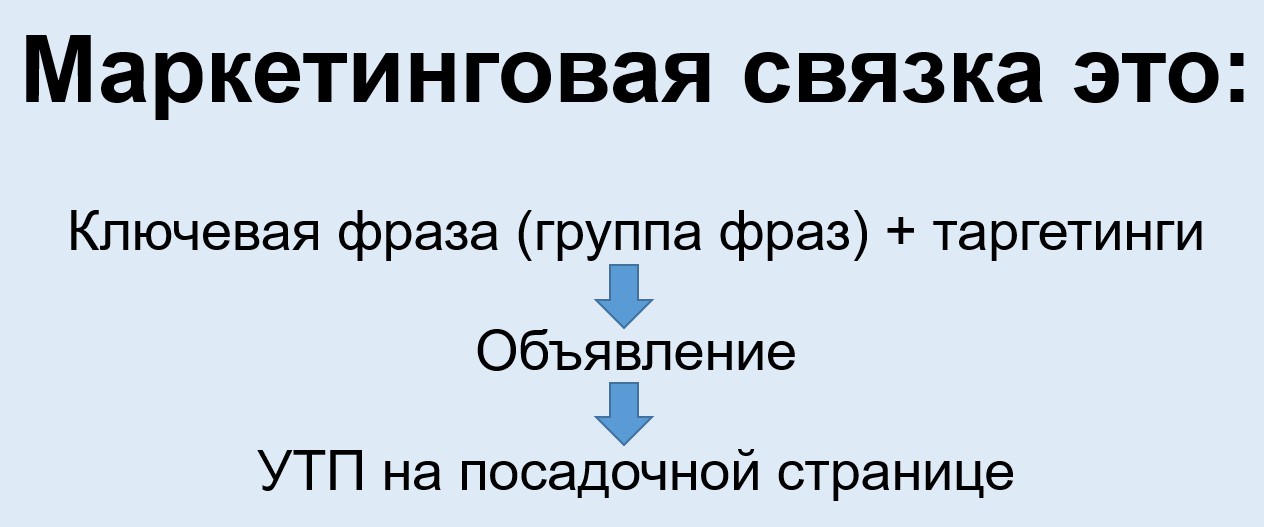
Первое звено – ключевая фраза или группа фраз (в РСЯ в большинстве случаев мы группируем запросы) + таргетинги к этой группе.
Под таргетингами мы понимаем определенные параметры по географии / полу / возрасту / интересам аудитории. Во время настройки рекламной кампании мы можем их задать в дополнение к ключевым фразам. То есть, показывать объявление по определенным ключевикам женщинам от 25 до 34 лет, например. Сузить аудиторию.
Таким образом, у нас есть сегмент аудитории с определенной потребностью, исходя из ключевой фразы или группы фраз, и определенной психологией, если мы включаем таргетинг по полу / возрасту.
Второе звено – объявления.
Чтобы обратить на себя внимание, мы должны показать в объявлениях понятные каждому сегменту образы. Не одну и ту же картинку всем, а разные креативы! Креативами мы называем картинку + заголовок объявления. Цель – создать эффект узнавания «О, это для меня!»
Под каждую потребность – под каждую группу фраз – отдельное объявление.
Третье звено – ценностное предложение (УТП) на посадочной странице.
У каждого сегмента свои «хотелки» – свои критерии выбора товара. Мы должны передать их в ценностном предложении в заголовке / подзаголовке посадочной страницы, чтобы склонить к заявке.
Соответственно, под каждую группу фраз мы показываем свое ценностное предложение на посадочной странице.
Таким образом, все звенья складываются в одно целое.
«Ключевая фраза / Таргетинги - Объявление - УТП на посадочной странице».
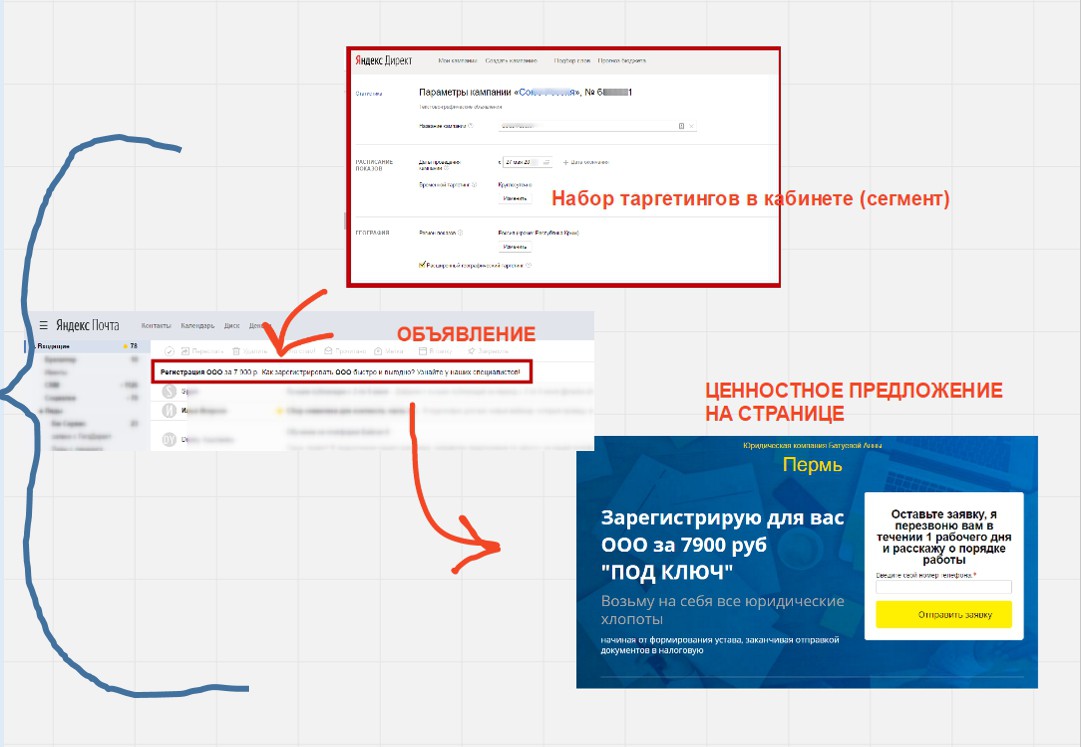
Только в связке мы можем точно попасть в потребность, в особенности психологии конкретного пользователя. Чтобы на всех этапах касания с вашей рекламой он видел «Это для тебя, это может решить твою задачу».
А чем ближе соответствие рекламы потребностям пользователей, тем выше их отклик, тем больше звонков / заявок / заказов вы получите. Вот для чего это нужно.
Если это руководство читают продвинутые специалисты, они могут возразить: «мы и так делим аудиторию на сегменты, и так тестируем разные объявления под сегменты, и так создаем разные посадочные страницы».
Да, всё верно. Продвинутые специалисты так и делают, и во многом наши взгляды на настройку контекстной рекламы совпадают.
При этом мы призываем:
Во-первых, выделять сегменты как можно уже (отсюда термин гиперсегментация). По факту это процесс разделения на гипер-узкие сегменты.
Во-вторых, каждому из этих узких сегментов показывать свое предложение в заголовке посадочной страницы.
Раз уж мы выделили все эти сегменты, создали под них отдельные креативы, то логично и на посадочной странице продолжить это принцип соответствия. Потому что именно на посадочной странице посетителем принимается решение позвонить или оставить заявку.
Дело вот в чем:

Чем под более узкий сегмент вы делаете ценностное предложение на посадочной странице, тем выше конверсию в звонки / заявки / заказы вы получите.
Необходимо не просто гнать трафик по продуктовым запросам на соответствующую им продуктовую страницу, а дробить еще уже.
Потому что у одного и того же товара или услуги могут быть разные критерии выбора. Кто-то ищет с доставкой, кто-то с установкой, кто-то недорого, кто-то с рассрочкой платежа и так далее.
Вот здесь радикальное отличие от «обычного» процесса настройки рекламных кампаний. И здесь главная ошибка большинства специалистов.
Правильная семантика, таргетинги, объявления – это всего 20% успеха.
Можно с ювелирной точностью сегментировать целевую аудиторию на уровне рекламного канала. Можно сделать сногсшибательные креативы в объявлениях.
Но если ваши посетители на посадочной странице не увидят соответствие своей потребности – считайте, вы их потеряли и выкинули рекламный бюджет в пустоту.
Ценностное предложение в заголовке посадочной страницы – это 80% успеха.
Заголовок – первое, что видят посетители и бОльшая часть из них дальше первого экрана сайта вообще не ходят.
Вот почему нужно моментально бить в цель – в потребность конкретного сегмента аудитории. Вот почему заголовок, написанный точно под узкий сегмент аудитории, а точнее, УТП в заголовке посадочной страницы – это фактор №1.
Мало кто подстраивает заголовок страницы под запросы и таргетинги в контекстной рекламе.
Более того, в рекламных системах Яндекс.Директ и Google Ads нет таких инструментов. А ведь это главный элемент связки – УТП в заголовке посадочной страницы – он всё решает. Потому что именно на посадочной странице посетителем принимается решение позвонить или оставить заявку.
Поняв этот принцип, мы разработали опытным путем метод гиперсегментации, который дает в разы больше конверсий, и в разы снижает стоимость заявки.
Его сущность заключается в следующем:

Дальше мы по шагам разберем как настроить и запустить рекламную кампанию в РСЯ по методу связок.
Если вы хотите реально научиться настраивать РСЯ методом гиперсегментации, то сразу же садитесь и делайте. Тогда к концу этого руководства у вас будет первая настроенная рекламная кампания.
Вы закрепите полученные знания, превратив их в практический навык.
Сейчас вы увидите, на какие кнопки нажимать, что и как делать с пояснениями по каждому шагу.
Общий алгоритм настройки рекламной кампании в РСЯ
Вот как выглядит процесс в целом (краткая схема):
1) Создание рекламного аккаунта Яндекс.Директ через Yagla и пополнение рекламного бюджета.
2) Сбор ключевых фраз и их группирка.
3) Выставление таргетингов и всех необходимых настроек в рекламном кабинете Яндекс.Директ.
4) Создание объявлений под каждую группу фраз.
5) Создание ценностного предложения (УТП) под каждую группу на одной и той же посадочной странице.
6) Запуск рекламной кампании.
Для настройки будем использовать только самые простые вещи: интерфейс Яндекс.Директ, Яндекс.Wordstat, сервис Yagla, руки и голову.
Для примера, на котором будем всё показывать, возьмем тематику пластиковых окон. Как-будто у меня компания, которая производит, продает и устанавливает пластиковые окна. Одним словом, весь цикл. Соответственно, мы захватываем аудиторию всех типов. Это и частники, кто заказывает установку к себе в дом. Это и юридические лица, крупные заказчики на установку. Это и перекупщики, кто хочет только приобрести окна, без установки.
Вот условный прототип посадочной страницы:
 Регион – Пермский край.
Регион – Пермский край.
Итак, приступаем собственно к настройке.
Создание рекламного аккаунта Яндекс.Директ через Yagla
Почему именно такая схема, зачем нужно создавать рекламный аккаунт в Яндексе через Yagla?
Все инструменты Yagla для вас будут абсолютно бесплатны – без лимита по времени, без ограничений на количество переходов, без ограничений на количество сайтов.
Все инструменты – это:
-
Создание связок «ключевой запрос / таргетинги - объявление - заголовок посадочной страницы» с подменой контента (что есть по сути методология гиперсегментации);
-
A/B тестирование оригинала посадочной страницы и версии страницы с подменяемыми элементами;
-
Статистика переходов и конверсий по кампании в целом и каждой связке в отдельности.
Создание аккаунта Яндекс.Директ через Yagla означает также, что вы пополняете через нас рекламный бюджет. При этом, если вы ведете рекламные кампании в нескольких системах (например, в Яндекс.Директе и Google Ads), можно закидывать деньги на общий счет в Yagla, и оттуда распределять их как угодно. Юридические лица в этом случае получают один пакет закрывающих документов для бухгалтерии.
Но обо всём по порядку.
Если вы читаете это руководство, у вас должен быть доступ к сервису Yagla.
На главной странице кликаете на «Вход»:
Вводите свои логин и пароль (они должны были прийти на почту сразу после регистрации).
Если же по каким-то причинам доступов у вас нет, открываете сайт
Yagla.ru и кликаете на регистрацию.
Дальше вводите адрес своей почты.
На него моментально приходят те самые доступы, логин и пароль.
На случай, если доступы потеряны, на этой же странице авторизации есть ссылка «Восстановите доступ тут». Кликаете, забиваете адрес рег. почты, получаете письмо с восстановленным паролем.
Итак, вы вводите ваши логин / пароль, входите в систему и на первой же открывшейся вслед за этим странице делаете выбор. Создать новый аккаунт или прикрепить действующий рекламный аккаунт.
Прикрепление действующего аккаунта означает, что вам нужно будет выбрать платный тариф Yagla – то есть, все её инструменты будут платными.
Ну а мы выбираем вариант с созданием нового аккаунта и использованием Yagla бесплатно.
Для этого нажимаем на плашку «Создать новый аккаунт Яндекс.Директ» в левой колонке.
После чего вы попадаете на страницу под названием «Бюджеты и аккаунты», где отображается ваш только что созданный аккаунт Яндекс.Директ. То есть, создание нового аккаунта происходит моментально, в один клик.
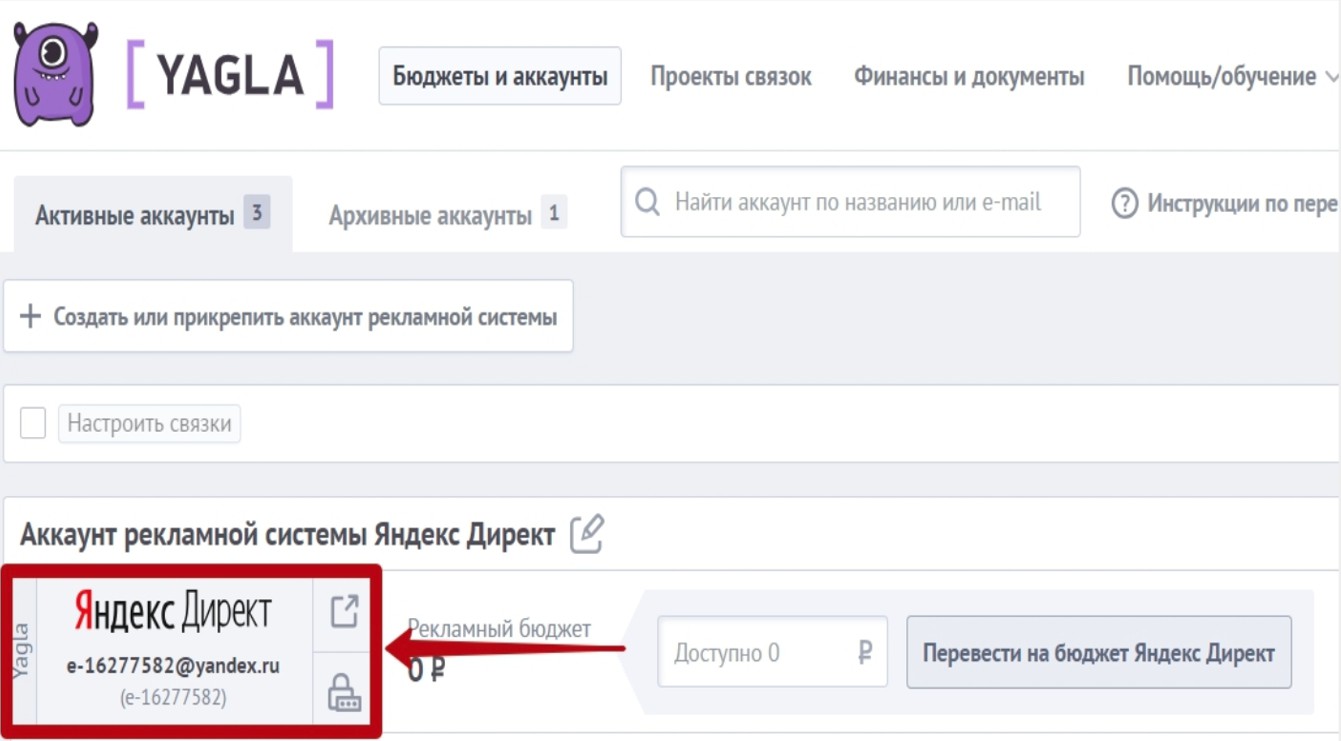
Важный момент – это пароль к созданному вами аккаунту Яндекс.Директ. В Yagla его можно посмотреть, кликнув на иконку с замком рядом с названием аккаунта:
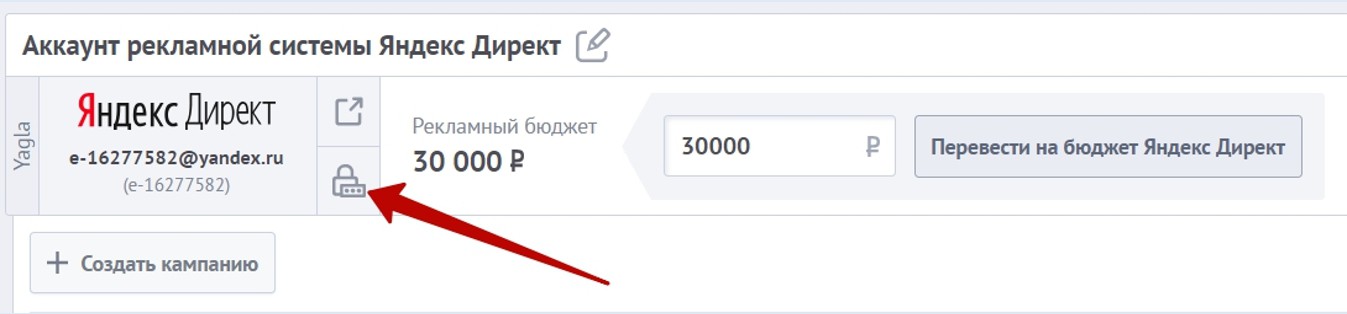
Система покажет ваш пароль, при этом предупреждает, что он разовый и его необходимо поменять на постоянный. В дальнейшем, после смены пароля, он уже не будет отображаться в Yagla. И для его восстановления при необходимости, используйте сервис Яндекс.Паспорт:
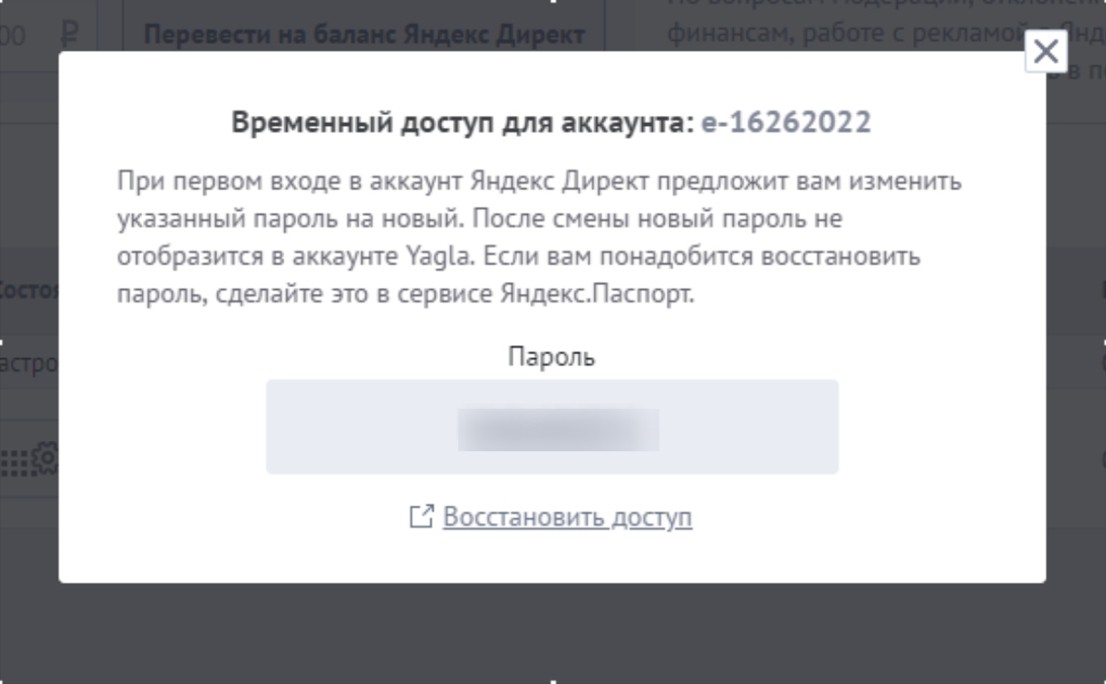
Для замены пароля на постоянный зайдите в Яндекс.Директ под разовым паролем (сайт direct.yandex.ru):
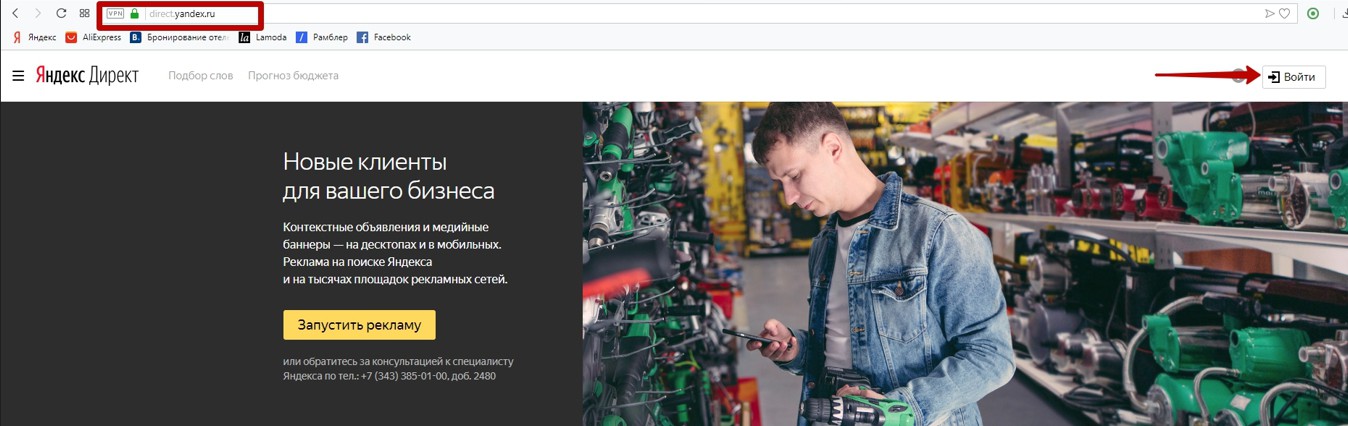
После чего Яндекс тут же попросит вас придумать новый пароль, постоянный. Вводите все данные:
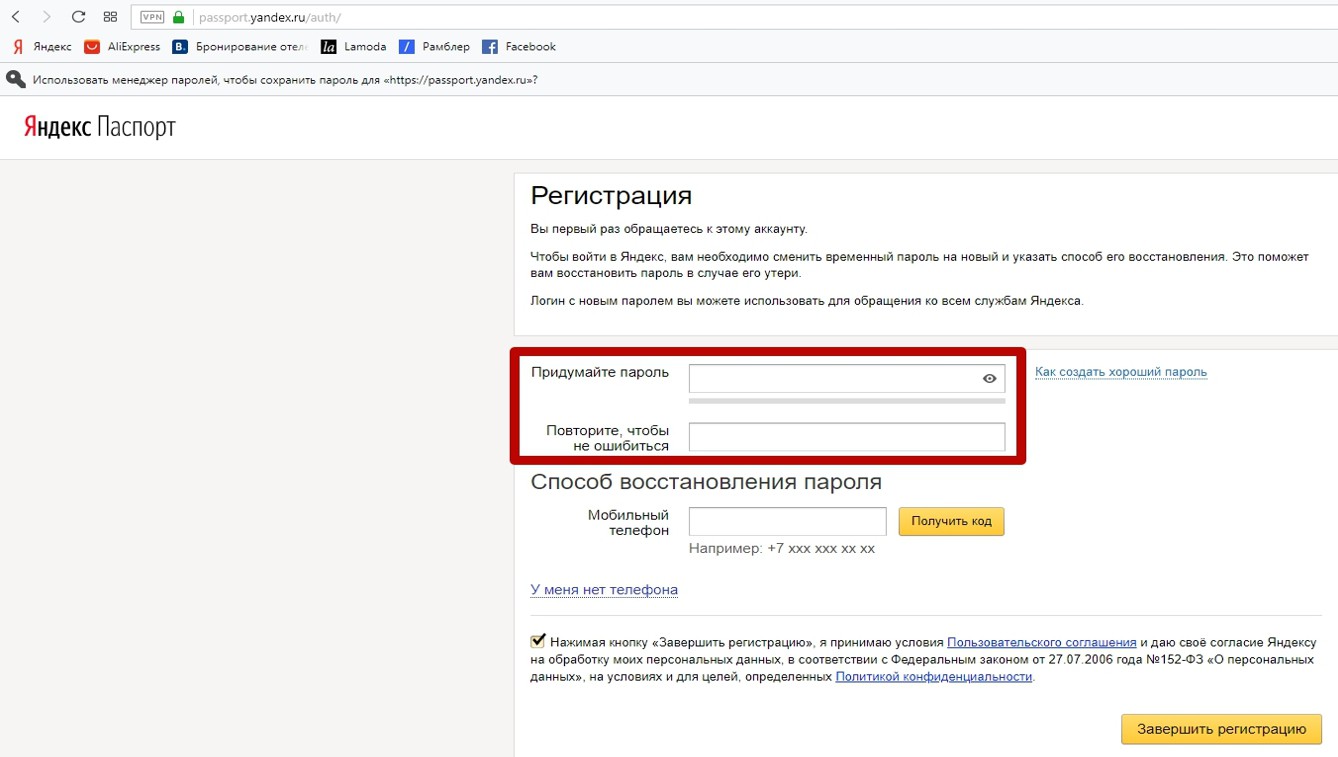
И возвращаетесь в Yagla, на страницу «Бюджеты и аккаунты».
После того, как вы создали новый аккаунт в Яндексе, мы рекомендуем пополнить рекламный бюджет. Лучше это сделать сразу, чтобы потом, когда вы будете готовы к запуску рекламной кампании, не ждать поступления денег на ваш бюджет (это занимает обычно несколько часов, а в выходные дни и дольше).
Пополнение бюджета делается тут же. Справа от названия аккаунта есть кнопка «Перевести на бюджет Яндекс.Директ».
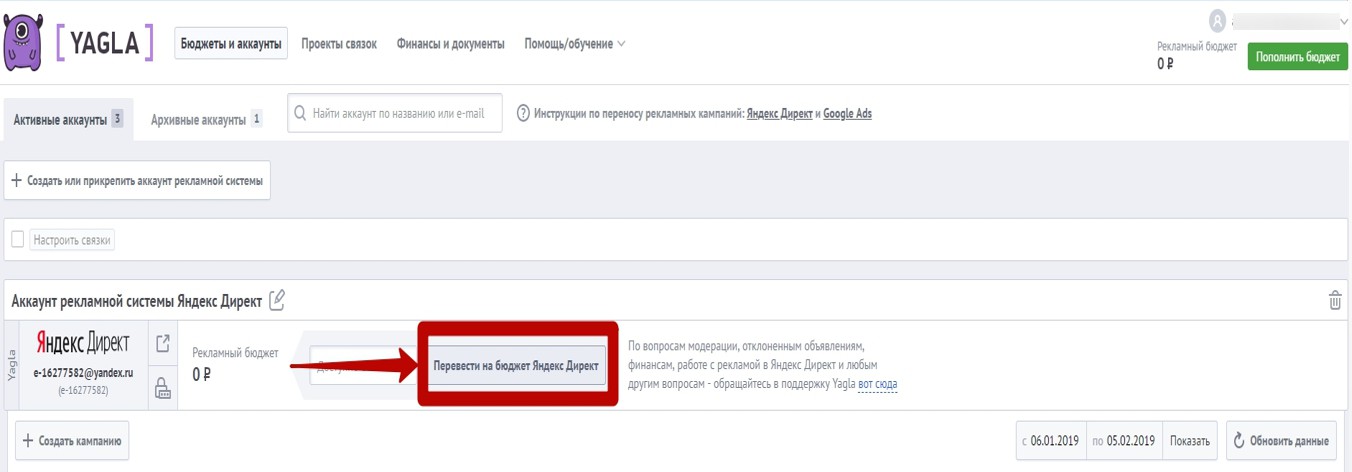
Кликаете на эту кнопку:

Появится окно, где можно вписать необходимую сумму.
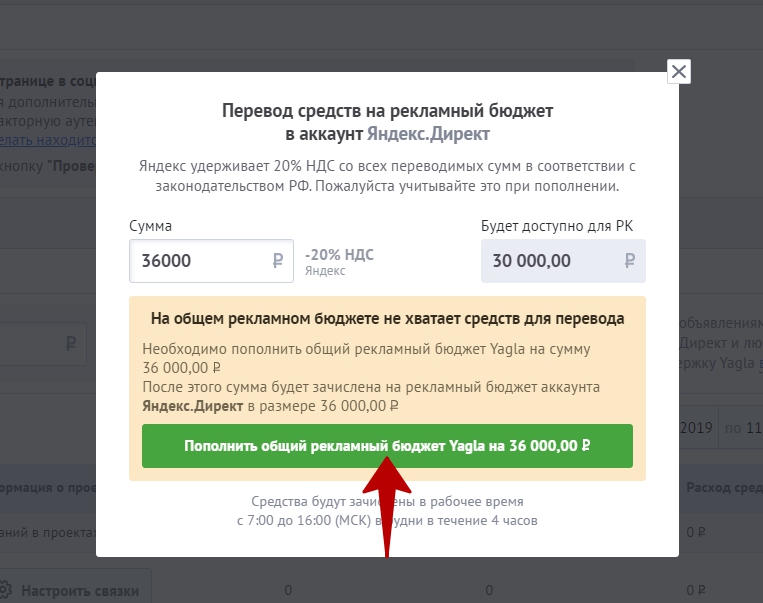
Обратите внимание: согласно законодательству РФ Яндекс вычитает с любого перевода налог (НДС) 20% от суммы платежа. Например, мы переводим 36 000 рублей, а на рекламную кампанию фактически пойдет 30 000 рублей.
По поводу сообщения, что на общем бюджете не хватает средств, не беспокойтесь. Это для тех, кто с общего бюджета в Ягле распределяет деньги в конкретные системы (у нас можно закидывать деньги на общий бюджет и с него распределять на Яндекс, Гугл и ВКонтакте, если работаете со всеми системами). Для этого на странице «Бюджеты и аккаунты» в верхнем правом углу есть кнопка «Пополнить бюджет».
Но в данном случае показываем, как с кнопки «Перевести на бюджет Google Ads» закинуть необходимую сумму.
Итак, сумму ввели, жмем «Пополнить общий рекламный бюджет Yagla».
Переходим на страницу оплаты. Там уже зафиксирована сумма 36 000 рублей на бюджет Яндекс.Директ.
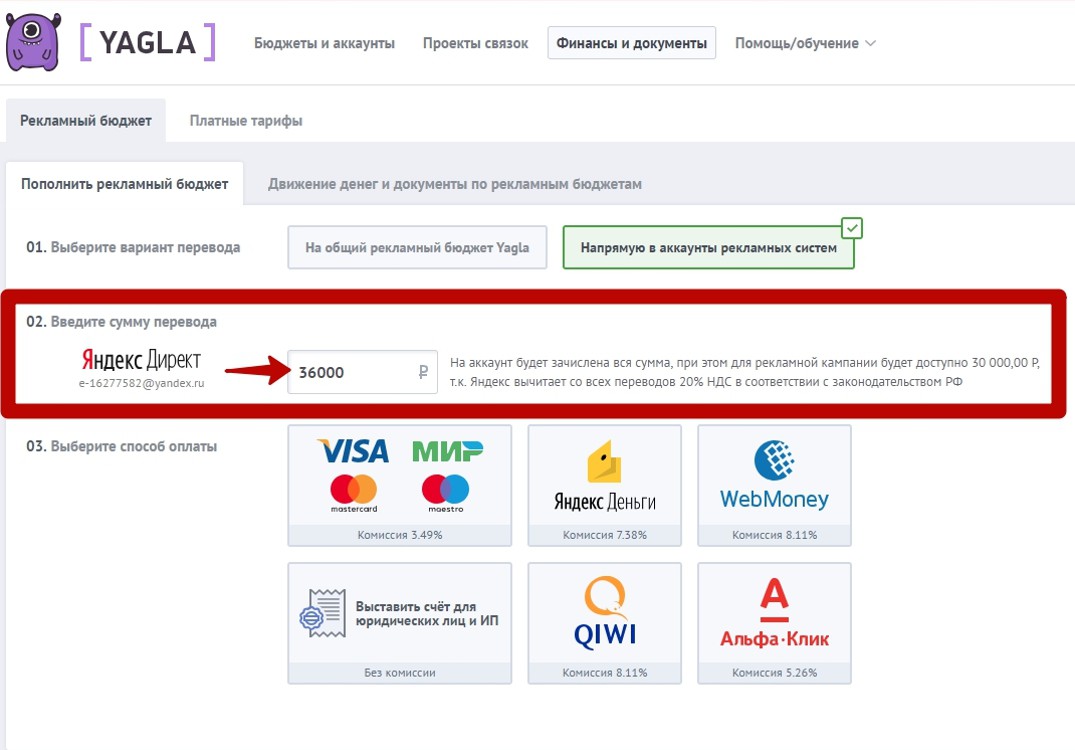
Заполняем внизу страницы платежные данные (номер телефона, ФИО). Выбираем удобный способ оплаты (например, с карты). Жмем на соответствующую плашку и переходим непосредственно к оплате.
Еще важный момент:
При переводе средств дополнительную комиссию берут платежные системы. От 4 до 9%. Таким образом, фактически мы сможем использовать сумму за минусом НДС и комиссии выбранной платежной системы.
После оплаты снова возвращаемся на страницу «Бюджеты и аккаунты», где уже можно приступить собственно к созданию рекламной кампании. Для этого рядом с названием аккаунта есть кнопка «Перейти в рекламный кабинет Яндекс.Директ». Нажимаете на эту кнопку.
Открывается окно, где Yagla предупреждает: для перехода в рекламный кабинет Яндекса, вы должны быть авторизованы в этом самом аккаунте. В том, что получили через Yagla. Если всё ОК, жмем кнопку «Я авторизован, перейти».
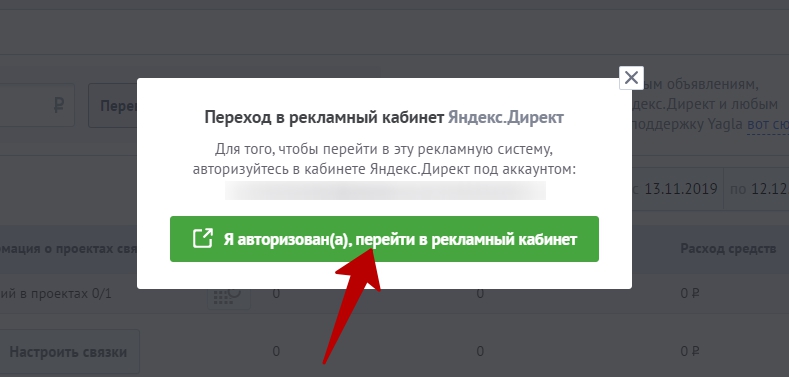
После этого Yagla перекинет вас в интерфейс Яндекс.Директ – в ваш недавно созданный аккаунт, на страницу «Мои кампании», где по умолчанию отображается «Тестовая кампания Yagla». Не обращайте на неё внимание, это своего рода «болванка». Мы будем создавать новую кампанию.
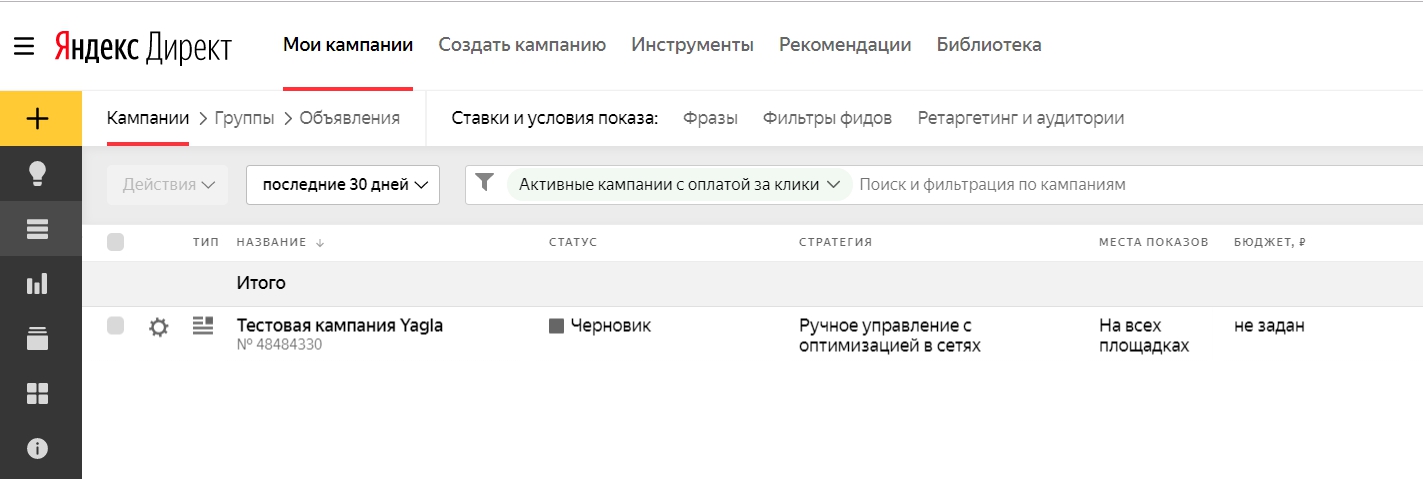
Может получиться так, что после перехода из Yagla вы попадете в старый интерфейс Директа. На страницу «Создание кампании». Кликните на «Мои кампании»:
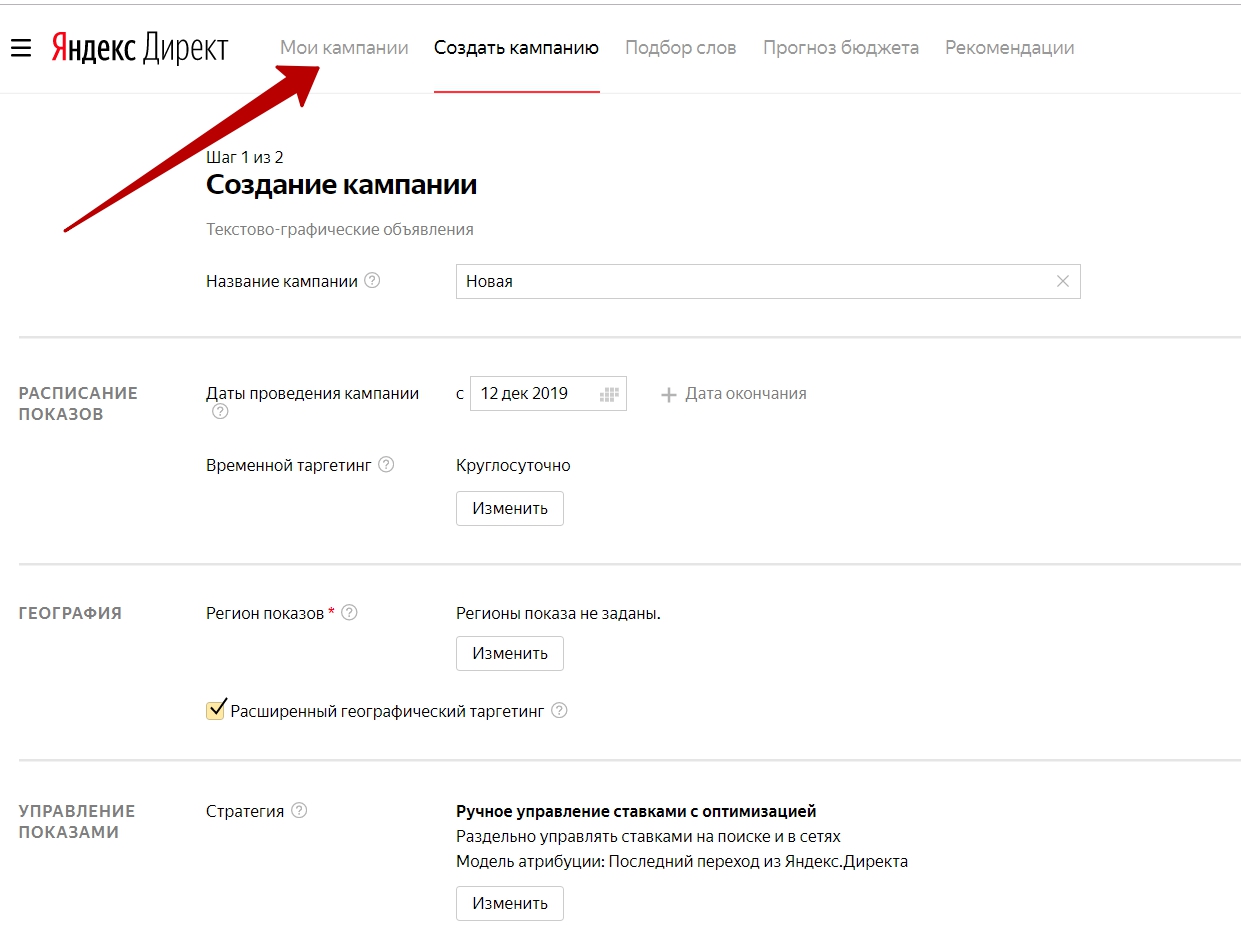
И на странице «Мои кампании» нажмите на кнопку «Перейти в новый интерфейс».
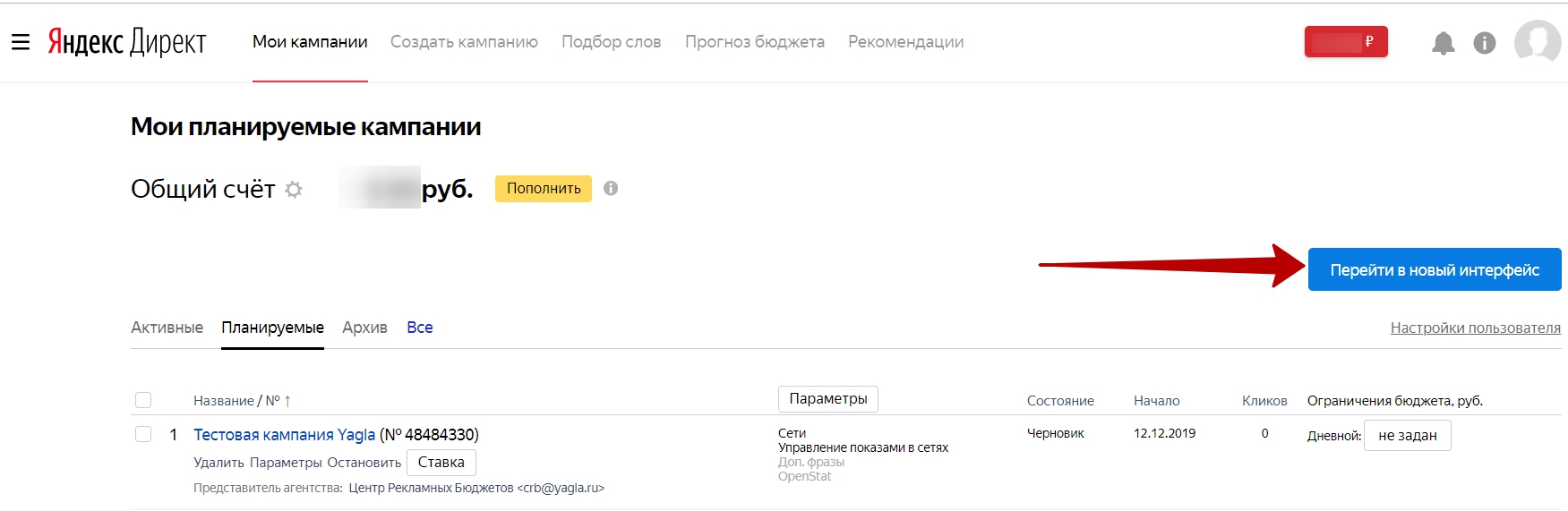
У кого-то кнопка перехода будет отображаться внизу страницы. В любом случае наша цель – попасть в новый интерфейс Яндекс.Директ, ибо весь процесс настройки кампании мы будем показывать именно в нем.
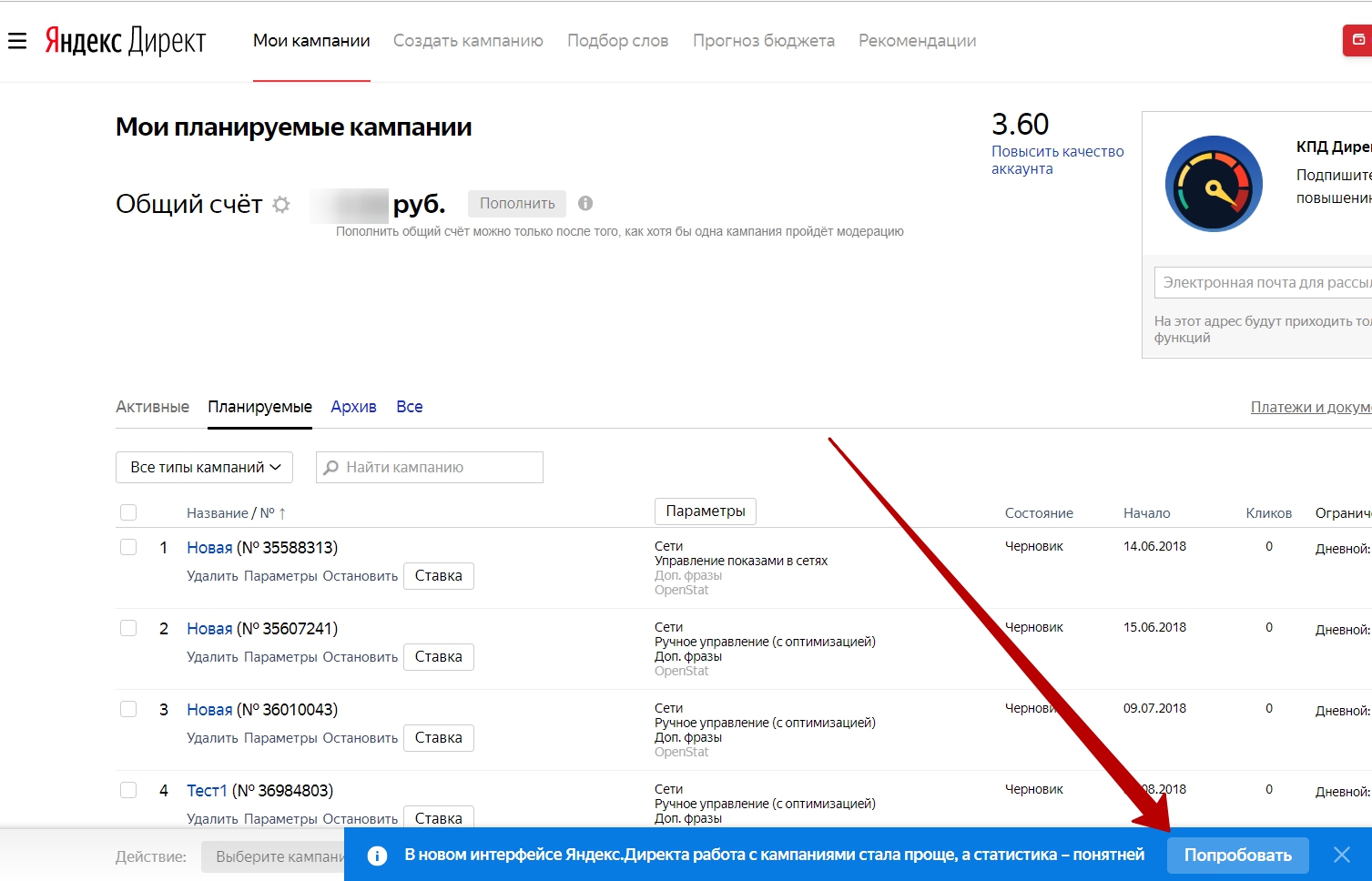
Вот эта страница у вас должна быть на старте:
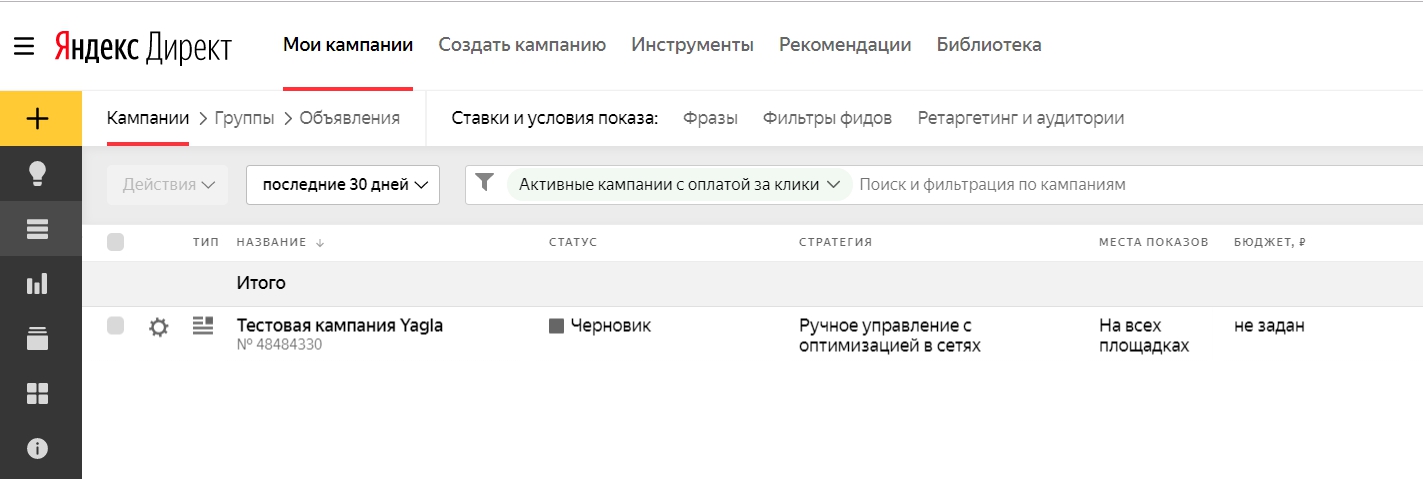
Вообще, в процессе настройки рекламной кампании мы рекомендуем постоянно держать открытыми и Yagla, и рекламный кабинет Яндекс.Директ, рядом две вкладки в браузере.
Дальше мы на время их оставляем и переходим к сбору семантики – ключевых фраз, по которым будут показываться наши объявления в РСЯ.
Сбор семантики (ключевых фраз)
В рекламе на поиске Яндекса обычно это наиболее трудоёмкий процесс, часто требующий дополнительные ресурсы (сложные платные программы).
В РСЯ всё намного проще. Здесь легко собрать ключевые фразы вручную, с помощью сервиса Яндекс.Wordstat + одного из приложений к нему для облегчения обработки собранных ключей.
1) Открываем Яндекс.Wordstat.
Можно прямо в поиске Яндекса забить Яндекс Вордстат по-русски:
Первая ссылка в выдаче это и есть ссылка на сервис. Кликаем, открываем Вордстат.
Чтобы им пользоваться, нужно авторизоваться в Яндексе, если вы этого еще не сделали. Доступы – логин и пароль ко всем службам Яндекса единые, поэтому можно ввести логин и пароль нового аккаунта в Яндекс.Директ, что вы получили через Yagla. В идеале из него вообще не выходить. Тогда и в Вордстате не придется авторизоваться лишний раз.
2) Дальше нам нужно уточнить регион, по которому будем собирать статистику. Иначе Вордстат соберет её по всему миру, где пользуются Яндексом.
Для этого под строкой поиска Вордстата кликаем на ссылку «Все регионы»:
Открывается окно, где мы отмечаем регион показов.
Под строкой поиска Вордстата отображается наш регион – Пермский край.
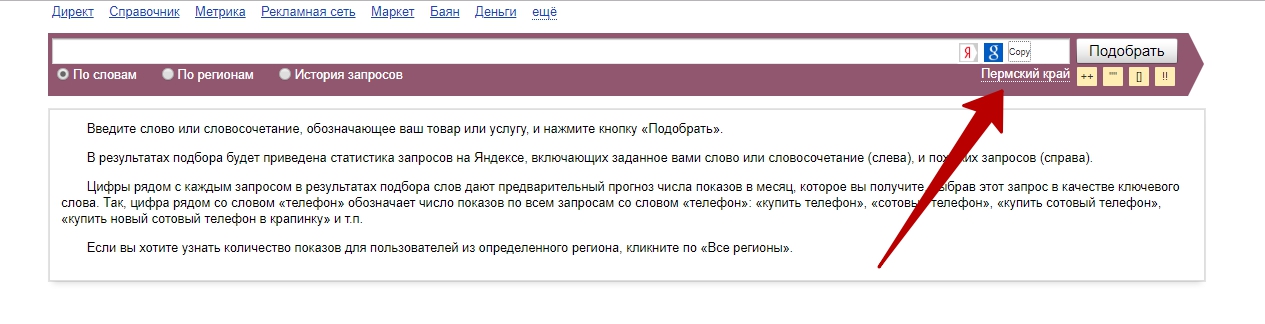
Сервис будет подбирать ключевые слова со статистикой только по нему.
3) Дальше устанавливаем браузерное расширение WordStater. Подчеркнем, что пока оно полноценно работает только в Гугл Хроме.
Так же по-русски в поиске Яндекса набираем Вордстатер и кликаем на первую ссылку в выдаче:
Устанавливаем расширение, вот оно отображается отдельным окном слева:
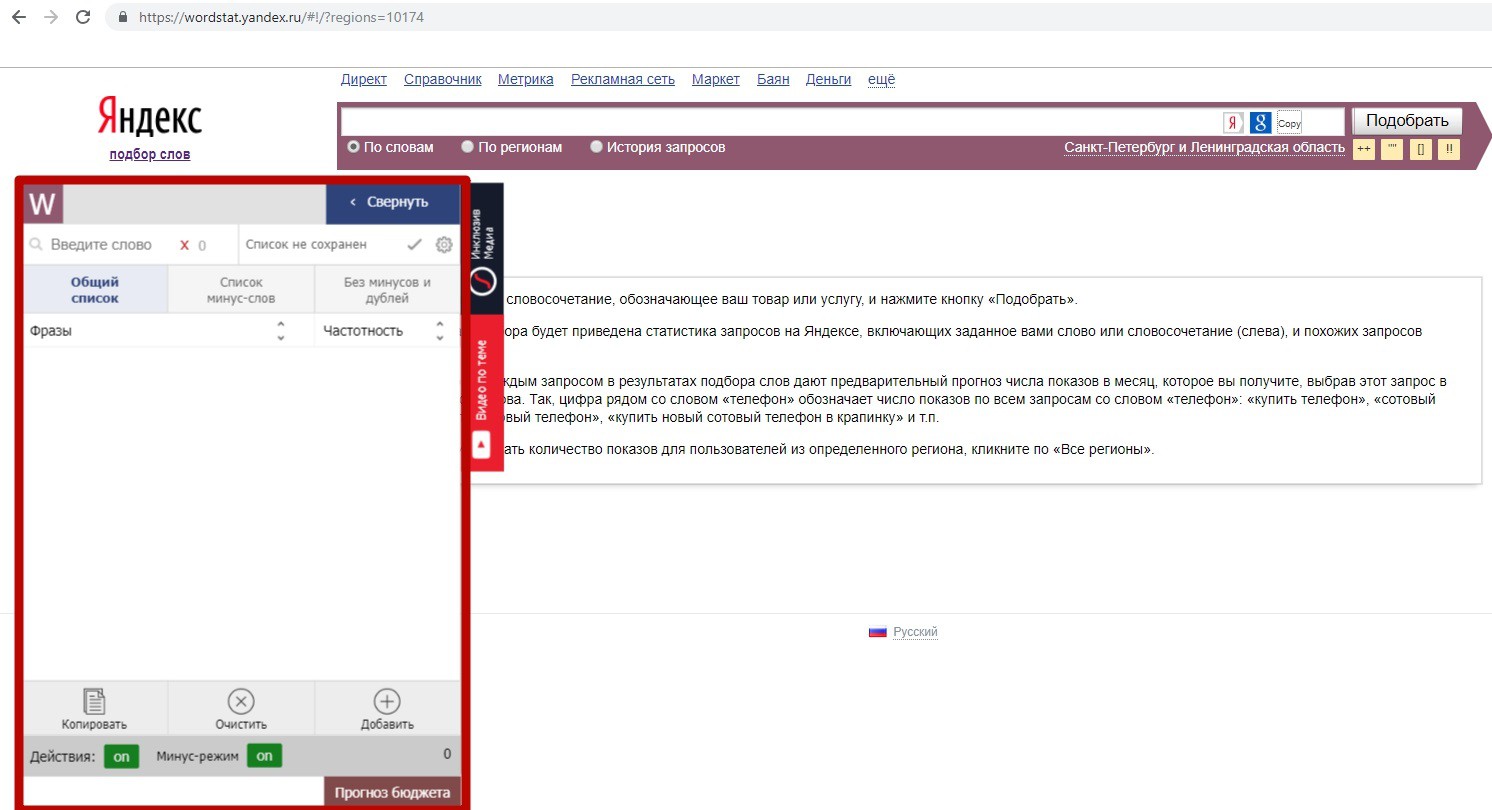
Причем, это окно можно курсором передвигать по экрану, как хотите. Вправо, вверх, вниз, расположить его как вам удобно.
Если установить Вордстатер не получается, попробуйте приложения попроще. Яндекс Вордстат Helper или Яндекс Вордстат Assistant. Первое используется для браузеров Google Chrome и Mozilla, второе – для Opera.
Вот как выглядит Helper в рабочем интерфейсе Яндекс.Вордстат:
Дальше вы увидите, чем полезны эти приложения (в нашем случае это Вордстатер).
4) В строке Яндекс.Wordstat вводим название продукта, без всяких добавок и без кавычек – пластиковые окна. Жмем кнопку «Подобрать».
 Если у вас какое-то узкое направление, например, вы продаете только настенные кондиционеры (не мобильные и не напольные), не ограничивайте область поиска. Ваша задача – собрать все возможные запросы, связанные с продуктом. Берите общее наименование – «кондиционеры», а не узкое «настенные кондиционеры». Потому что по узкому названию запросов очень мало и вы просто не соберете семантику для нормального охвата.
Если у вас какое-то узкое направление, например, вы продаете только настенные кондиционеры (не мобильные и не напольные), не ограничивайте область поиска. Ваша задача – собрать все возможные запросы, связанные с продуктом. Берите общее наименование – «кондиционеры», а не узкое «настенные кондиционеры». Потому что по узкому названию запросов очень мало и вы просто не соберете семантику для нормального охвата.
Вот что у нас получилось:
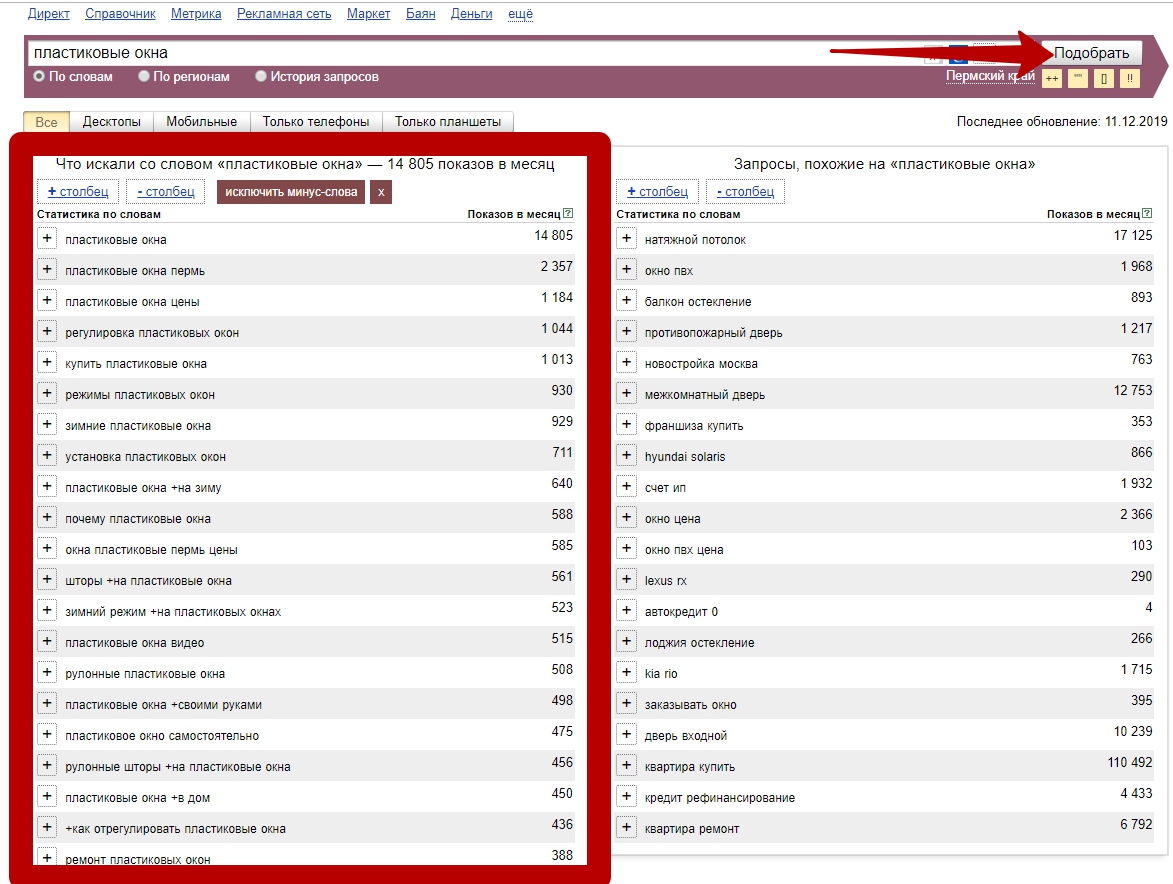
Пока смотрим только левую колонку, без похожих запросов.
Первой в списке в результатах выдачи Вордстата стоит общая фраза, которую мы вводили – пластиковые окна. Эта фраза включает в себя всё, что ниже. Теоретически можно просто взять и настроить рекламу на одну фразу «Пластиковые окна». Но так делать не стоит, потому что мы соберем очень много «мусора» – запросов, не подходящих для нашего бизнеса.
Поэтому надо выбирать, что нам подходит. Это так называемые базисы. 2-3 словные высокочастотные фразы.
Для регионов рекомендуем брать запросы со статистикой от 500 и выше. Если РК по всей стране или как минимум на несколько достаточно населенных регионов, берите фразы от 1 000 и выше. Это необходимо для получения нормального охвата при показах рекламы.
Хотя, тут надо смотреть по конкретной тематике индивидуально. Если вы видите, что запросов с указанной частотностью набирается штук 10, не больше, придется брать и со статистикой менее 500. Самый-самый минимум – от 100.
Перебрали список из первой страницы выдачи Вордстата, идем дальше, если частотность позволяет. Для этого внизу списка кликаем на ссылку «Далее» и выбираем фразы со второй страницы.
Кто-то еще глубже пойдет, где тематика очень востребованная, соответственно, очень много различных высокочастотных фраз.
5) Теперь давайте разбираться, какие именно фразы включать в кампанию. Что взять, а что оставить.
Выбираем целевые коммерческие запросы:
Пластиковые окна Пермь
Пластиковые окна цены / Пластиковые окна сколько стоят / Стоимость
Купить пластиковые окна / Заказать пластиковые окна
Пластиковые окна акции
Установка пластиковых окон
Зимние пластиковые окна / Пластиковые окна на зиму
Пластиковые окна лето
Пластиковые окна в дом / в квартиру
Пластиковые окна отзывы
Пластиковые окна производство / производители
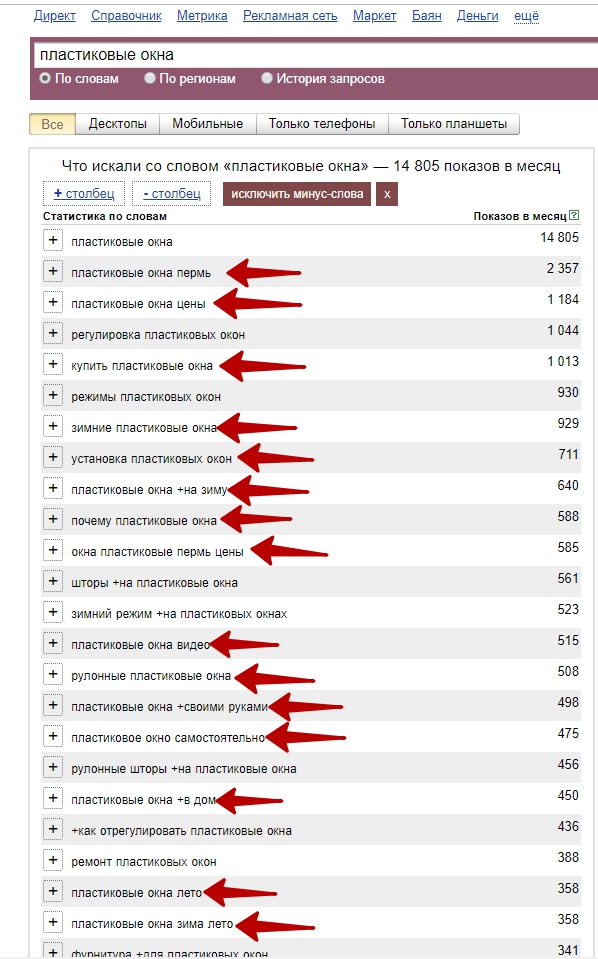
Всё, что связано с ремонтом и запчастями пропускаем. Эти вещи для другой рекламной кампании. Берем только то, что связано с производством, продажей и установкой. Прямой интерес непосредственно к продукту. Информационные запросы с добавками «фото», «видео», «своими руками» и так далее брать не надо.
Чтобы зафиксировать нужные фразы, кликаем на плюсик рядом с каждой. Обратите внимание, что все выбранные нами фразы отображаются в рабочем окне приложения Вордстатер (если вы работаете с Хелпером, там будет точно так же).
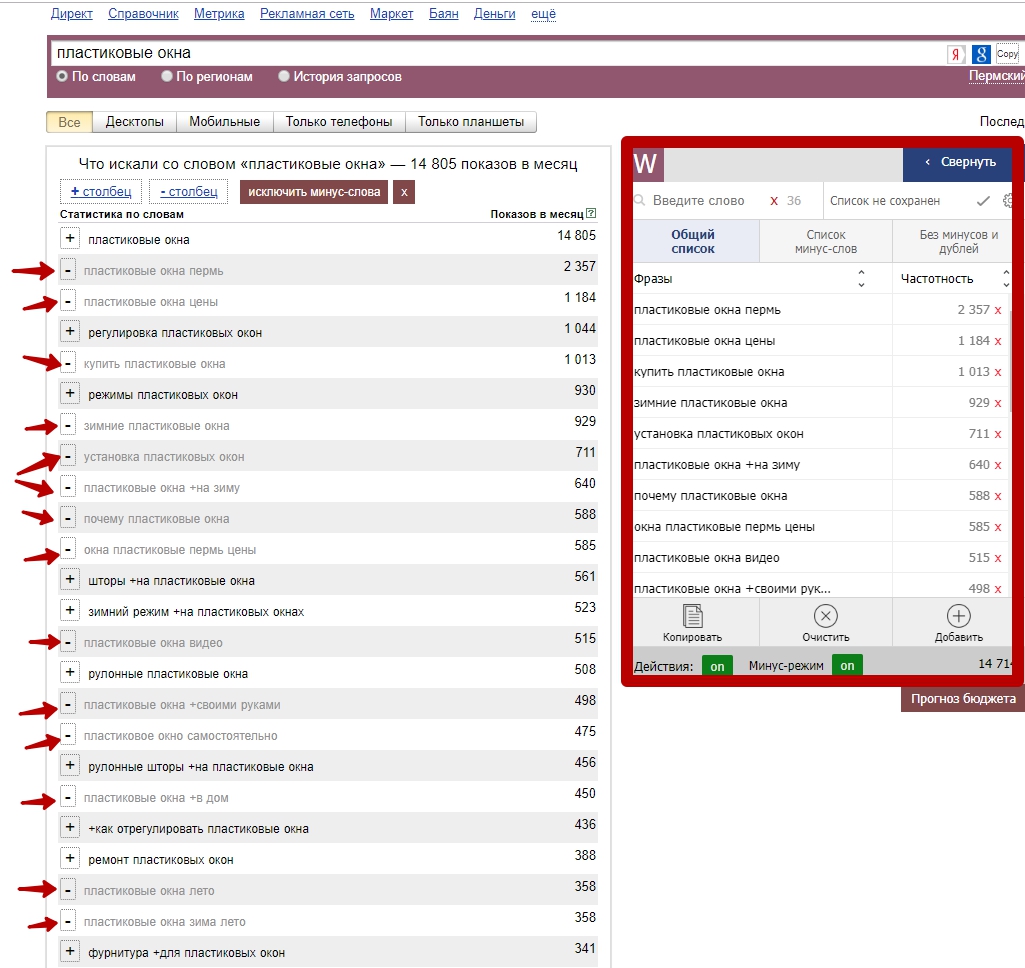
После клика в статусе фразы отображается уже не плюс, а минус. И если вы передумали включать в список конкретную фразы, можно повторно кликнуть на значок, вернуть исходный статус «Плюс». Из рабочего окна Вордстатера эта фраза так же исчезнет.
Что ценно – в любом приложении (что в Вордстатере, что в Хелпере, что в Ассистенте) сохраняется текущая выборка. То есть, когда вы в следующий раз откроете Вордстат, в окне приложения будет отображаться добавленный вами список фраз.
6) После того, как выбрали все возможные запросы из основного списка, смотрим правое окно Вордстата – «похожие запросы». Там может быть куча синонимов и слэнговых названий, как еще наша аудитория ищет продукт.
У нас это «Окна ПВХ», «Профиль ПВХ», «Окно стеклопакет», «Балкон остекление» и «Лоджия остекление».
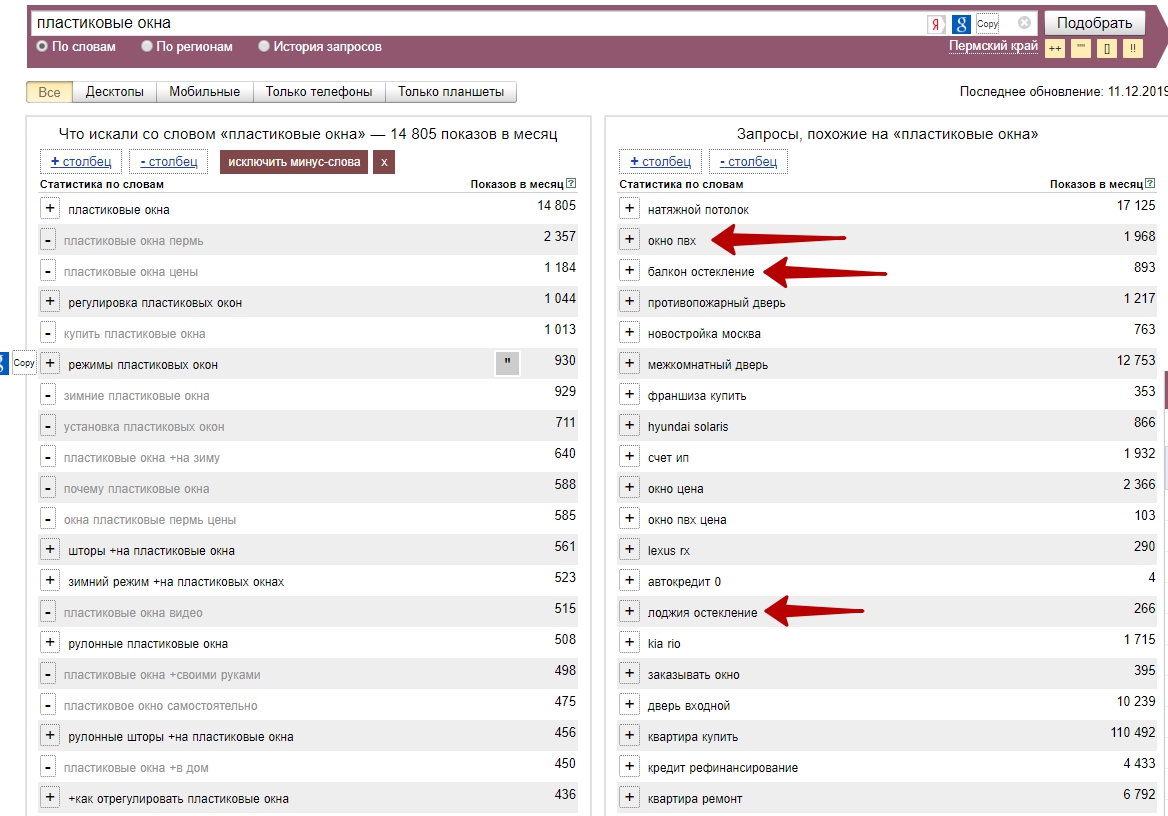
Тоже добавляем их в список.
Подытожим основные критерии для сбора семантики в РСЯ.
Критерии для сбора семантики в РСЯ
1) Собираем все фразы, подходящие для конкретного продукта. Коммерческие и информационные.
2) Частотность фраз от 500 и выше (абсолютный минимум от 100 при необходимости).
3) Включаем синонимы из «похожих запросов».
Обратите внимание: бывает так, что продукт можно назвать очень по-разному. Это в нашем случае всё просто: базовое название «Пластиковые окна» + три-четыре синонима.
А вот, например, в тематике микрозаймов – больше 10 таких названий. Это даже не название продукта, а обозначение потребности. Кроме «микрозаймов» это «Деньги в долг», «Займы на карту», «Онлайн-кредиты» и так далее.
И каждый из таких глобальных базисов нужно «пробивать» в Вордстате отдельно. То есть, вводить в строку и собирать входящие в него высокочастотники.
Что касается минус-слов, то, на уровне кампании, во-первых, отсекаем явный «мусор».
Это четыре слова: «Скачать», «Бесплатно», «Порно», «Реферат». И то, смотрите, если ваша аудитория – студенты (допустим, вы продаете микронаушники), то исключать «Реферат» не надо. Иначе отсечете большую долю целевых площадок, где можно рекламироваться.
Отличие минус-слов в РСЯ в том, что они отсекают площадки, а не фразы. Площадки с соответствующим контентом.
Во-вторых, заносим в минус-список добавки, совпадающие с названием продукта, но обозначающие совершенно иной товар или услугу. Например, в случае с кондиционерами это будут добавки «волос», «авто», «белья», «душа».
Поскольку в РСЯ их немного, можно просто выписать куда-то. Либо в Вордстатере пометить. Кликнуть прямо на конкретное слово, которое хотите заминусовать. Оно подсветится розовым цветом и появится во вкладке «Список минус-слов» в рабочем окне Вордстатера. При сборе семантики для поисковых кампаний, где минус-слов «тьма», это очень удобно.
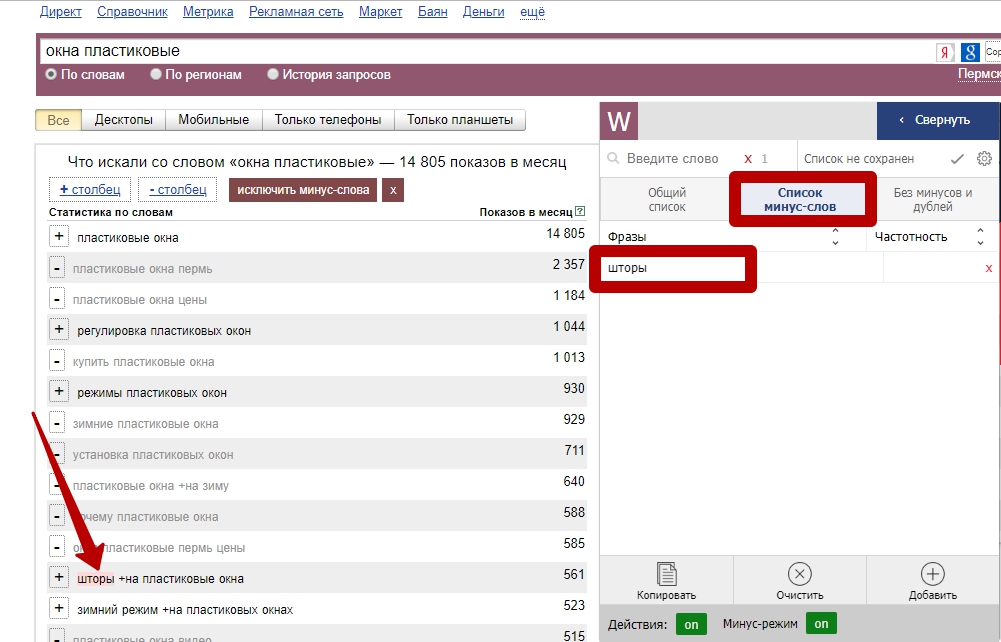
Ну а в нашем случае, при сборе фраз для РСЯ это уже на ваше усмотрение. Добавить минус-слова в Ворсдатер и потом их оттуда скопировать, либо в какой-нибудь эксель-файл, например, записать.
Группировка ключевых фраз
После того, как вы собрали ключевые фразы, необходимо их сгруппировать. То есть, не нужно под каждую фразу создавать отдельное объявление. Это на поиске еще может быть оправдано, а в РСЯ совершенно ни к чему.
Для начала выгружаем все фразы из приложения (Вордстатер или Хелпер, смотря что у вас установлено) в отдельный excel-файл.
У нас это Вордстатер (напомним, что в следующий раз, когда его открываем, все добавленные фразы там сохраняются). Выбираем опцию «Копировать без частотности» (она есть везде, в любом приложении).
И вставляем этот список в эксель-файл. У нас получилось 36 фраз. Еще раз пробежитесь по списку, уберите нецелевые фразы. С информационными добавками + то, что относится другим услугам (ремонту и запчастям в моем случае).
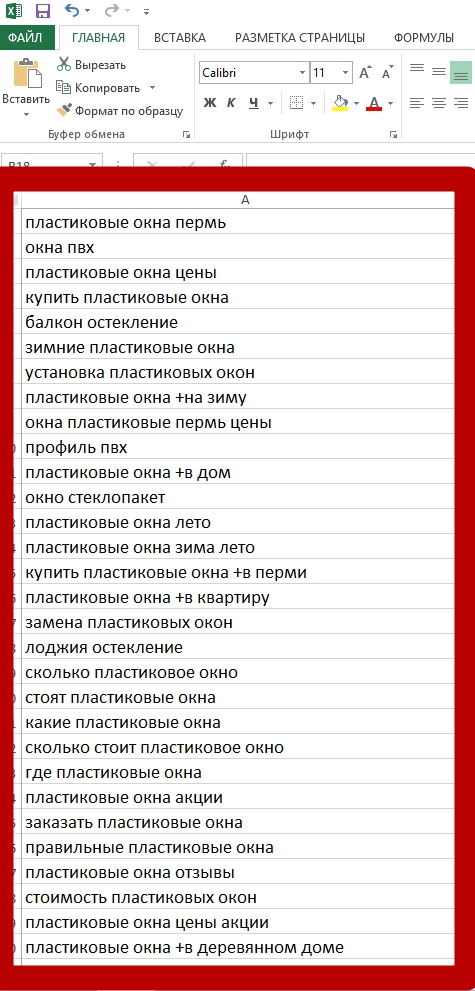
Фразы в список, как вы помните, мы добавляли в порядке, как они выдаются Вордстатом. То есть, по частотности.
Сейчас наша задача – сгруппировать их по потребности – объединить запросы, под которые можно создать одно объявление и одно торговое предложение на сайте.
По какому принципу мы делаем группировку?
В отличие от поисковых РК, в РСЯ мы рекомендуем делать более укрупненную группировку. Создавать более широкие сегменты, поскольку, как мы помним, здесь не важно точное соответствие заголовка и текста объявления ключевой фразе. Кто изучал наш предыдущий курс, модуль по настройке кампаний на поиске, тот знает, что мы выделяли сегменты по 9 критериям. Здесь их всего пять.
Первый – так называемые «продуктовые» фразы. Просто по названию товара или услуги («окна пвх», «остекление балкона», например). Фразы с продающими (купить, заказать), ценовыми (цена, стоимость, сколько стоит), геодобавками для локального бизнеса («пластиковые окна Пермь»). А также фразы с указанием условий (в кредит, в рассрочку, с доставкой и т.д.) и места покупки (магазин, интернет-магазин, фирма и т.д.)
Разделять отдельно их смысла нет. Это самая большая группа, которая говорит об интересе аудитории к нашему продукту в той или иной степени. Без указания каких-либо особенностей (условие и место покупки я не отношу к важным особенностям).
Единственное, что необходимо делить в этой группе – фразы по различным названиям продукта. В нашем случае это будут «пластиковые окна / окно стеклопакет» раз; «окна / профиль пвх» два и «остекление балкона / лоджии» три.
Второй критерий – все брендовые фразы. Если брендов много, каждый из них будет отдельным сегментом. Правда, тут надо смотреть на частотность. Допустим, по каждому бренду у вас одна широкая фраза (например, «Кондиционеры LG» или «Кондиционеры Мицубиши»). И у этих фраз низкая частотность (200-300 запросов в месяц). Тогда не стоит разделять брендовые фразы на микросегменты, можно оставить их в одной большой кучке. Все бренды вместе. С тем, чтобы в объявлениях писать предложение в духе « У нас продукт такой-то такого-то количества брендов».
Третий критерий – фразы с какими-либо свойствами продукта (вид материала, модификация, размер, цвет, объем, мощность и т.д.) Если пользователь вводит указывает конкретно свойство, то ему важно найти именно такой товар. Например, окна раздвижные, окна с форточкой или сезонность (зимние / летние окна). Соответственно, важно показать наличие товара именно с таким свойством.
Здесь точно так же желательно выделять в отдельные микросегменты фразы по каждому свойству, но с оглядкой на частотность, как и в случае с брендовыми фразами. Возможно придется оставить всё в одной большой группе и в объявлениях писать «У нас товар такой-то всех размеров и конфигураций», например.
Если же каждой свойство набирает 500 показов и больше, составляем под них отдельные объявления.
Четвертый критерии – по области применения.
Это варианты куда, в какое место нужен продукт. Добавки «уличный», «домашний» и т.д. В нашем случае это фразы «Пластиковые окна в квартиру» и «Пластиковые окна в дом».
Либо в других тематиках – это варианты для кого. Добавки «детский», «для ребенка», «для девушки» и т.д.
Наконец, варианты с добавками для чего. «В подарок», «на свадьбу», например.
Здесь в идеале делать отдельное объявление под каждое место применения. Это не цвета / размеры. Чаще всего это разные типы клиентов. В случае с окнами разница еще не так значительна (в частный дом или в квартиру). А бывает и радикальное отличие (пример с кондиционерами – в дом, офис, магазин).
Пятый критерий – специфические фразы с добавками типа «оптом / оптовый», «производство / производители». Возможно «изготовление». По этим добавкам уже понятно, что за клиенты их вводят. Оптовики, перекупщики, либо строительная бригада. Те, кому нужно закупить большой объем товара напрямую от производителя (ибо так дешевле). Просто купить, а устанавливать те же окна они будут, естественно, сами, если это стройбригада. С перекупщиками тоже понятно. Ищут минимальный ценник с производства, чтобы затем продавать с наценкой.
У нас это фразы «пластиковые окна производство» и «пластиковые окна производители».
Итак, давайте еще раз проговорим, как группировать ключевики.
Сначала делим всю семантику на пять больших групп по описанным выше критериям.
Затем каждую из этих пяти групп изучаем на предмет, можно ли её еще мельче раздробить.
Например, в первом большом сегменте отдельно выделяем разные названия товара или услуги. Во втором – разные бренды. В третьем – свойства, в четвертом – область применения. При этом не забываем о частотности. Если она у отдельного микросегмента слишком низкая, тогда не дробим. Оставляем в одной большой кучке. Скажем, все брендовые запросы вместе. Или запросы с различными техническими характеристиками продукта.
Пятая группа тут стоит особняком. Чаще всего она не делится, ибо это единая категория оптовых покупателей.
Разумеется, исходим из той семантики, что у нас есть. В нашем случае, например, нет брендовых фраз. Как говорится, на нет и суда нет. Выдумывать их специально не надо:)
В помощь, чтобы легче было ориентироваться, два вопроса.
1) Выражают ли конкретные запросы четко выраженную, независимую потребность (как пример с кондиционерами для дома и для магазина).
Такие запросы ни с чем не объединишь, ибо нельзя объединять разные потребности. Или же вписанное в запросе свойство продукта не так важно и такие запросы можно объединить в одну группу (цвета, размеры, объем памяти и прочие технические характеристики в разных случаях).
2) Напишу ли я под конкретную группу отдельное УТП на посадочной странице. Или же оно в сущности мало чем будет отличаться от соседней группы. Всегда думайте именно о конечной точке пути вашей аудитории. Не об объявлениях, а о предложении на сайте.
Итак, мы разобрались с принципами группировки.
Как физически это сделать?
Открываем наш эксель-файл с выгруженными из Вордстата фразами и слева добавляем новый столбец, который называем «группы». Первый столбец группы, второй – ключевые фразы.
Дальше в столбце «группы» проставляем номера. Один номер для фраз, которые мы хотим объединить в одну группу.
Затем встаем курсором в первую ячейку, правой кнопкой мыши открываем меню и выбираем «Сортировка» > «по возрастанию». От минимального к максимальному значению.
В результате все запросы у нас встают по порядку. Первая группа, вторая и так далее.
Как видите, тут всё просто: взяли какой-то критерий, пробежались по списку, проставили к нему номера. Взяли следующий критерий, пробежались по списку, проставили к нему номера. И так далее. Потом отсортировали по порядку.
Выставление таргетингов и настроек
Сбор семантики и группировка в экселе – подготовительный этап, теперь идем в интерфейс Яндекс.Директ, в тот аккаунт, который вы получили через Yagla.
Вот на этом шаге мы там остановились, в самом начале:
Для того, чтобы создать новую кампанию, жмем на соответствующую опцию в верхней панели.
Во всплывающем окне выбираем «Текстово-графические объявления».
После чего в соседнем окне браузера у вас откроется страница с шагом первым.
Для начала даем название нашей кампании. Мы обычно используем конструкцию типа «Название продукта-тип кампании-регион при необходимости».
В данном случае – «Пластиковые окна-РСЯ». Регион один, поэтому тут без него.
Ниже идет блок «Расписание показов».
Дата проведения кампании не обязательная информация. Если вы четко планируете запуск с такого-то по такое время – тогда да, жмете на иконку календаря, отмечаете нужный вам промежуток.
Нас больше интересует временной таргетинг в этом же блоке.
Временной таргетинг
Временной таргетинг – это время показов наших объявлений. По умолчанию они показываются круглосуточно. Поэтому здесь надо смотреть индивидуально. Если у вас интернет-магазин с онлайн-оплатой, или настроен онлайн-консультант таким образом, чтобы принимать сообщения в любое время суток и выходные, и вашей аудитории этого достаточно, тогда можно оставить круглосуточный показ.
Если же ваши бизнес-процессы четко привязаны ко времени работы организации, особенно когда вам много звонят, в этом случае резонно поставить расписание. То есть, показывать рекламу только в рабочее время, например.
Одним словом, настраивайте временной таргетинг так, чтобы реклама не крутилась «вхолостую» и в заданное время вы могли среагировать на обращение посетителя, не важно, каким способом он это делает.
Технически это происходит так.
Кликаем на кнопку «Изменить».
Открывается окно с расписанием показов.
Кроме собственно времени здесь еще можно корректировать ставки – опция «Режим управления ставками» вверху. В определенные часы понижать их или повышать; также в выходные и праздничные дни делать корректировки при необходимости. Но как правило, такие корректировки разумно делать уже на основании полученной статистики.
На старте мы просто отметим режим показов в соответствии с графиком работы компании – показы только в рабочие часы. Кликаем на опцию «Рабочее время».
Показы должны быть не менее 40 часов в неделю (это стандартная продолжительность рабочей недели). По умолчанию здесь отмечен промежуток с 08.00 до 20.00, мы выбираем с 9.00 до 19.00. Это 50 часов в неделю. В ненужные часы кликаем на «плюсики», таким образом, убираем их, остается упомянутый промежуток с 9.00 до 19.00.
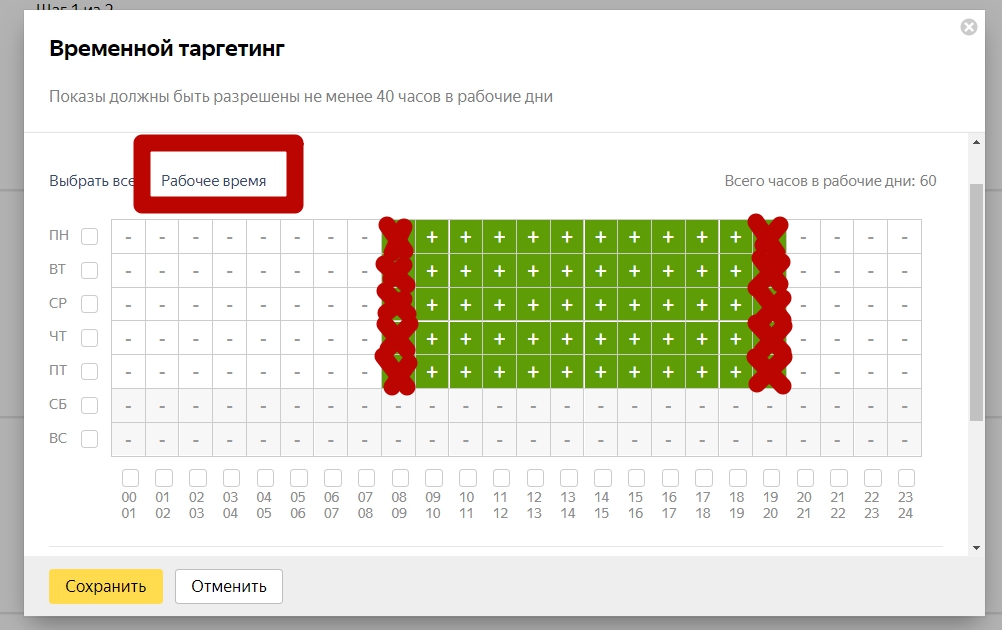
Смотрим чуть ниже.
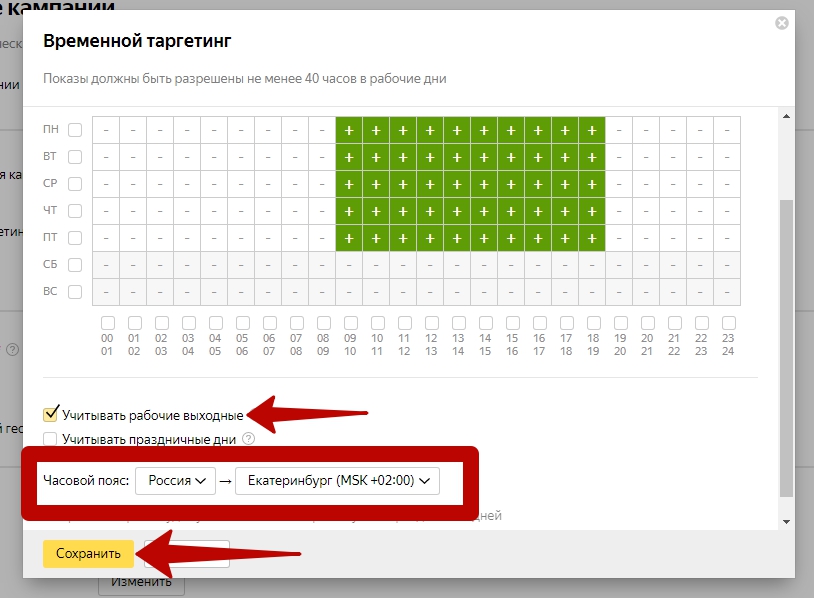
Галочку рядом с «Учитывать рабочие выходные» оставляем – это нужная опция, означает, что наша реклама будет показываться, когда рабочие дни переносятся на выходные.
Ниже опция «Учитывать праздничные дни» – для тех, кто работает без выходных, и праздники тоже. Если там поставить галочку, появится таймер – можно задать конкретные часы показов.
Дальше выбираем часовой пояс (по умолчанию стоит Москва) и нажимаем кнопку «Сохранить».
Геотаргетинг
Ниже идет блок «География».
Регион показов задаем через кнопку «Изменить».
Кликаем на неё, появляется всплывающее окно, где мы можем задать регионы показа.
Отмечаем, сохраняем.
В блоке «География» есть еще одна опция – это расширенный географический таргетинг.
Она относится только к объявлениям на поиске. Расширенный геотаргетинг включен по умолчанию, в РСЯ он не имеет никакого влияния, поэтому галочку можно оставить.
Управление показами
Далее идет большой блок «Управление показами».
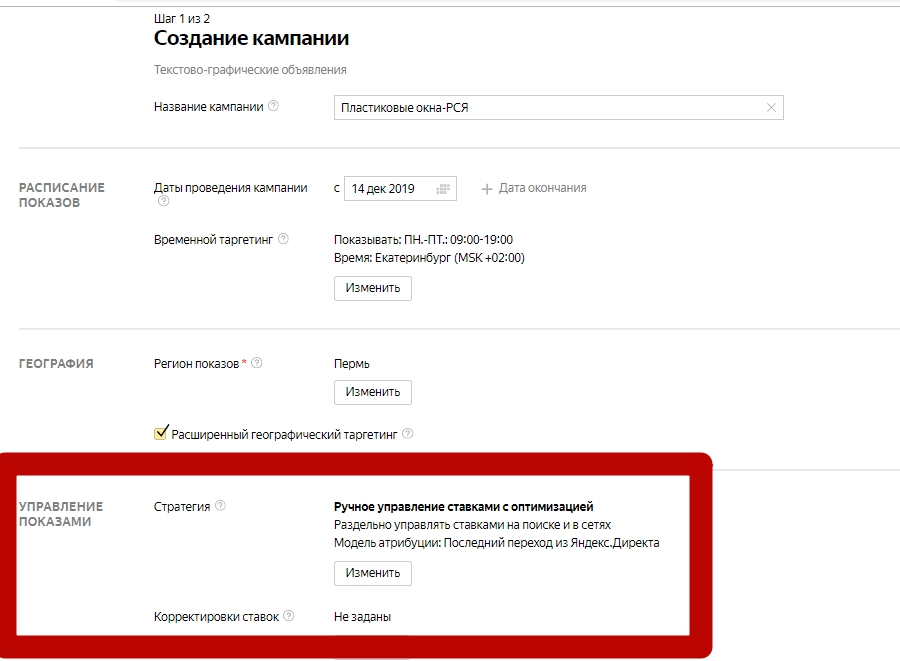
В первую очередь нас интересует стратегия.
По умолчанию стоит «Ручное управление ставками с оптимизацией в сетях». И на старте мы рекомендуем оставить эту стратегию, ибо она позволяет получать максимально возможный объем трафика.
Что тут надо проверить.
Жмем «Изменить»:
У нас открывается окно, где нужно скорректировать четыре вещи.
Во-первых, выбрать показы только в сетях.
Во-вторых, задать дневной бюджет. Изменять сумму бюджета можно не более трех раз в сутки. Минимальный размер дневного бюджета – 300 рублей.
Режим показа – оставляем стандартный.
Показы идут без длительных остановок весь день или в часы, которые указаны во временном таргетинге. Чтобы не отключать кампанию из-за недостатка средств, Директ может перейти в режим оптимизации бюджета. Система будет принимать решение об участии объявления в аукционе для каждого конкретного запроса пользователя.
И, наконец, модель атрибуции – это правило, какой переход на сайт считать источником визита.
Можно оставить «Последний переход из Директа». Из всех последних значимых переходов учитывается только Директ. Если пользователь хотя бы раз перешел на сайт по объявлению в Директе, то именно этот переход считается источником всех последующих визитов, пока пользователь не перейдет по объявлению еще раз.
В конце жмем «Сохранить».
Корректировки ставок
Здесь можно задать корректировки по сегментам аудитории, типу устройств (мобильные / десктоп), полу и возрасту. То есть, снизить или повысить ставки по определенным категориям аудитории.
На старте вы можете очень-очень приблизительно сказать, какая аудитория пойдет по вашим объявлениям. Поэтому оставьте все корректировки на этап оптимизации, спустя 2-3 недели, когда соберете статистику.
Еще ниже обязательно ставим галочку «Останавливать объявления при неработающем сайте».
Яндекс мониторит доступность вашего сайта, и если случится какой-нибудь форс-мажор, остановит показы. При этом, после того, как вы поставите галочку, выскочит еще одна опция в строчке ниже – «Уведомлять по СМС». Можно сделать так, чтобы на указанный вами телефон приходили SMS-ки с уведомлениями о неработающем сайте.
Следующий блок – это «Визитка».
Визитка
Визитка – это контактная информация вашей организации. В объявлениях она повышает их видимость, более заметно это в рекламе на поиске, в РСЯ менее, однако заполнять визитку стоит в любом случае.
Чтобы заполнить визитку, включаем «Да», вот такое окно появится:
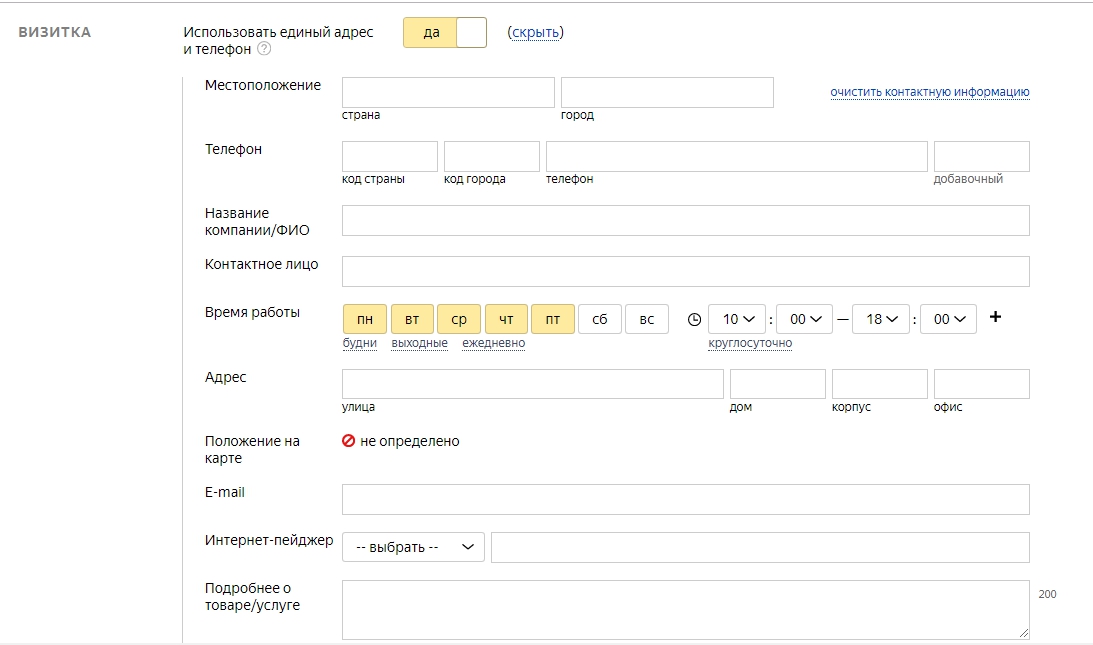
Где заполняем представленные данные.
Главные и обязательные поля визитки – это местоположение, город, телефон, название кампании, время работы и адрес. Остальное – на ваш выбор.
Под «Визиткой» идет блок «Метрика».
Метрика
Во-первых, необходимо вписать номер счетчика Яндекс.Метрики. Это будет связкой Метрики и Директа.
Жмем кнопку «Добавить»:
И в открывшемся окне вписываем номер своего счетчика.
Где брать номер счетчика?
Для этого заходим в аккаунт Яндекс.Метрики, который привязан к сайту, и прямо в верхней панели справа от адреса сайта увидите цифровую комбинацию (восьмизначный номер).
Это и есть номер счетчика. Выделяете его, копируете и вставляете в соответствующую строку в интерфейсе Директа (см. слайд выше).
Что еще важного в блоке Метрика?
Во-первых, это ключевые цели. Они работают для стратегии «Ручное управление ставками».
Можно задать ключевые цели кампании, и система будет автоматически корректировать ставки при показе на поиске и в сетях, ориентируясь на достижение этих целей. По умолчанию в качестве ключевой цели выбраны вовлеченные сессии (они учитывают время и глубину просмотра посадочной страницы).
А можно задать системе конверсионные цели (отправить заявку или оформить заказ).
Яндекс позволяет задать для каждой цели ценность конверсии – денежную оценку её достижения, оптимальную для бизнеса. Чем выше ценность конверсии, тем более важную роль играет данная цель в работе кампании. Например, для интернет-магазина ценность конверсии для цели «Заказал обратный звонок» может быть 50 руб, а для цели «Оформил заказ» – 300 руб. Ориентируясь на ценность конверсий, система будет оптимизировать ставки при показе на поиске и в сетях, чтобы получить больше целевых действий.
Если сказать проще, вы указываете Яндекс.Директу: вот это целевое действие на моем сайте самое ценное (например, отправка заявки). Приводи мне больше таких посетителей, кто скорее всего выполнит именно это действие. После этого
система начинает собирать статистику, анализировать поведенческие данные вашей аудитории и потихоньку оптимизировать показы ваших объявлений вплоть до корректировки ставок.
Идея безусловно хорошая. Беда в том, что пока алгоритм ключевых целей достаточно «сырой» и более-менее работает на серьезных объемах трафика (хотя бы 1 000 посетителей ежедневно).
Так что, если у вас объемы трафика предполагаются небольшие, не заморачивайтесь ключевыми целями, оставляйте вовлеченные сессии.
Ну а если всё-таки решите рискнуть, нажимайте кнопку «Изменить» рядом с опцией ключевые цели и в открывшемся окне указываете целевое действие из тех, то у вас зафиксированы в Метрике и прописываете его ценность в рублях. Целей можно задать несколько, оптимально от 1 до 3.
Подробнее о том, как настроить ключевые цели, как задать ценность конверсии –
в нашей статье.
Наконец, еще одна важная опция в блоке Метрика – это разметка ссылок.
Разметка ссылок для Метрики – это так называемая авторазметка Яндекса. Метки Яндекса добавляются системой автоматически при клике на объявление. Главное: собственная авторазметка Директа передает в Метрику детальную информацию по каждому переходу. Например, данные о его стоимости. Ну и источник – конкретное объявление, разумеется.
В поле «Разметка ссылок для Метрики» по умолчанию уже стоит галочка, оставляем её (см. слайд выше).
Ну, и OpenStat – это сторонняя система аналитики, если у вас подключена Яндекс.Метрика, её более чем достаточно. Поэтому OpenStat пропускаем.
Ниже блока Метрика идут «Диалоги».
Диалоги
Суть в том, что к объявлению можно подцепить чат с оператором вашей компании. Типа онлайн-консультанта на сайте, только работает это без перехода на сайт, окно чата открывается прямо в Яндексе. Диалоги актуальны для объявлений на поиске. Поэтому сейчас оставим их за кадром, подробнее о них – в руководство по настройке поисковых кампаний.
Дальше идет блок «Уведомления».
Уведомления
Проверяем, чтобы стоял адрес вашей основной почты, которую вы регулярно мониторите, ибо на него будут приходить уведомления о неработающем сайте, о прохождении модерации и другие важные вещи от Яндекса касаемо ваших рекламных кампаний.
Соответственно, то же самое насчет номера телефона.
И последний блок – «Специальные настройки».
Специальные настройки
Запрещенные площадки и запрещенные IP-адреса – эти вещи отмечаем после сбора статистики, в ходе оптимизации рекламной кампании, сейчас мы их не трогаем.
В минус-фразы вписываем уже упоминавшуюся большую четверку: «Скачать», «Бесплатно», «Порно», «Реферат», а также при необходимости добавки, указывающие на совершенно другой продукт («авто», «душа», «волос» в примере с кондиционерами).
Для этого кликаем на кнопку «Добавить»:
И в открывшемся окне вписываем минус-слова. Обычно столбиком, Яндекс тут же преобразует их в такой вид. В строку, со знаком минус перед каждым словом. В конце жмем «Сохранить».
И у нас остается еще несколько опций в специальных настройках.
Дополнительные релевантные фразы не советуем включать ни при каких обстоятельствах.
Не подставлять часть текста в заголовок – актуально для поисковых объявлений, так же пропускаем.
Отображать данные из Справочника – означает отображение данных о вашей организации из Яндекс.Справочника при показе объявлений на Яндекс.Картах. Галочка, что стоит там по умолчанию не мешает, оставляем.
Не учитывать остановленные – означает отключение учета объявлений конкурентов в момент редактирования вами ставок. А объявления конкурентов при расчете ставок – важный фактор. Поэтому не активируйте эту опцию.
В конце жмем на кнопку «Дальше» и переходим к созданию объявлений.
Создание объявлений
Вот он, шаг 2 в интерфейсе Яндекс.Директа. Создание и редактирование новой группы объявлений. Кликаем на значок пера рядом с названием «Новая группа».
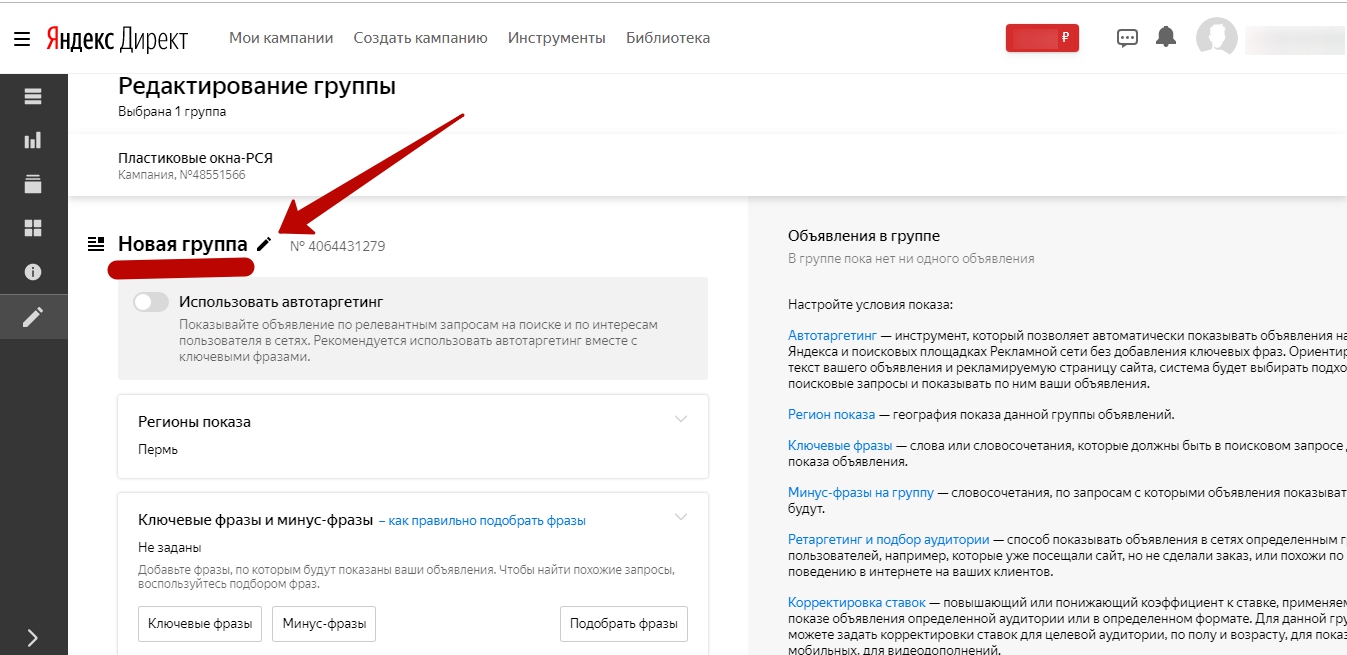
В результате можно отредактировать, вписать свое название – «Продуктовая» (покажем создание на примере первой группы фраз «Купить пластиковые окна», «Заказать пластиковые окна», «Пластиковые окна цены» и т.д.) После этого нажимаем на галочку справа, фиксируем изменение.
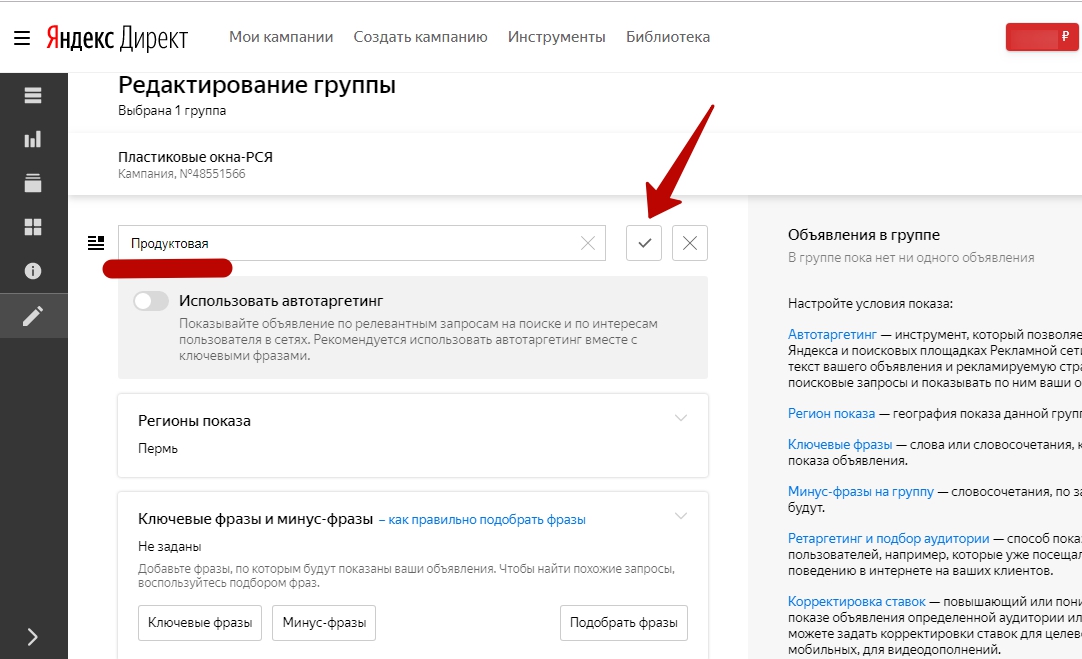
Да, пару слов о названиях групп. Мы рекомендуем в файле с семантикой добавить еще один столбец и вписать туда названия к каждой группе. Какие хотите, главное, чтобы для себя было понятно. Отсюда мы их и берем.
Возвращаемся в интерфейс Директа. Смотрим ниже. Предложение использовать автотаргетинг игнорируем, проверяем регион показа.

Ниже копируем из нашего эксель-файла с семантикой ключевые фразы для конкретной группы и вставляем их сюда.
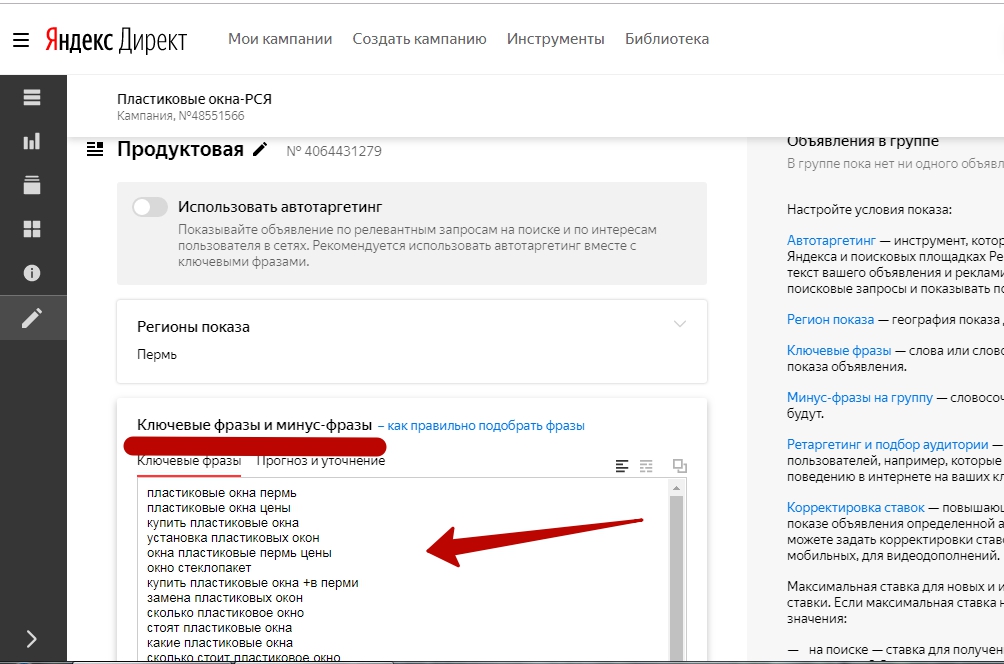
В этом же окне покажем еще одну опцию – если кликнуть на «Прогноз и уточнение», Яндекс покажет частотность каждой фразы согласно статистике из Вордстат + если подвести курсор к показателю частотности какой-либо фразы, система предложит добавить к ней минус-слова, уже готовые варианты. Полезная вещь, но для поисковых кампаний. Здесь у нас всего 4 минус-слова на всю кампанию.
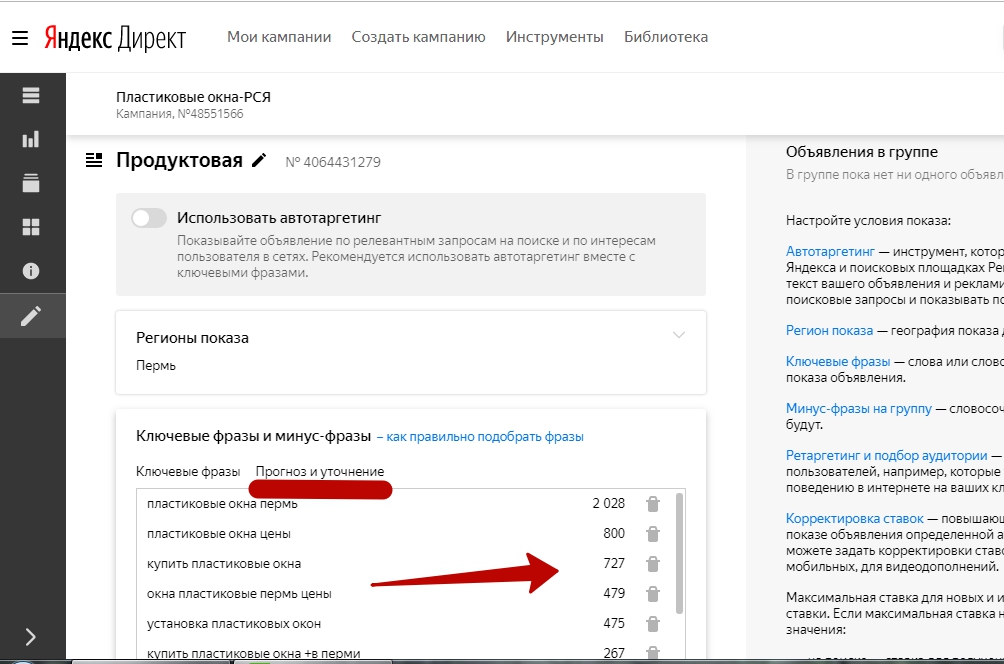
Далее следует окно с так называемой библиотекой минус-фраз. Но, как мы отметили выше, это актуально для поисковых кампаний, останавливаться подробно не будем.
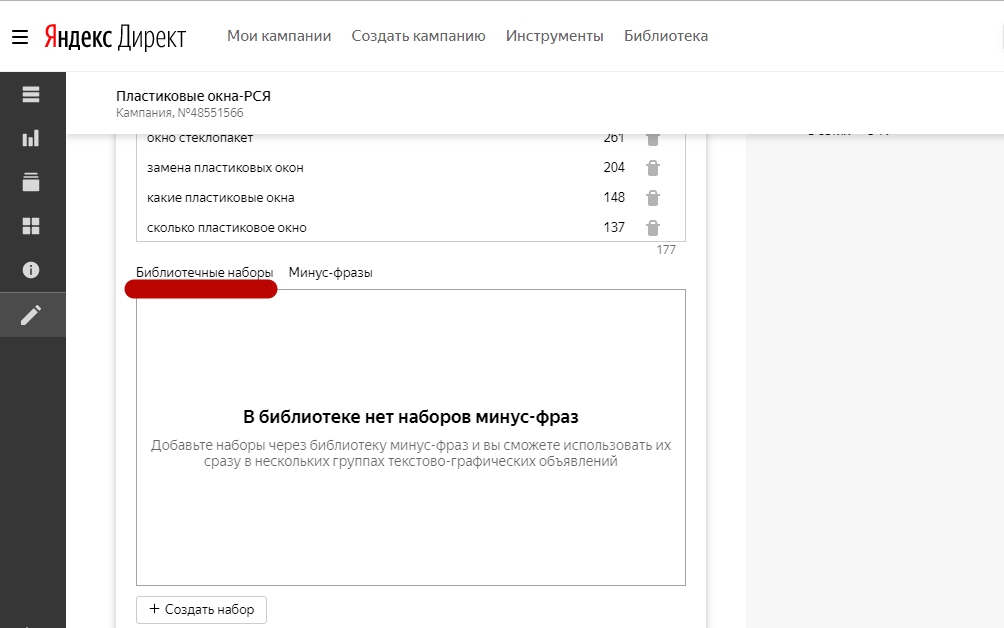
Опцию «Ретаргетинг и подбор аудитории» ниже так же пропускаем, это для ретаргетинговых кампаний.
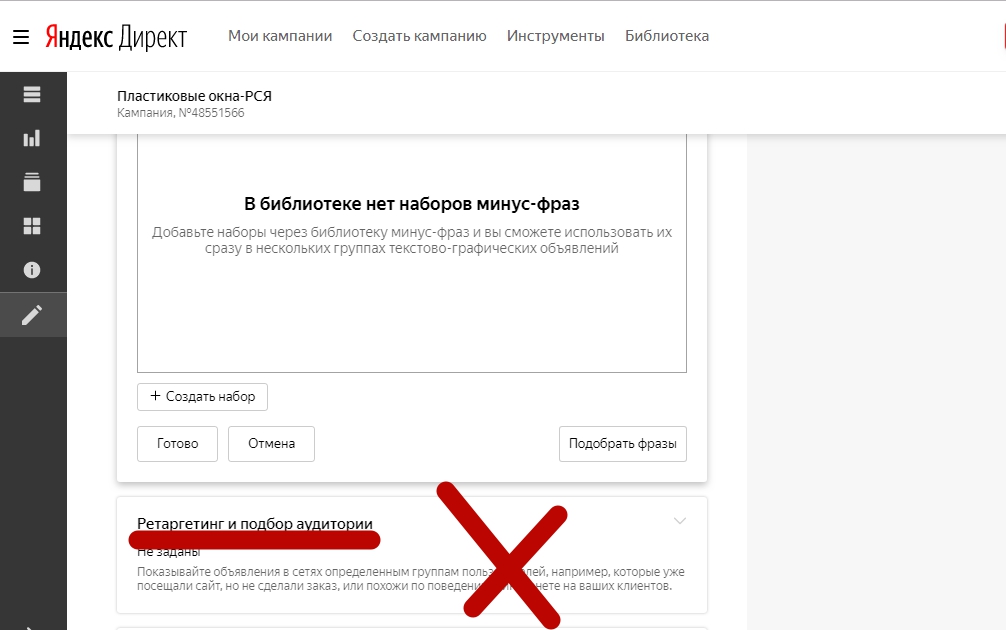
Под ретаргетингом появился новый блок. Это «Профиль пользователи», где можно указать краткосрочные интересы вашей аудитории в качестве дополнения к ключевым словам. Либо вообще использовать их как единственный вид таргетинга. Без ключевых слов.
Точное нацеливание на нужную аудиторию возможно благодаря технологии Крипта. Она анализирует поведение пользователей в интернете и выявляет их принадлежность к определённой группе. Для этого Крипта исследует поведение типичных представителей этой группы, например: какие слова они используют в запросах, какие сайты посещают, в какое время суток выходят в сеть.
Кликаем на значок воронки, и у нас раскрывается список из более чем 300 интересов, разбитых на категории (бизнес, бытовая техника, недвижимость и так далее).
Можно указать до трёх наборов интересов. В одном наборе – до 10 видов. Для примера мы выбрали 3 интереса из категории «Строительство, обустройство и ремонт». Это окна, двери и напольные покрытия. Чтобы их зафиксировать, нажимаем кнопку «Готово».
Как определять круг интересов?
Вот что пишут разработчики Яндекса:
Допустим, вы предоставляете услуги потребительского кредитования и ищете пользователей, которые только начинают подбирать кредит. Целевая аудитория может планировать ремонт или свадебное путешествие и параллельно интересоваться кредитными услугами. Тогда в первом наборе интересов стоит указать «Свадебный отдых» и «Ремонт», а во втором – «Кредиты». Объявление увидят пользователи, которые планируют свадебный отдых или ремонт и присматриваются к потребительским кредитам.
Корректировки ставок ниже пропускаем. В момент создания кампании с нуля ничего не корректируем.
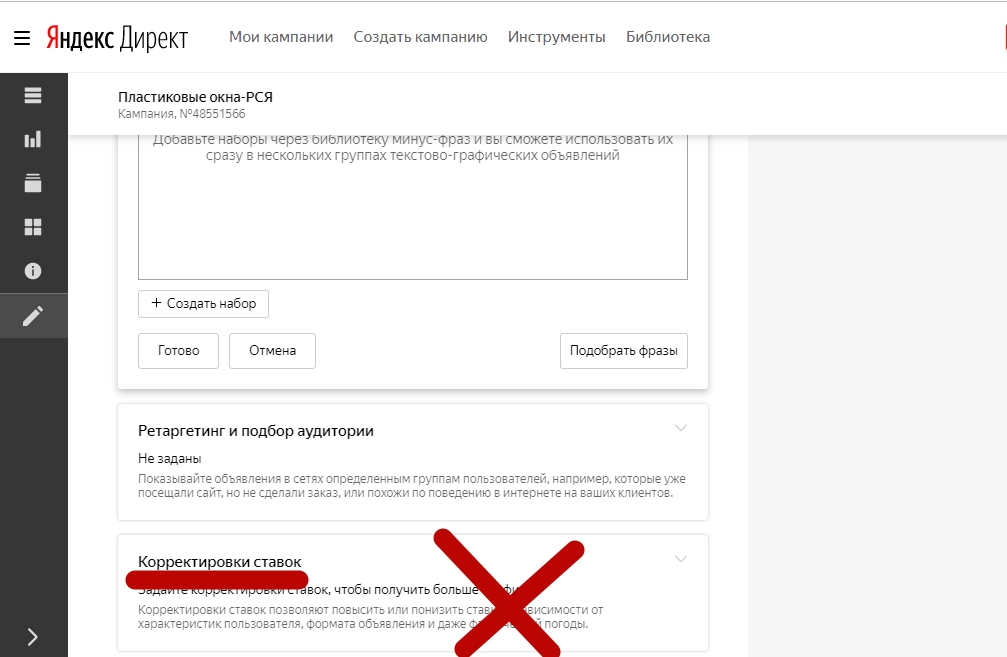
Далее прописываем максимальную ставку за клик, сохраняем внесенные данные.
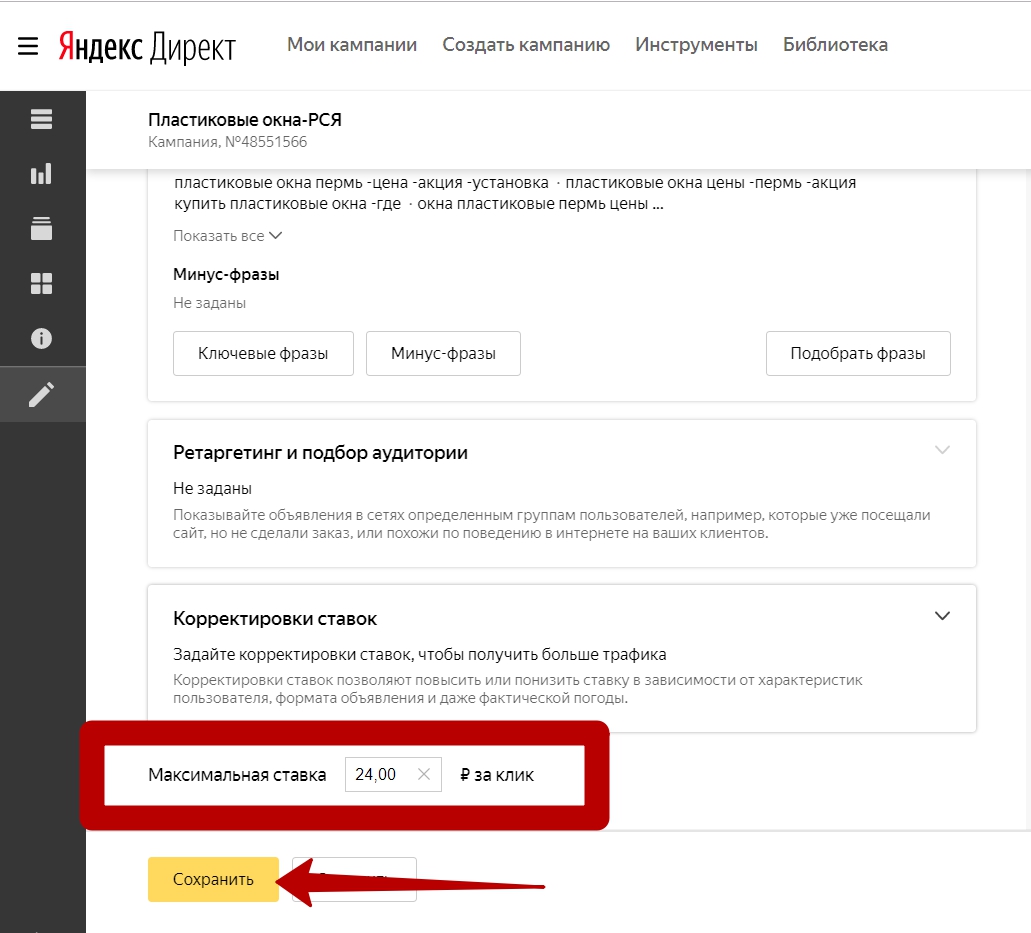
Но прежде чем перейти к следующему действию, разберем, откуда брать максимальную ставку.
Отталкивайтесь от свои экономических расчетов.
Формула тут следующая:
Цена клика = Стоимость заявки х Конверсия сайта в заявку
Примерную стоимость заявки мы считали в первом модуле, в ходе подготовки к настройке рекламной кампании (800 рублей).
Конверсия сайта в заявку – абсолютно гипотетическая величина. Одно дело, когда у вас уже есть какая-то статистика, хотя бы с других каналов трафика. Например, с SEO. Вот у вас есть сайт, определенное время он работает, вы получаете переходы с естественной (SEO) выдачи Яндекса или Гугла. Соответственно, есть данные по конверсии. Сколько из каждых 100 посетителей в среднем звонят или оставляют заявку. Эти цифры можно перенести в прогноз для контекстной рекламы. Или из социальных сетей трафик, есть какие-то данные по конверсиям оттуда.
Другое дело, когда сайт новый, никакого трафика не было, вы только-только запускаетесь. Тут можно полагаться на данные по конкурентам, например. В части тематик в сети выкладывается открытая статистика по средней конверсии. Либо попробуйте добыть каким-нибудь «хакерским» способом информацию по конкретному конкуренту, которого вы считаете главным своим соперником на рынке. Это даже ближе к истине будет, чем средние данные по рынку в стране в целом.
В любом случае конверсия вашего сайта до запуска рекламной кампании – чисто прогнозная величина.
Допустим, за одну заявку вы можете заплатить 800 рублей. Конверсия сайта у вас при этом по прогнозу = 3%.
Получается цена клика 800 х 0,03 = 24 рубля.
Двадцать четыре рубля вы можете заплатить в среднем по рекламной кампании за клик, исходя из установленной конверсии 3%.
Итак, заполнили общие сведения для группы, на следующем шаге приступаем непосредственно к созданию объявлений для этой группы. Проверяем формат (текстово-графическое объявление).
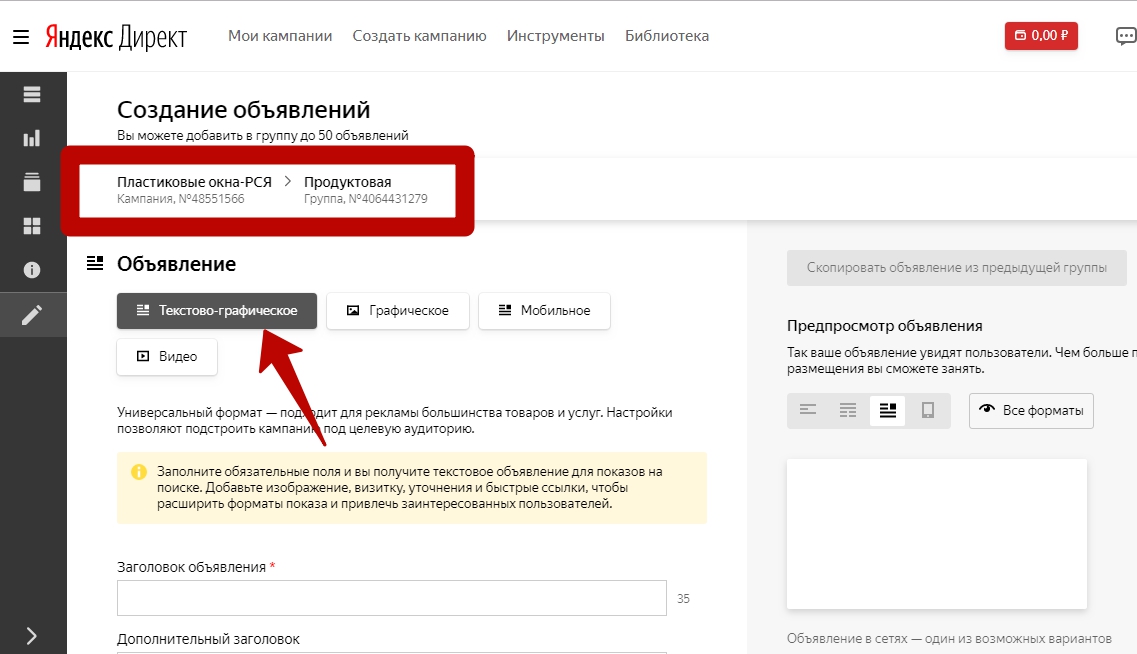
И дальше можем перейти к составлению заголовка / текста объявления:
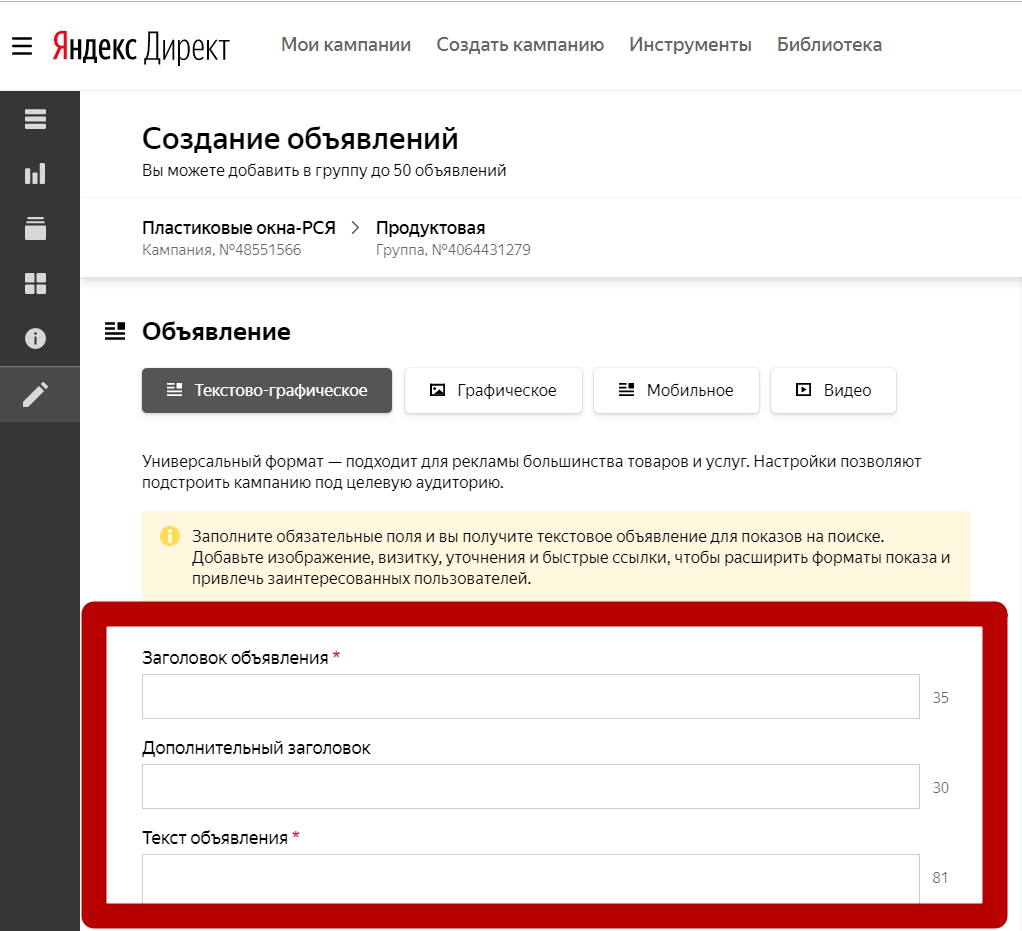
Но перед тем, как приступить к заголовкам / текстам, обратим ваше внимание на базовые правила модерации объявлений в Яндексе:
1) Информация на сайте и в объявлении должна совпадать.
2) Недопустимы капслок, опечатки, жаргон.
Технические параметры по текстам таковы:
1) Длина заголовка 35 символов (с пробелами).
2) Длина текста 81 символ (с пробелами).
3) Знаки препинания не учитываются (кроме тире).
В количество символов не учитываются такие знаки препинания, как точка, запятая, точка с запятой, двоеточие, восклицательный и вопросительный знаки. А вот тире является исключением и считается за символ.
Второй заголовок в РСЯ теоретически вписать можно (он занимает 30 символов), но фактически он вряд ли будет показываться полностью. В результате по смыслу это будет выглядеть не очень. Обрезанная фраза. Ну и в РСЯ много текста не читают, так что, на заморачивайтесь вторым заголовком. Одного достаточно.
Как писать заголовки и тексты объявлений
Здесь есть несколько базовых подходов.
Товарное объявление
1) Показываем сам продукт и его выгоды;
2) Сработает на тех, кто уже заинтересован в продукте.
Что может подразумеваться под акцентом на товаре?
Вот несколько примеров из разных тематик.
Кстати, название «товарное» не обязательно относится к продаже физических товаров. Это могут быть как товары, так и услуги.
Пока что обращаем внимание только на заголовки и текст. Поэтому специально скрываем картинки.
Самый простой вариант – простое обозначение товара или услуги (объявление №1 на слайде ниже). Однако это «катит» только для не очень конкурентных тематик.
Если у вас продукт массового спроса, добавляйте какую-либо выгоду. Как минимум, ценник (объявление №2 и №3 на слайде ниже).
Но не обязательно.
Это могут быть даже не выгоды как таковые, а какие-то нестандартные формулировки («Ремонт квартиры бывает приятным»).
Если характеризовать товарный подход, то это «Продукт + основной критерий его выбора». При этом меняйте критерий, если все конкуренты пишут об этом же, выходите за рамки.
Главное, избегайте вот таких «топорных» формулировок:

Проблемное объявление
Его отличия:
1) Упор на проблему и надежда на избавление.
2) Сработает на тех, кого беспокоит эта проблема.
Вот примеры:
Еще примеры:
Кстати, объявление с вопросом не обязательно должно указывать на проблему. Это может быть просто потребность или указание на принадлежность к какой-то профессии, какому-то роду занятий.
Лишь бы это не был вопрос из серии «Капитан очевидность»:
Креативное объявление
Его задача – зацепить своей необычностью. Рассчитано на тех, кто еще выбирает способ решения своей потребности, в основном, на холодную аудиторию.
Заголовки должны разрывать шаблон, привлекать внимание.
Вот примеры:
Креативный подход возможен в самых обычных тематиках:
Еще пример:
Тем более там, где огромная конкуренция и нужно как-то выделяться.
Что касается текстов объявлений, то при использовании всех подходов в них перечисляются основные характеристика продукта, дополняющие посыл заголовка.
Если у вас не получается на первых порах с креативом – не беда. Используйте базовые способы составления заголовков / текстов объявлений.
Базовые способы – напишите скидку, акцию, выгоду, используйте цифры, вопросительные предложения, укажите на «боль» человека. Все это хорошо работает.
Вот что у нас получилось по продуктовой группе фраз:
В заголовке привлекаем внимание, в тексте перечисляем основные преимущества / выгоды для этого сегмента аудитории.
Важный момент: по общим запросам не понятно, куда именно конкретная аудитория хочет установить окна. Это могут быть частный дом, квартира, торговое или производственное помещение. Поэтому обозначаем любые места назначения + любые размеры и конфигурации. Добавляем гарантию и цены от производителя.
Справа, как только мы заполняем строки с заголовком и текстом объявления, тут же в специальном блоке отображается, как оно выглядит. Пока только заголовок и текст, без картинки.
Далее добавляем изображение. Жмем на «плюс» в соответствующем блоке.
И выбираем что-то из сохраненных на компьютере картинок. Предварительно, конечно, их надо подобрать.
Запомните: какой бы крутой заголовок и текст объявления вы не написали, это хорошо, но в РСЯ аудитория в первую очередь обращает внимание на картинки.
В открывшемся окне отображается наша картинка. Оставляем стандартное изображение. Подгоняем размер рабочей области, которая будет показываться в объявлении. Сохраняем.
В результате у нас на странице создания объявления отображается уже рабочий вариант с картинкой. А еще видеодополнение (короткая анимация на основе изображения). Можно нажать на play, посмотреть, как оно проигрывается.
В РСЯ рекламные блоки разных размеров. Чтобы узнать, как в них выглядит наше объявление, жмем на «Все форматы» в блоке предпросмотра.
Открывается окно, где можно посмотреть объявление в 8 форматах.
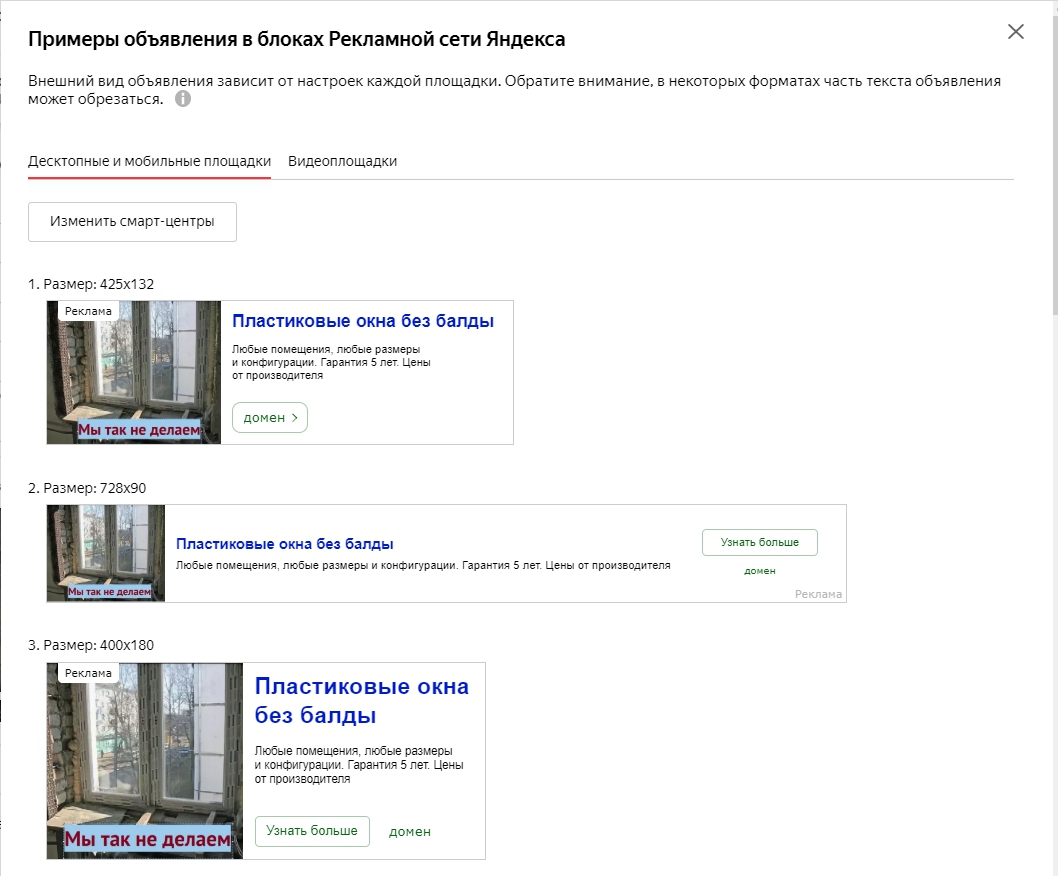
Как видите, где-то заголовок и текст отображаются справа от картинки, где-то прямо на ней. Где-то под объявлением, а где-то виден только заголовок.
Поэтому, каким бы креативным ни было ваше объявление, в идеале заголовок должен содержать название продукта. Чтобы в форматах, где не видно текста, из заголовка было четко понятно, что вы рекламируете.
Обратите внимание: в новом интерфейсе Директа появились так называемые смарт-центры для картинок в объявлениях.
Вот кнопка «Изменить смарт-центры» на странице просмотра объявления в разных форматах:
Дальше у вас откроется окно, где можно отцентровать при необходимости изображение для разных форматов. Чтобы вся область нормально показывалась. Была видна визуальная композиция и надпись на изображении, если она у вас есть.
В одном из размеров (3:4) видим, что надпись «Мы так не делаем» по центру не входит. Поэтому придется либо сместить центр в сторону, либо редактировать картинку, ужимать надпись, снова загружать в объявление.
Вообще изначально следует подбирать картинки, где центральная композиция (человек или товар) размещается в центре, на некотором расстоянии от краев (в случае обрезки в том или ином рекламном блоке смысл картинки не потеряется). Если и будет обрезка, пострадает только фон. Ну а смарт-центры позволяют это дело отрегулировать.
А теперь о самом важном. По какому принципу подбирать картинки к объявлениям. На уже разобранном примере с продуктовой группой + покажем еще два объявления. Второе – по группе «Окна ПВХ», третье – по группе «Окна в квартиру».
Как минимум, изображения должны привлекать внимание, должны отличаться от конкурентов, вызывать эмоции. Если сложно с оригинальными креативами, в поиске Яндекса / Гугла по картинкам найдите что-то интересное, связанное с вашим продуктом. Базовый вариант – люди и животные. Они всегда вызывают положительные эмоции, особенно красивые девушки.
В заголовках мы везде вписываем название продукта, подгоняя его под конкретную группу.
В текстах прикидываем – что может быть важно именно этому сегменту. Что это за люди, на какой стадии выбора они находятся, какие у них могут быть возражения, что их может мотивировать.
Для группы «Окна ПВХ» (объявление №2) делаем акцент на качество установки.
Для группы «Окна в квартиру» ставим гипотезу, что основная ЦА – это женщины. Делаем акцент на скорость, чистоту и опыт.
Сравните с объявлениями конкурентов:
Изображения для еще двух групп (зимние и летние окна):
Еще несколько важных моментов.
1) Не берите однотипные картинки из поиска Яндекса / Гугла
2) В идеале используйте яркий, контрастный образ на однотонном фоне
Неудачный пример:
3) Используйте понятные изображения, избегайте мелких деталей
Неудачный пример:
Еще одна ошибка.
Продукт должен быть в центре внимания, первым бросаться в глаза на изображении.
Здесь – внимание привлекает в первую очередь диван, кондиционер не заметен:
Официальные требования Яндекса к изображениям
1) Качественное и четкое изображение.
2) Изображение соответствует объявлению (заголовку и тексту).
3) Логотип компании не должен быть основным элементом (если он используется в изображении).
Технические рекомендации
1) Размер изображения – минимум от 450 пикселей по каждой стороне. В идеале – от 1080 пикселей и выше.
2) Формат изображения JPEG, PNG.
3) Максимальный объём исходного файла – 10 Мб.
Все подробности о подборе изображений для контекстной рекламы (в том числе, откуда их брать) можно прочитать
в нашем руководстве.
Идем дальше.
После добавления изображения ниже на странице создания объявления проверяем контактную информацию (она подтягивается из Яндекс Визитки). Если её к этому момент не заполнили – заполняем (кликаем на значок с пером).
Страница перехода – вписываем адрес посадочной страницы. Причем, это не просто адрес, а с UTM-меткой. Своей для каждого объявления.
Анатомию UTM-меток – зачем они нужны, из чего состоят и как их создавать вы можете прочитать
в нашем руководстве.
Кстати, для создания UTM-меток у нас есть собственный
генератор. Пожалуй, самый удобный сервис в Рунете. В указанном руководстве подробно описано, как им пользоваться.
Отображаемая ссылка – тут можно вписать свое значение (до 20 символов с пробелами), как будет отображаться в объявлении адрес вашей посадочной страницы.
Турбо-страницы мы пропускаем.
И еще ниже у нас идет блок «Дополнения».
Цену в объявлении и уточнения также пропускаем (это актуально для поисковых кампаний).
А вот быстрые ссылки стоит заполнить.
Быстрые ссылки
Это ссылки на дополнительные страницы сайта, где может быть какая-то полезная для вашей аудитории информация. То есть, в объявлении, кроме заголовка и текста может быть еще вот такое для примера.
Объявление в базовом виде:
Кроме заголовка ничего не видно. Но когда подводим к изображению курсор, вместо него появляется текст объявления и ниже 4 ссылки:
В первую очередь быстрые ссылки актуальны для объявлений на поиске, но лишними они не будут и в РСЯ. Чем больше информации заполнено в объявлении, тем больше Яндекс отдает приоритет таким объявлениям в показах на различных площадках при прочих равных условиях.
Максимум допускается 8 ссылок. Чаще всего это условия доставки, гарантия, контакты.
Ссылки не должны быть одинаковыми, они должны вести на разные страницы сайта. Причем, страницы, отличные от той, что прописана в заголовке объявления. И там нельзя прямо указывать контакты компании (адрес, номер телефона и так далее). Ссылка должна быть в виде слова «Контакты», например, в которое «зашит» адрес страницы с контактами.
Как их добавить?
Жмем на значок с пером:
И у нас раскрывается блок с пустыми строчками, где мы вписываем заголовки быстрых ссылок.
Описания можно пропустить. Предложение добавить турбо-страницу тоже. Суммарная длина заголовков – 66 символов с пробелами на каждые 4 ссылки.
В конце жмем «Сохранить»:
Вот ключевые требования Яндекса к быстрым ссылкам:
1) Ссылки не должны быть одинаковыми.
2) Текст ссылки должен соответствовать содержанию страницы.
3) Нельзя указывать какие-либо контакты напрямую.
Если с последним пунктом понятно, то как быть с первыми двумя, когда у вас одностраничник, например? Или на сайте нет такого количества страниц. Для этого есть маленькая хитрость.
Для примера мы нашли рекламу одного маркетингового сервиса. У них как раз одна посадочная страница, при этом 4 быстрые ссылки.
Одна из них называется «Повышение конверсии». При переходе на посадочную страницу в конце URL-адреса с меткой добавлена “решетка” и слово conversion (конверсия по-английски).
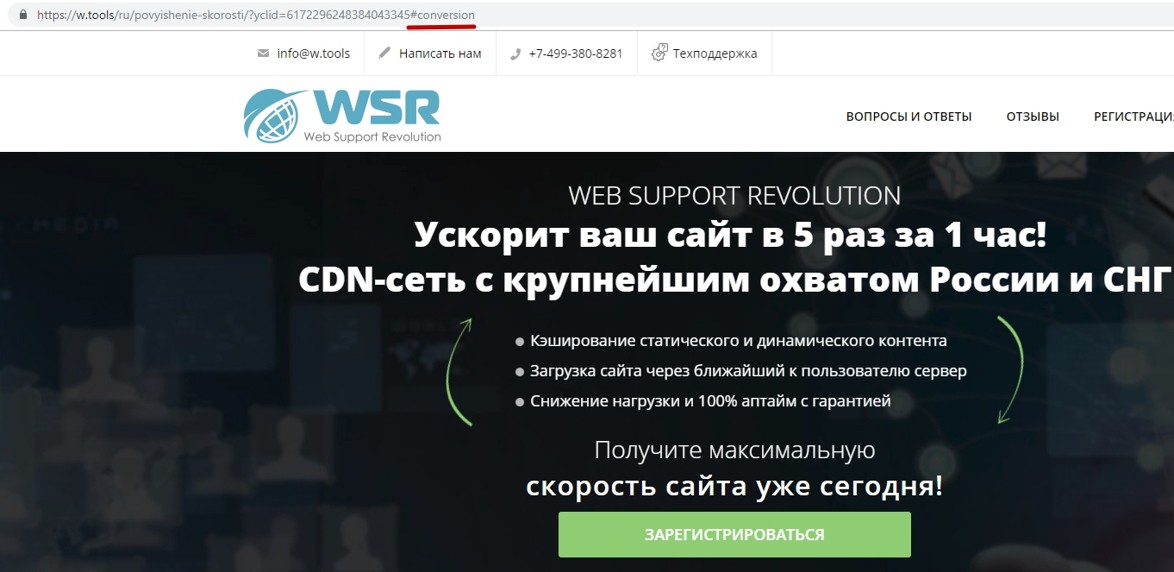
Другая ссылка называется «Рост позиций». При переходе на посадочную страницу в конце URL-адреса с меткой так же добавлена “решетка” и слово position (позиция по-английски).
Это та же самая страница, только к ссылке с меткой добавляется знак решетки с соответствующим названию ссылки словом. Кто-то вообще не заморачивается и добавляет после решетки 1, 2, 3, 4. Но здесь велика опасность, что зарубит модерация такие ссылки, а со словом более надежно.
И, наконец, есть так называемые «якорные» ссылки, когда при переходе на одностраничник с разных ссылок посетители попадают в разные места, разные блоки этой страницы. Есть же там обычно и контакты, и блок гарантий и так далее.
Копирование объявления
После того, как мы закончили с заполнением быстрых ссылок, и на этом всех необходимых данных в объявлении в целом, нам нужно создать копию нашего объявления. В одной группе Яндекс.Директ допускает до 50 объявлений. Обычно специалисты так тестируют разные картинки, заголовки, тексты под одну группу фраз. С тестами на старте можно не заморачиваться, при этом у нас в группе должно быть как минимум два объявления.
Эти объявления будут отличаться только в одном: форматом изображения. Как вы помните, мы создавали объявление со стандартным изображением.
Теперь нужно сделать точно такое же, только широкоформатное, для того, чтобы охватить все возможные площадки РСЯ (размеры рекламных блоков везде отличаются).
Для этого справа от блока «Дополнения» жмем на кнопку «Дублировать»:
В результате в этой же группе у нас появляется точно такое же объявление. Полная копия первого. Оно отображается ниже, сразу следом за исходным объявлением.
Что нам нужно сделать – поменять формат изображения.
Для этого удаляем то, что есть (в стандартном формате).
Загружаем его снова, только при добавлении выбираем уже широкоформатное изображение:
Наконец, для тех, у кого много переходов с мобильных устройств и коммуникация с клиентами заточена не на заявки, а на звонки, необходимо создать еще одно – мобильное объявление.
Для этого точно так же дублируем исходное и в форматах выбираем Мобильное:
Если вам что-то радикально не нравится в объявлении, рядом с уже известной кнопкой «Дублировать» есть опции «Очистить» и «Удалить»:
В самом конце страницы сохраняем изменения:
На этом создание группы объявлений под первую группу ключевых фраз у нас закончено.
Чтобы создать следующую группу – после сохранения первой Яндекс отправляет нас на страницу кампании – там жмем на «Плюс» в левой панели инструментов.
И выбираем «Добавить группу»:
Во всплывающем окне отмечаем, в какую кампанию добавляем группу (в нашем случае она одна) и нажимаем кнопку подтверждения:
В результате у вас откроется страница редактирования группы, где мы заполняем информацию по аналогичному сценарию. Естественно, уже под другие фразы, другими заголовком / текстом / картинкой, раз это другое объявление. Часть данных можно продублировать (быстрые ссылки, например).
Таким образом повторяем этот процесс для каждой группы ключевых фраз, создаем для них свои объявления, точнее, группы объявлений (как минимум два варианта – со стандартным и широкоформатным изображением, в части случаев еще мобильное).
На этом работа в интерфейсе Яндекс.Директ закончена.
Настройка связок
Дальше мы переходим к заключительному этапу – настройке связок в интерфейсе Yagla.
Для этого возвращаемся на страницу «Бюджеты и аккаунты» в Yagla, обновляем её и там отображается кампания – «Пластиковые окна РСЯ». Пока она в статусе черновика.
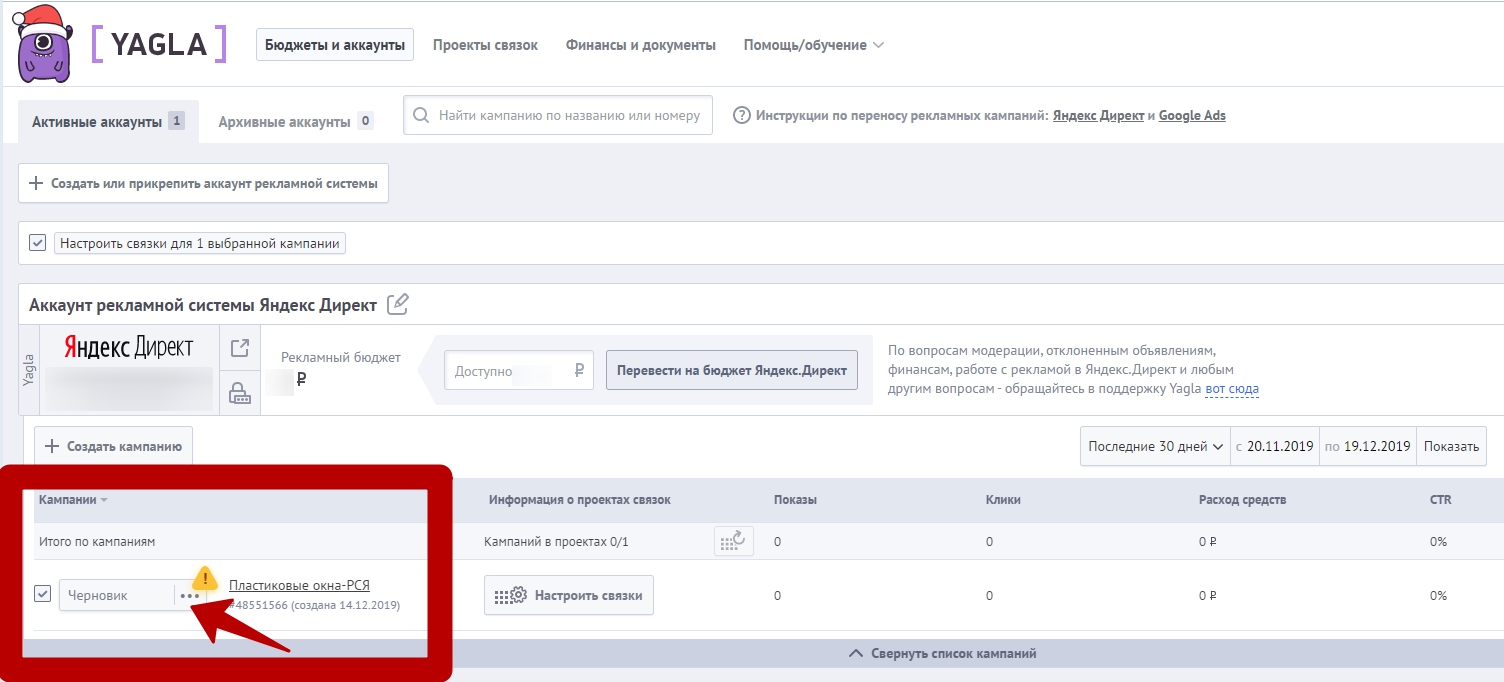
Справа от названия кампании видим кнопку «Настроить связки». Нажимаем на неё:
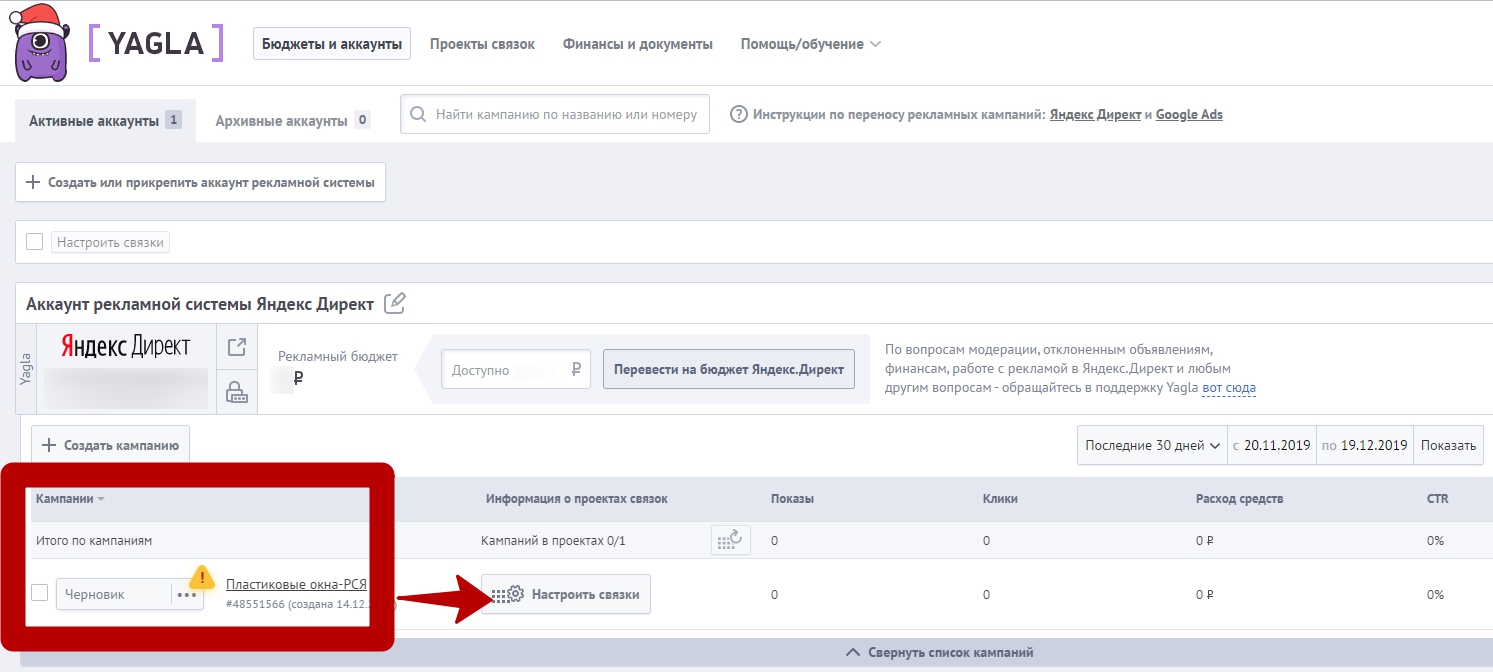
Во всплывающем окне еще раз подтверждаем переход к настройке связок:
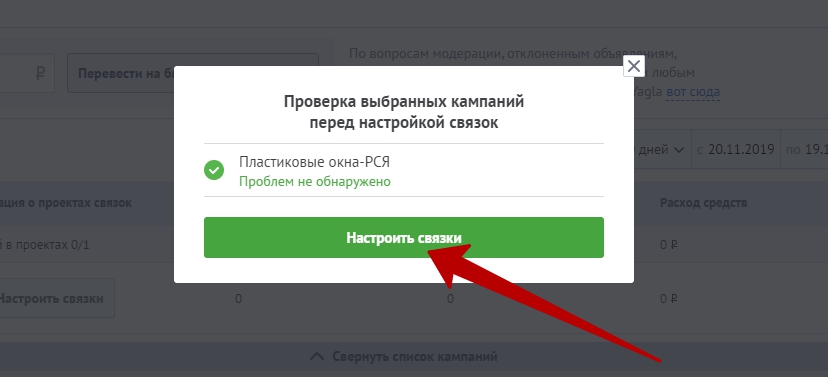
После чего Yagla перекидывает нас на страницу разметки, в визуальный указатель, где мы должны отметить, какие элементы посадочной страницы у нас будут подменяться под ключевые фразы.
Разметка страниц
В визуальном редакторе, прямо в интерфейсе Yagla подгружается наша посадочная страница (если страниц в кампании несколько, они отображаются списком, размечаем последовательно каждую из них).
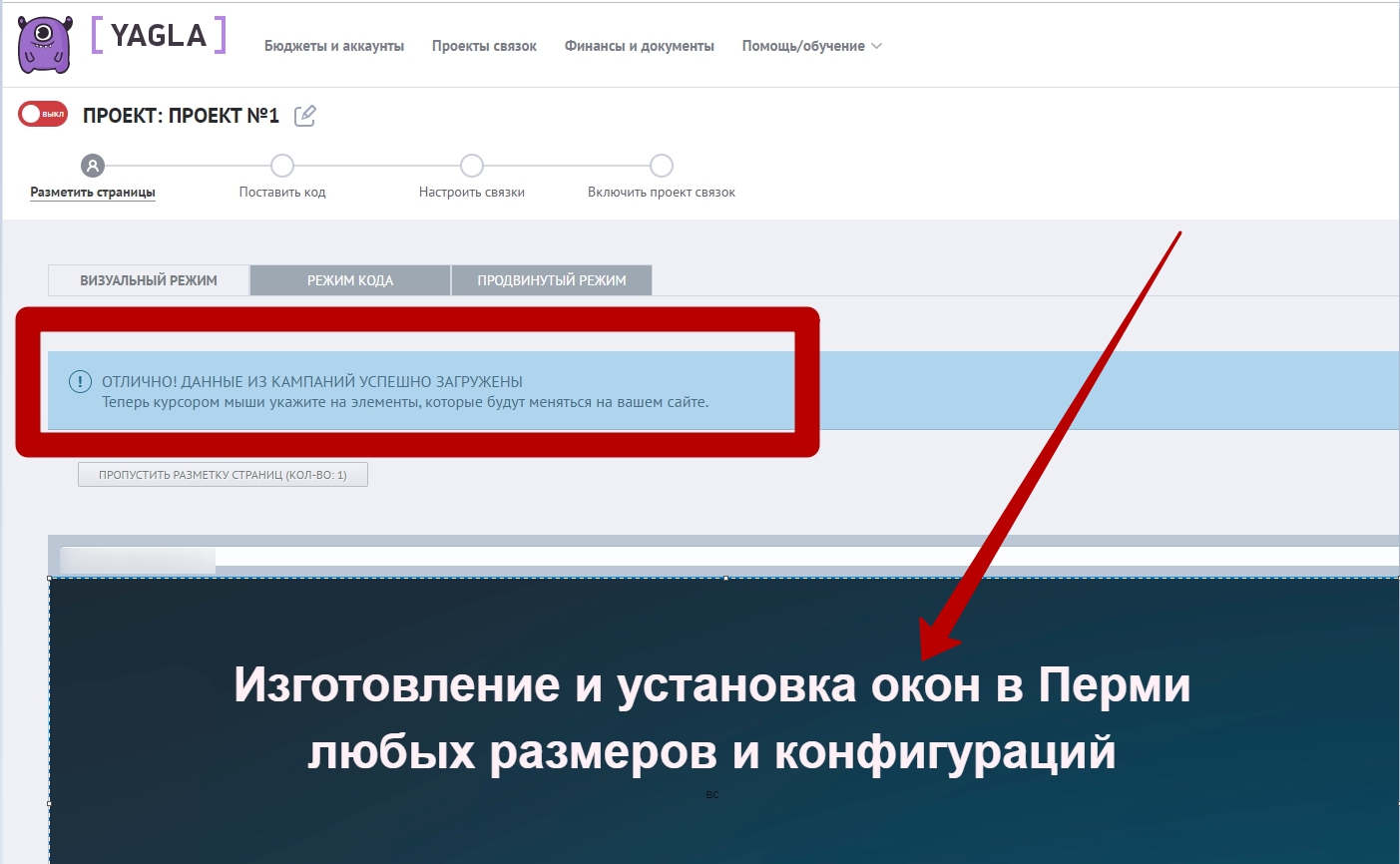
Кликаем на нужный элемент «мышкой» прямо в редакторе, отмечаем «Да, сделать подменяемым» (здесь это заголовок):
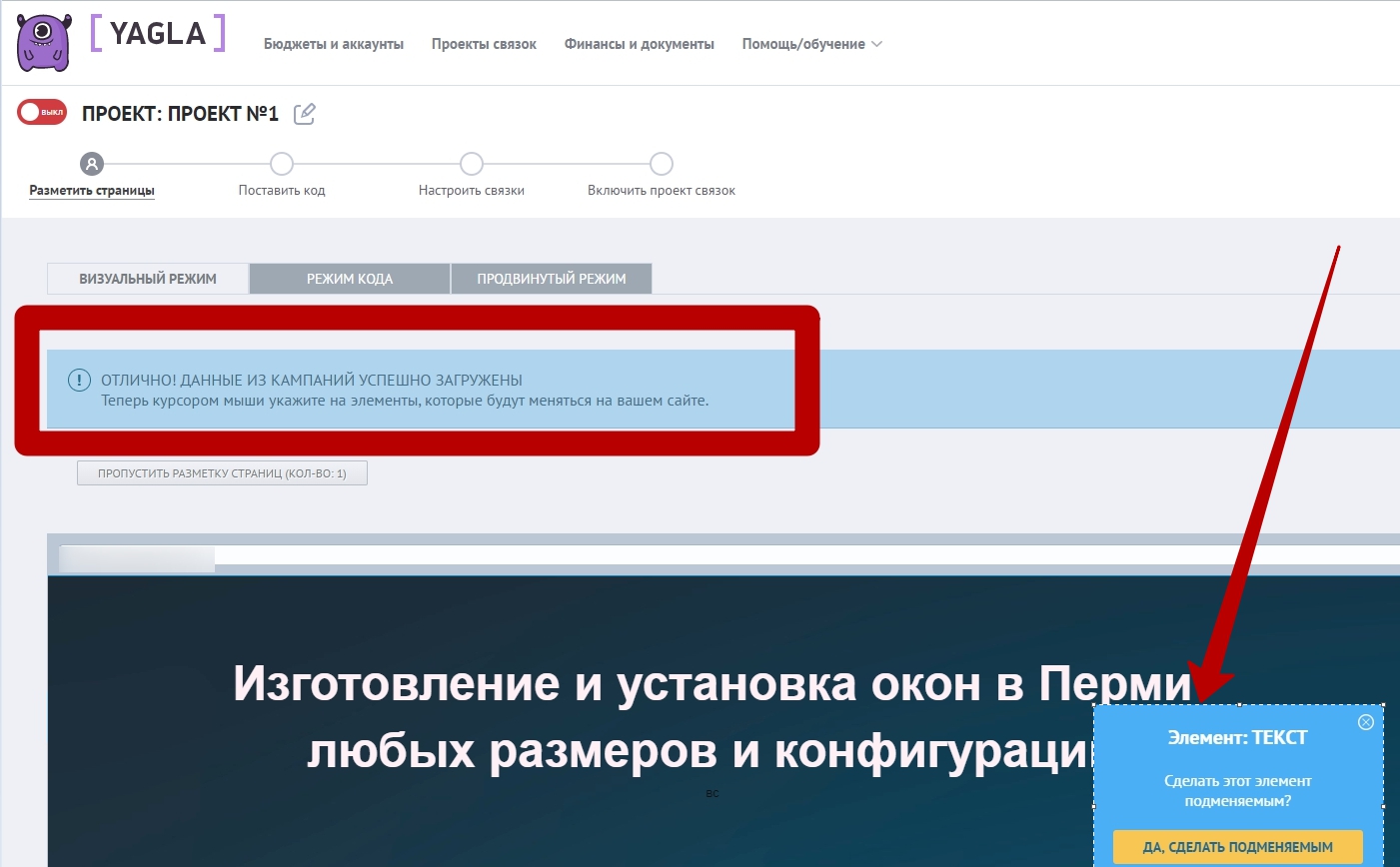
Так размечаем все необходимые элементы, что вы будете подменять.
Что подменять на странице? То, что составляет ценностное предложение
Обычно это четыре элемента – заголовок, подзаголовок, подпись к форме заявки, подпись на кнопке с призывом к действию. Как минимум это должен быть заголовок. В остальном – всё индивидуально, смотрите на структуру своей страницы.
Не заморачивайтесь подменой каких-то подписей к иконкам, буллетам к блокам информации ниже первого экрана и так далее. Всё это малозначительно. Решает первый экран.
Смотрите несколько примеров.
Вот здесь – заголовок, подзаголовок, подпись к форме заявки:
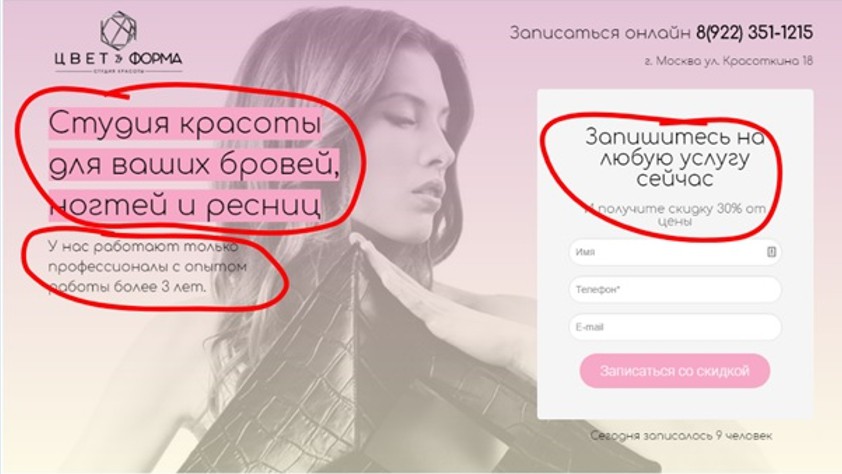
Здесь – заголовок, подзаголовок:
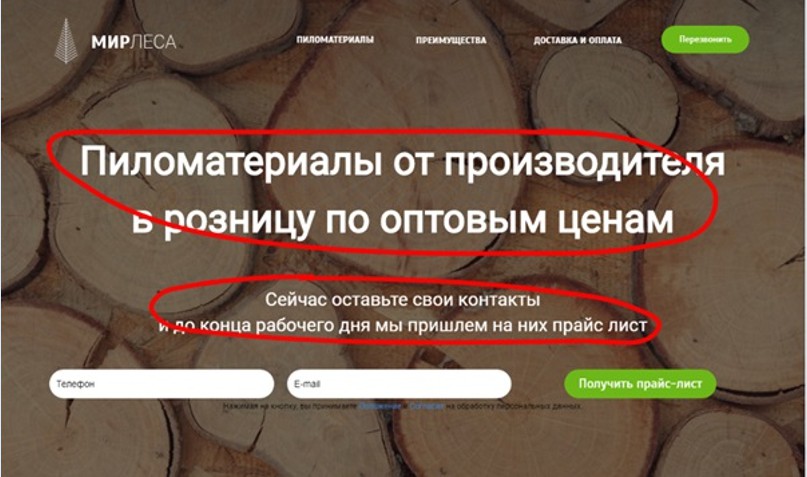
В интернет-магазинах это может быть заголовок товарной категории:
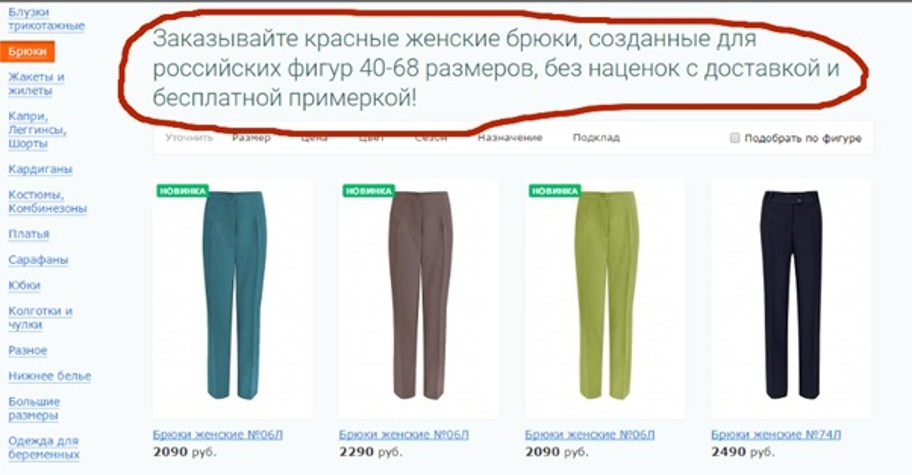
В любом случае как минимум должен быть заголовок.
После выбора элементов в визуальном указателе, они отображаются списком выше:
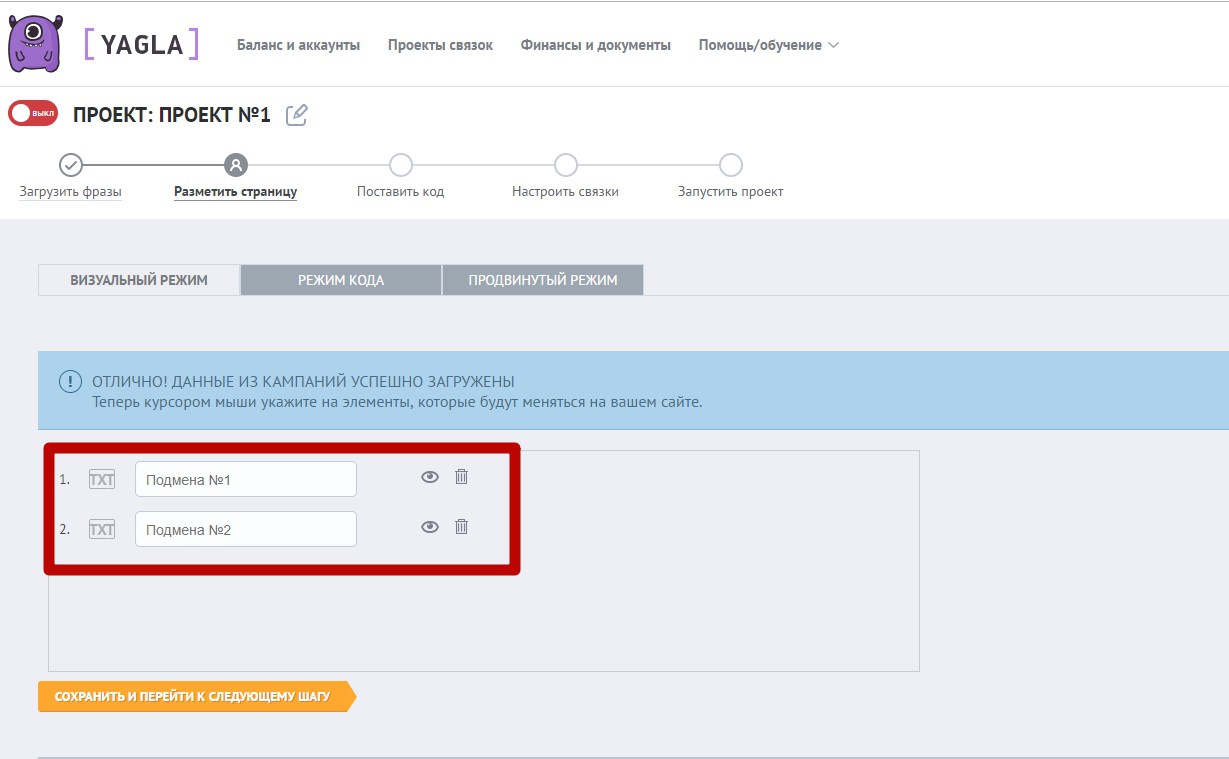
По умолчанию Yagla присваивает им порядковые номера («Подмена №1», «Подмена №2» и т.д.)
В этих же строчках даем им понятные для себя названия:
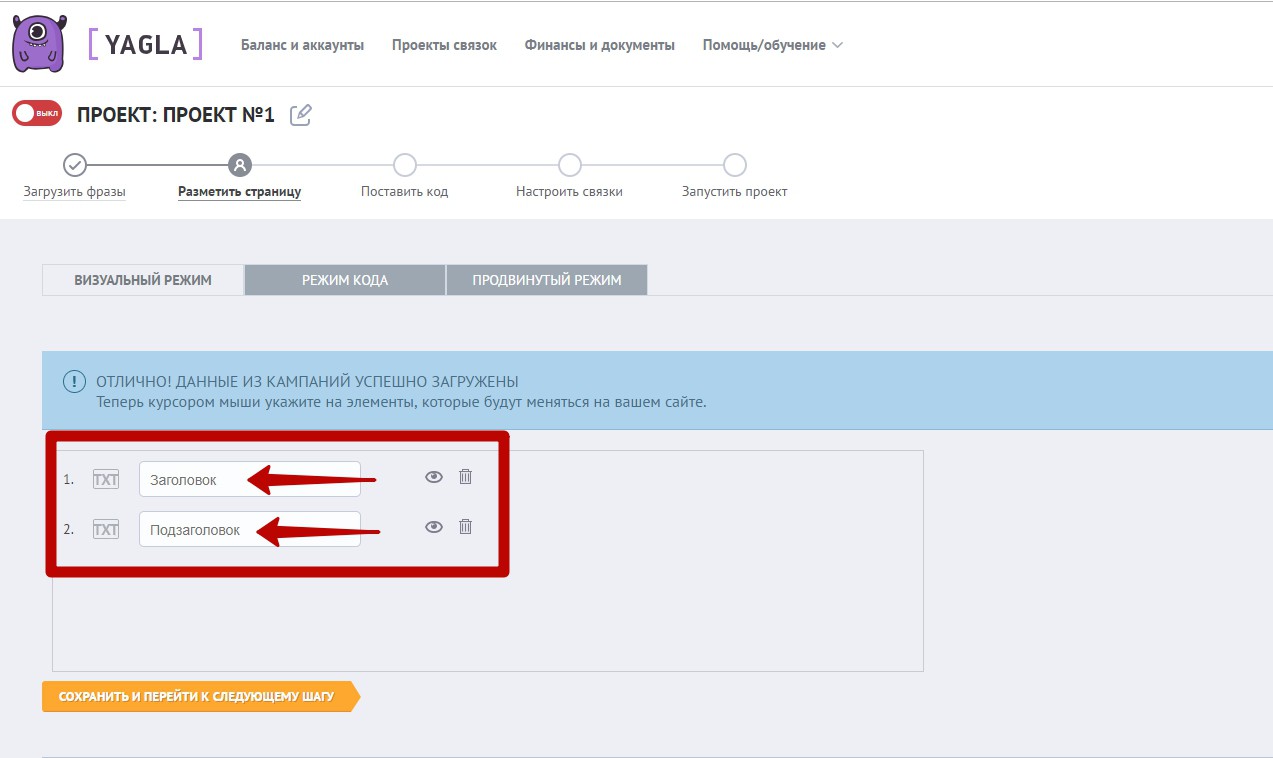
Если вы забыли, какой из элементов отметили как «Подмена №1», например, можно рядом с её названием нажать на иконку с глазом, и система в визуальном указателе выделит его в синюю рамку.
Если всё хорошо, нажимаем на кнопку «Сохранить и перейти к следующему шагу»:
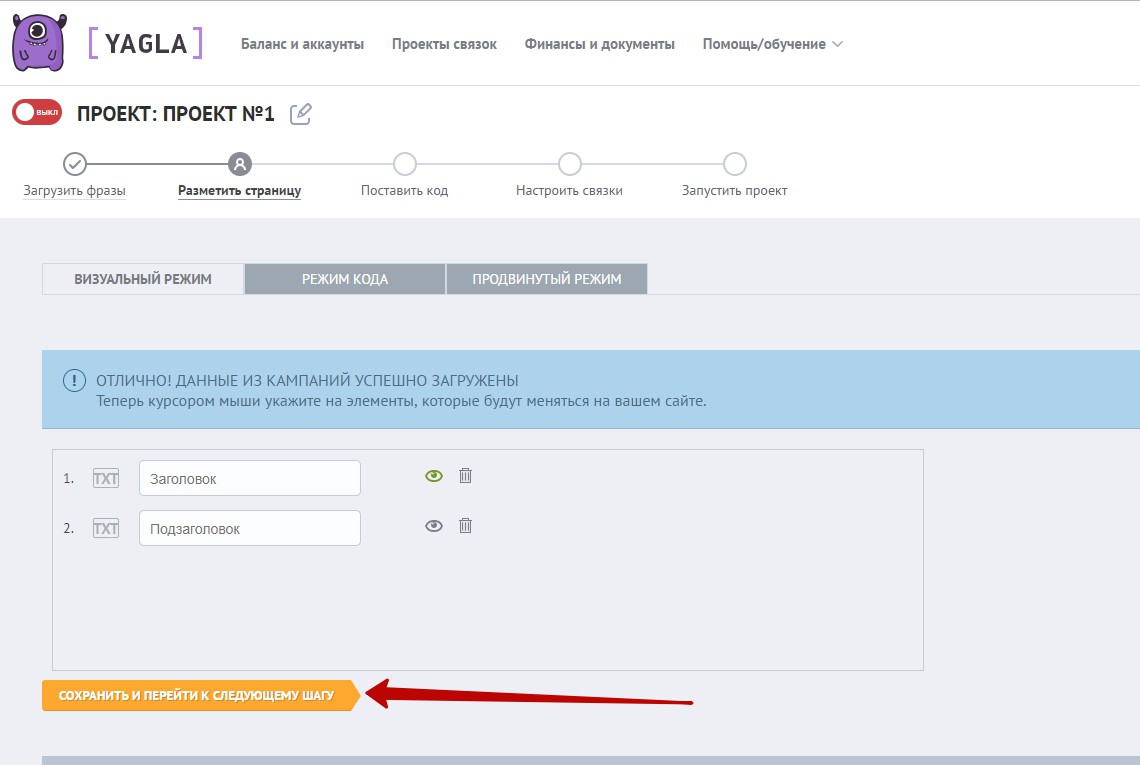
Установка кода
Следующий шаг – установка кода.
Код Yagla можно поставить на сайт с любой CMS (системой управления), где есть возможность установки сторонних скриптов.
При переходе на этот этап в строке «Вставьте этот код» вы видите код, сгенерированный Yagla. Он уникальный для каждого пользователя системы.
Вы берете и вставляете его на все страницы с подменяемыми элементами перед закрывающим тегом </head>.
В помощь – инструкции по установке кода на различных CMS (ссылка на этой же странице).
Дальше вы можете проверить наличие кода на сайте или пропустить этот шаг и перейти к заполнению таблицы связок. Однако при запуске проекта для работы подмен код необходимо вставить обязательно.
Кроме того, если при заполнении таблицы связок вы захотите увидеть, как подмены будут выглядеть на вашей странице (режим предпросмотра – всё ли корректно отображается), код так же необходимо поставить заранее. Собственно механизм подмены контента работает только при наличии кода Yagla на сайте.
Обратите внимание, что можно отправить просьбу установить код своему вебмастеру (кнопка «Отправить разработчику») или делегировать задачу нашим специалистам (кнопка «Заявка на установку кода»). Наша техническая поддержка сделает это для вас бесплатно.
Для проверки корректности установки нажимаем кнопку «Проверить наличие кода на сайте»:
Если всё хорошо, система выдает сообщение «Код найден на сайте»:
Следующий шаг – таблица связок, самый важный этап настройки проекта.
Таблица связок
В левой колонке отображаются наши объявления. Дальше ключевые фразы под эти объявления. В третьей колонке – данные из рекламной кампании. Количество показов объявлений, CTR и количество переходов по объявлениям конкретной группы. Поскольку кампания у нас новая, только созданная, то данных здесь нет. Они появятся после запуска.
И в четвертой колонке тексты подменяемых элементов, которые нужно сейчас заполнить.
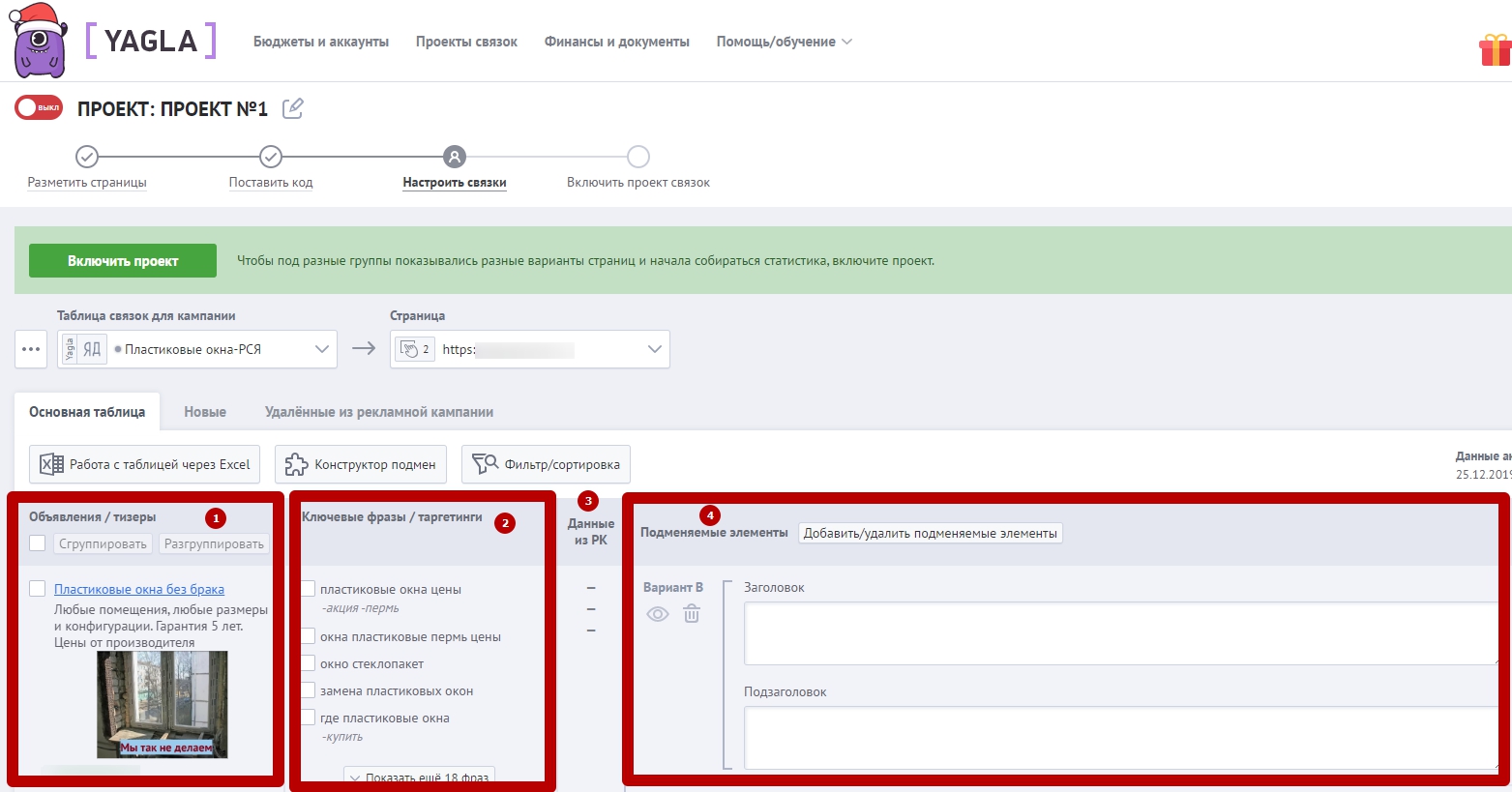
Важный момент по поводу группировки
В таблице связок изначально отображаются группы объявлений и ключевые фразы как они есть в рекламной кампании. И для кампаний в РСЯ мы группируем их сразу с прицелом на то, чтобы писать под каждую созданную вами группу ценностное предложение для показов на сайте.
То есть, чтобы не делать двойную работу – сначала группировать фразы для объявлений, а потом дополнительно группировать их в Yagla для подмены контента.
Это рекламные кампании на поиске Яндекса часто делаются по принципу «Одна ключевая фраза = Одно объявление», чтобы эта фраза точно входила в заголовок объявления, потому что так CTR выше, соответственно, цена клика меньше. На уровне объявлений там минимальная группировка и в Yagla потом приходится объединять все похожие между собой фразы по потребности. Ведь на посадочной странице не нужно тупое соответствие заголовка запросу.
В РСЯ такого нет. Здесь цена клика не зависит от вхождения ключевой фразы в заголовок объявления и фразы можно спокойно группировать. Так еще и охват мы повышаем. Но для того, чтобы вы были в курсе такой возможности, покажем, как группировать и наоборот разгруппировывать запросы в таблице связок Yagla.
Для примера возьмем ту же группу продуктовых запросов.
Под них составлено одно объявление, а вот на уровне посадочной страницы, допустим, мы хотим показывать под фразу «Окно стеклопакет» свой заголовок.
Ставим галочку в чек-боксе рядом с фразой «Окно стеклопакет» и жмем «Разгруппировать»:
В результате эта фраза отделилась от общей группы и теперь мы можем написать подменяемый заголовок / подзаголовок под неё отдельно.
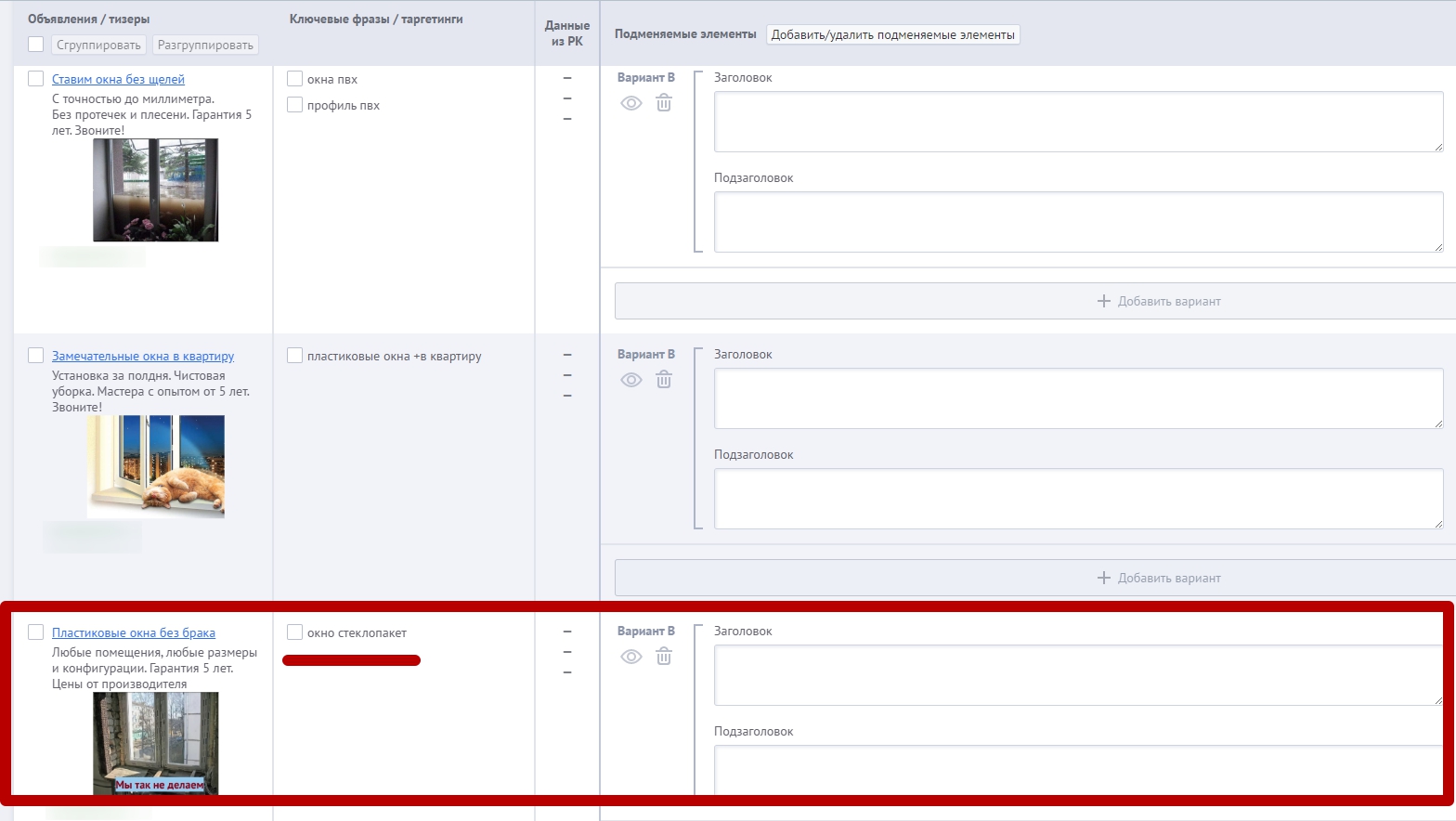
Обратите внимание: на уровне объявлений всё так и осталось. Под все фразы показывается одно объявление. А вот на уровне посадочной страницы – разные ценностные предложения.
Соответственно, можем снова их объединить.
Ставим галочки в чек-боксах рядом с объявлениями и нажимаем «Сгруппировать».
В результате всё возвращается как было.
Вот таким образом в таблице связок можно сгруппировать и разгруппировать любые фразы. Не важно, к какому объявлению они относятся, ибо подмены в Yagla происходят по фразам.
Итак, мы разобрались с группировкой. Дальше нам необходимо вписать тексты подменяемых элементов (заголовка и подзаголовка) под каждую группу фраз.
Что именно писать в текстах подменяемых элементов?
Напомним ключевой тезис: «В подменяемых элементах заключено ваше ценностное предложение». Выгоды и преимущества вашего продукта, компании с учетом потребности конкретного сегмента аудитории.
Фактически сегмент аудитории для нас сейчас – поисковые фразы, по которым эта аудитория приходит на сайт и объявление, на которое среагировала эта аудитория. То есть, смотрим на фразы и делаем гипотезу, что конкретно вот этим посетителям важно, чем их зацепить, что им показать в заголовке.
Помните, мы составляли Карту ценности со свойствами - выгодами - преимуществами продукта и компании? Открываем её и пользуемся данными оттуда.
Техники КАК писать тут могут быть разные (4U, Выгода + Выгода самые распространенные). Главное – определить, ЧТО писать. Опять же, для простоты рекомендуем начать с техники «Продукт + Выгода + Выгода». В ряде случае + призыв к действию еще.
Дальше, когда вы «набьете руку», будут приходить какие-то нестандартные идеи, а начинать лучше с простого подхода.
В списке свойств / выгод преимуществ у нас получилось всего несколько моментов.
Это любые размеры и конфигурации окон, установка в течение 1 дня с момента подписания договора, гарантия 5 лет, мастера с опытом от 5 лет, двойной контроль качества на производстве и во время установки, чистовая уборка после установки, цены от производителя.
И все наши формулировки так или иначе – это комбинация перечисленных свойств / выгод / преимуществ.
Для продуктовой группы:
Установка пластиковых окон в Перми по ценам от производителя с гарантией 5 лет. За качество отвечаем / Любые размеры и конфигурации «под ключ» за 1 день
Таким образом, теперь у нас работает вся связка. Ключевые фразы > Объявления > Ценностное предложение в заголовке страницы.
Сразу же смотрите, как тексты ваших подмен будут отображаться на посадочной странице. Для этого внизу таблицы связок есть функция предварительного просмотра страницы.
Тут же разворачивается визуальный редактор, где видна наша страница:
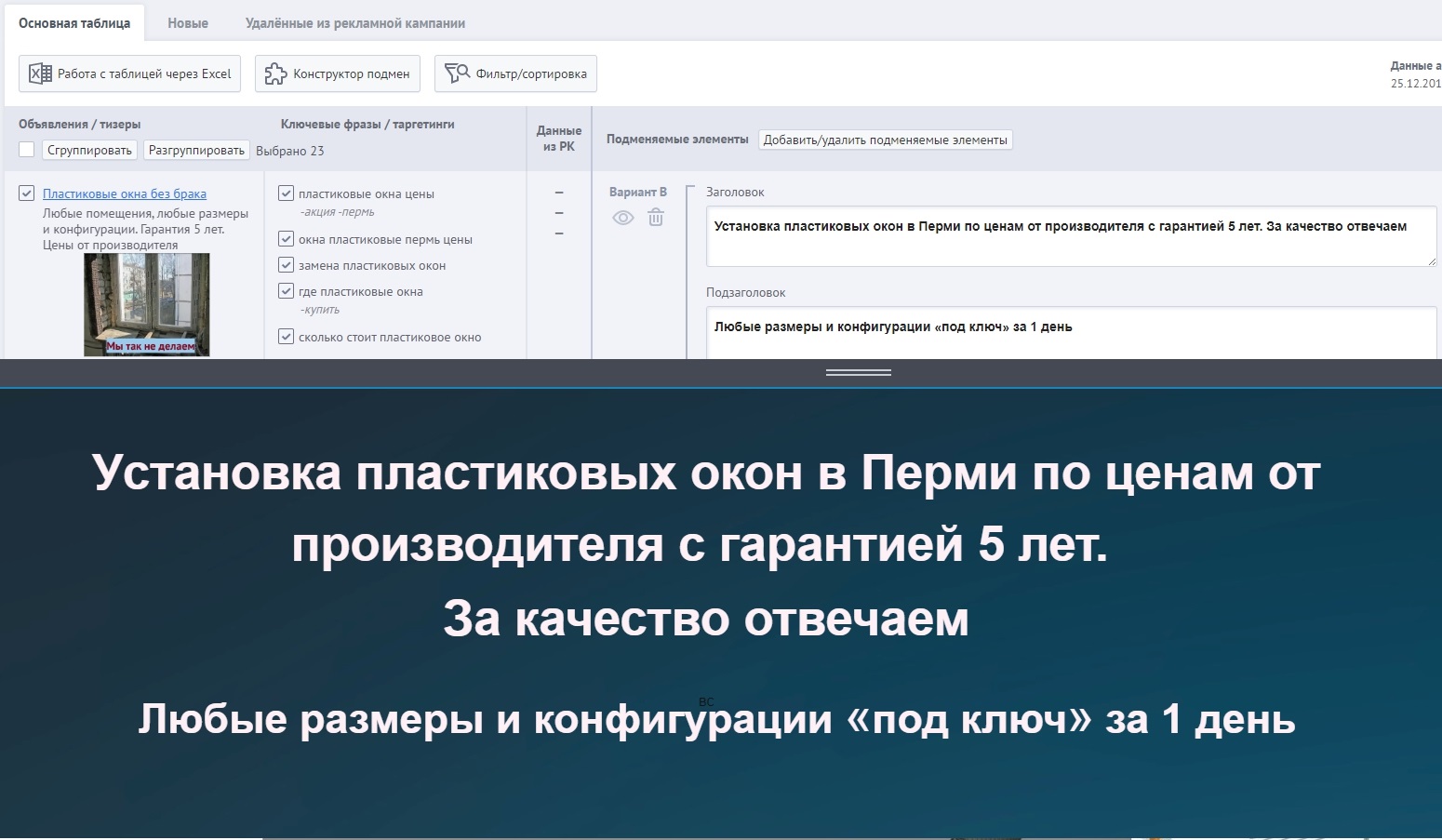
Что еще важно
В полях, где вы заполняете тексты подмен, есть текстовый редактор. С его помощью можно изменять размер шрифта, его цвет, делать выделение жирным, курсивом, подчеркивание и так далее.
Для примера выделим слова «по ценам от производителя» красным:
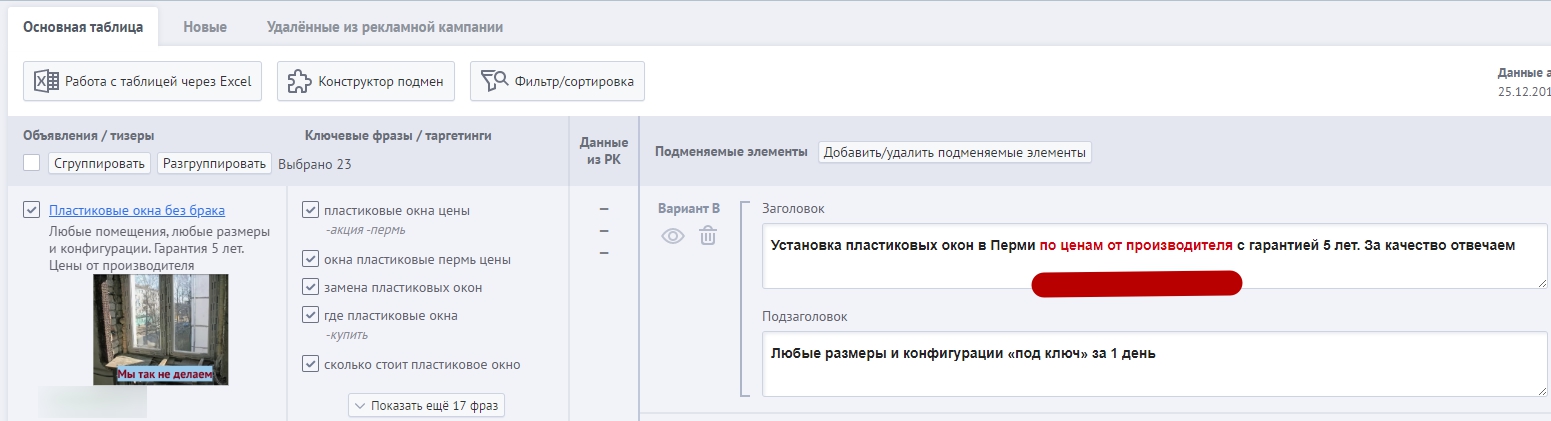
И как вы отформатируете текст в Таблице связок, так он и будет отображаться на посадочной странице.

Далее вписываем тексты подмен под каждую группу фраз.
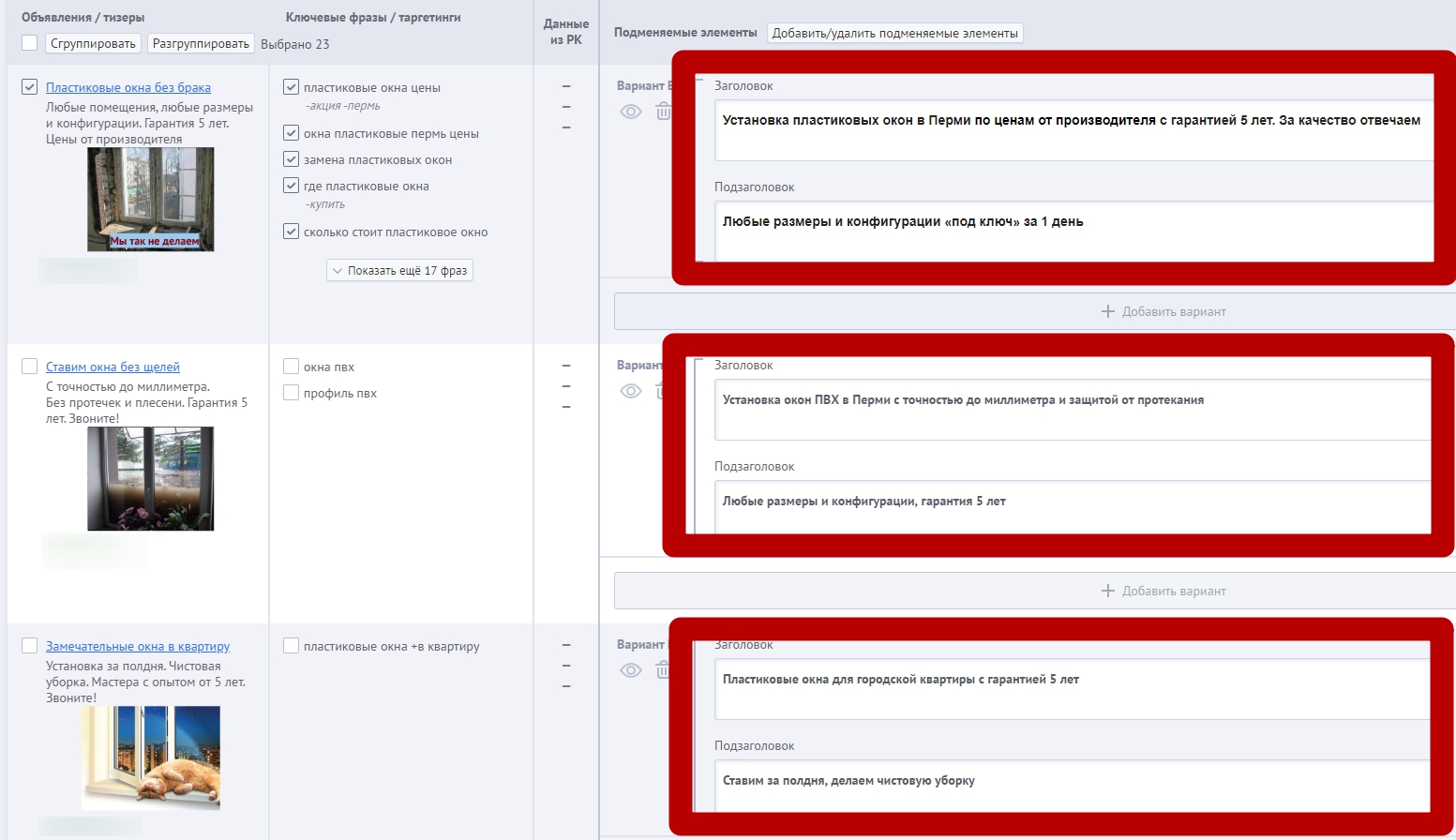
Вариант с подменой под группу «Окна ПВХ»:

Вариант с подменой под группу «Окна в квартиру»:
 Во всех случаях мы обыгрываем потребность посетителей по данным запросам, указываем факторы, которые могут повлиять на их выбор в нашу пользу.
Во всех случаях мы обыгрываем потребность посетителей по данным запросам, указываем факторы, которые могут повлиять на их выбор в нашу пользу.
Отсюда вытекает два важных вывода.
1) Ценностное предложение – это то, что важно конкретному сегменту аудитории.
2) Характер аудитории определяем, исходя из ключевых фраз и таргетингов.
Разумеется, это будет некая гипотеза. Маленький мозговой штурм: что за люди могут вводить конкретные запросы. Частники это или юридические лица? На какой стадии выбора они находятся, соответственно, нужна ли им помощь с выбором товара?
Настройка целей в Yagla
Чтобы отслеживать эффективность подменяемого контента, в Yagla необходимо настроить цели.
Для этого в Таблице связок справа, над столбцом с текстами подмен нажимаем на кнопку «Настройки»:
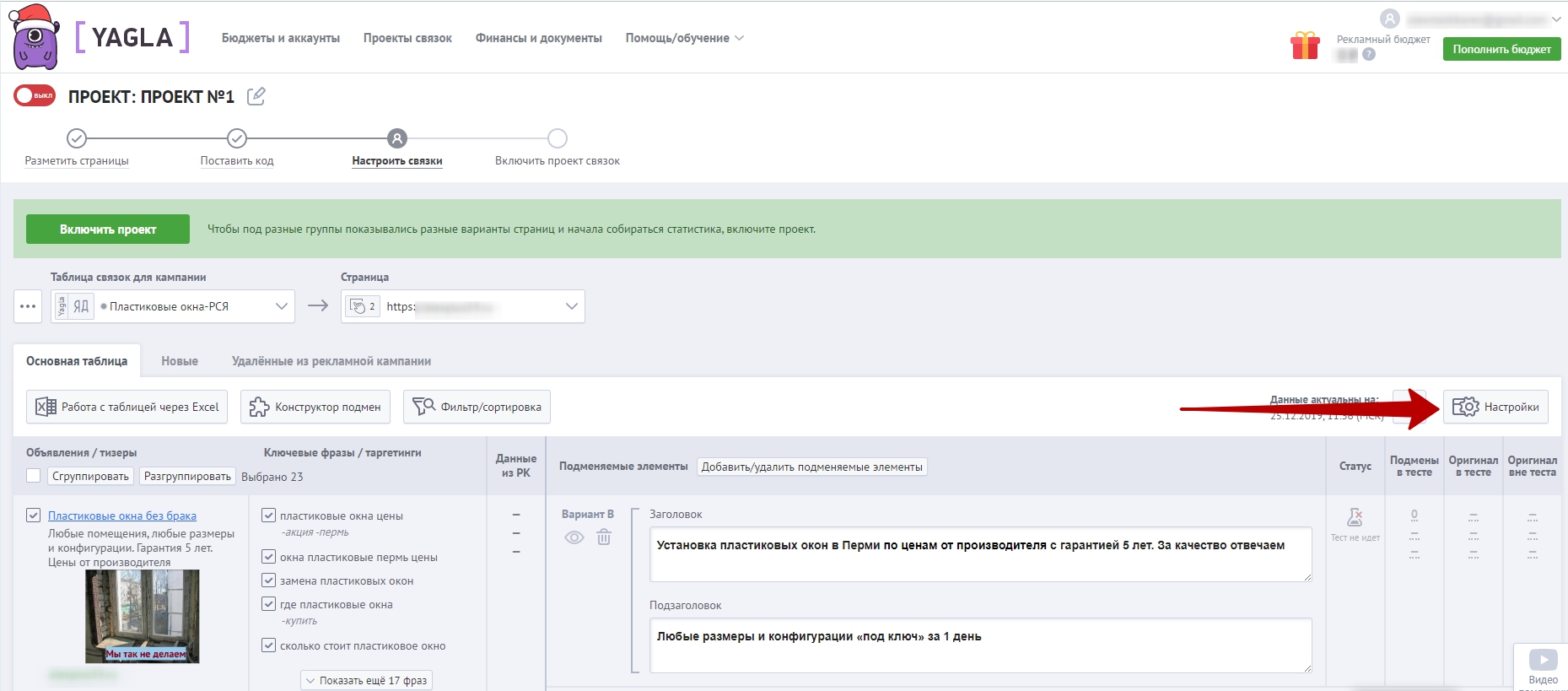
В открывшемся окне выбираем пункт «Цели»:
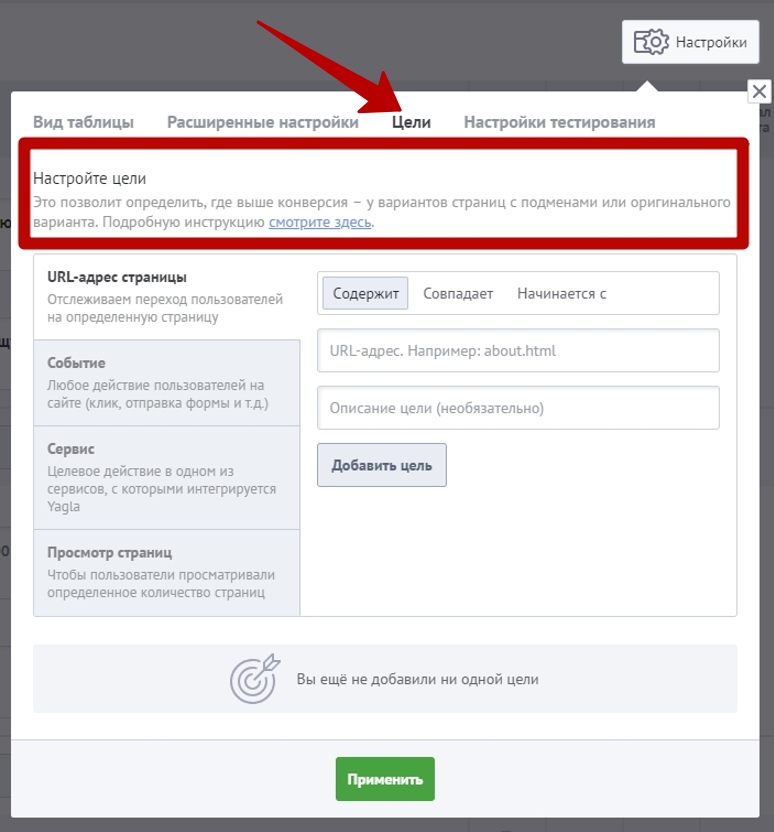
И дальше указываем, какое именно действие Yagla должна считать целевым.
Там же есть ссылка на инструкцию по настройке целей в нашей Базе знаний. В крайнем случае вы можете обратиться в чат нашей техподдержки, мы поможем вам настроить цели. После настройки внизу страницы нажимаем кнопку «Применить».
A/B тестирование
На этой же странице настроек можно включить a/b тесты.
Под a/b тестами мы подразумеваем тестирование оригинала посадочной страницы и версии с подменяемыми элементами. То есть, вы сравниваете оригинал своей посадочной страницы с универсальным заголовком для всех и те заголовки, что вы прописали в таблице связок в Yagla.
Тестирование идет под каждую группу запросов. Так вы четко видите, сработала ли подмена под каждую конкретную группу.
Механизм тут простой: система примерно поровну делит трафик – половина посетителей при переходе на посадочную страницы видит один вариант контента (скажем, оригинал), половина второй вариант (с подменяемыми элементами).
Почему вообще нужно тестировать?
Потому что всё, что вы написали в значениях подменяемых элементов – это гипотеза. Как бы вы не были уверены, что составили крутое УТП, вы не можете быть на 100% уверены, что оно «выстрелит». Бывает так, что значительного эффекта специалист добивается за 2-3 итерации. Это значит, написал первый вариант текстов подмен, протестировал, понял, что их можно улучшить, поправил формулировку, снова запустил тест, и так далее.
Всё это возможно в Yagla, благодаря функционалу a/b тестирования.
В том числе для запуска a/b тестов нужно настроить цели в системе. Без настроенных целей тестирование невозможно.
Для этого на странице настроек переключаемся на вкладку «Настройки тестирования». По умолчанию тесты выключены, мы должны переключить ползунок на «Вкл» (он отобразится зеленым цветом) и нажать на кнопку «Применить»:
Всё, тесты включены.
После запуска трафика в блоке статистики, справа от столбца с текстами подмен вы будете видеть количество переходов на сайт по каждой группе, конверсию в процентах и количество целевых переходов (то есть, сколько посетителей выполнили целевое действие, оставили заявку, например).
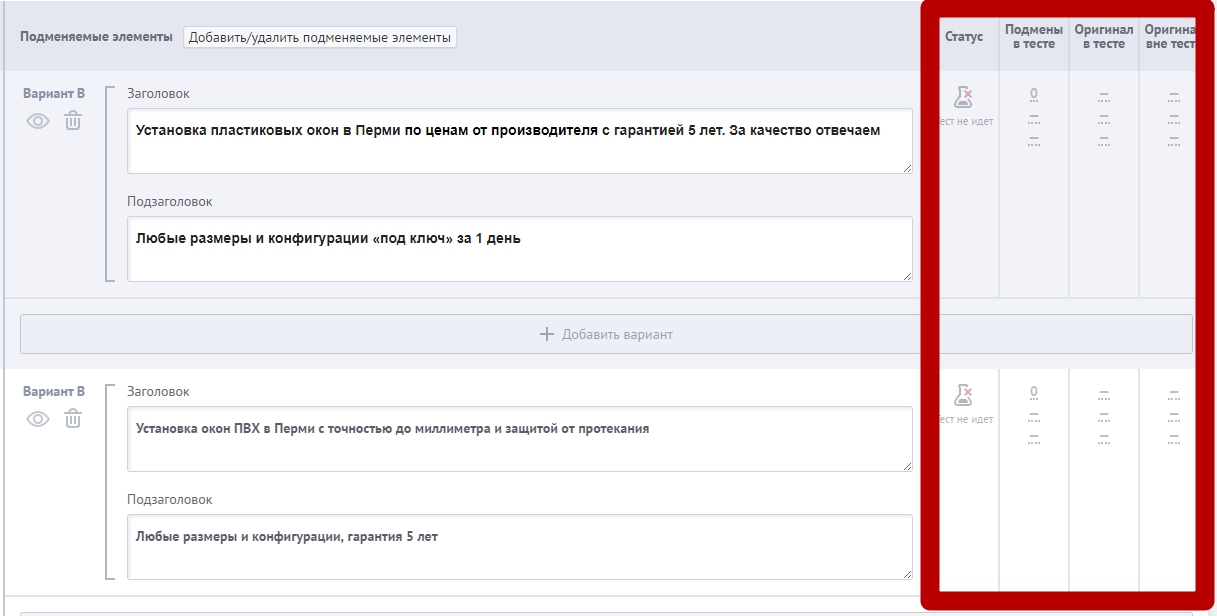
Как видите, эта стастистика показывается отдельно по подменам в тесте, по оригиналу в тесте и последний столбец – оригинал вне теста. Эта сущность нужна на тот случай, если вы не заполнили значение подменямых элементов в какой-то группе. Тогда система при переходе посетителей показывает оригинал, и естественно, ни в каком тестировании он не участвует.
Но мы советуем внимательно отнестись к заполнению всех полей с текстами подменяемых элементов, ничего не пропускать, ибо ради этого мы всё и затеваем. Когда всё в норме, в колонке «Оригинал вне теста» по нулям. Трафик равномерно распределяется между тестовыми вариантами.
Итак, мы разобрались с очень важным блоком статистики и аналитики, как это всё работает.
А у нас остается включить проект.
Еще раз проверьте, установлен ли на вашей посадочной странице (или страницах, если их несколько) код Yagla. Без кода подменяемые элементы на вашем сайте не будут работать! Если у вас есть страница благодарности (например, после успешно отправленной заявки), и вы хотите использовать её в качестве цели, то там тоже должен стоять код Yagla.
Включение проекта и запуск рекламной кампании
1) В таблице связок нажимаем кнопку «Включить проект»:
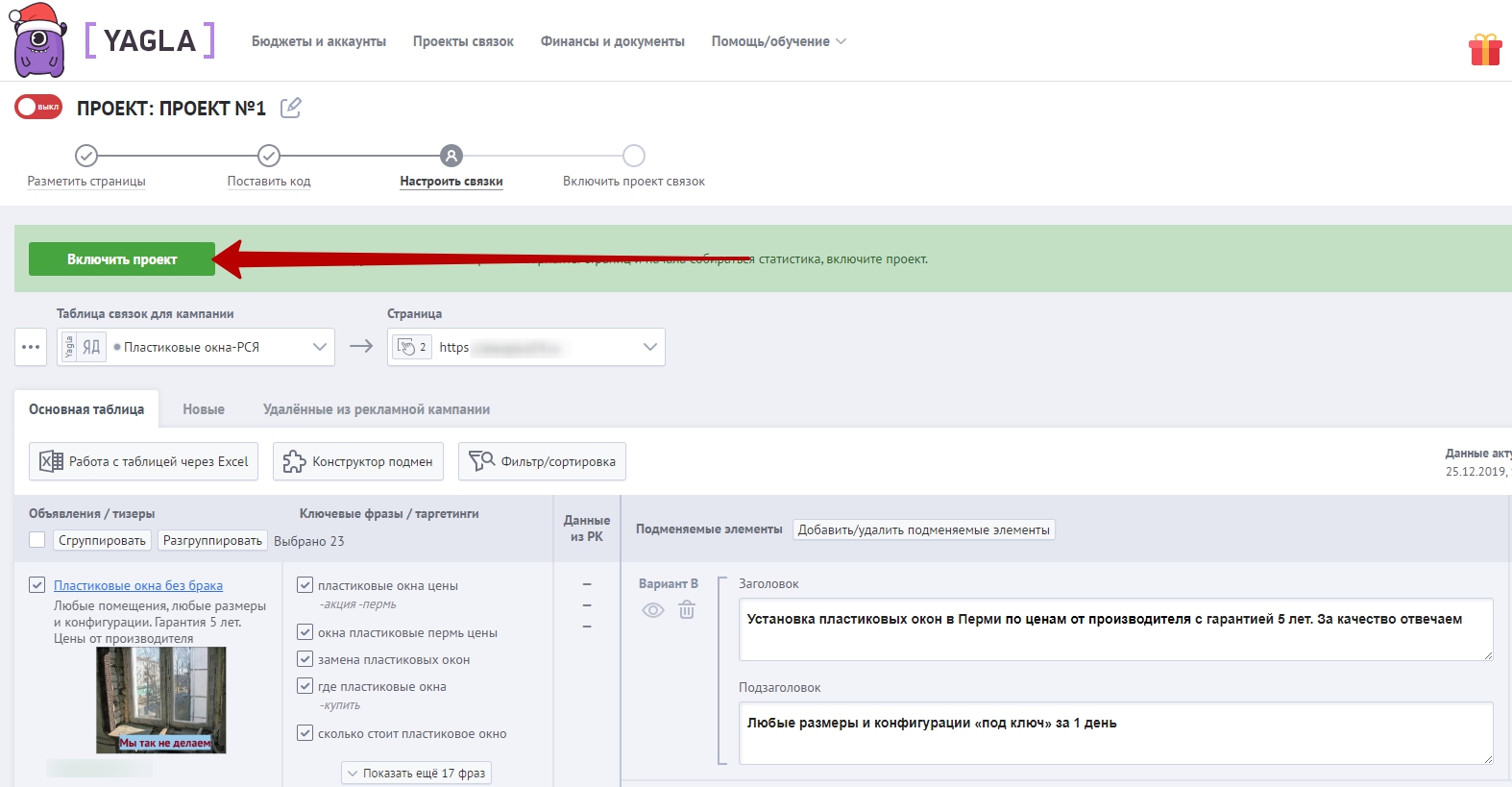
2) Переходим на страницу «Бюджеты и аккаунты», где рядом с названием рекламной кампании жмем на троеточие, далее на ссылку «Отправить на модерацию»:
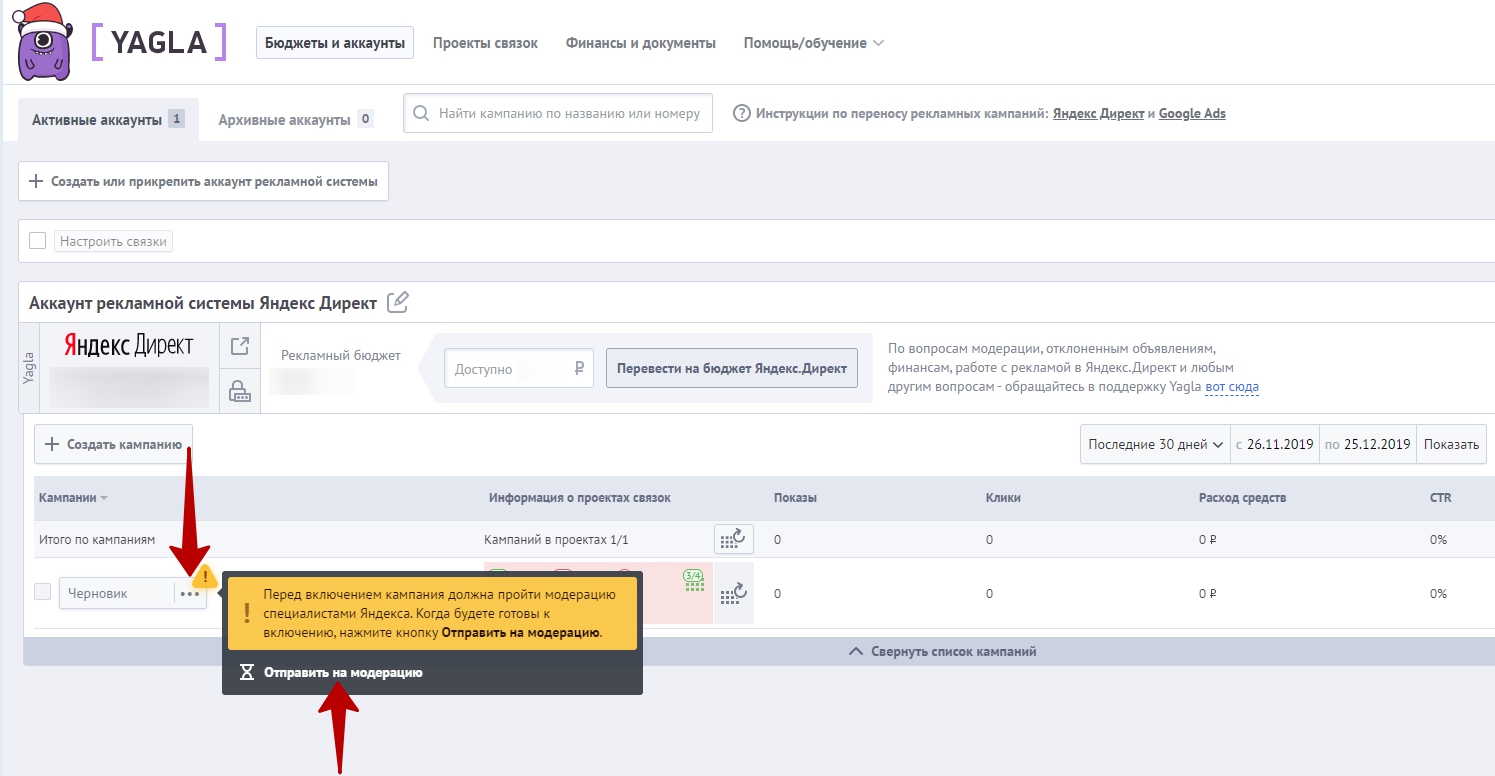
Сразу после этого она уйдет на несколько часов на модерацию и после прохождения модерации включится автоматически. При условии, что у вас на счету в рекламном бюджете есть деньги.
3) В итоге статус кампании должен быть «Идут показы». Если денег на бюджете нет, статус будет «Показы не идут». Кампания запустится, как только вы пополните бюджет.
Вот так, прямо из Yagla, не переходя в интерфейс Яндекс.Директ мы включаем рекламную кампанию.
Затем, когда пойдет трафик, справа будет собираться статистика по кампании показы, клики, расход средств, CTR и средняя цена клика.
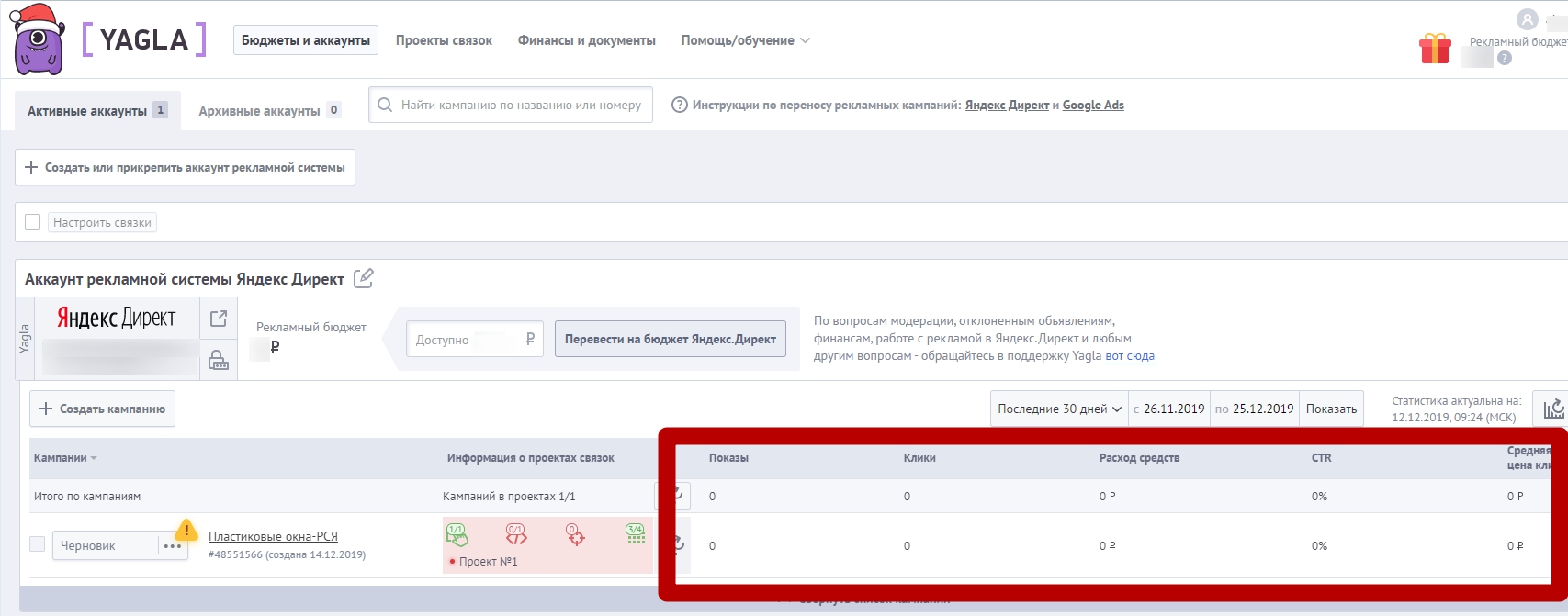
На этом всё, ваша рекламная кампания в РСЯ по методу гиперсегментации запущена и будет приносить вам больше заявок за меньшие деньги, чем при настройке обычным способом. Потому что теперь каждый посетитель вашей посадочной страницы будет видеть предложение четко под свою потребность, а это априори увеличивает количество звонков, заявок, заказов.
Желаем вам успеха!
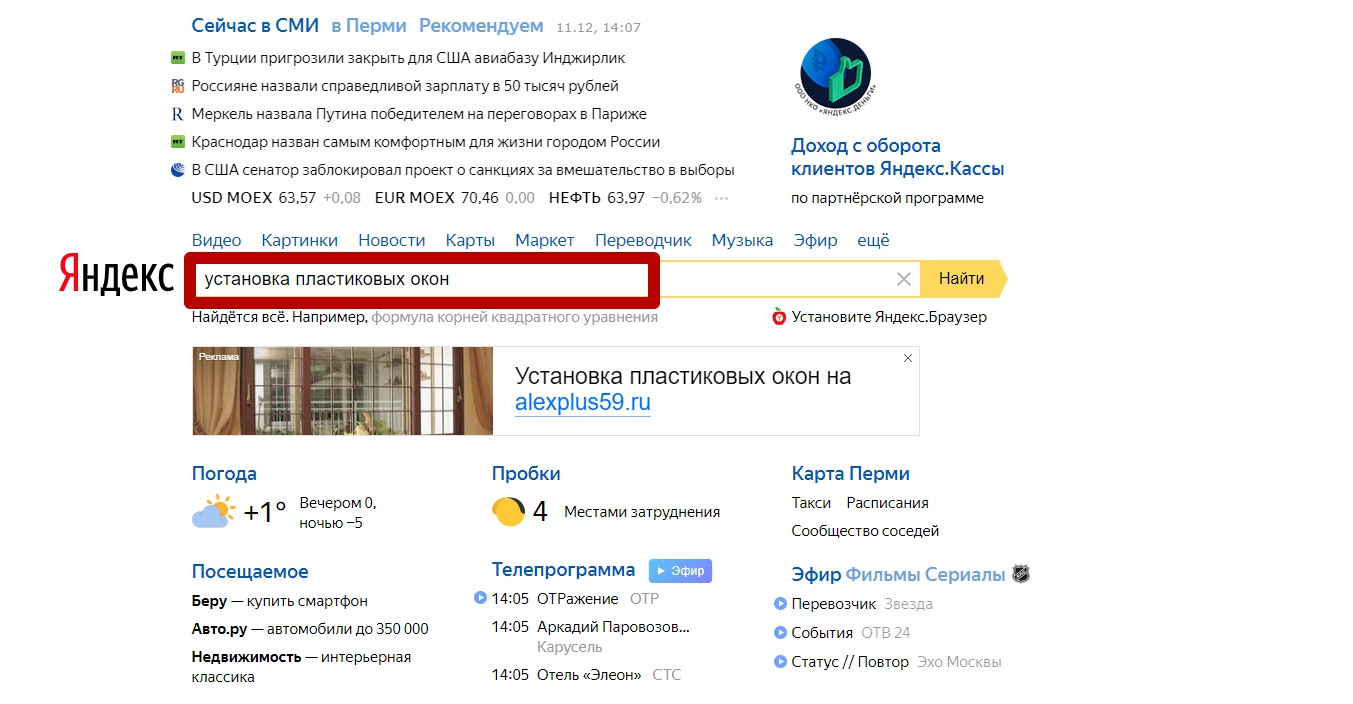
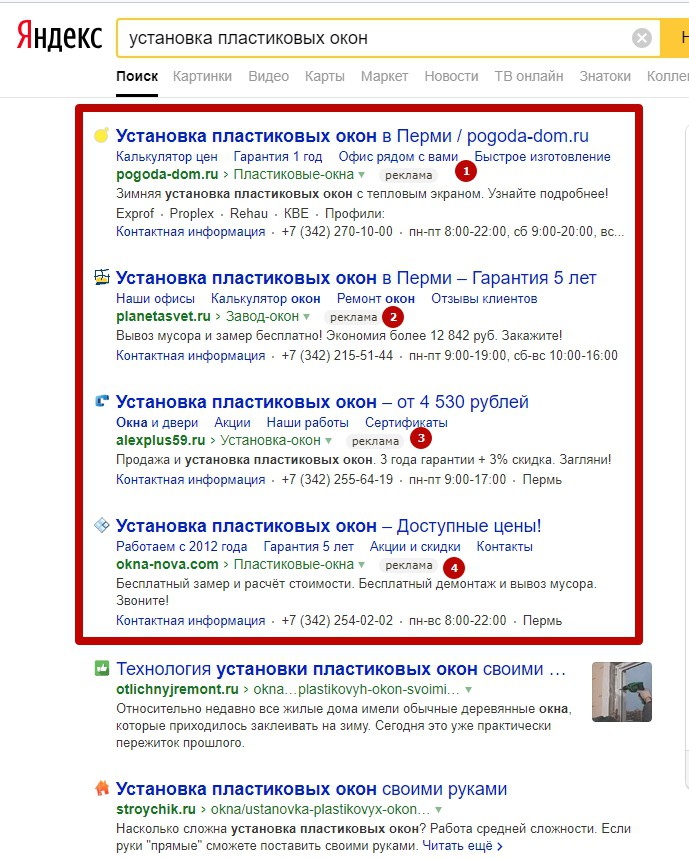
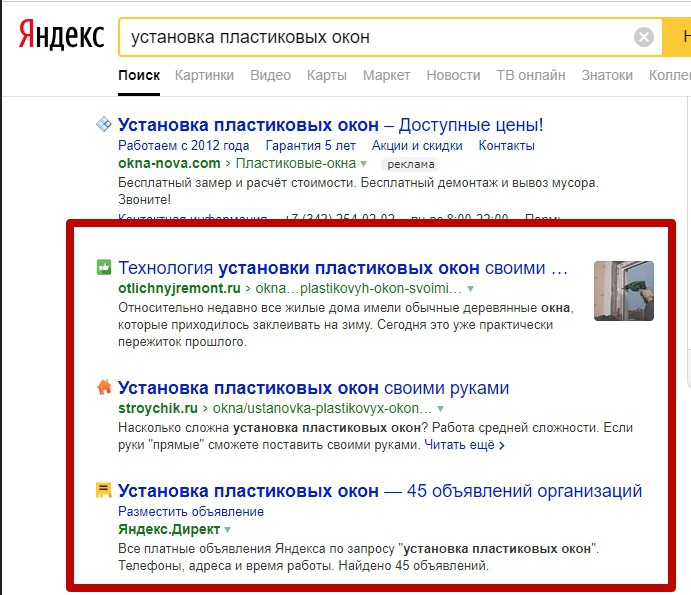
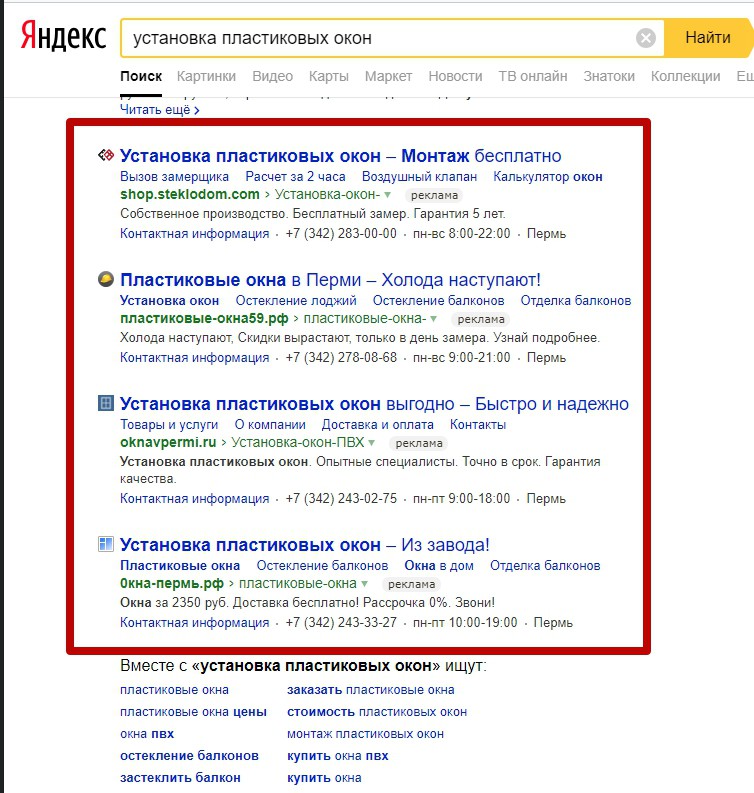
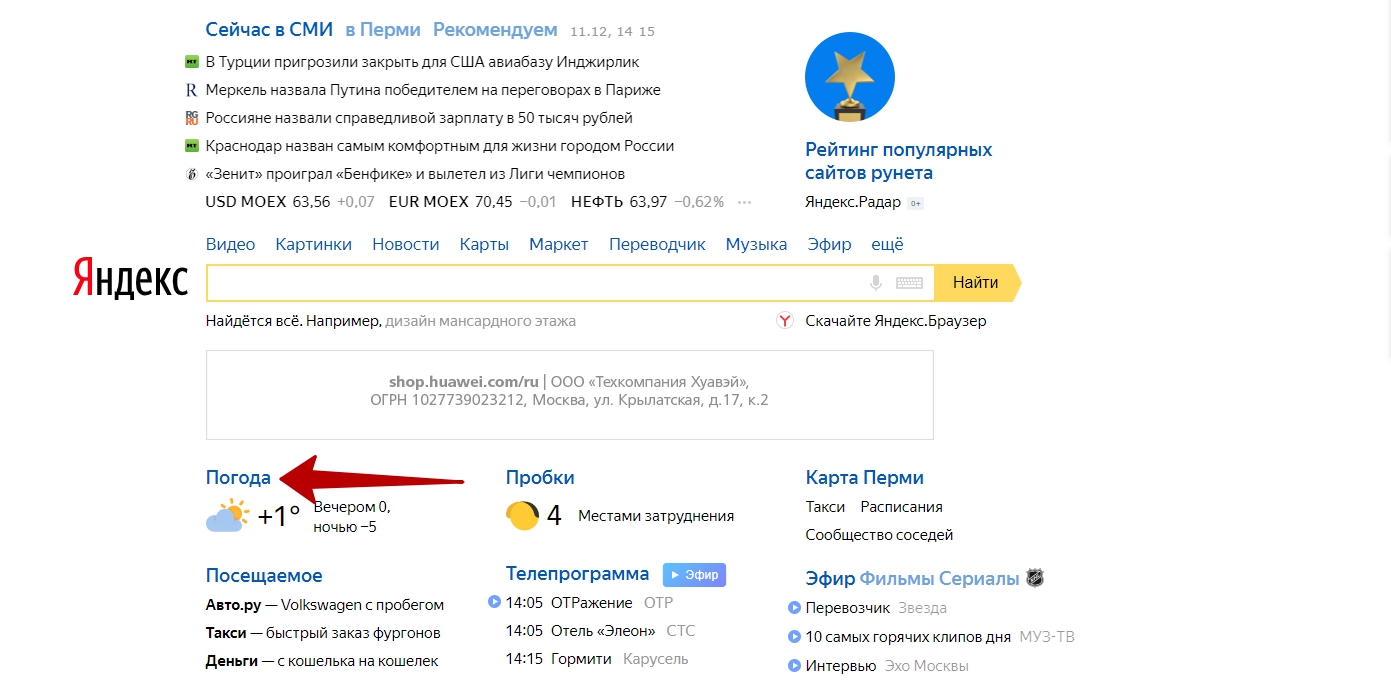
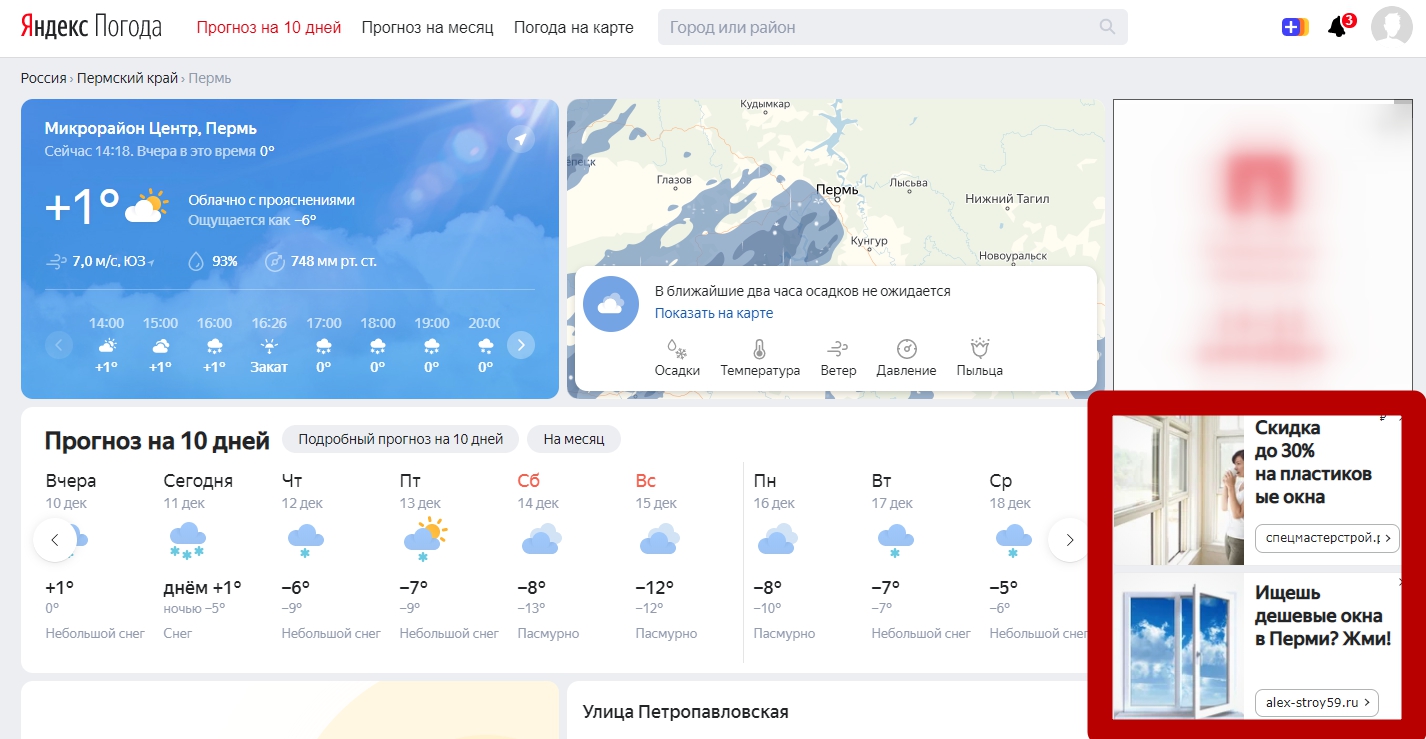
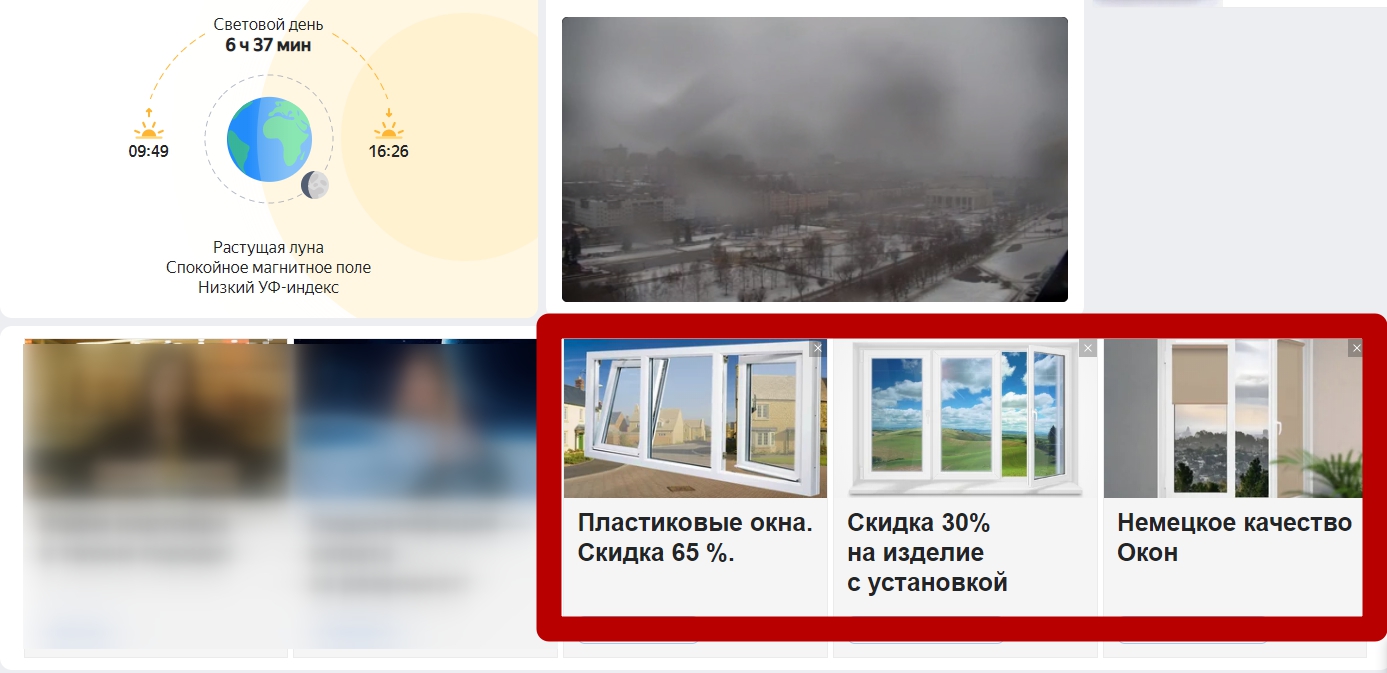
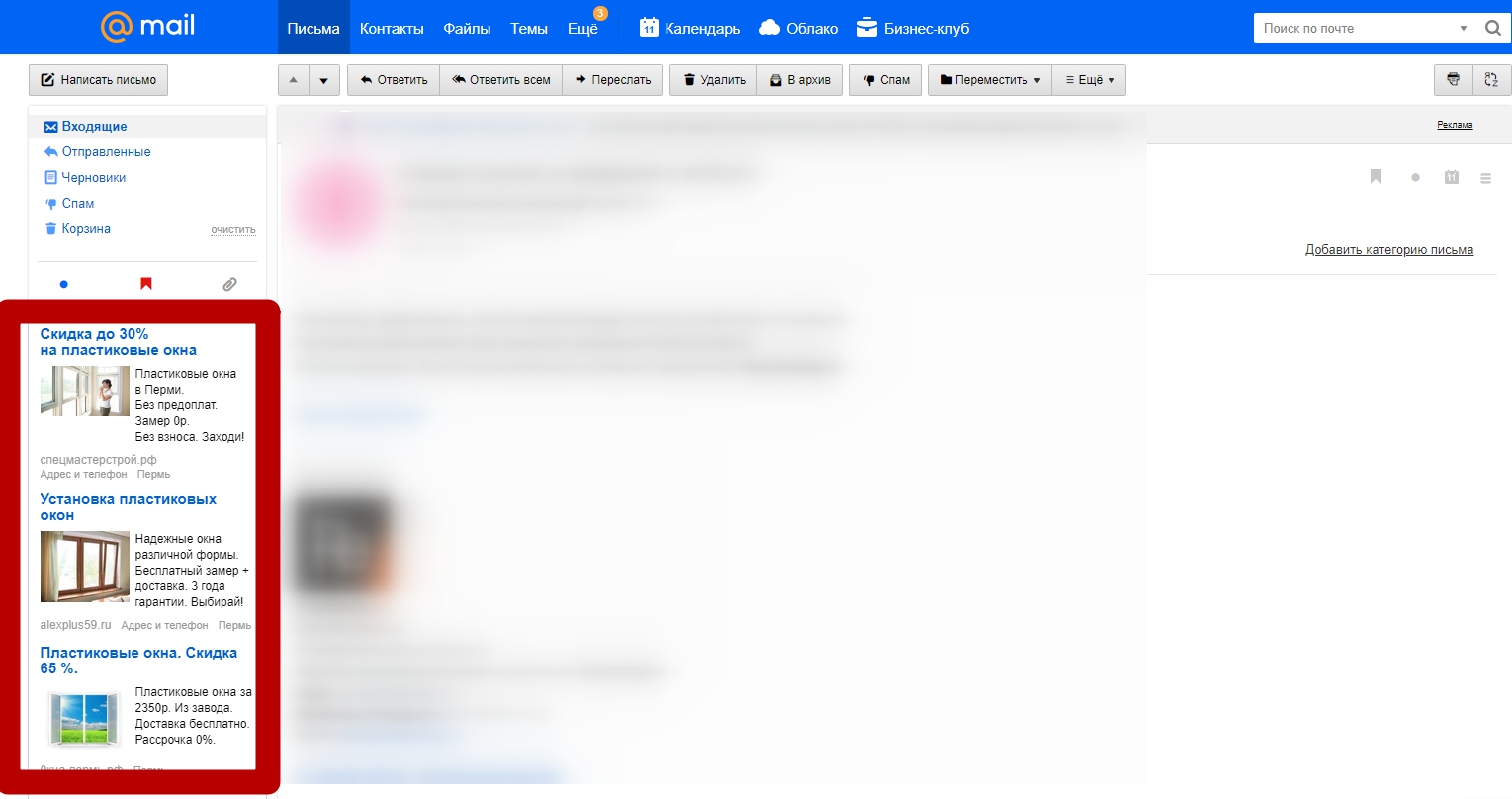
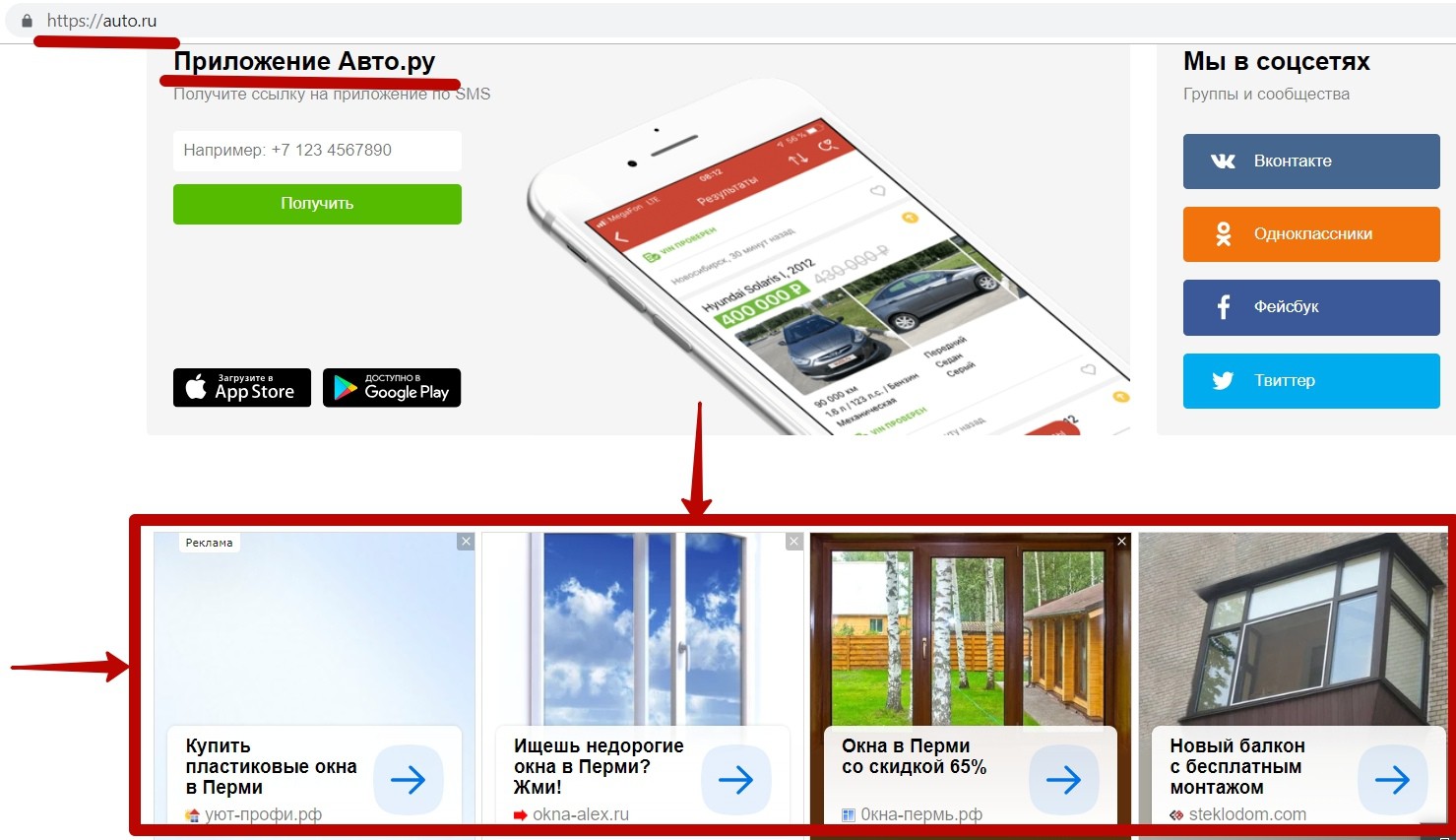

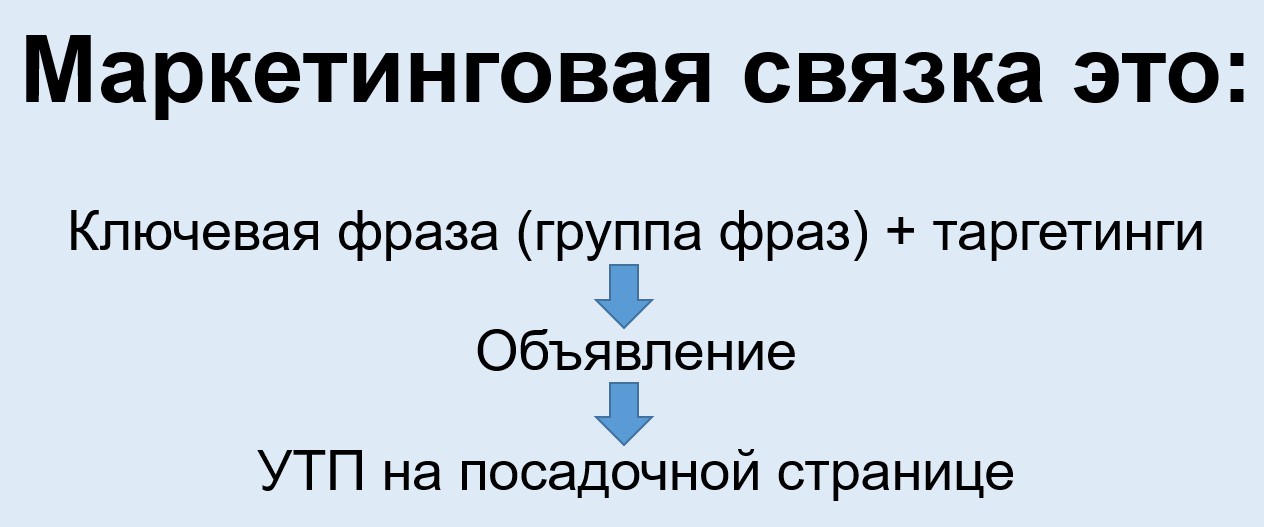
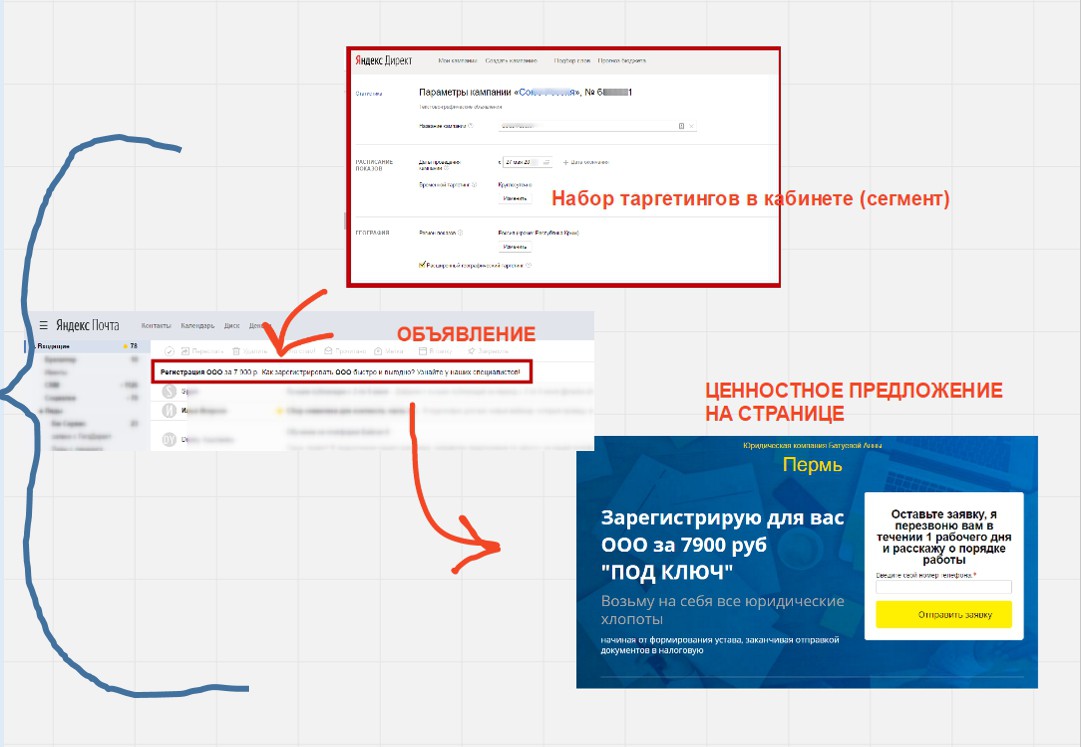


 Регион – Пермский край.
Регион – Пермский край.
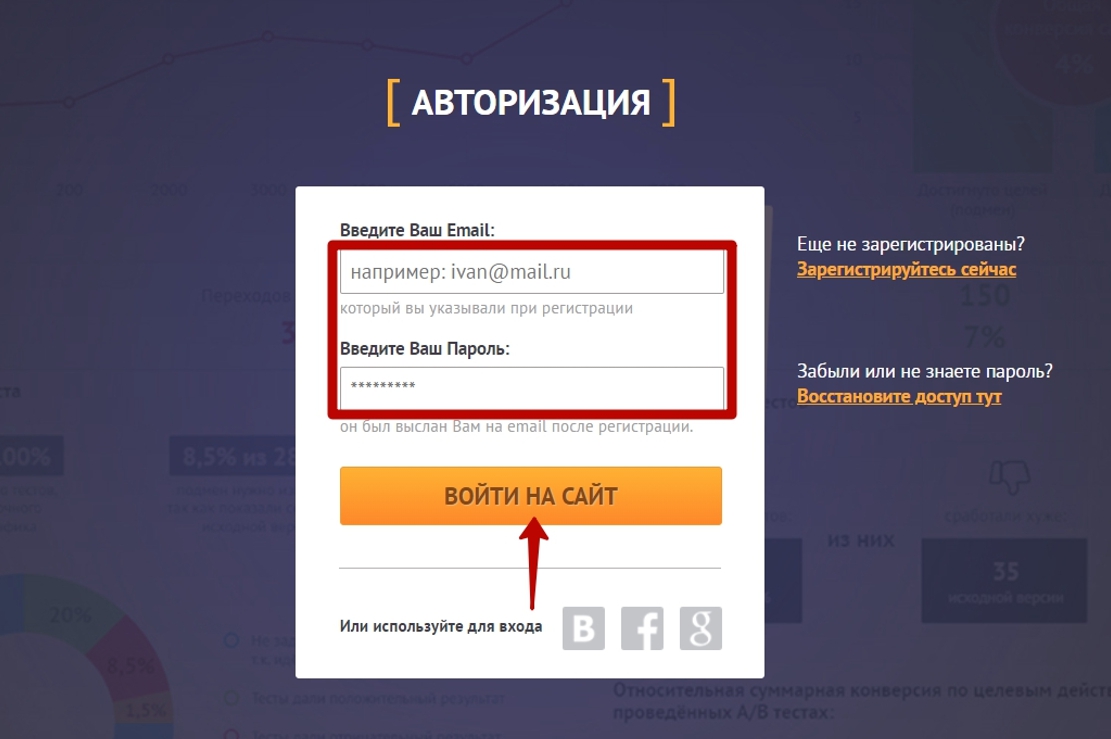
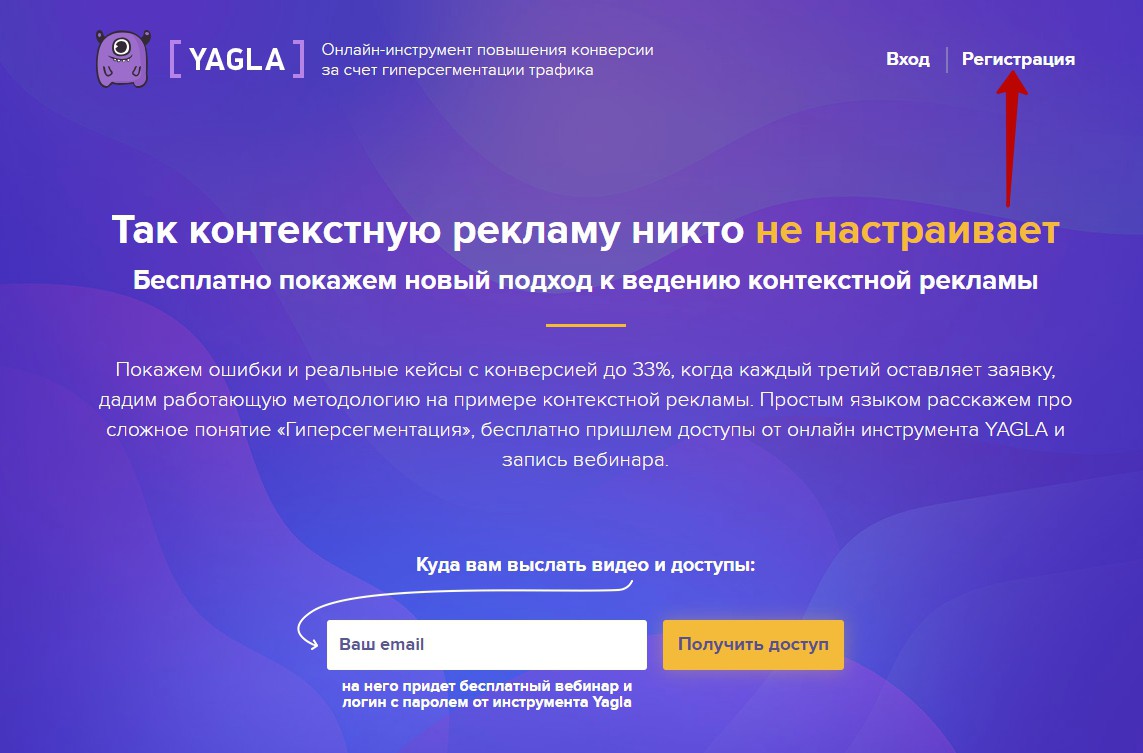

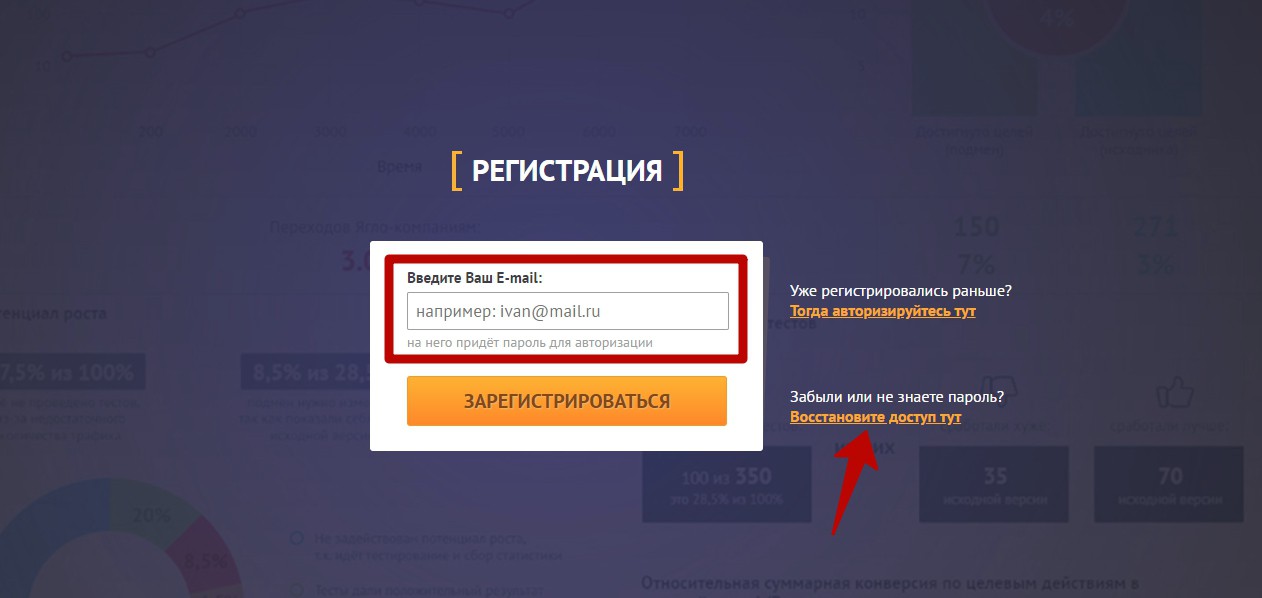
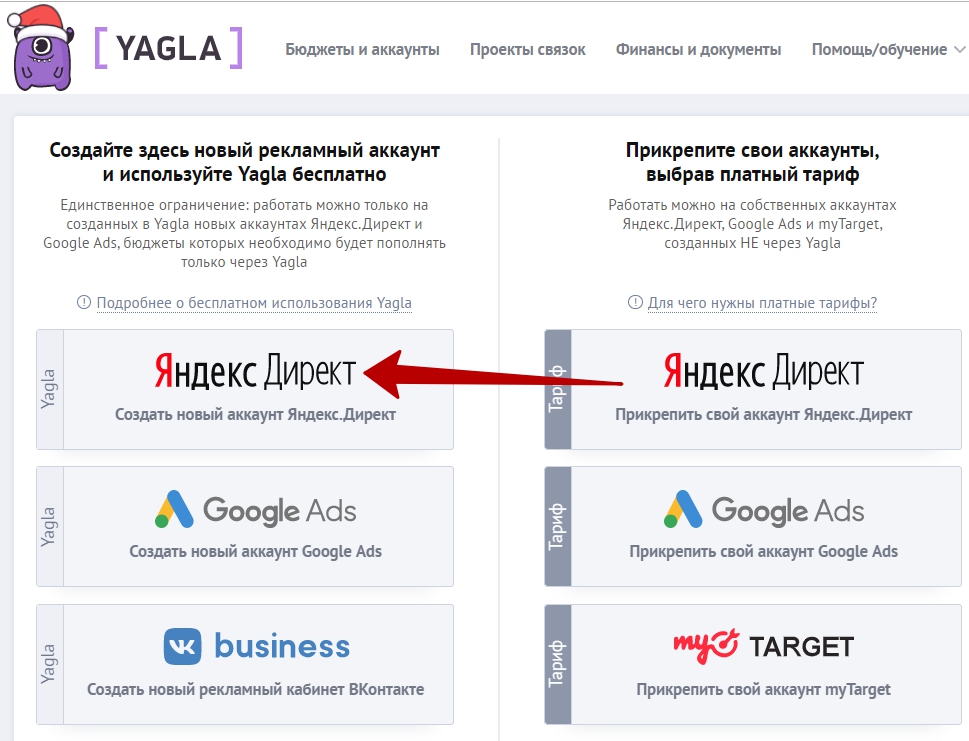
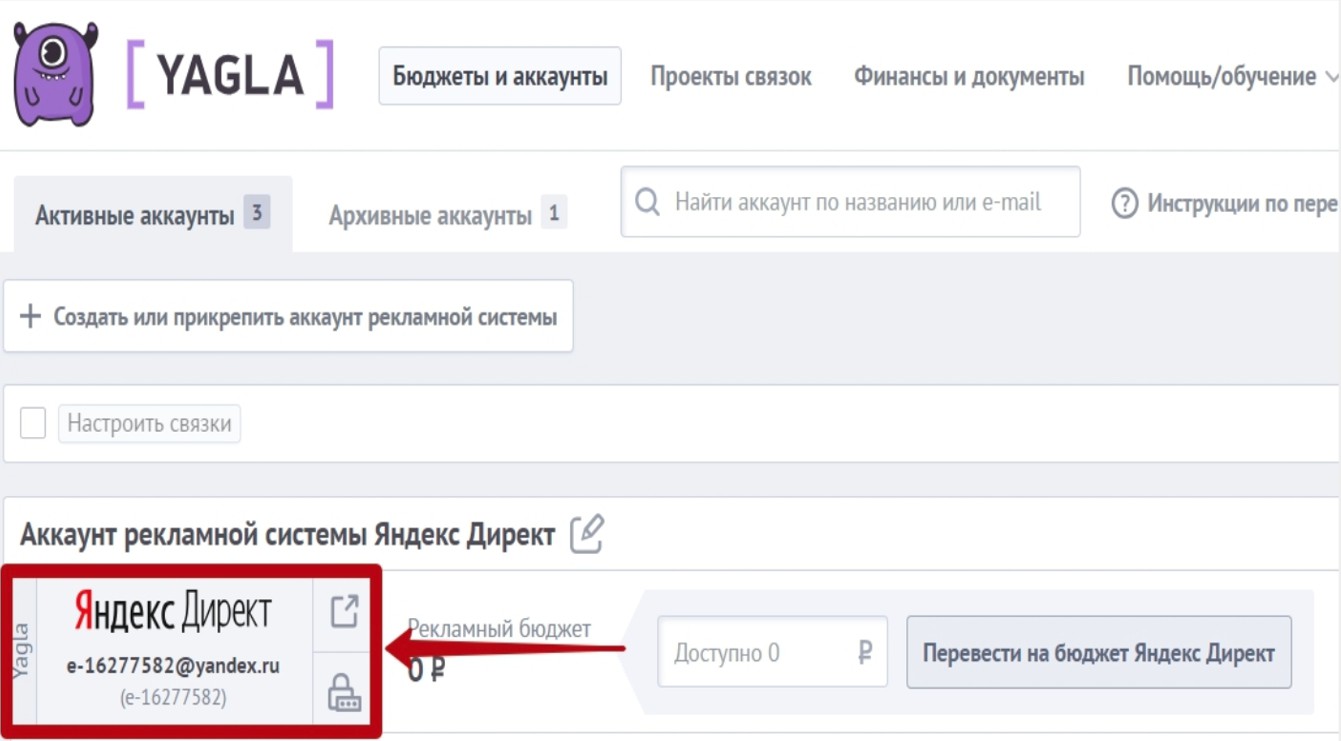
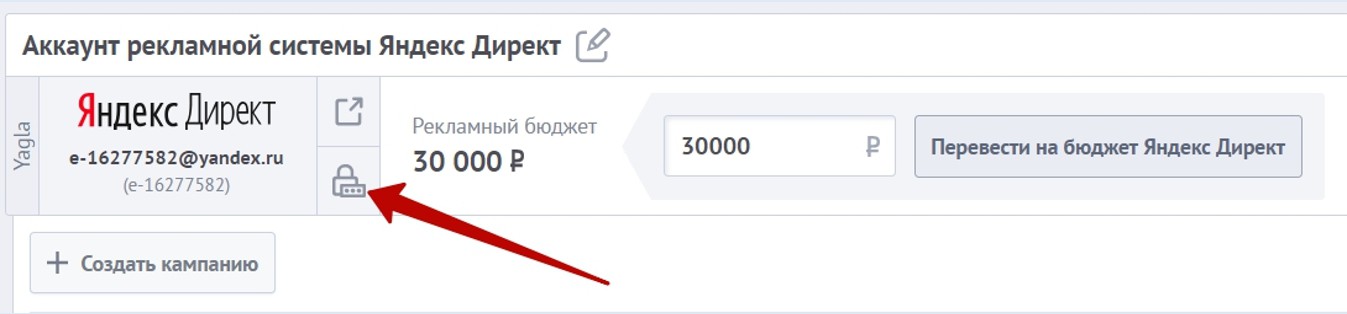
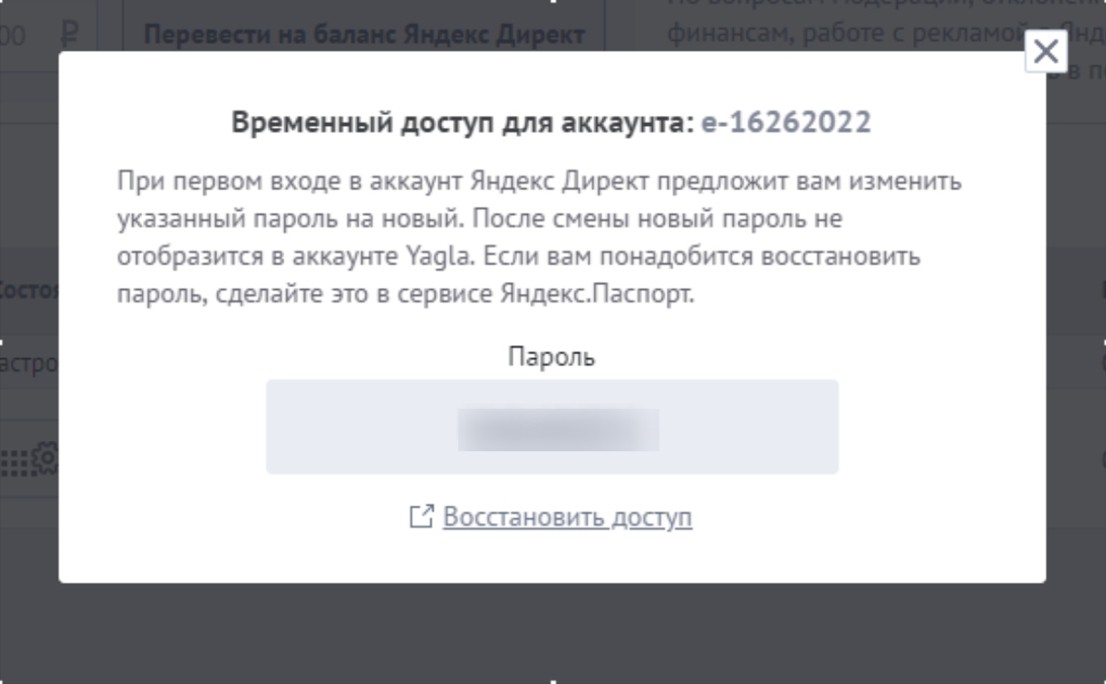
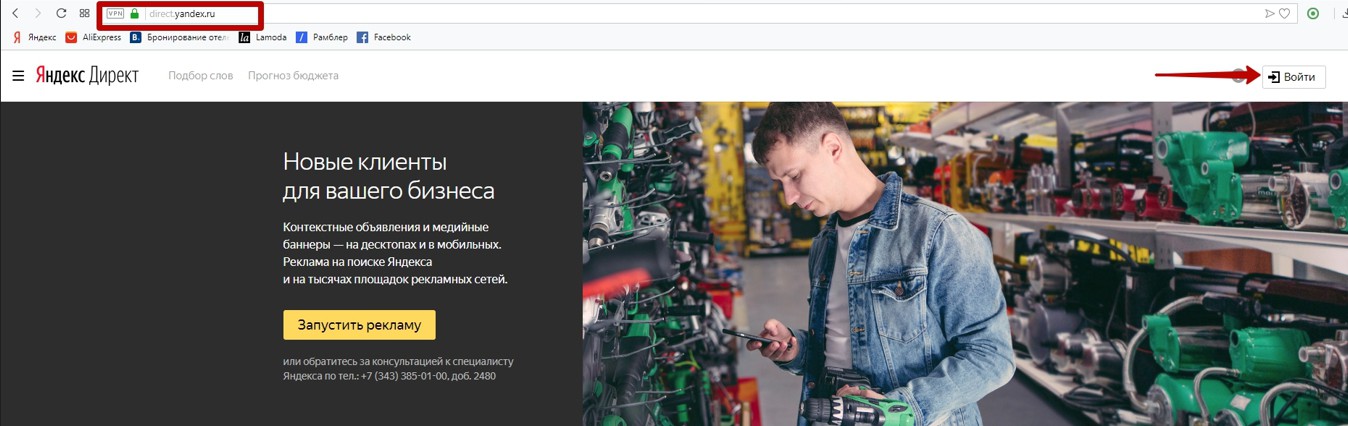
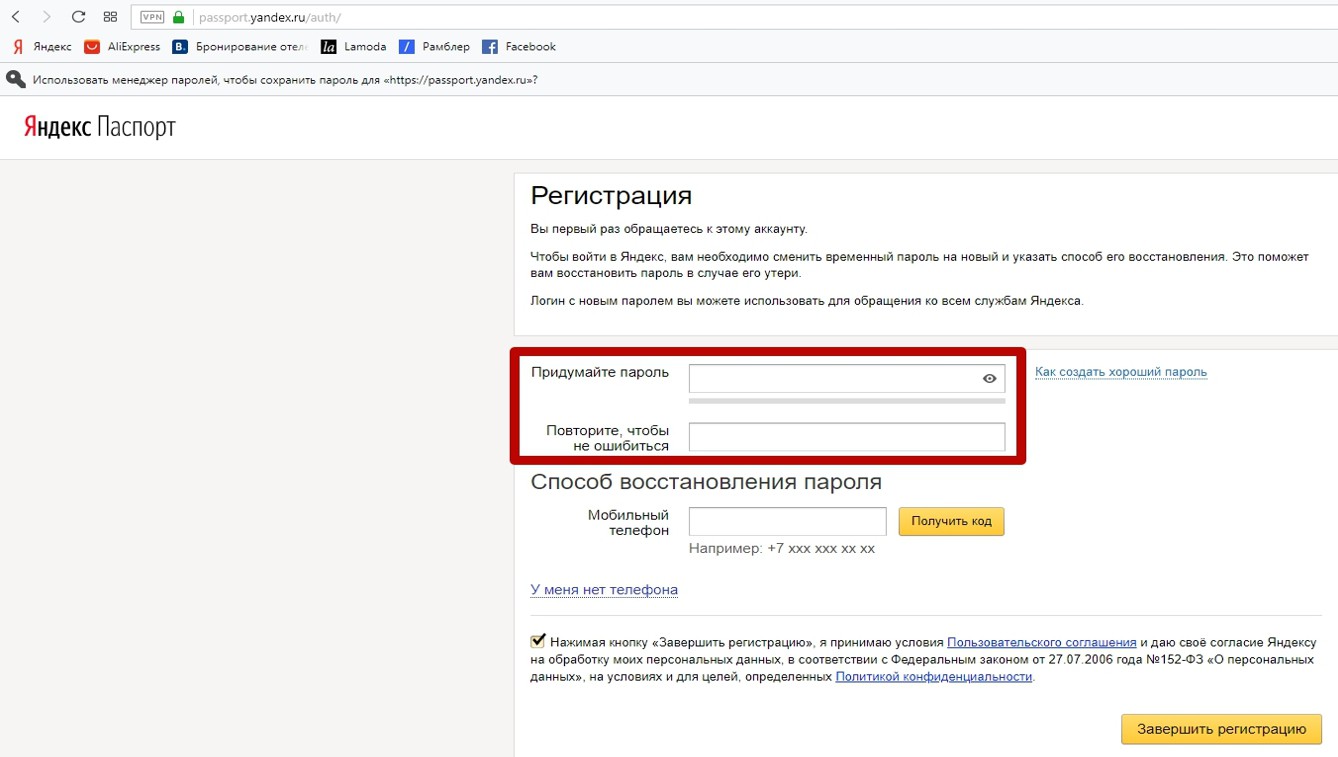

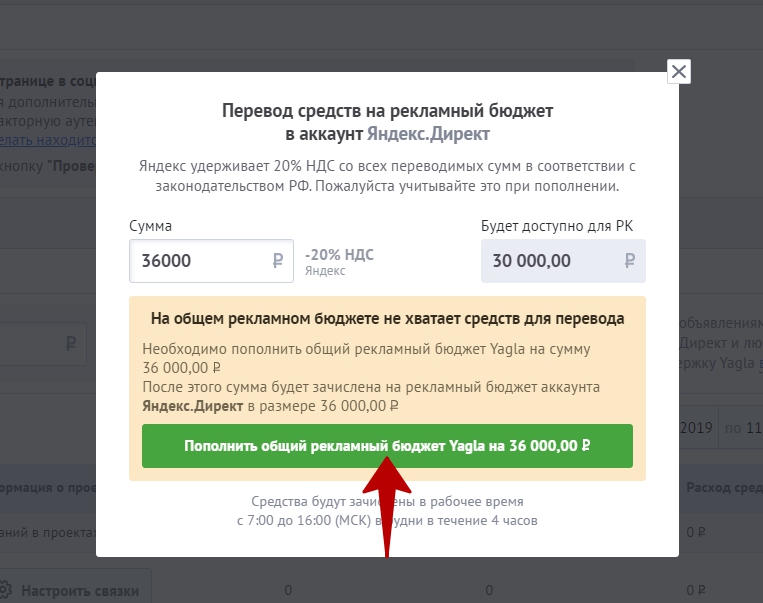
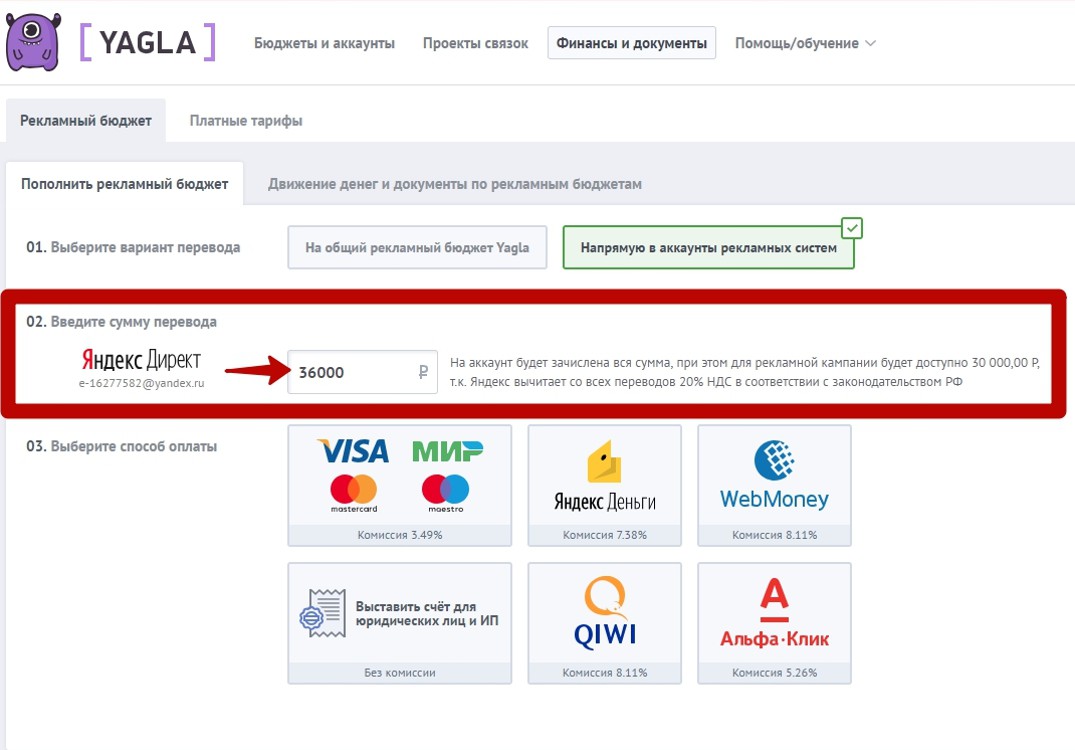
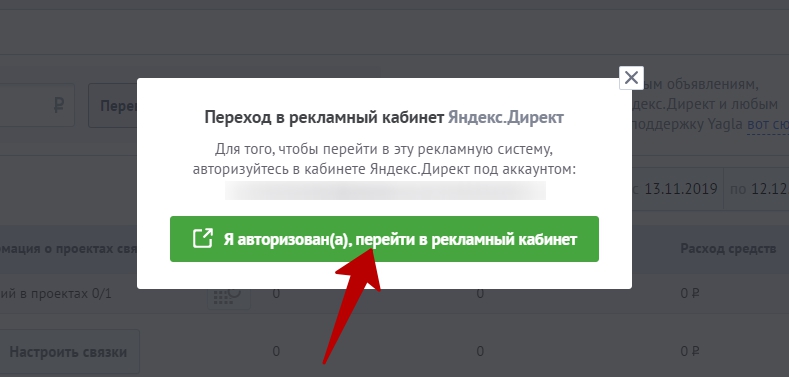
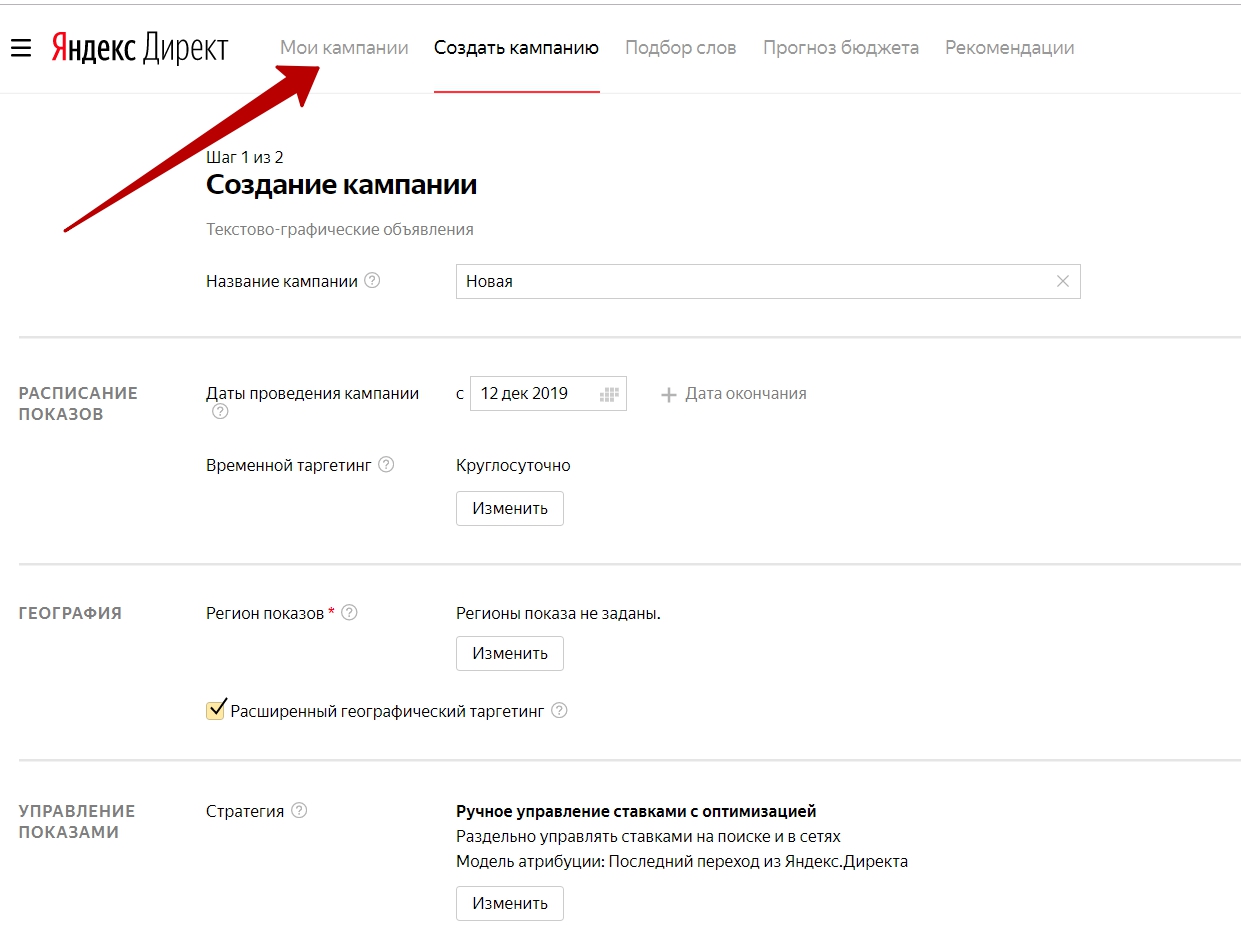
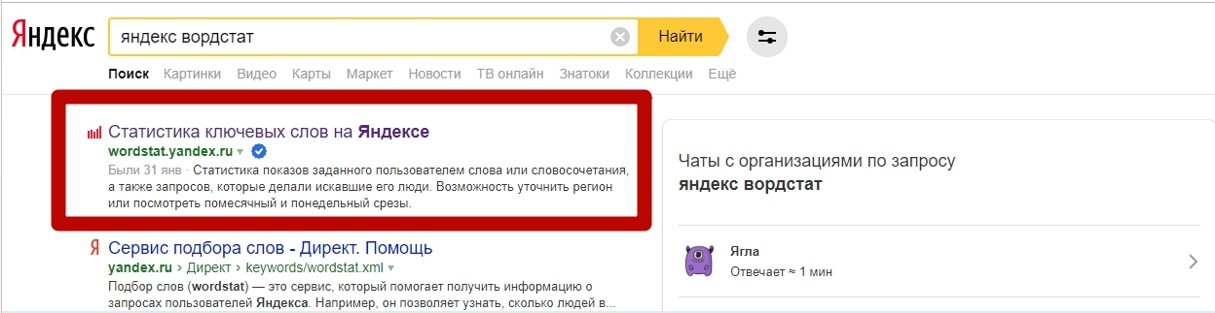
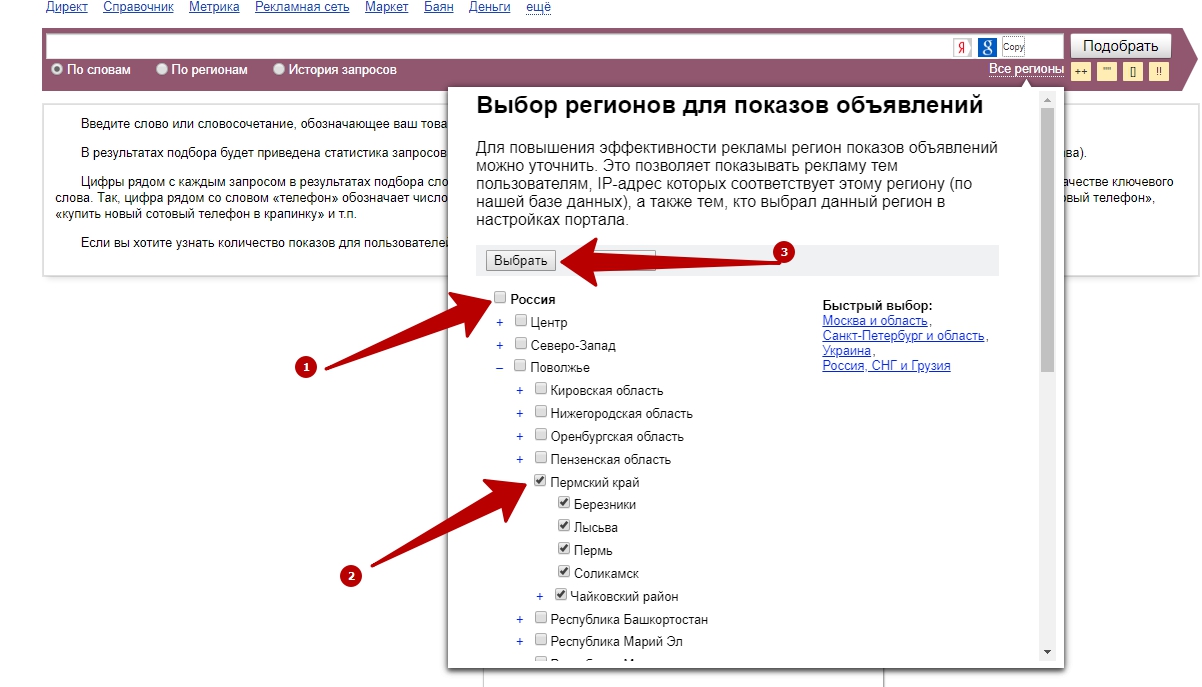
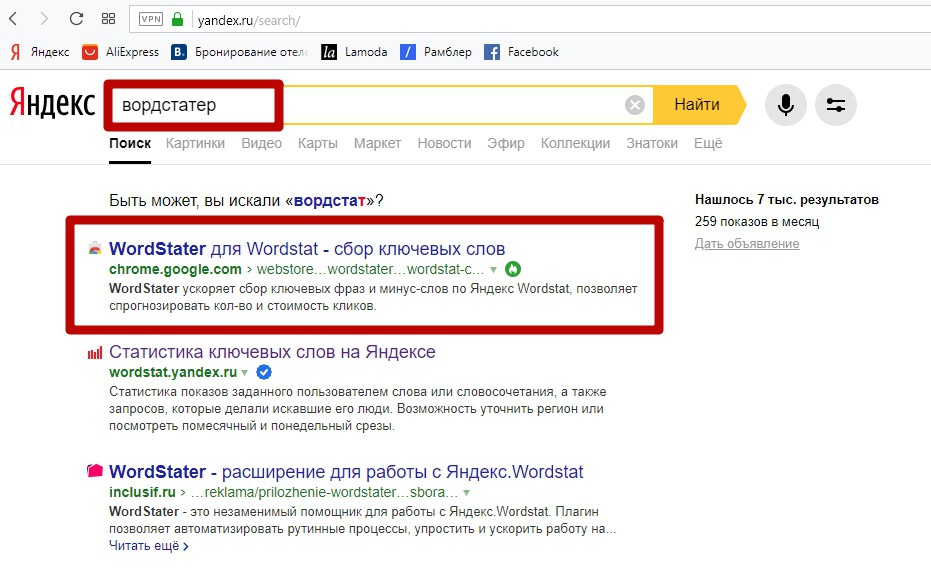
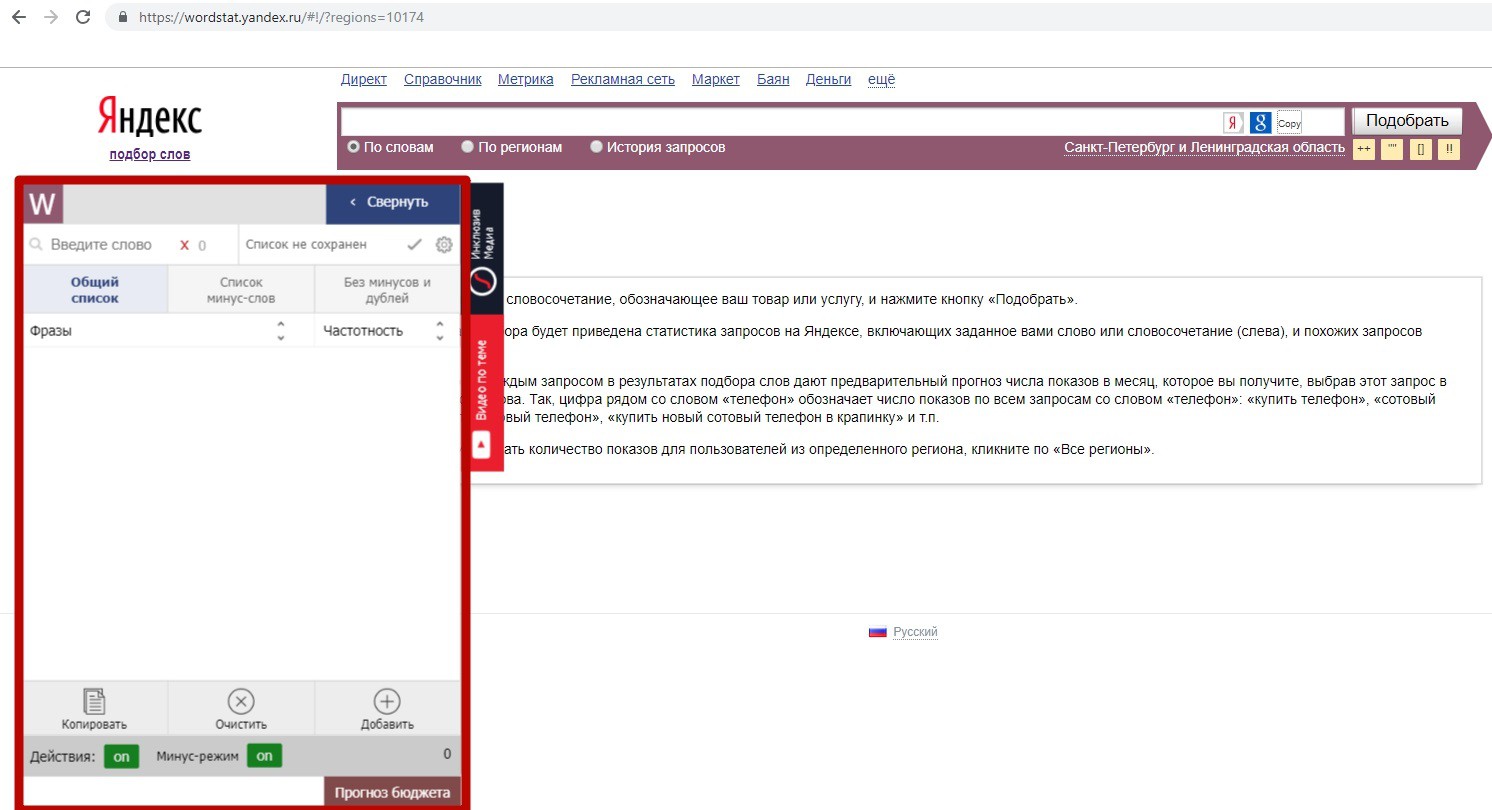
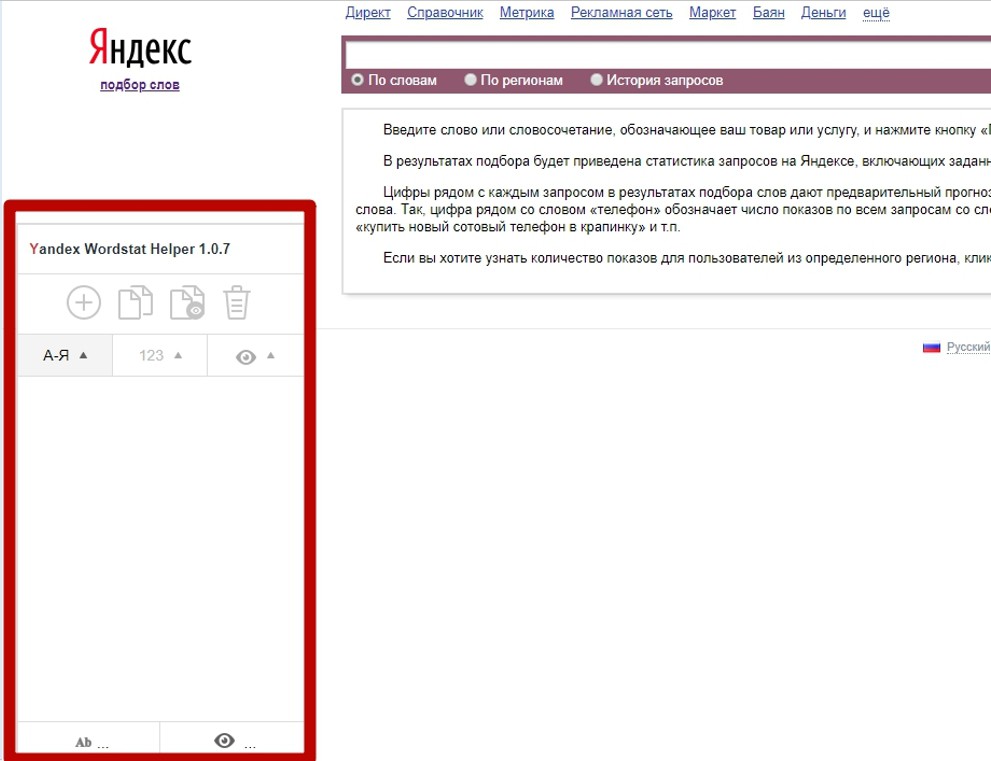
 Если у вас какое-то узкое направление, например, вы продаете только настенные кондиционеры (не мобильные и не напольные), не ограничивайте область поиска. Ваша задача – собрать все возможные запросы, связанные с продуктом. Берите общее наименование – «кондиционеры», а не узкое «настенные кондиционеры». Потому что по узкому названию запросов очень мало и вы просто не соберете семантику для нормального охвата.
Если у вас какое-то узкое направление, например, вы продаете только настенные кондиционеры (не мобильные и не напольные), не ограничивайте область поиска. Ваша задача – собрать все возможные запросы, связанные с продуктом. Берите общее наименование – «кондиционеры», а не узкое «настенные кондиционеры». Потому что по узкому названию запросов очень мало и вы просто не соберете семантику для нормального охвата.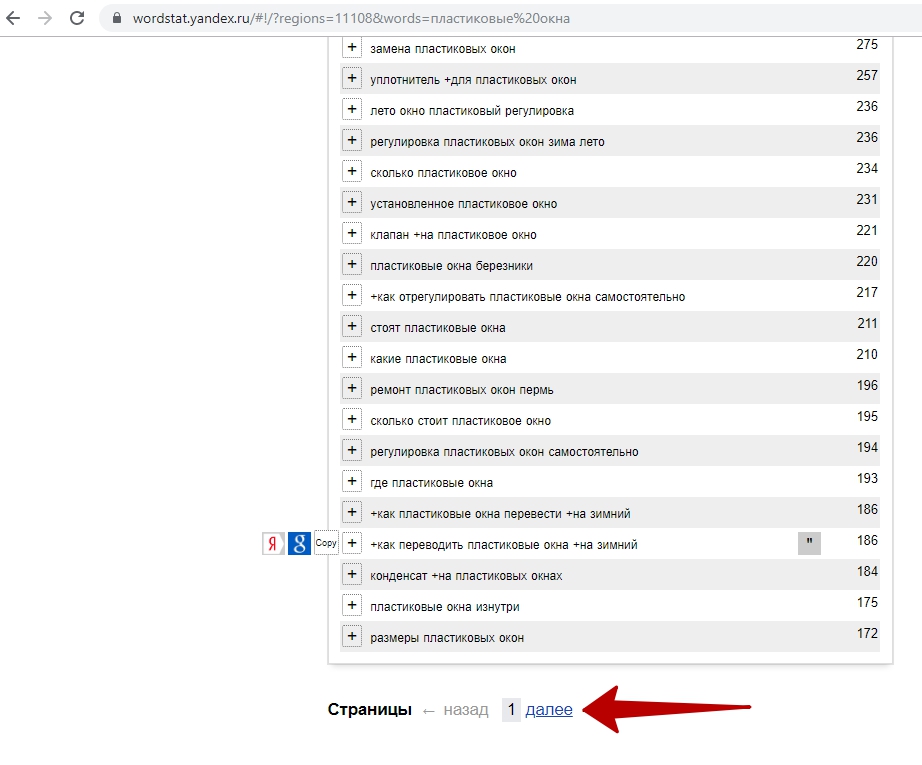
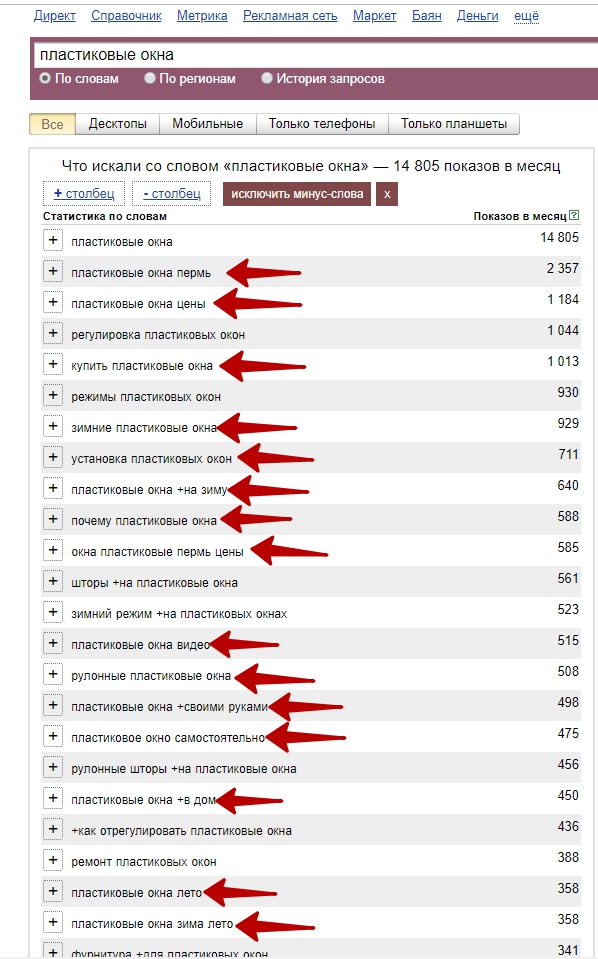
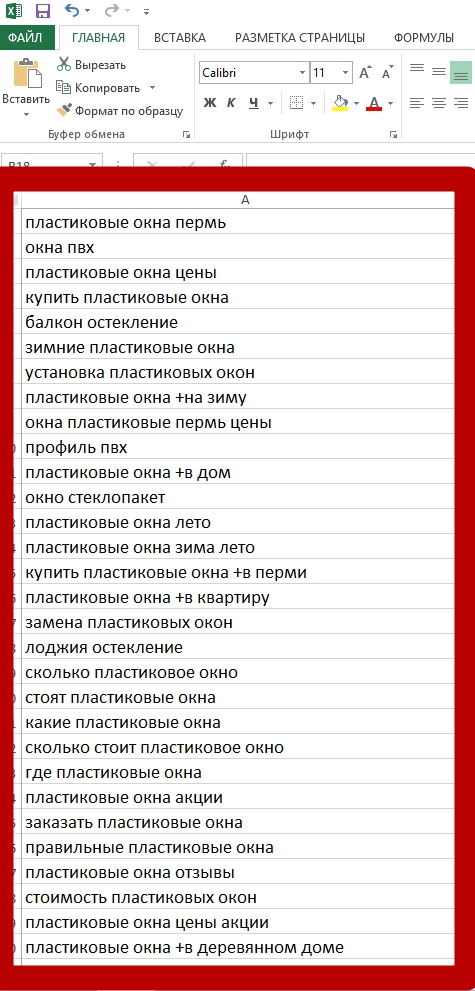
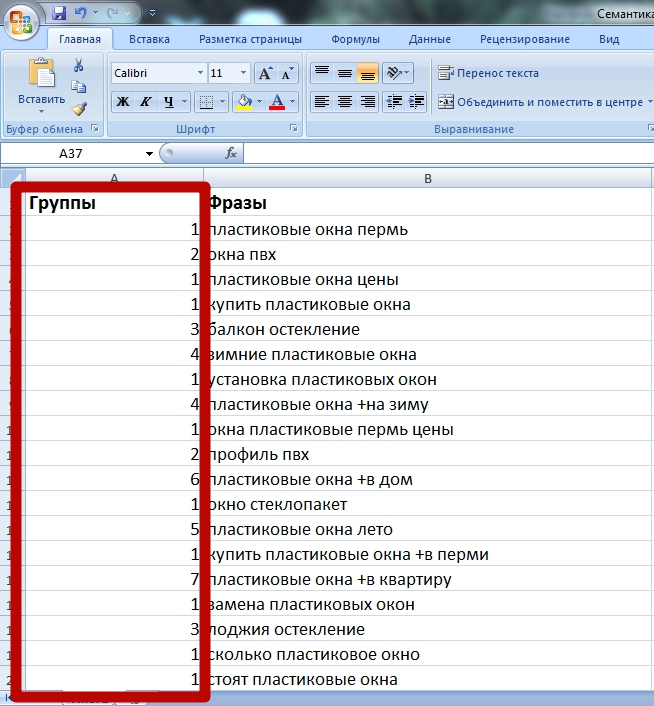
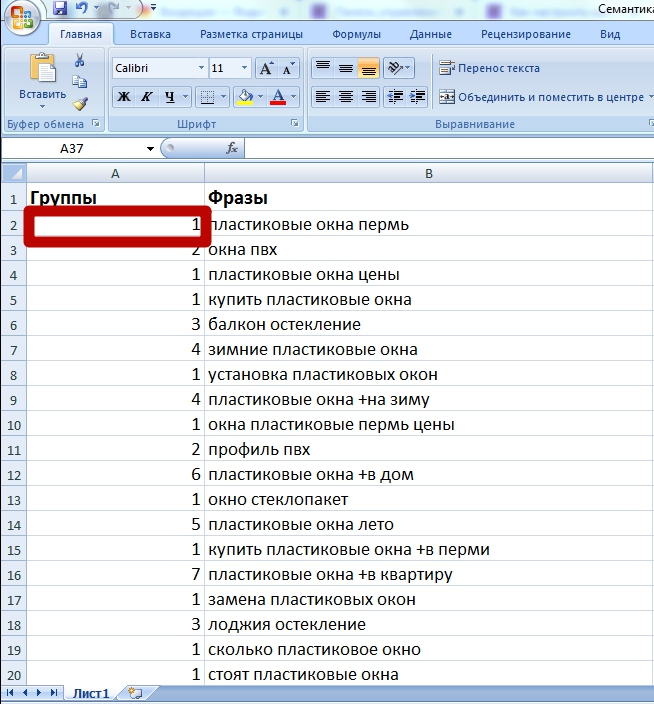
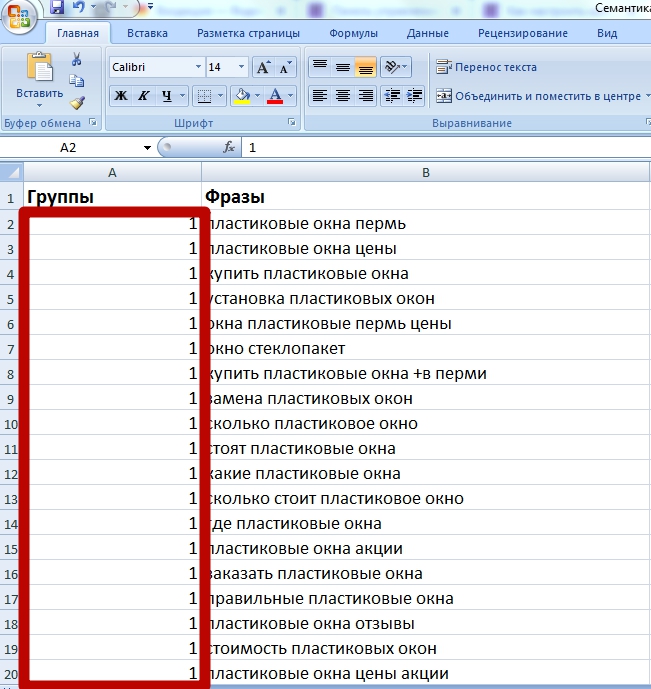
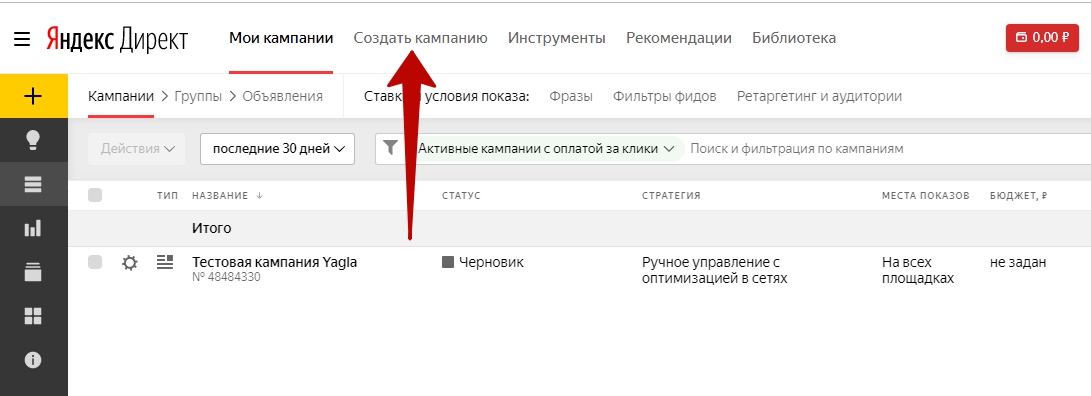
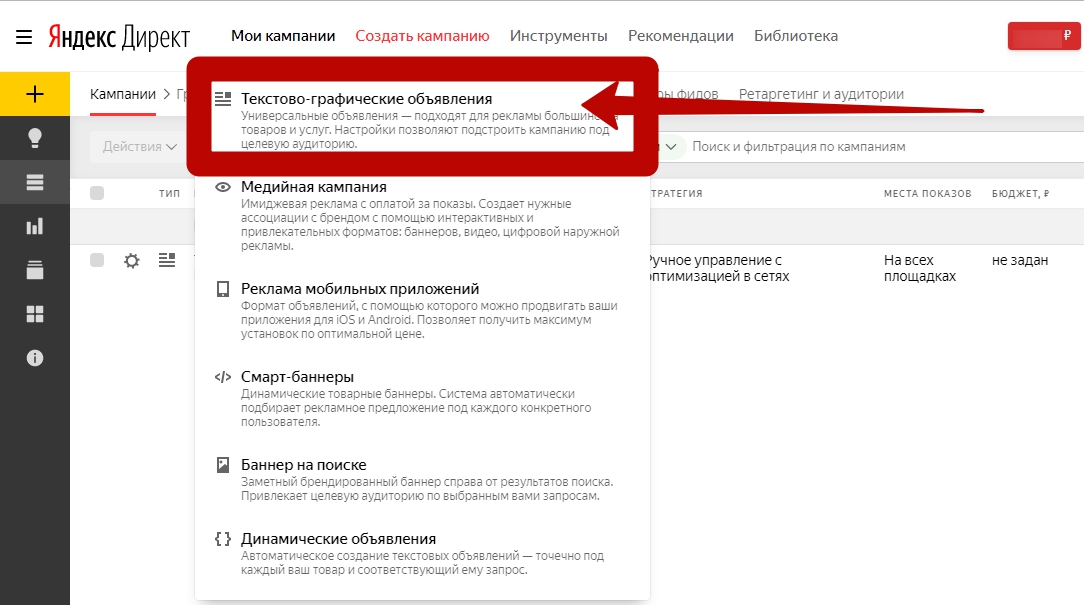

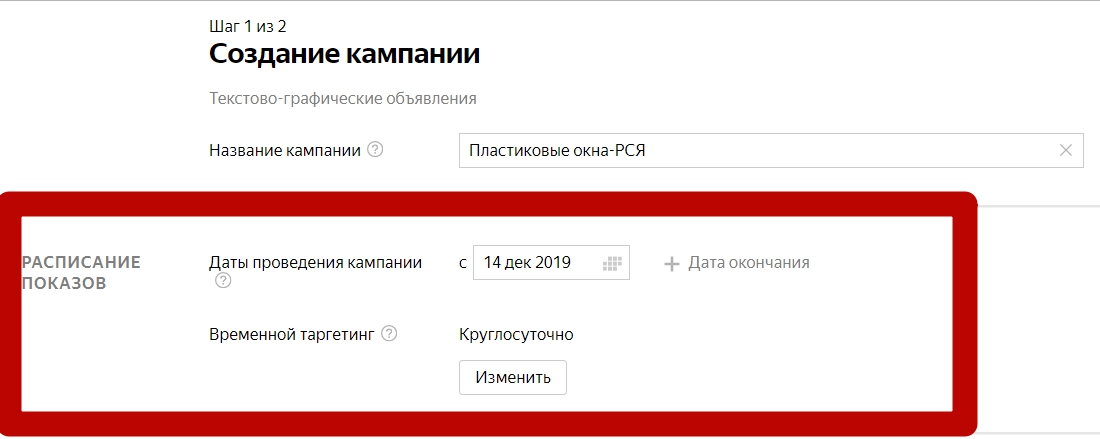
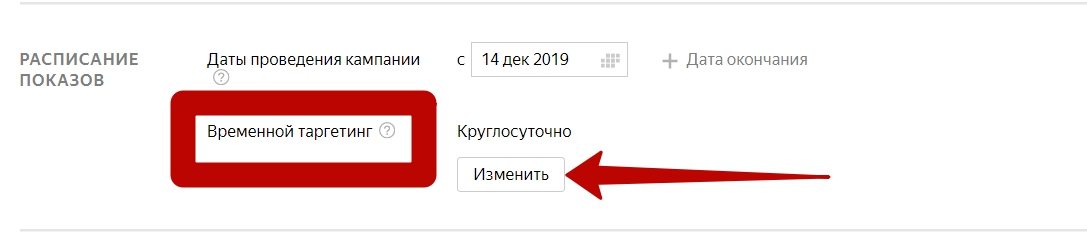
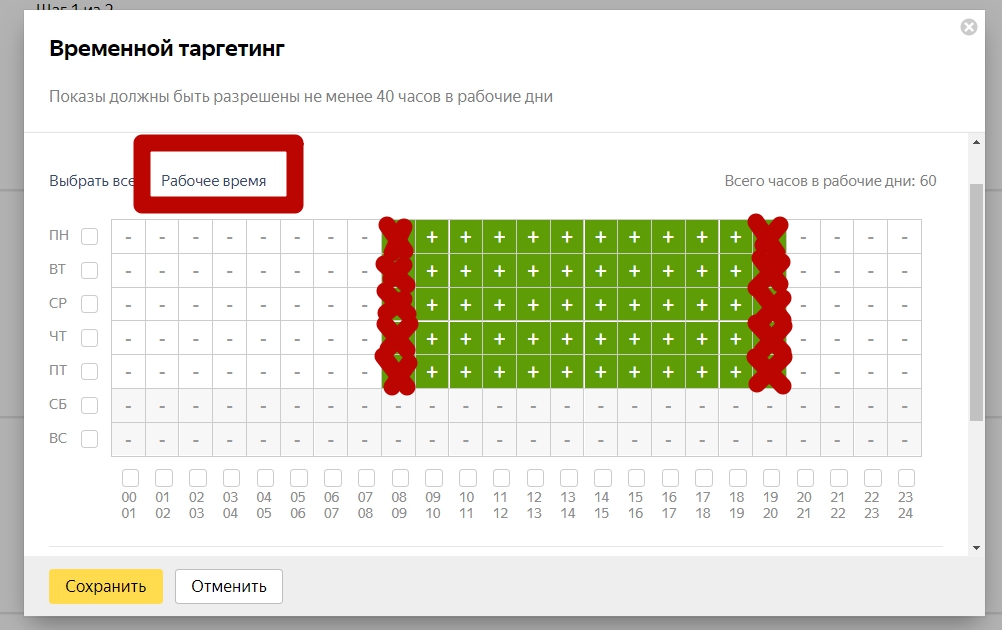
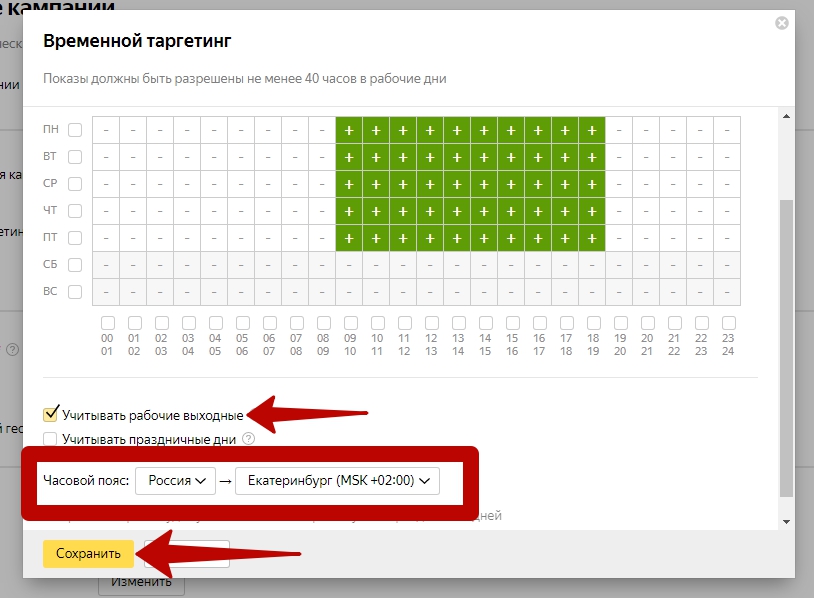
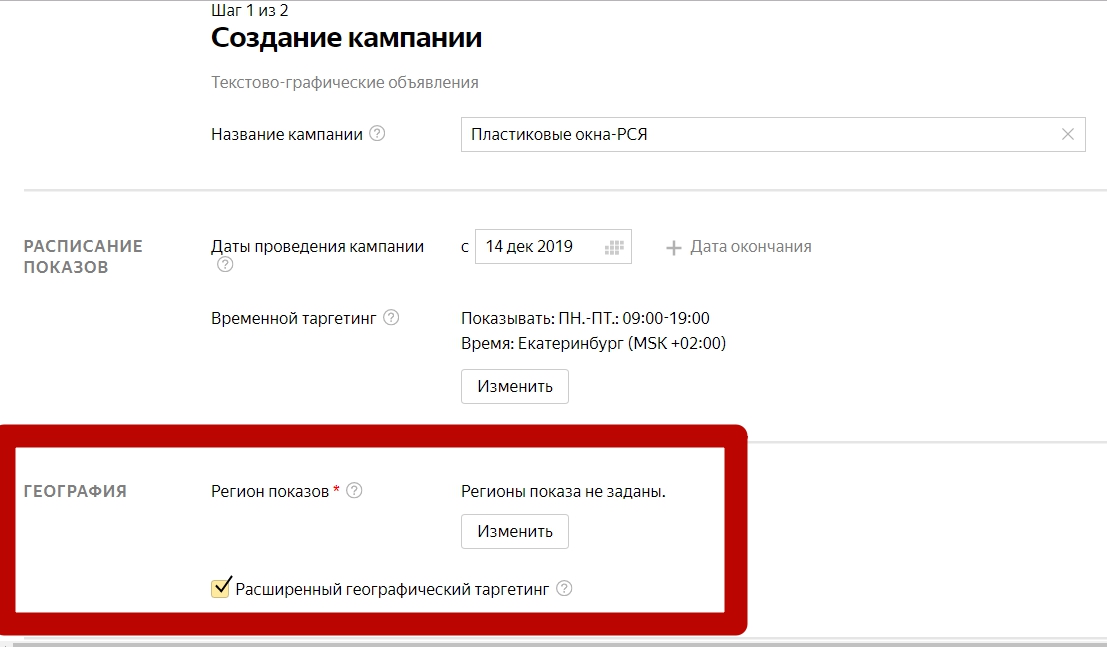
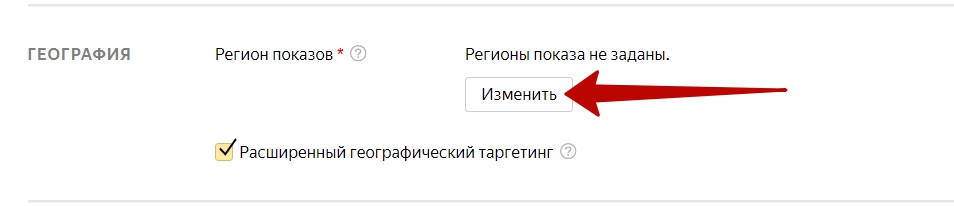
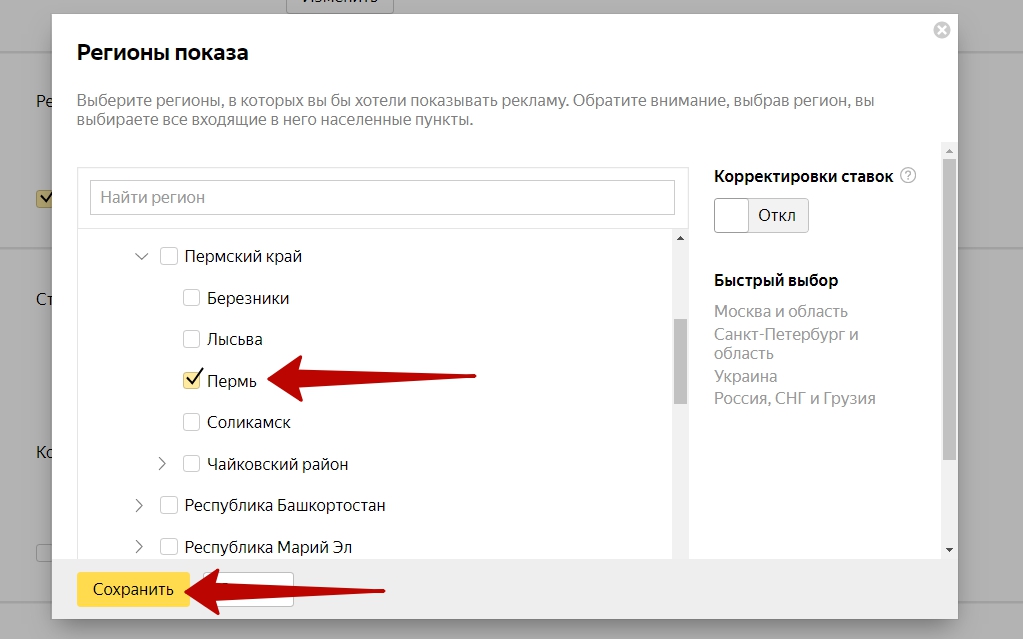
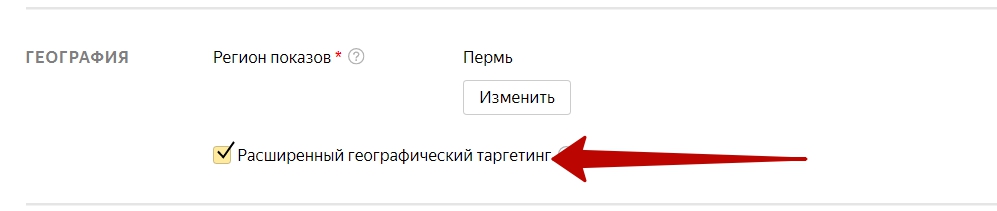
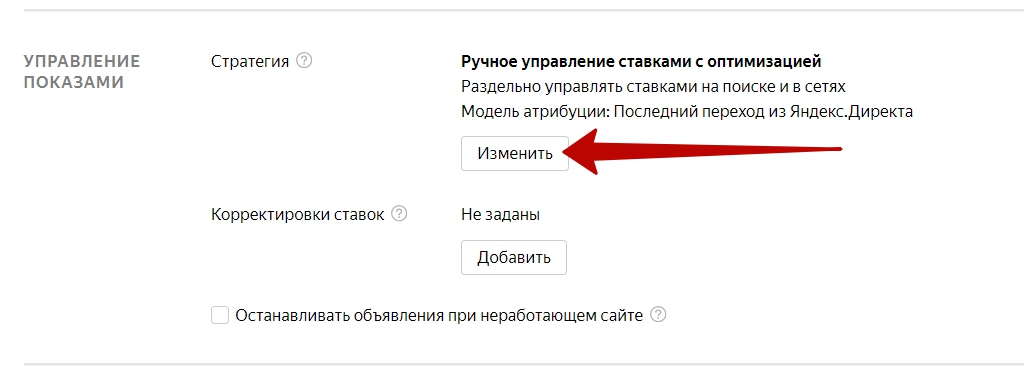
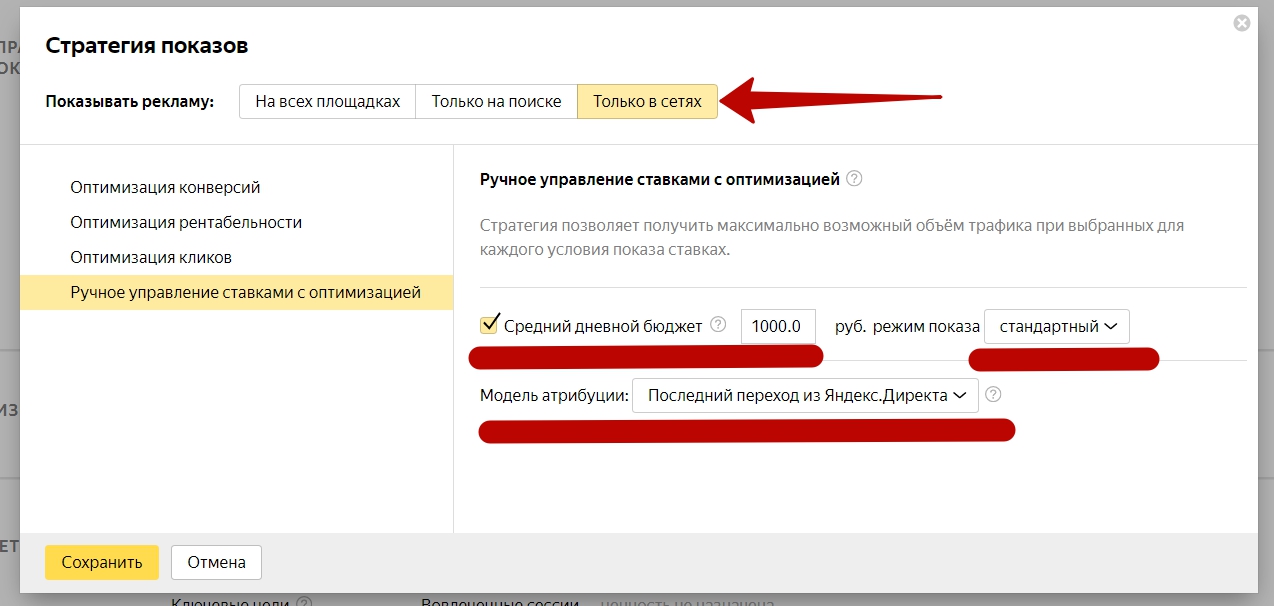

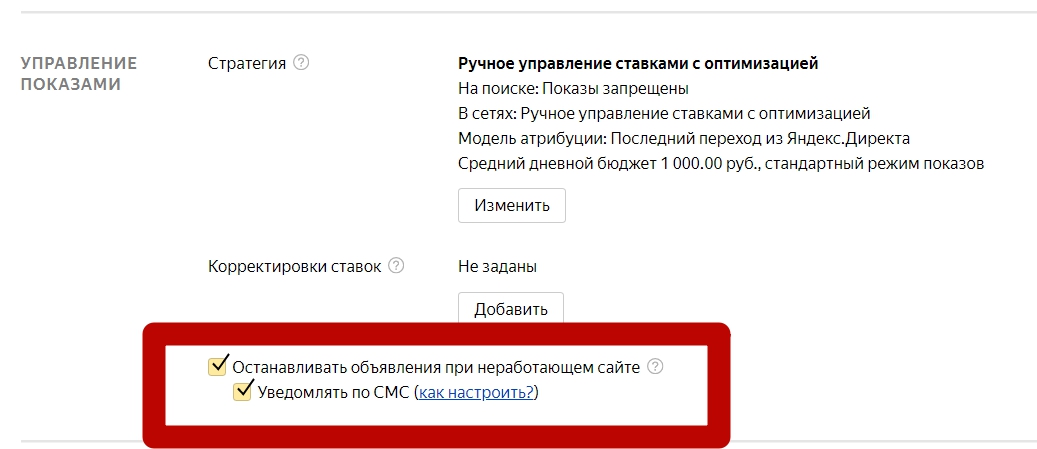
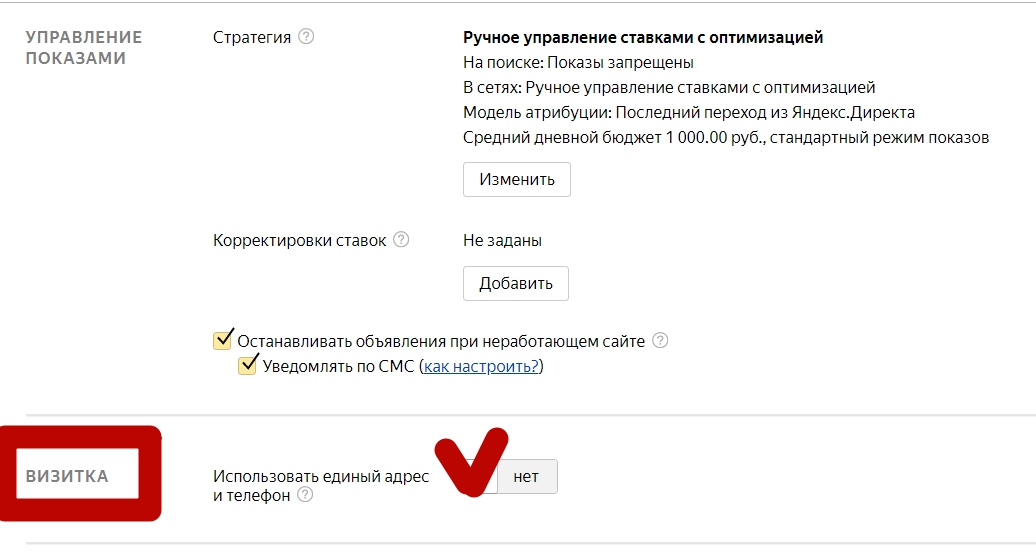
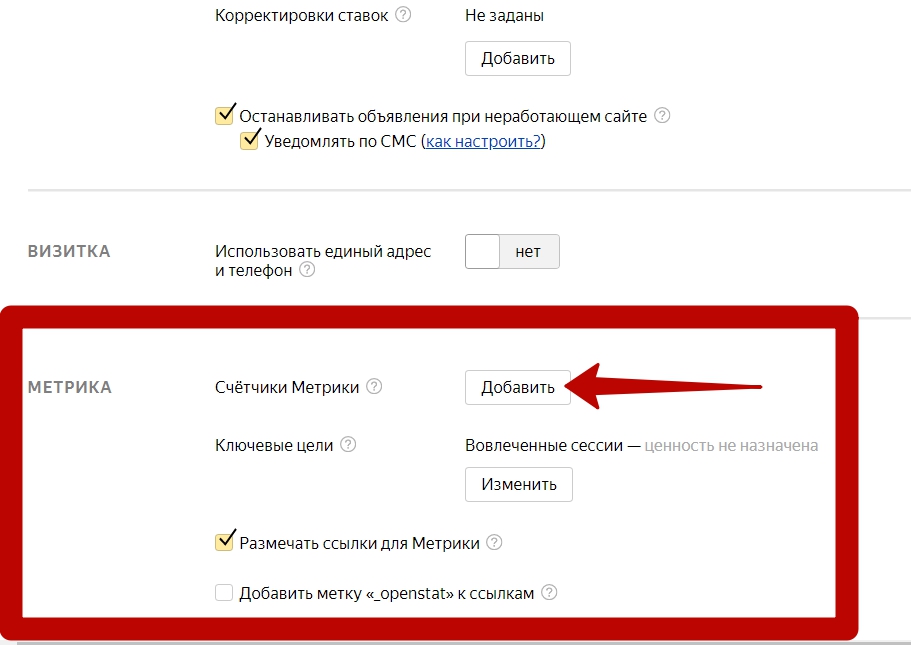
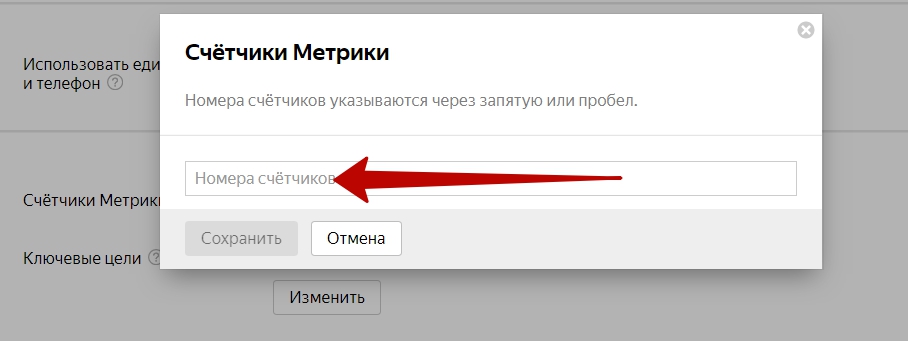

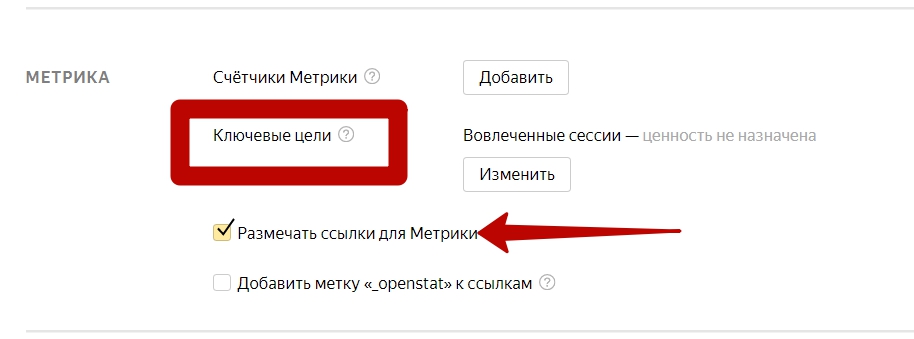
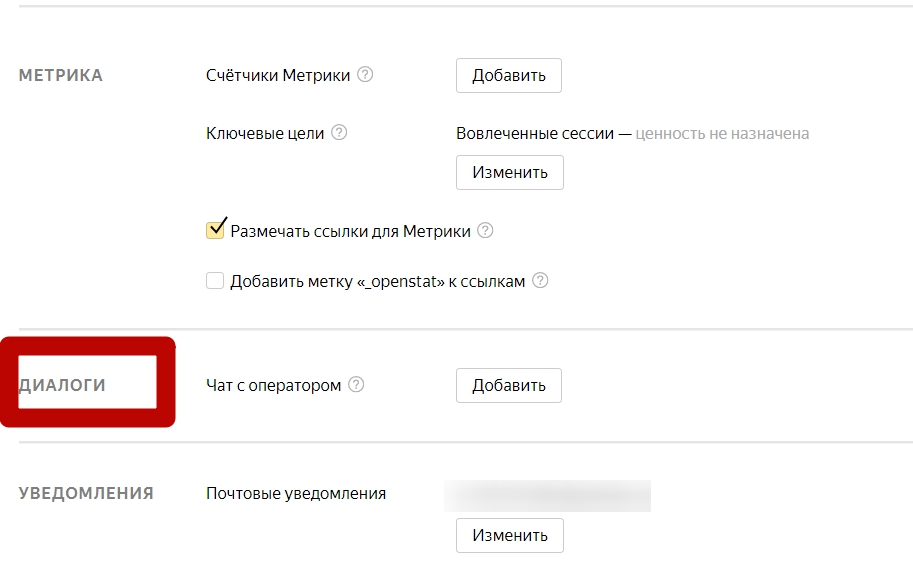
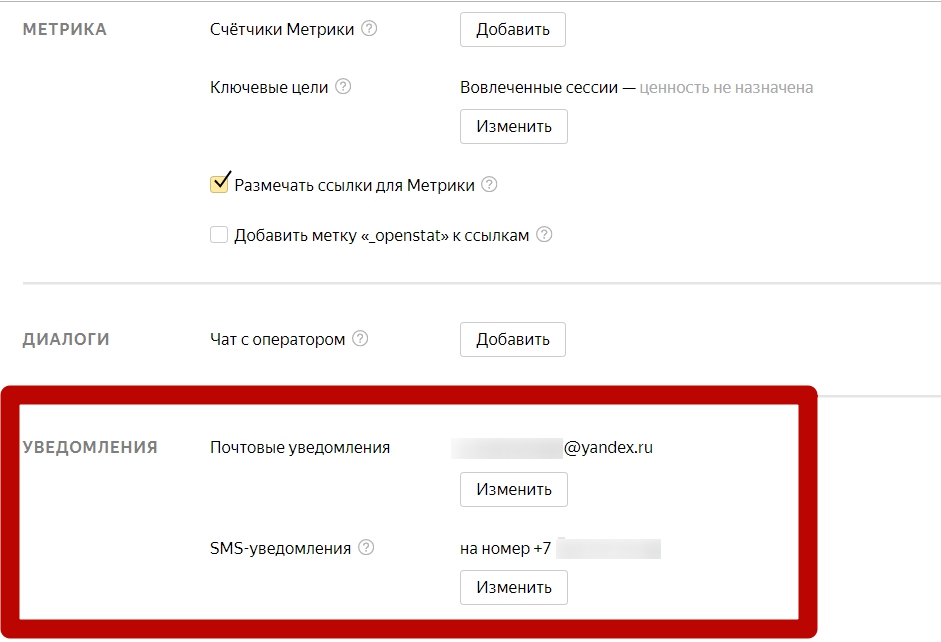
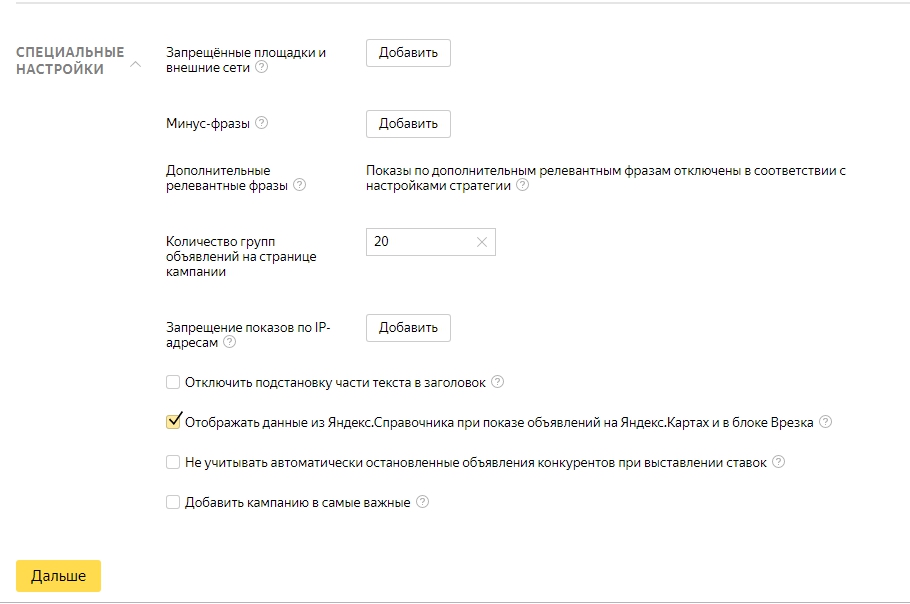
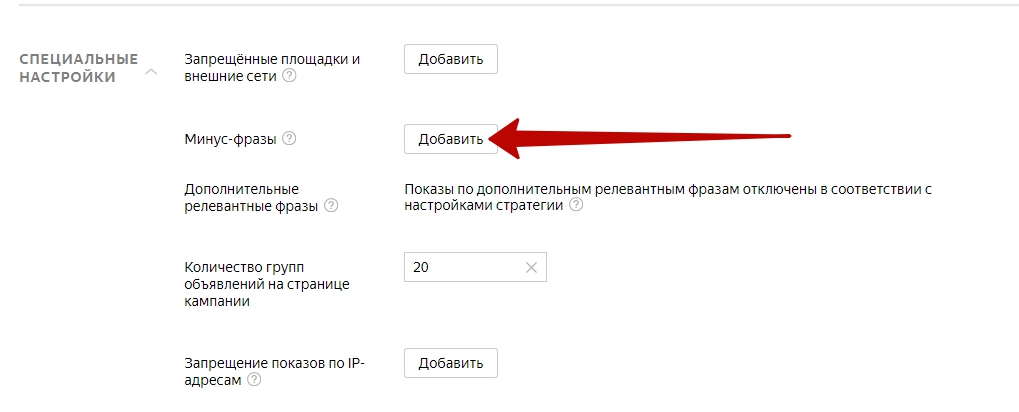
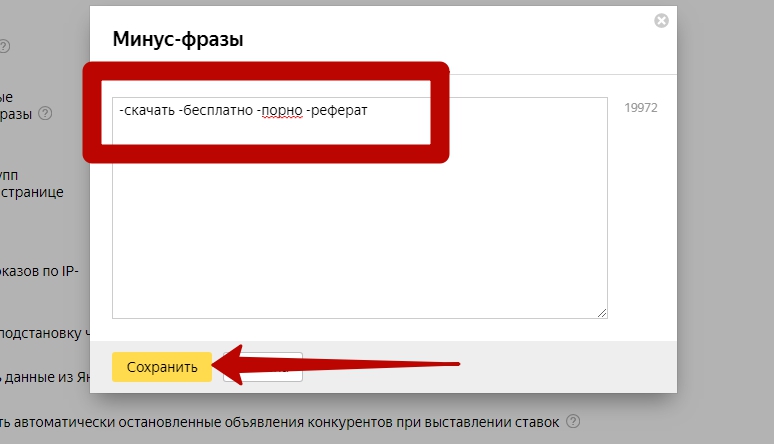
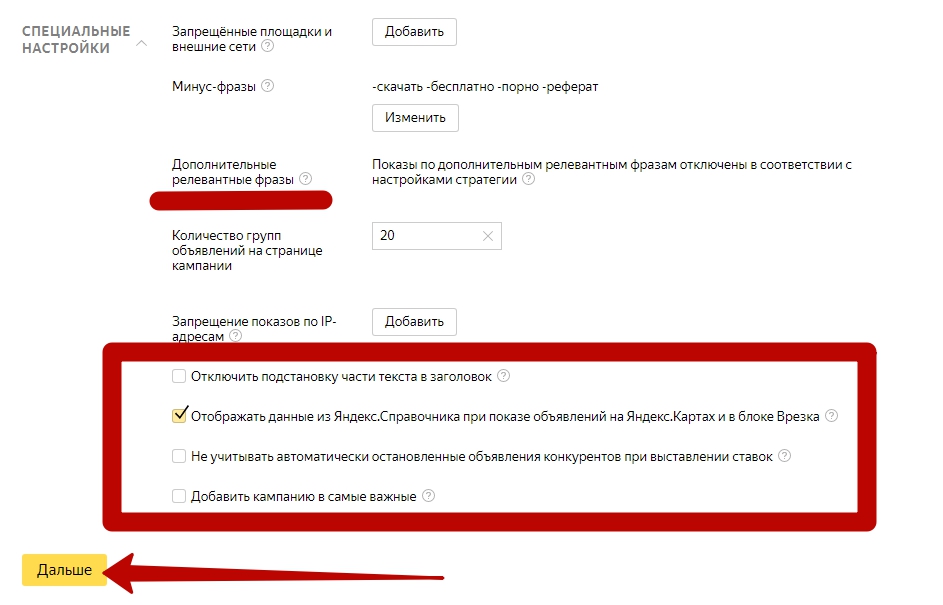
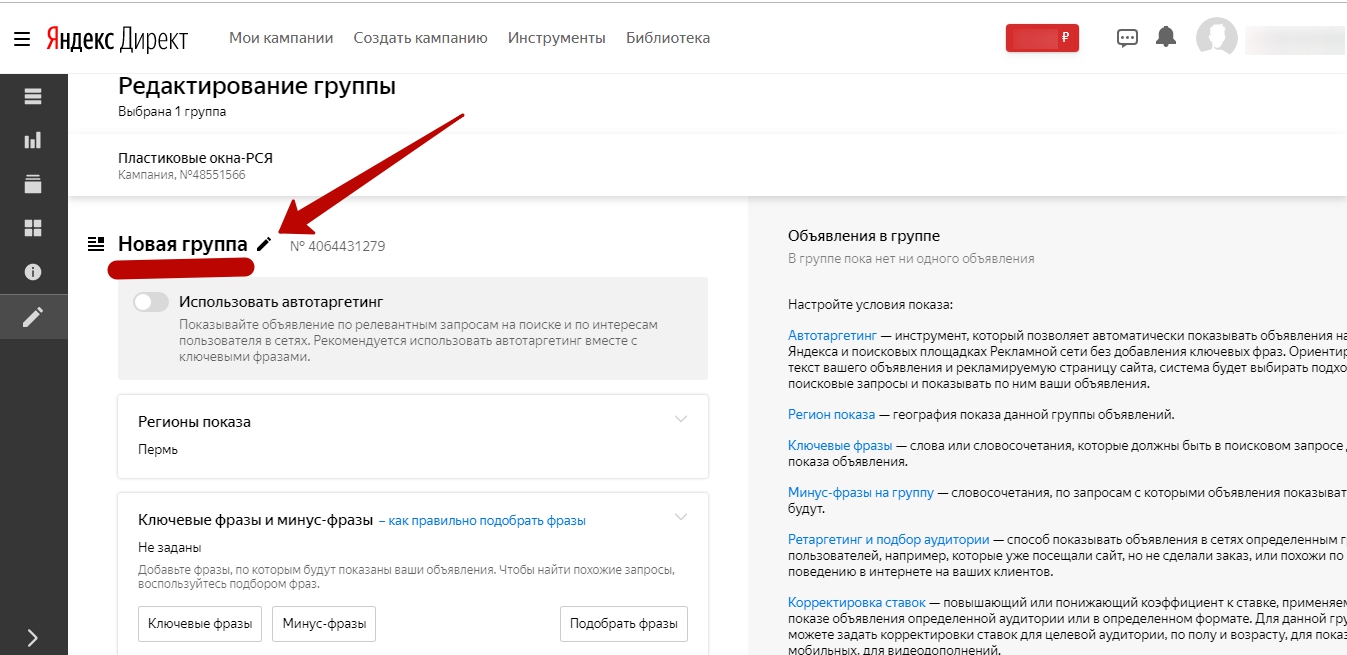
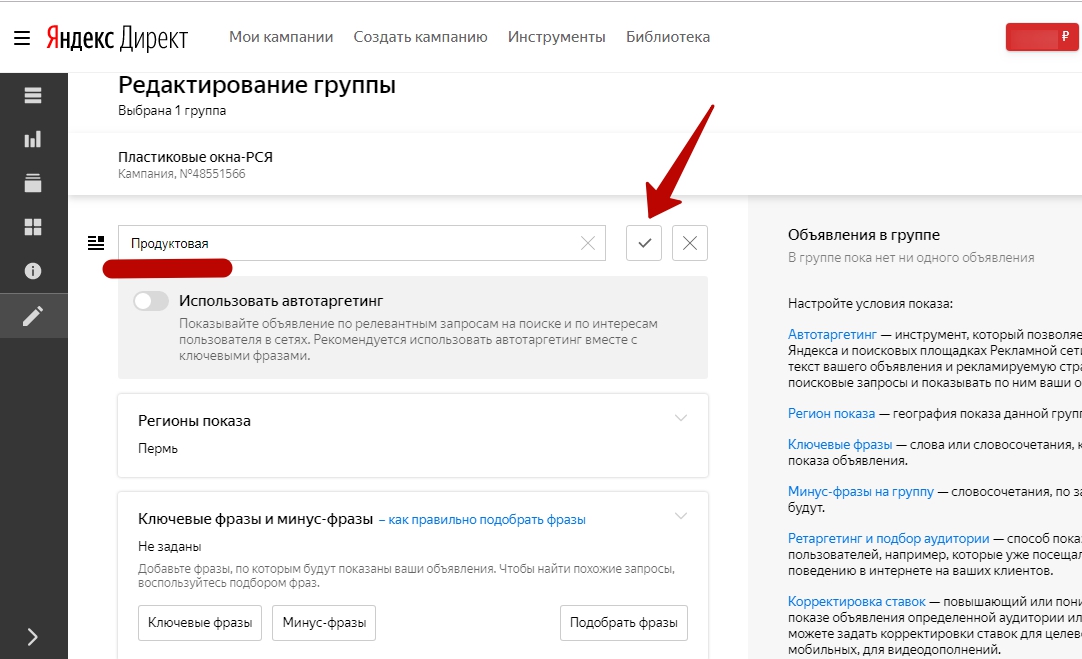
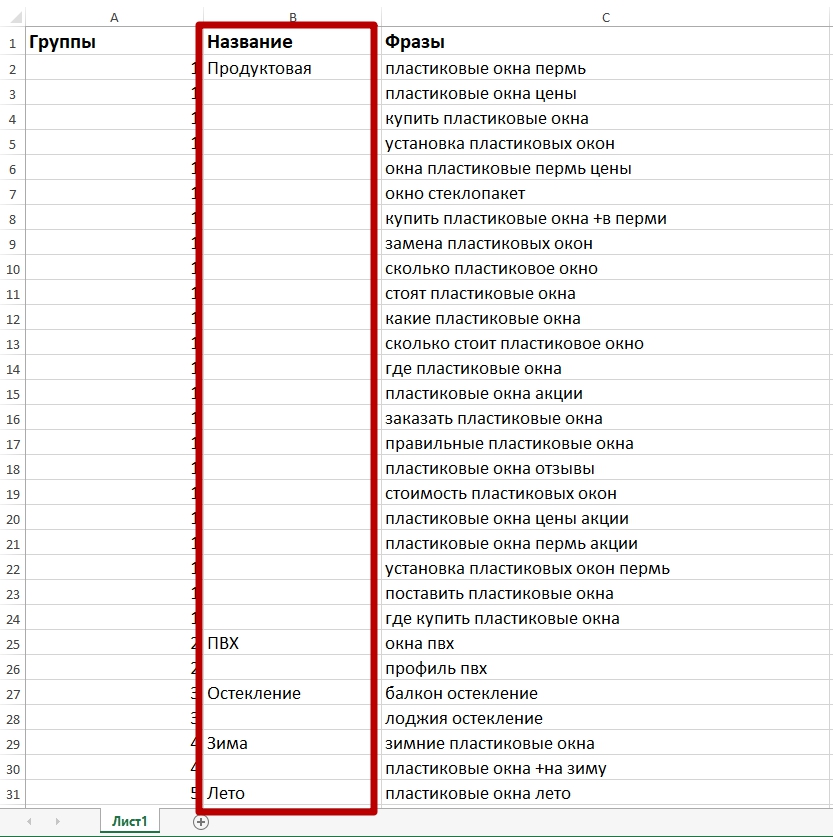

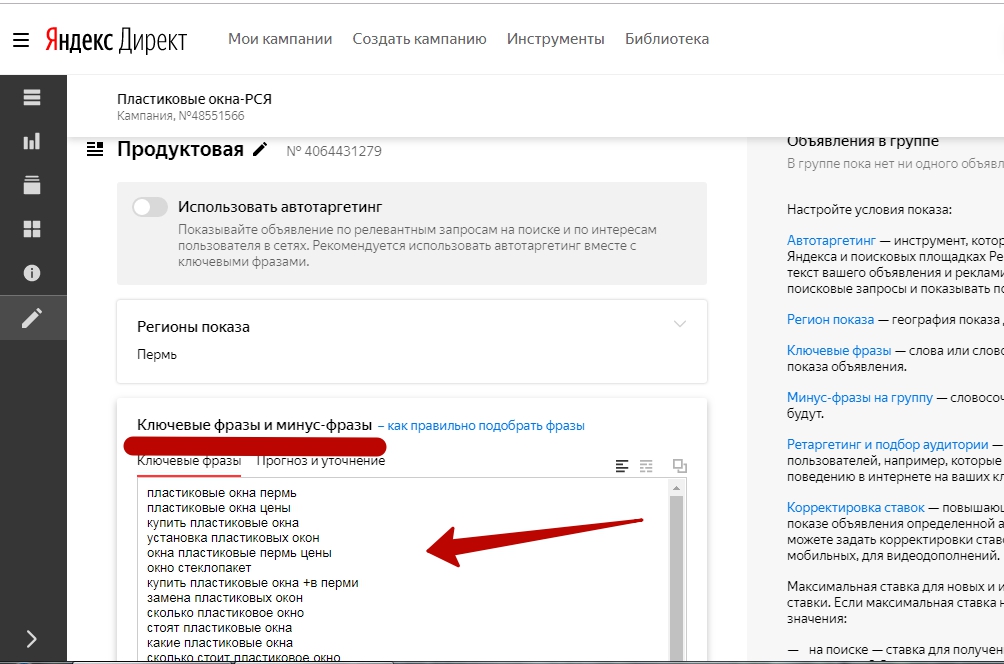
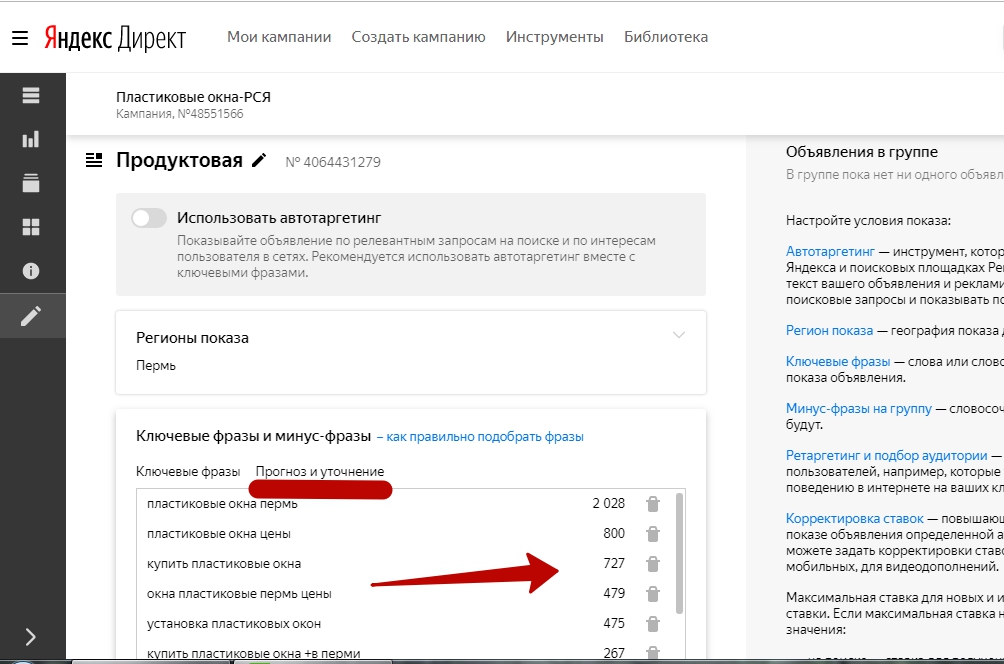
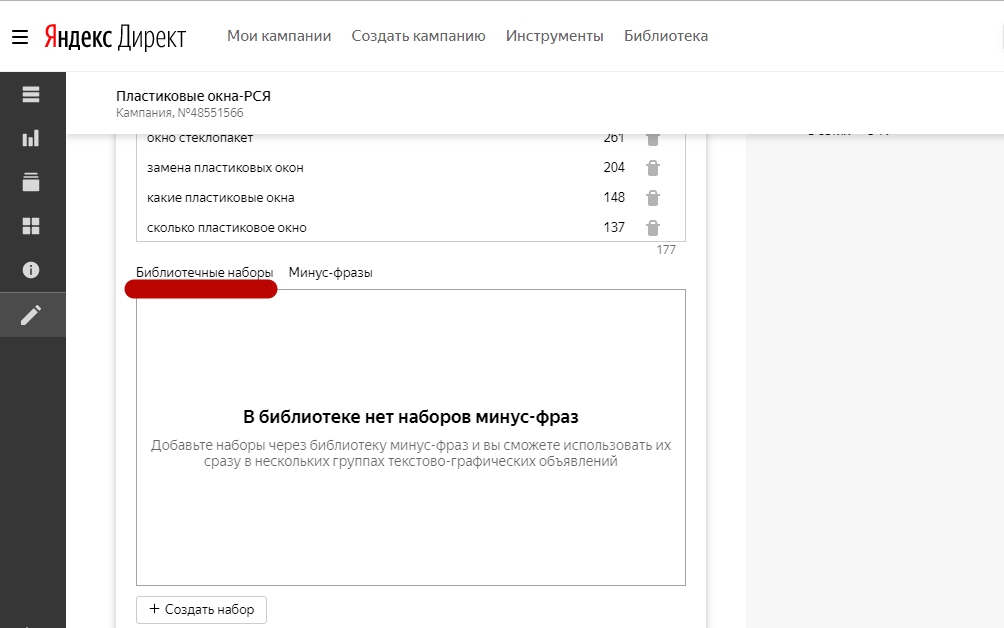
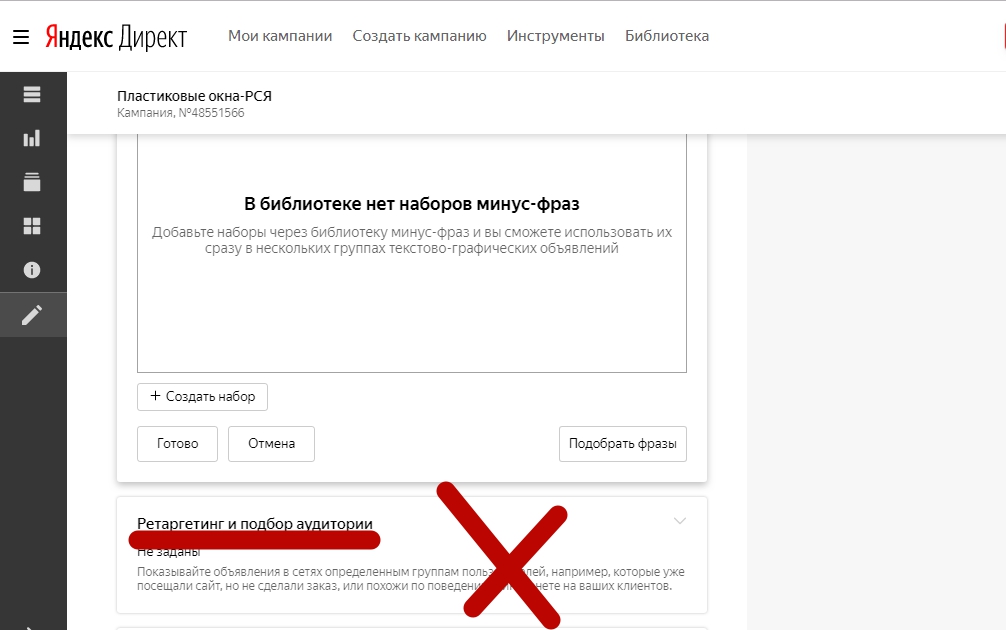
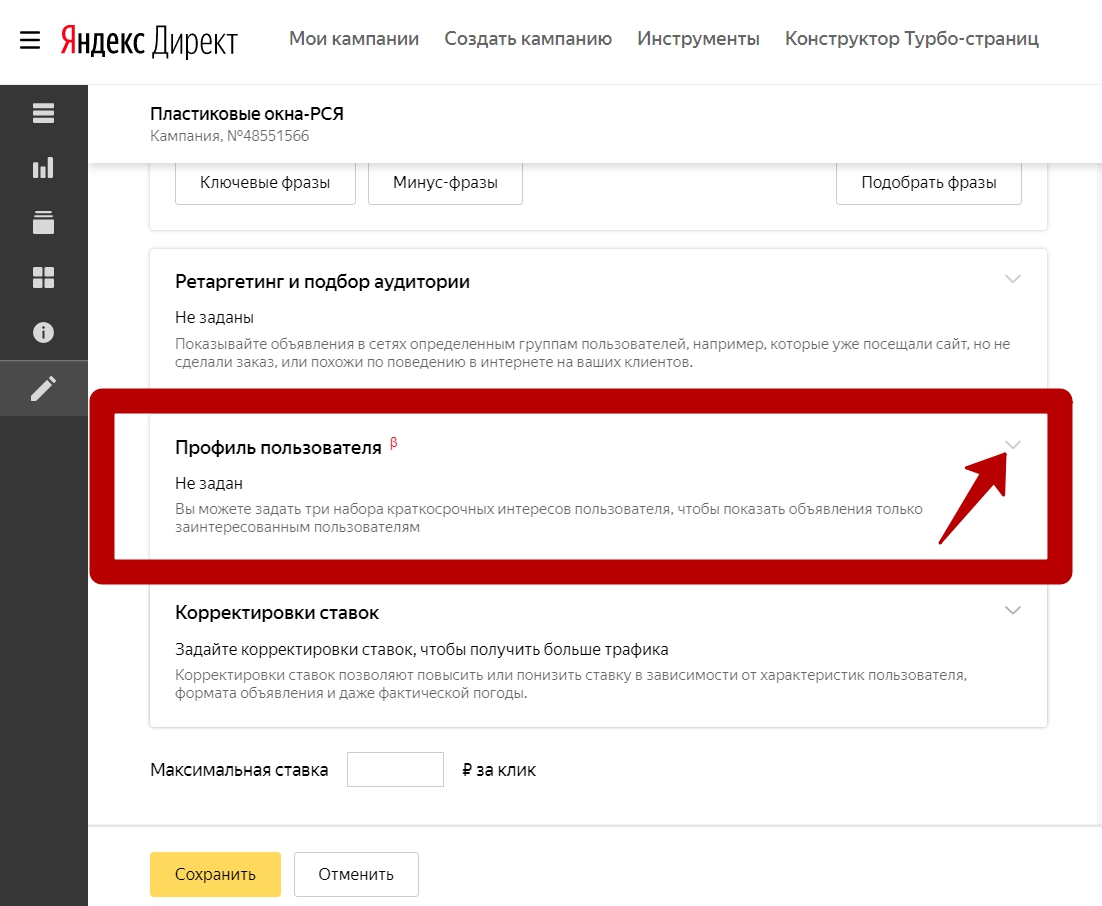
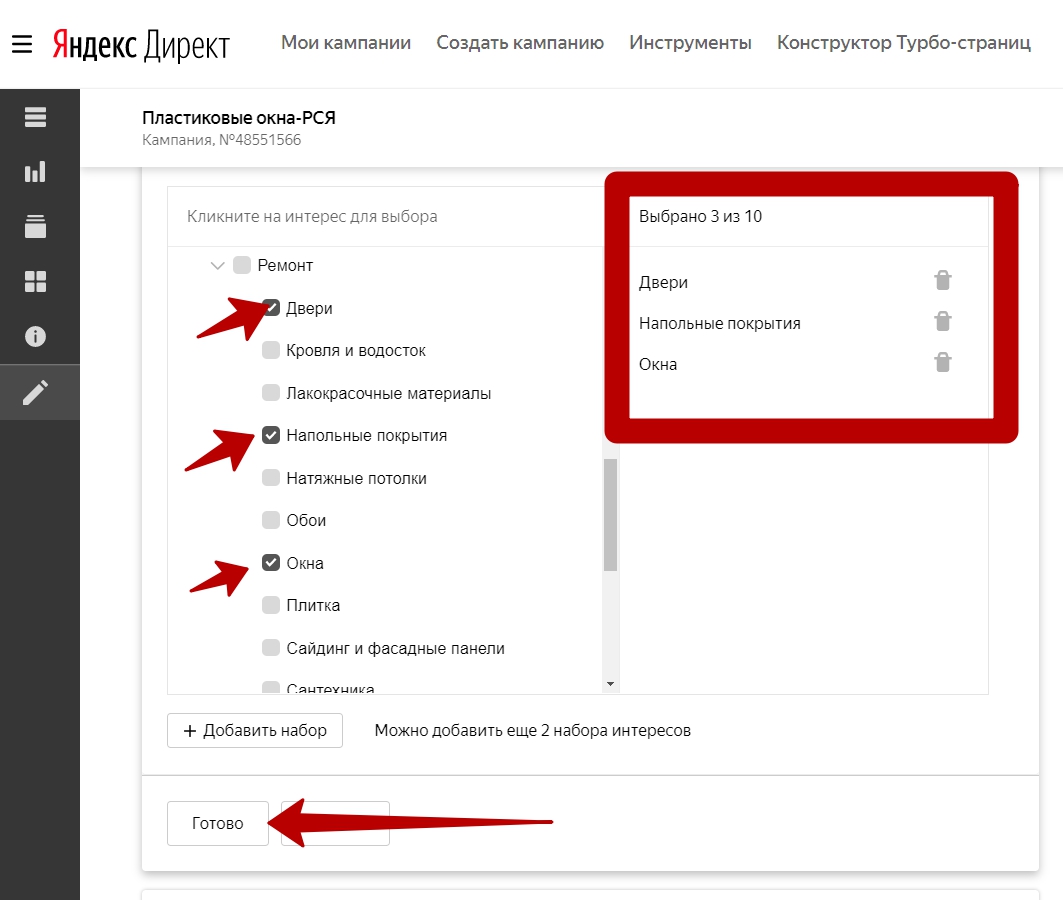
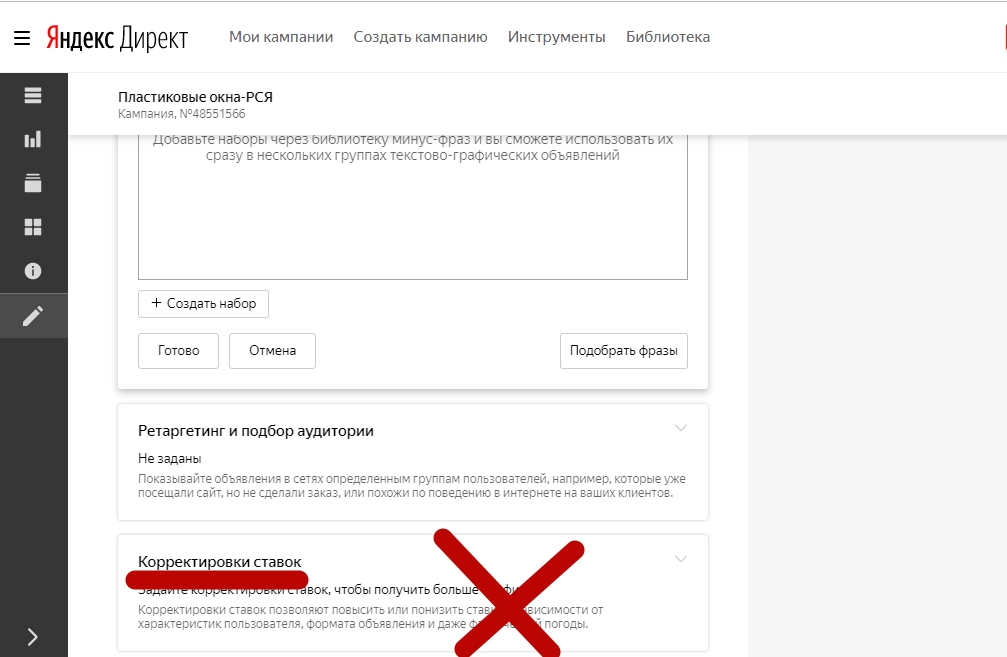
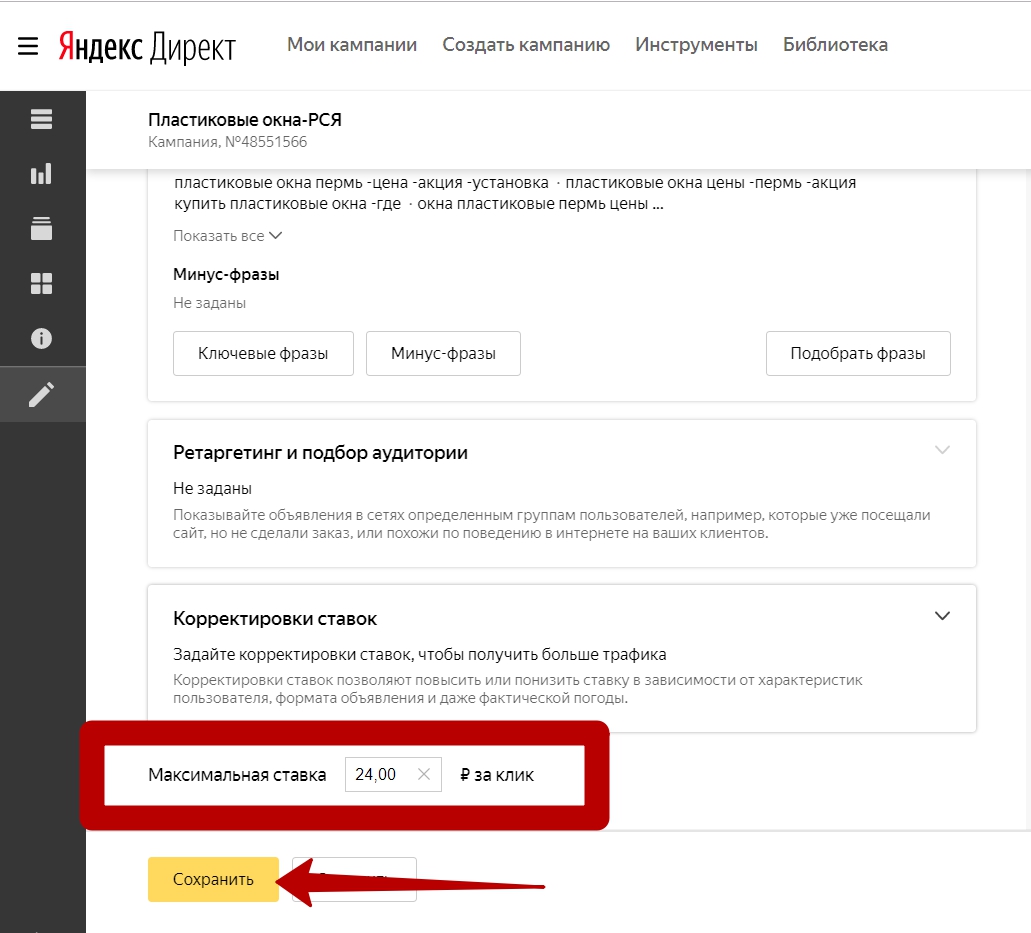
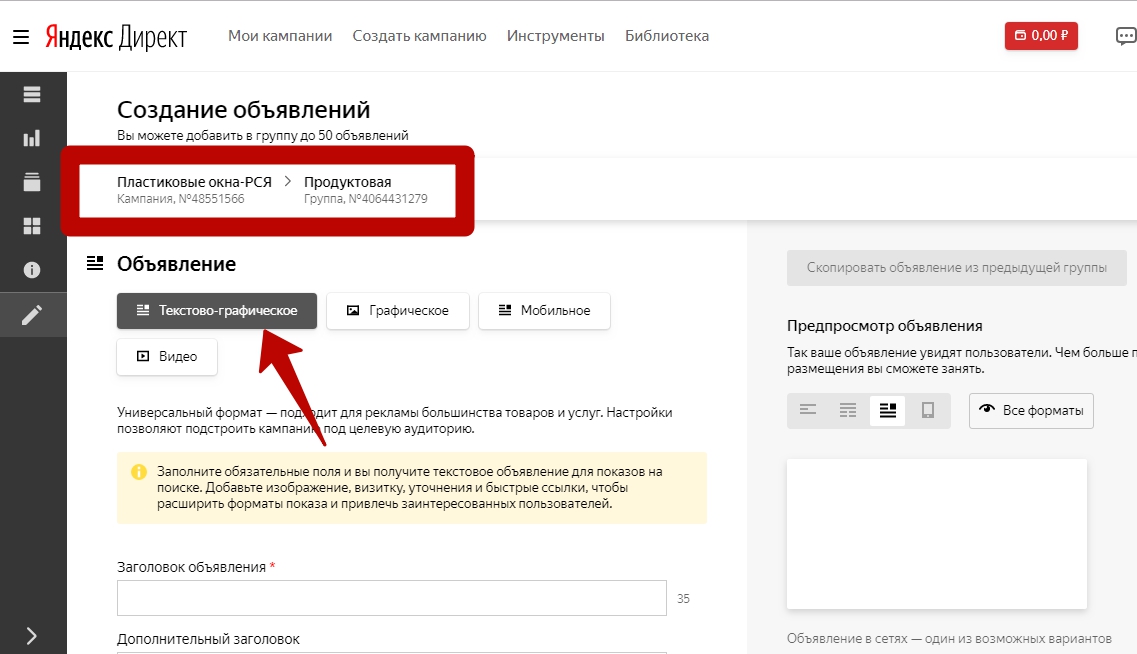
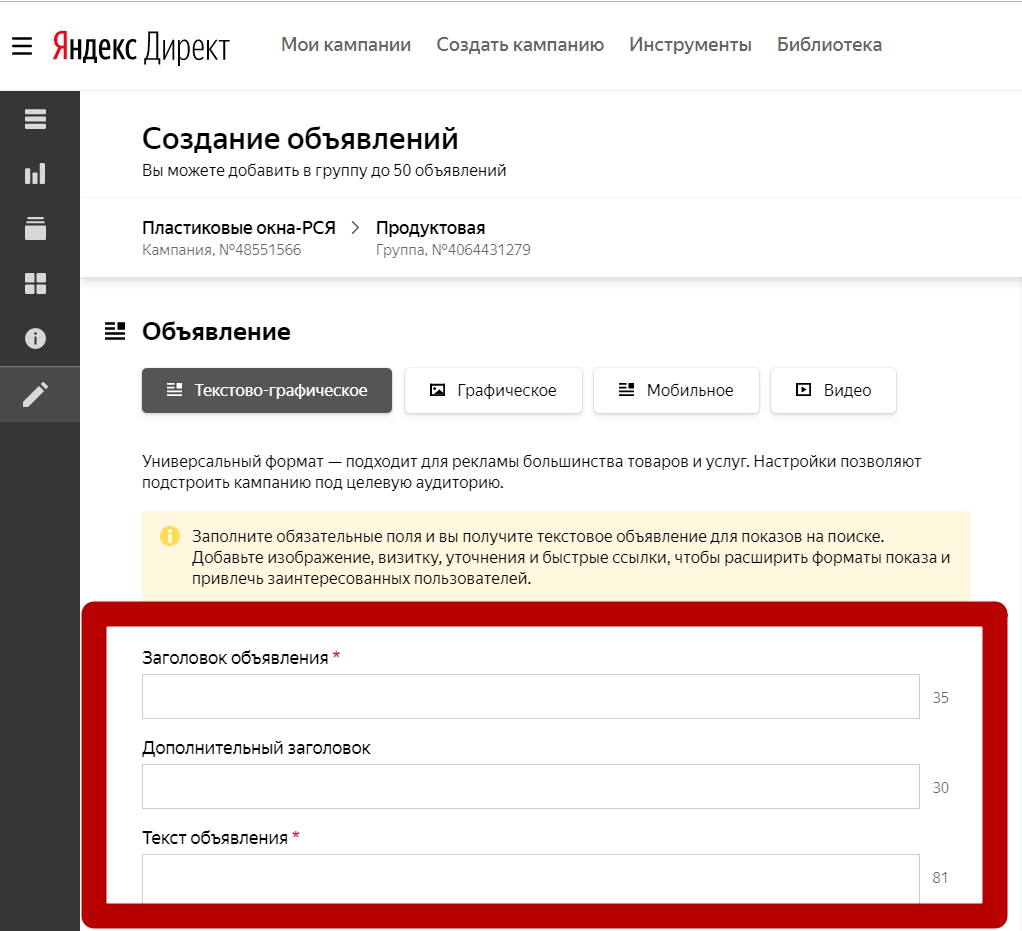
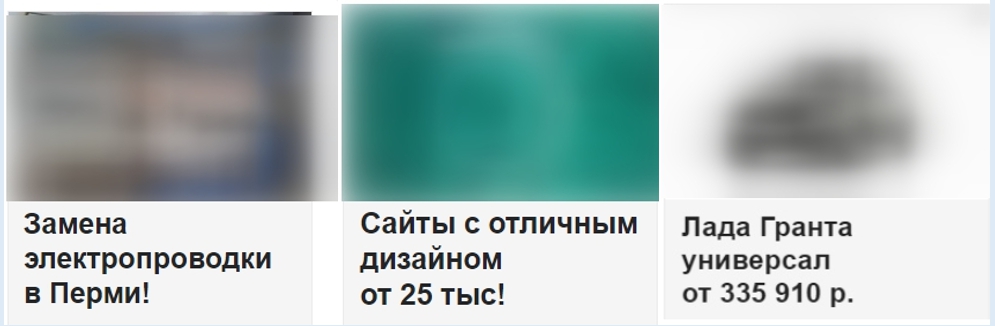


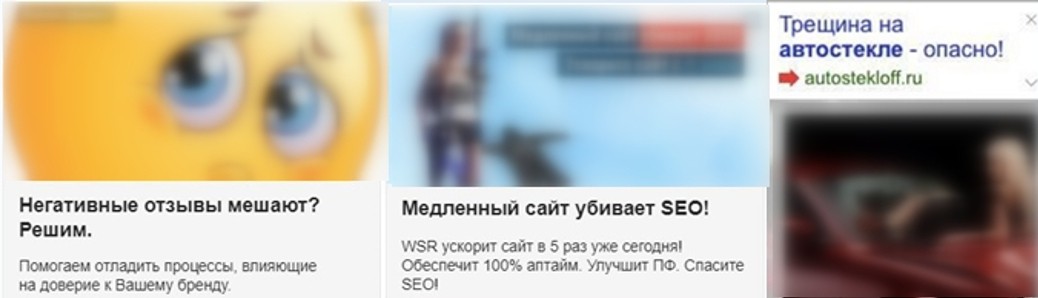
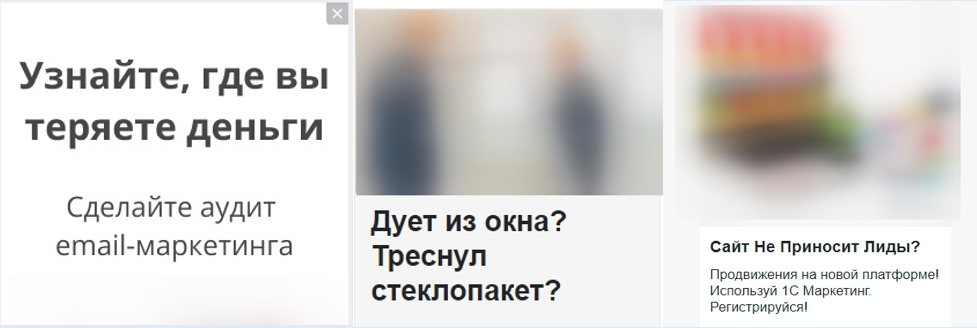


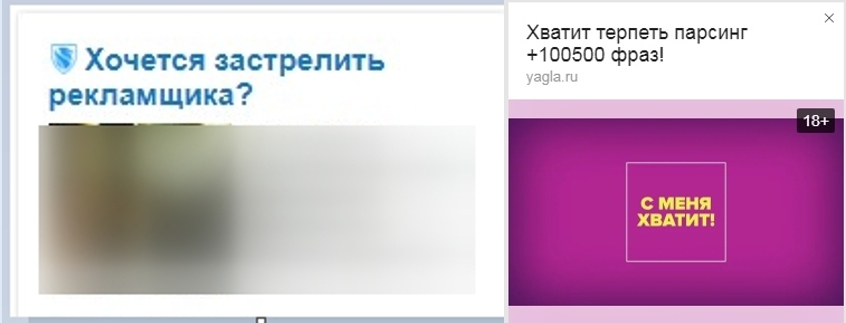
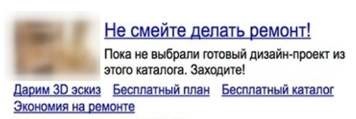
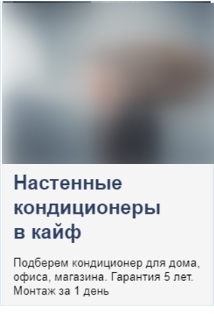
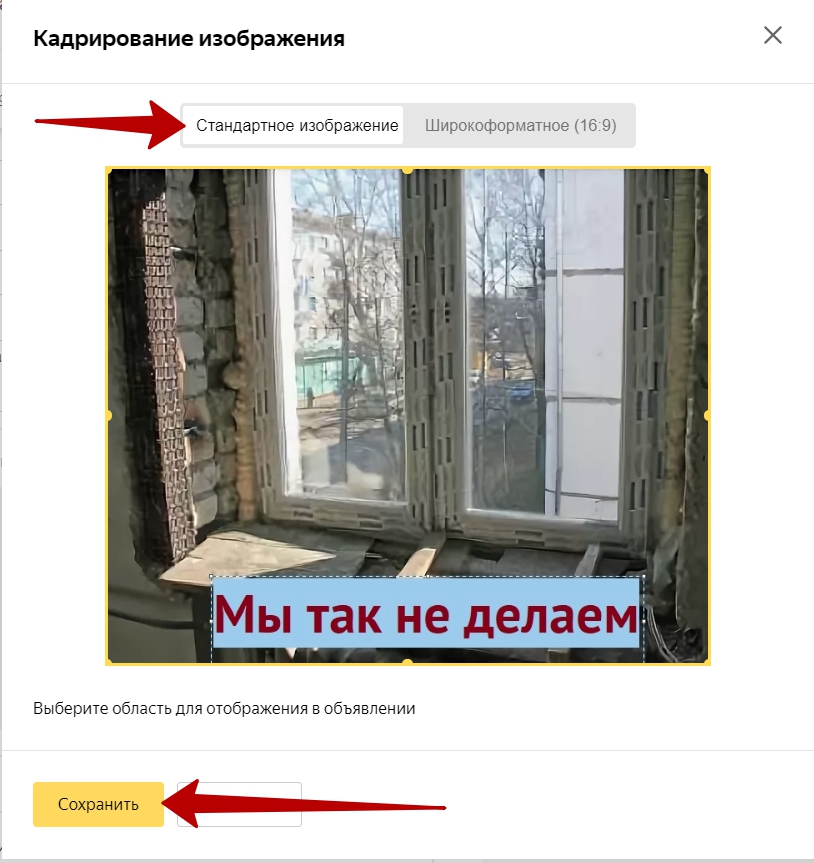
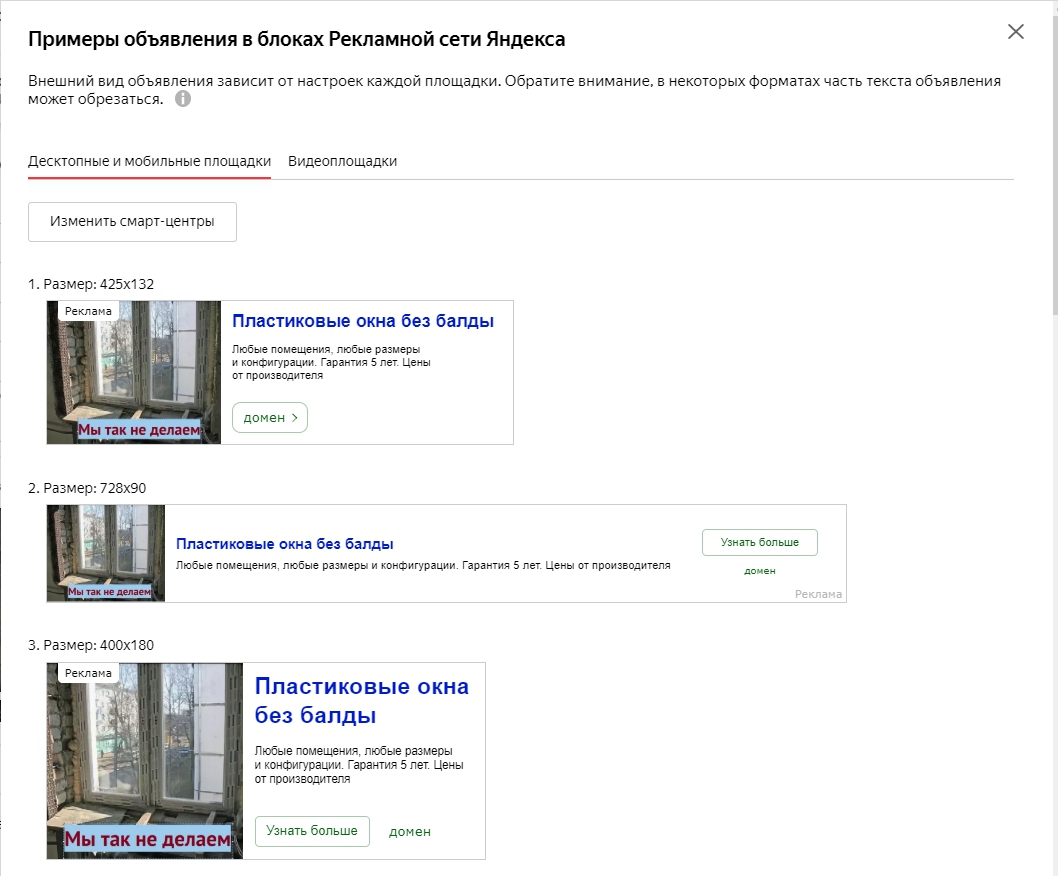
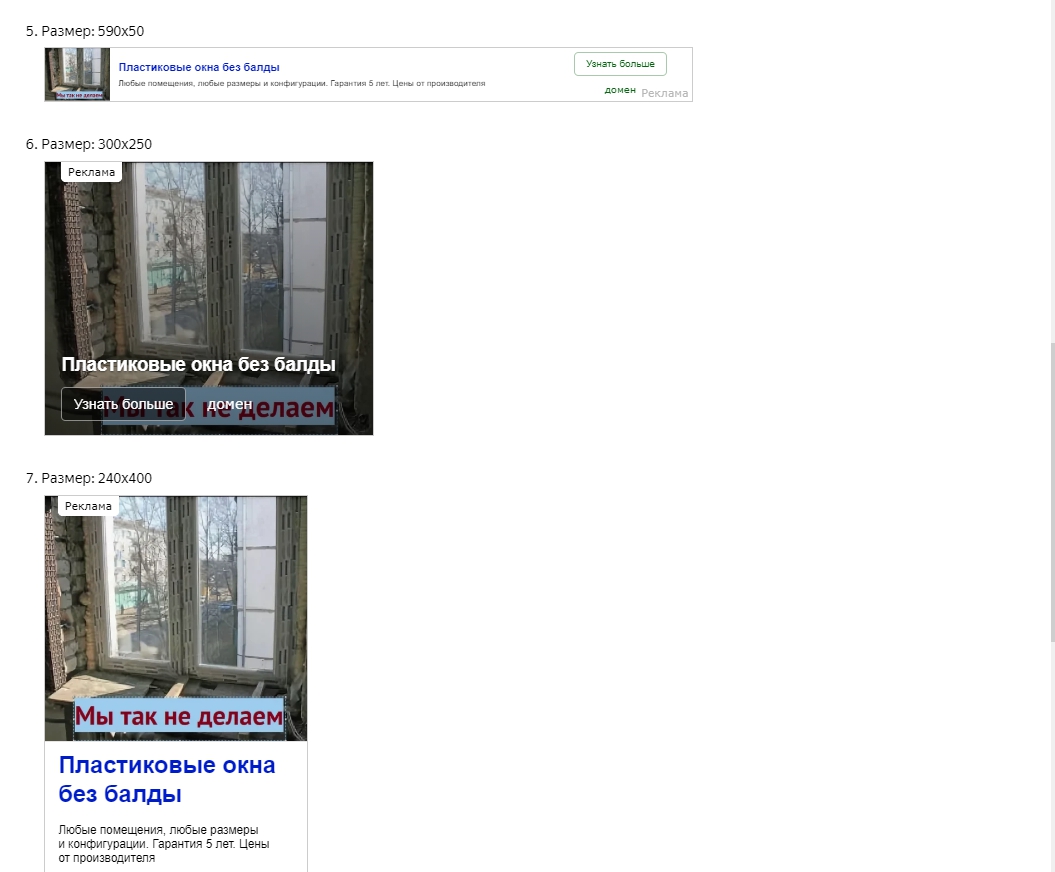
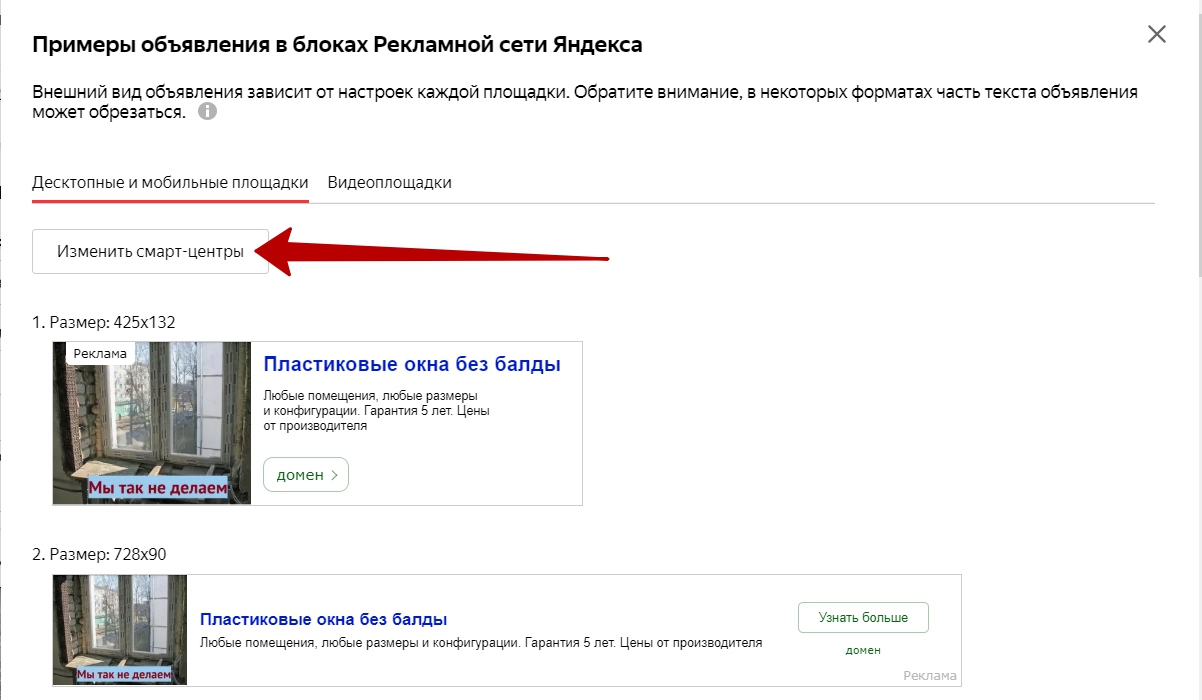

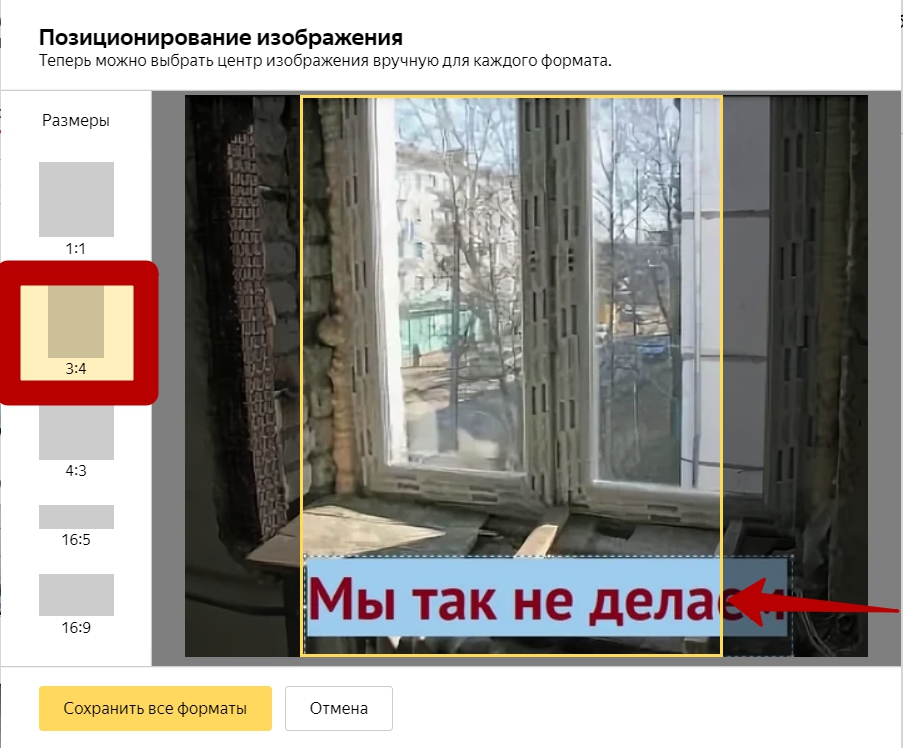
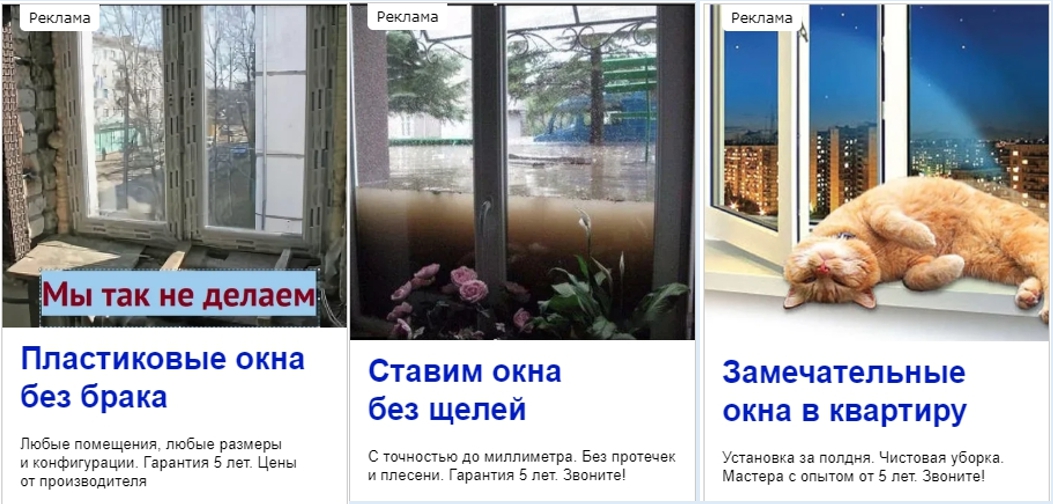




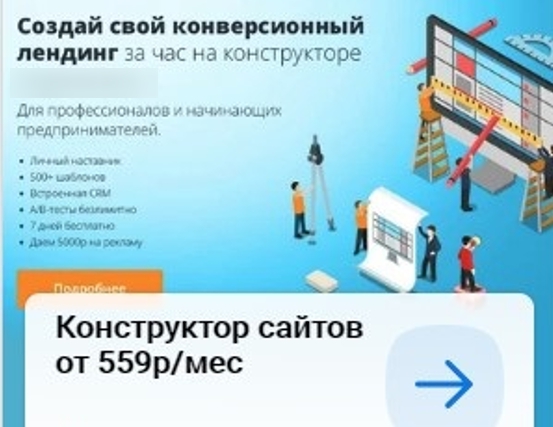

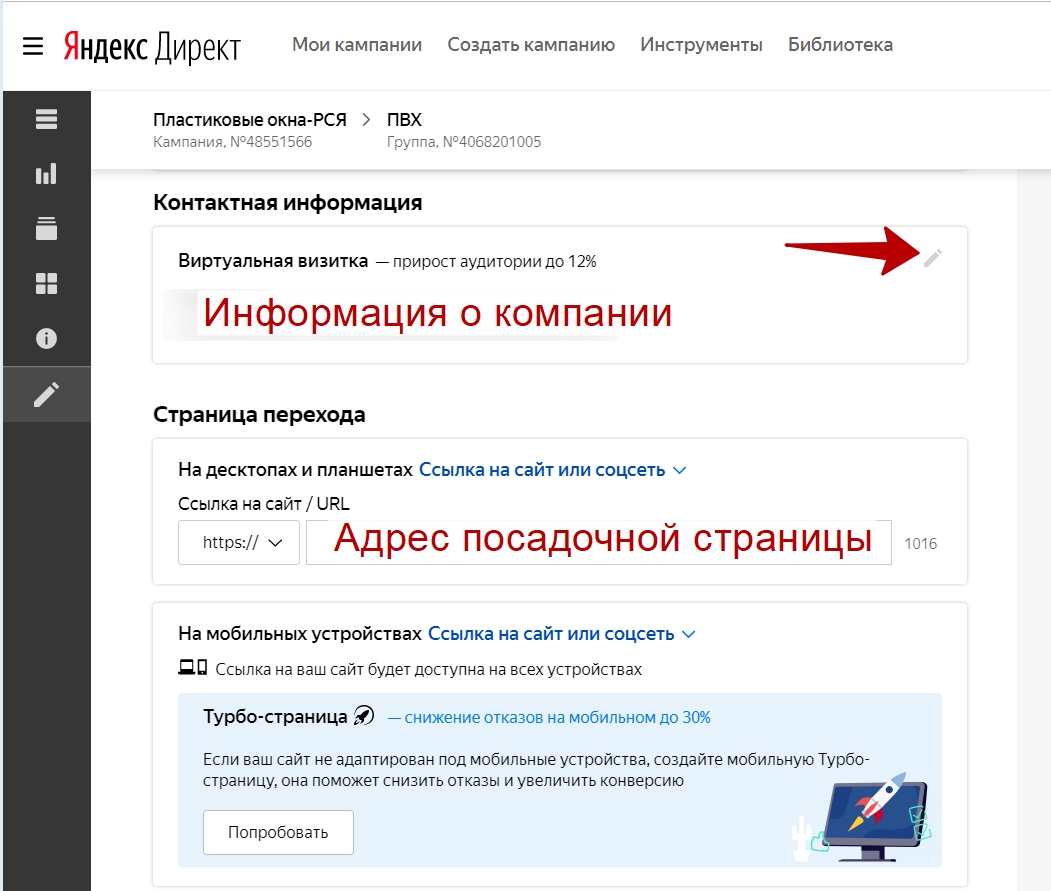
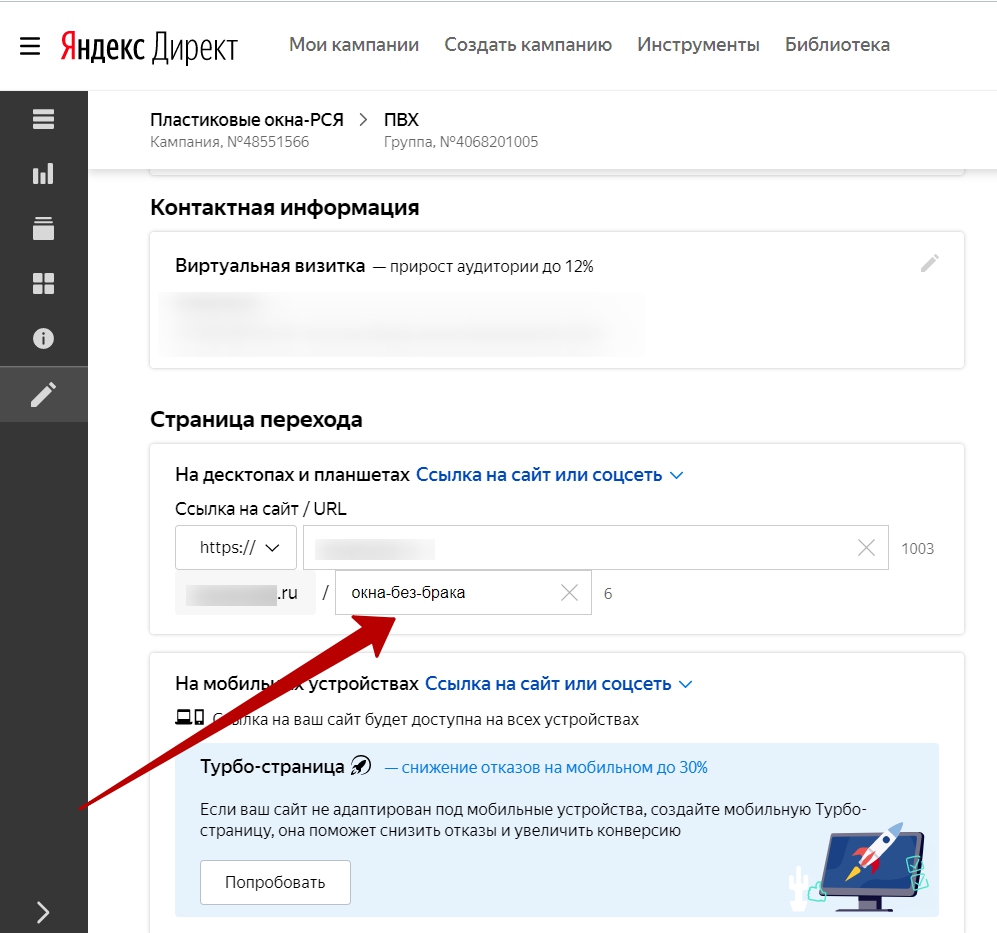
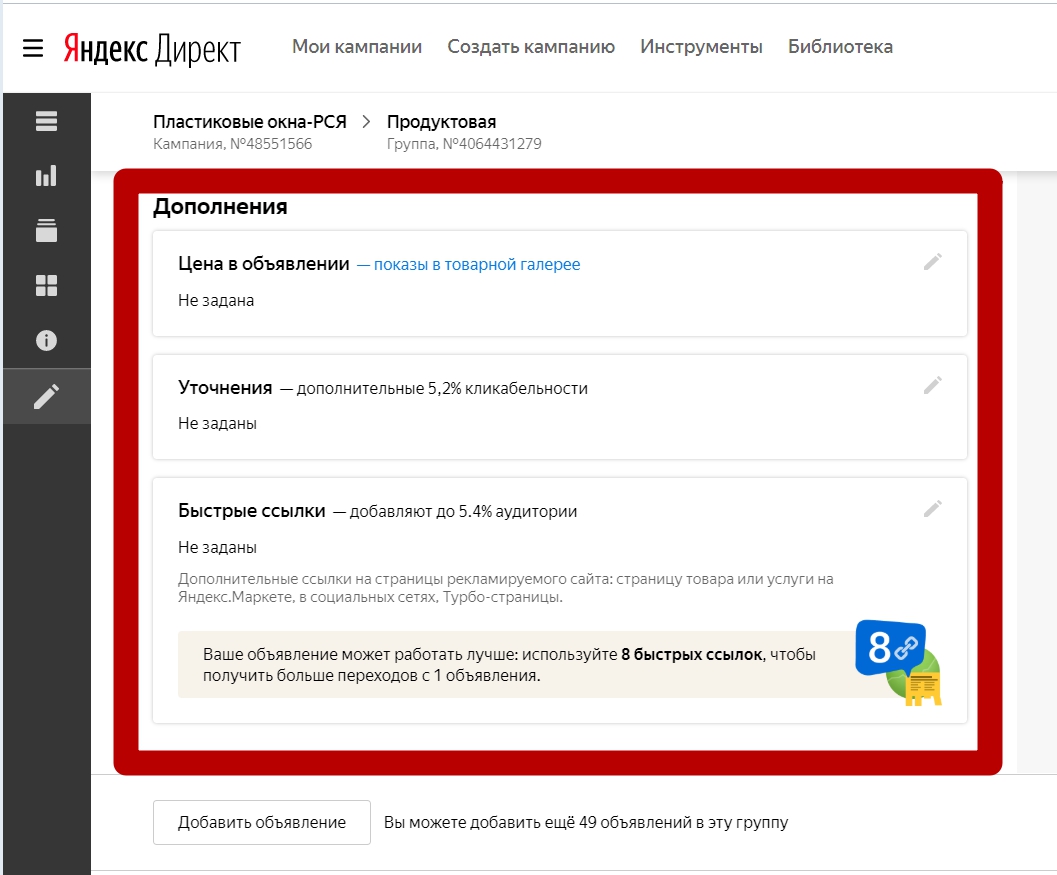

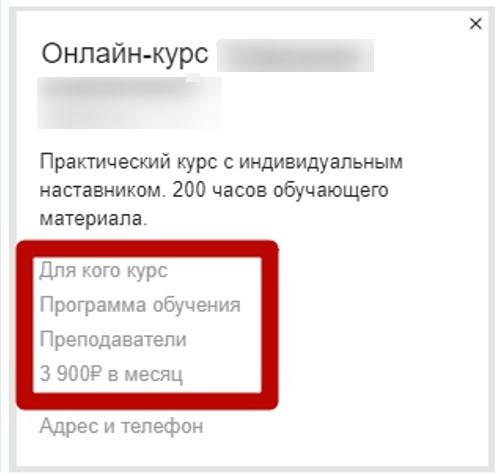
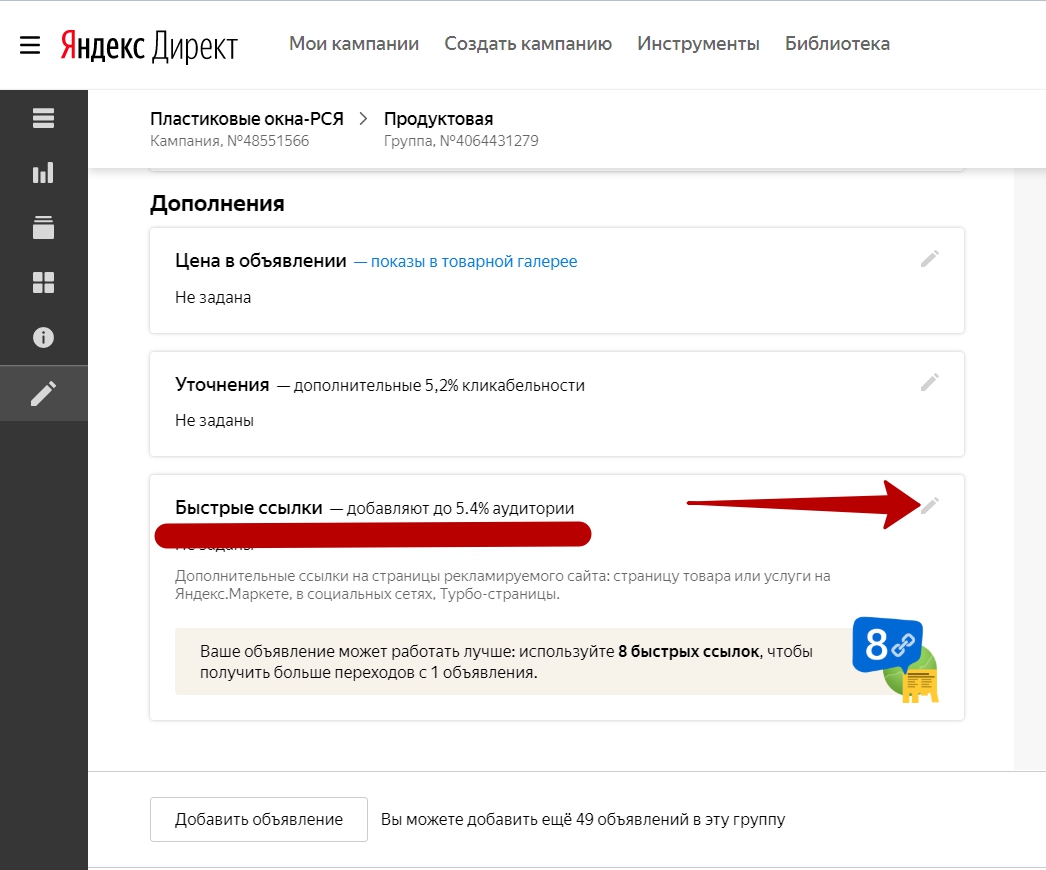
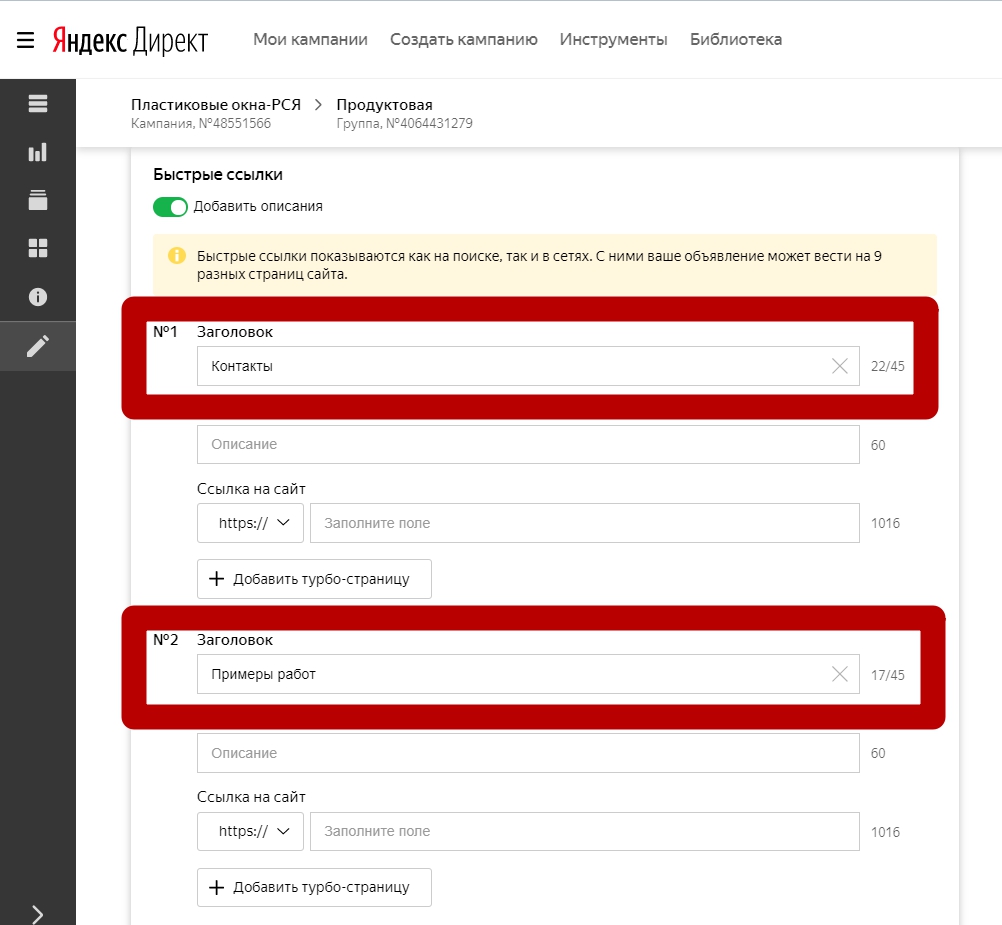
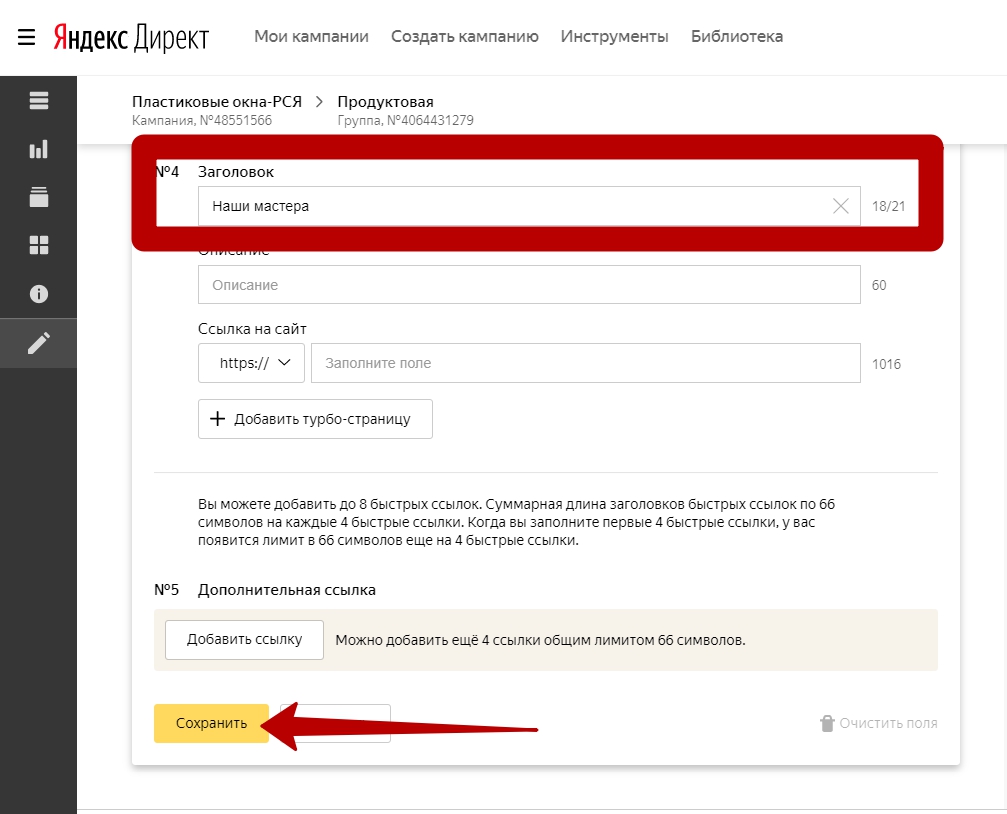
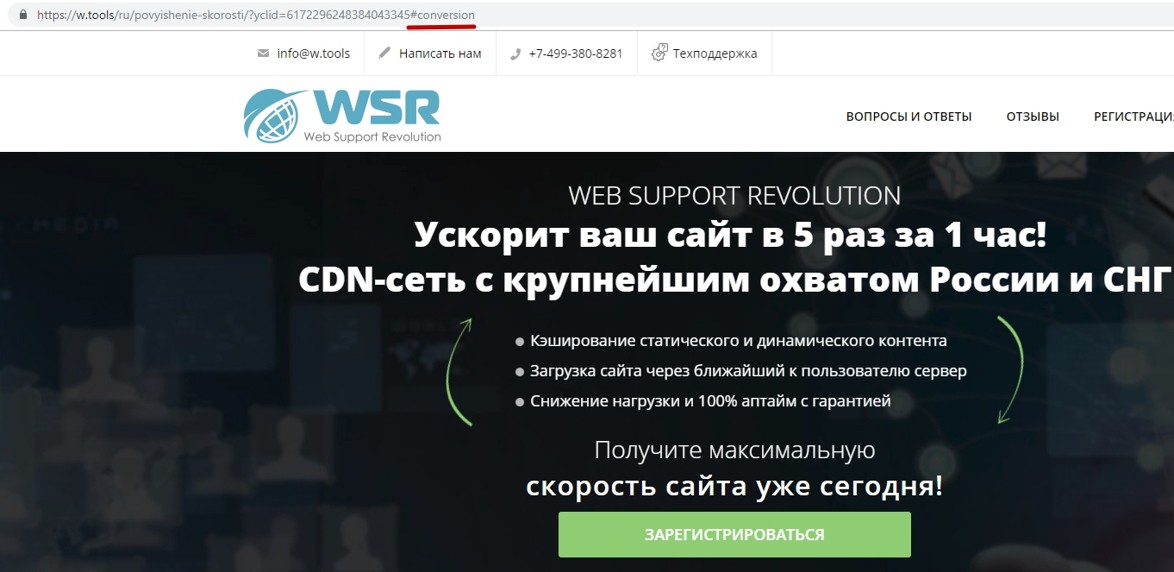
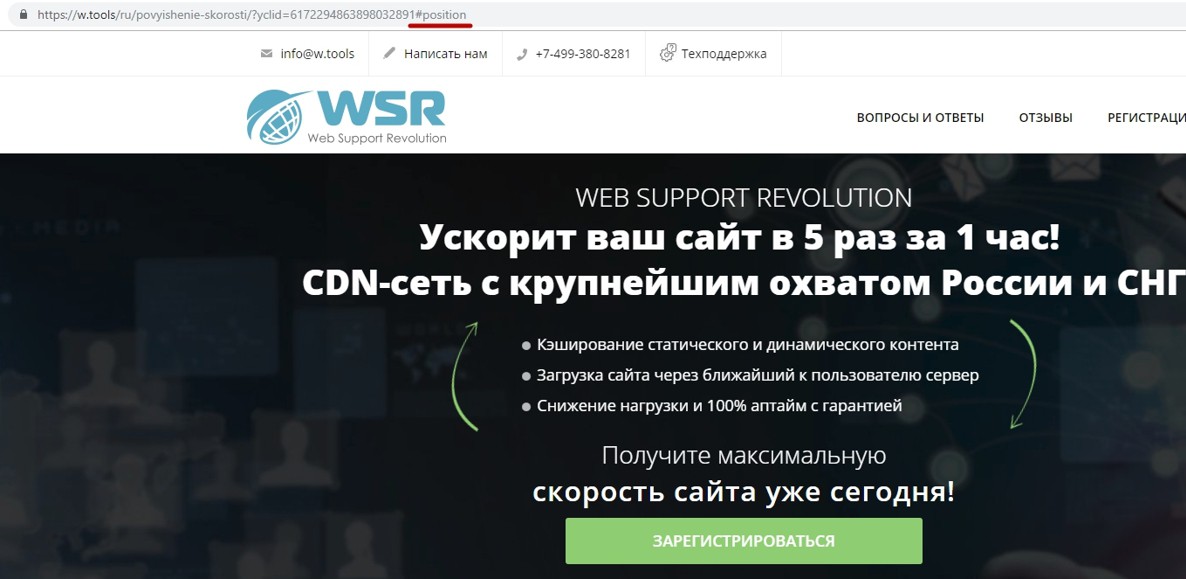
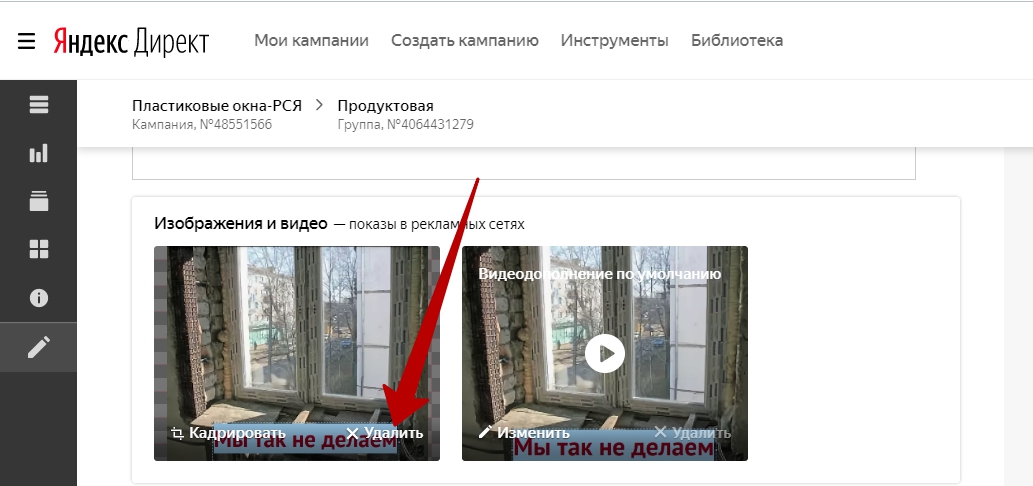
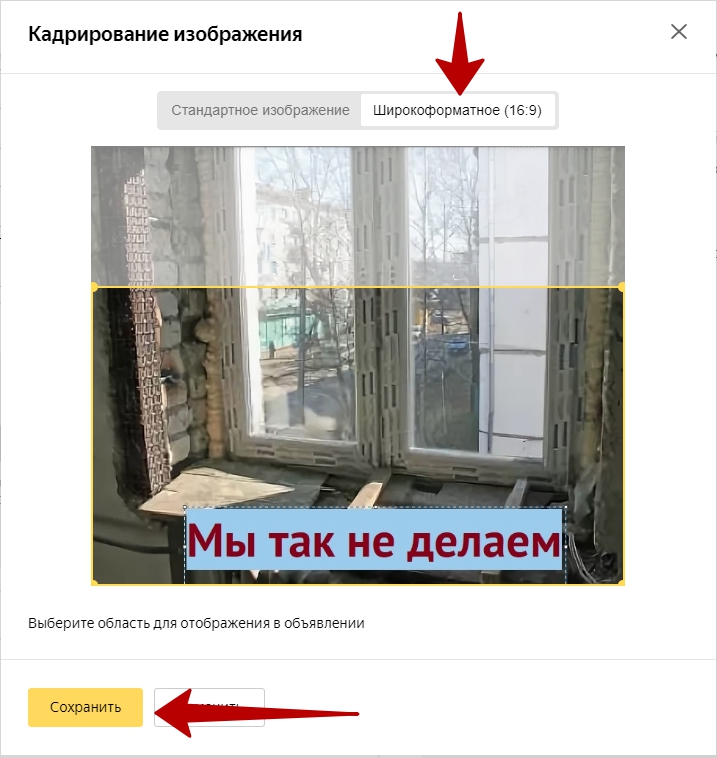
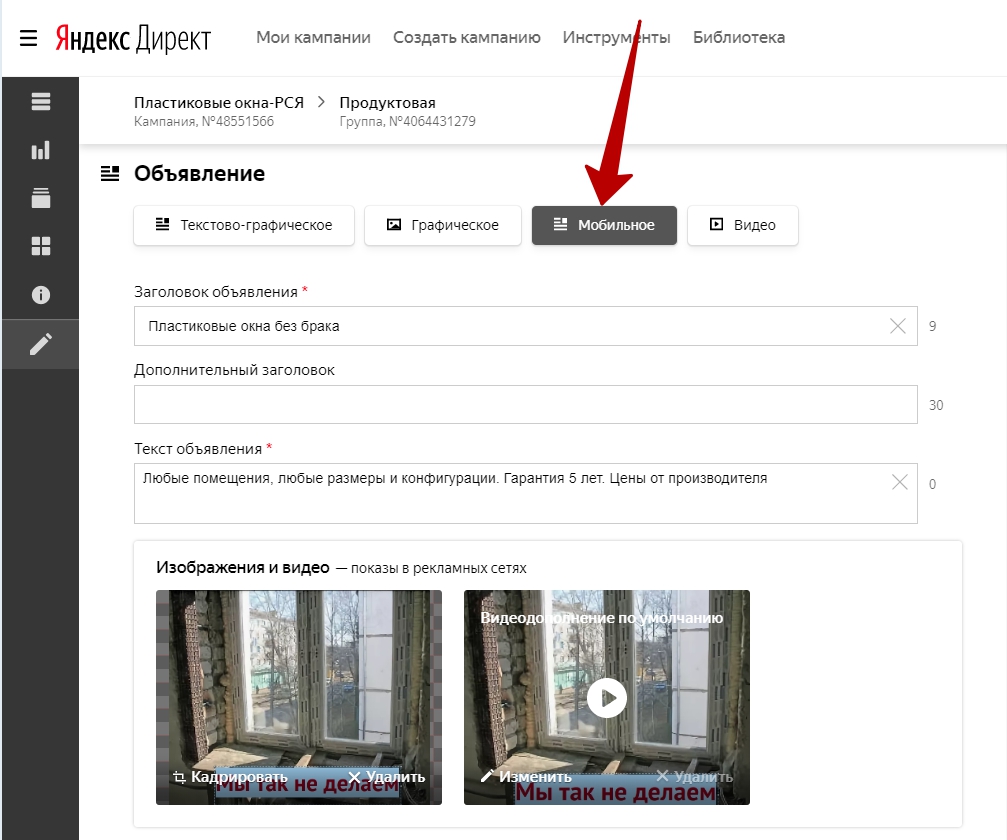
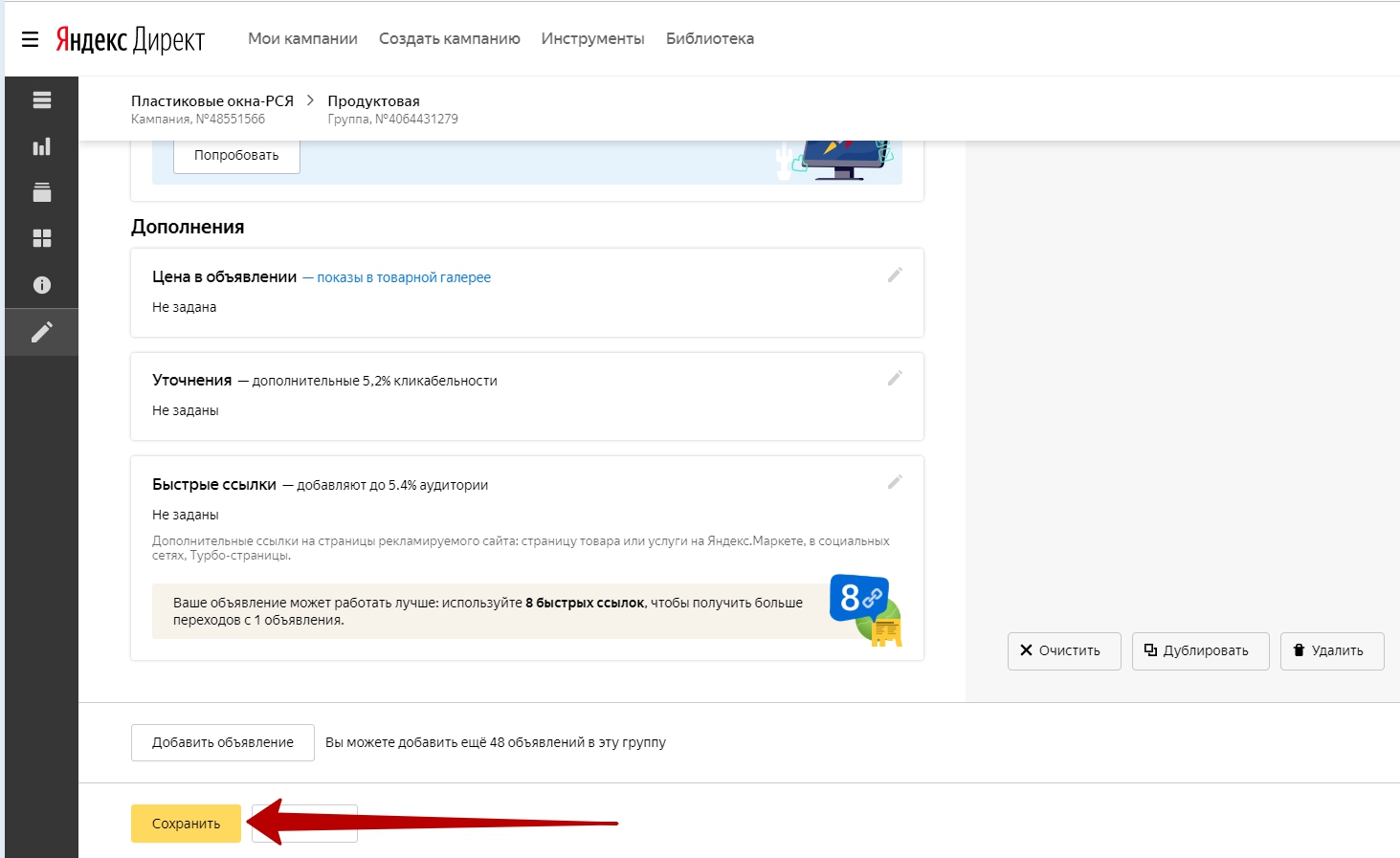
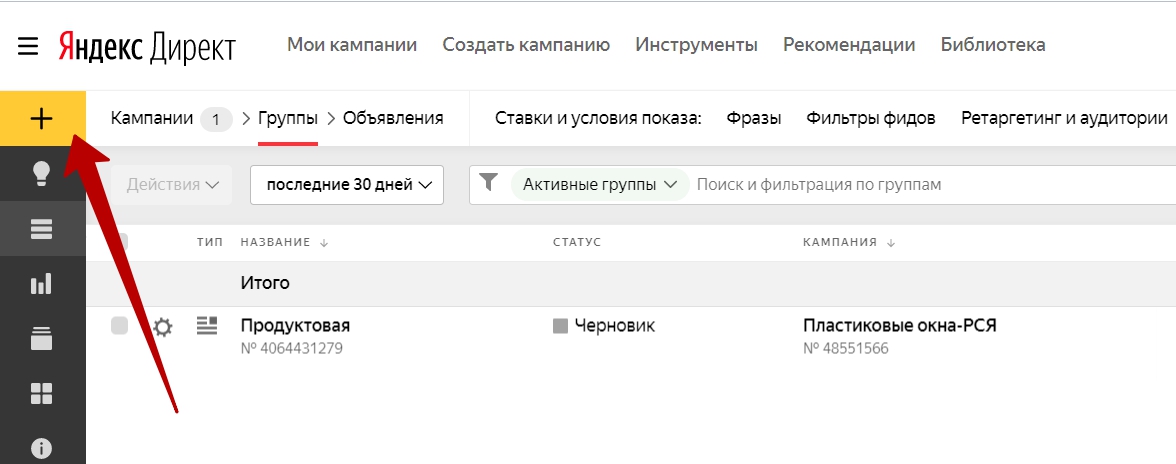
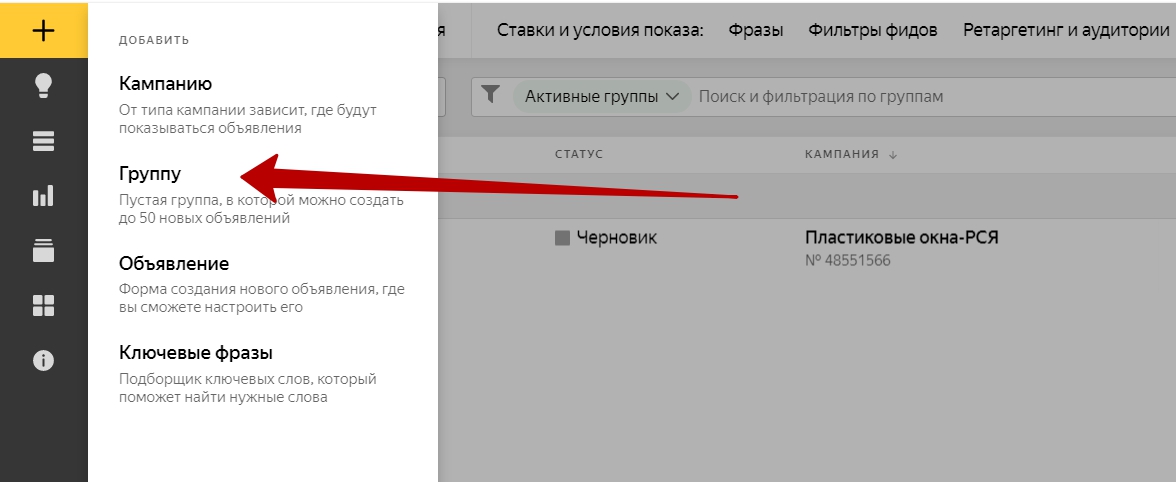
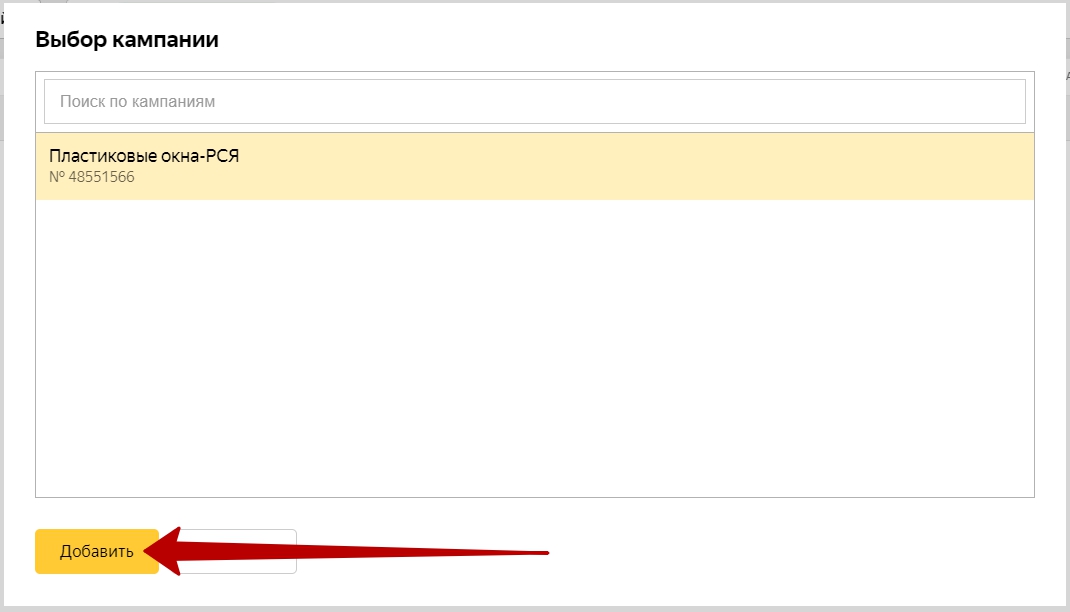
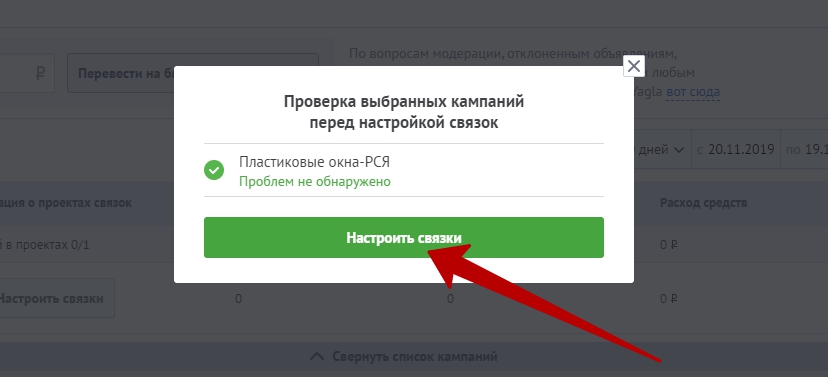
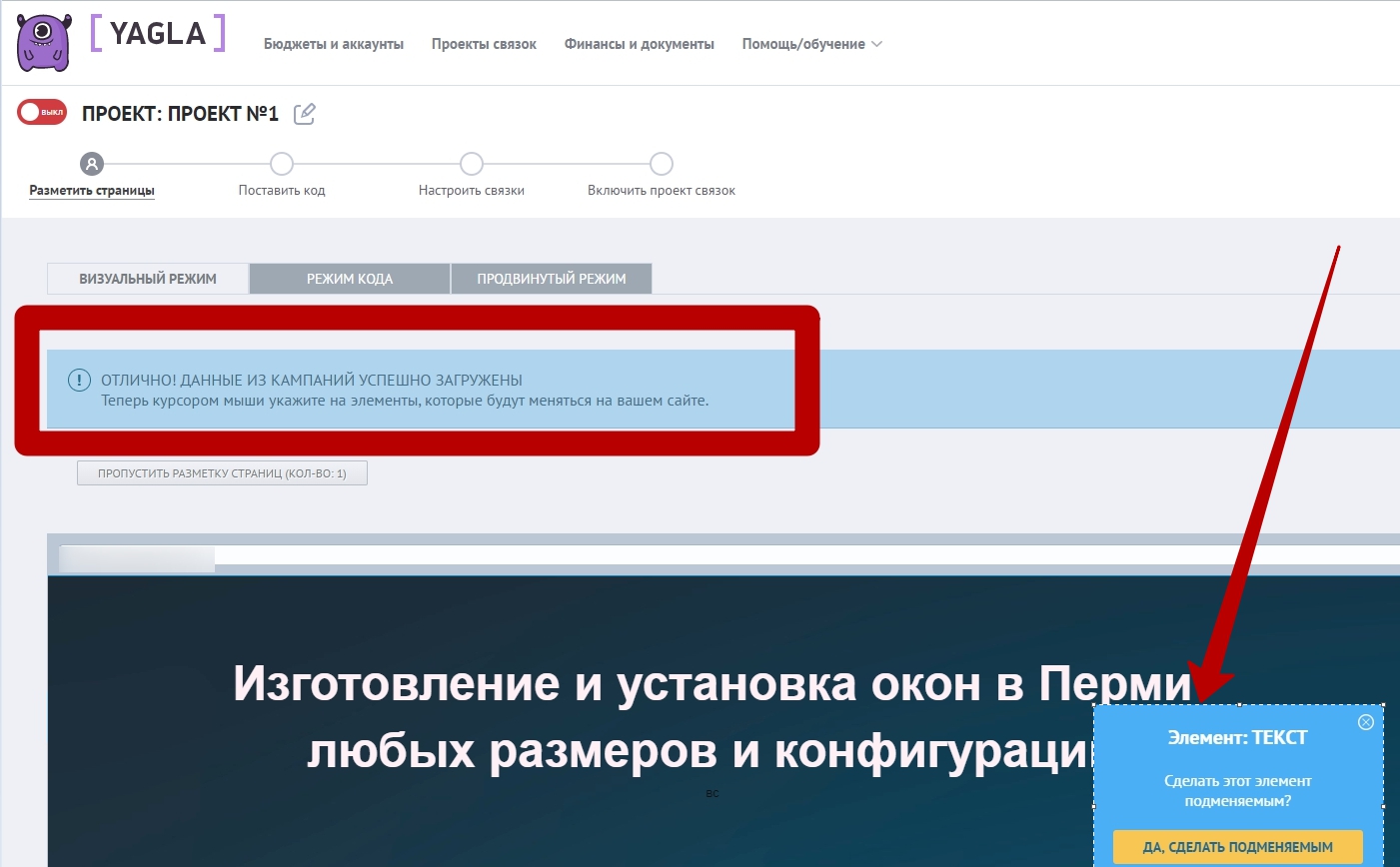
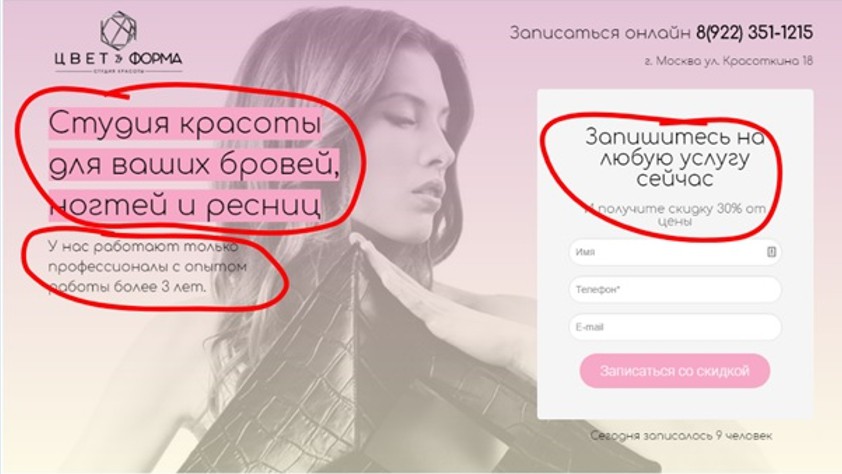
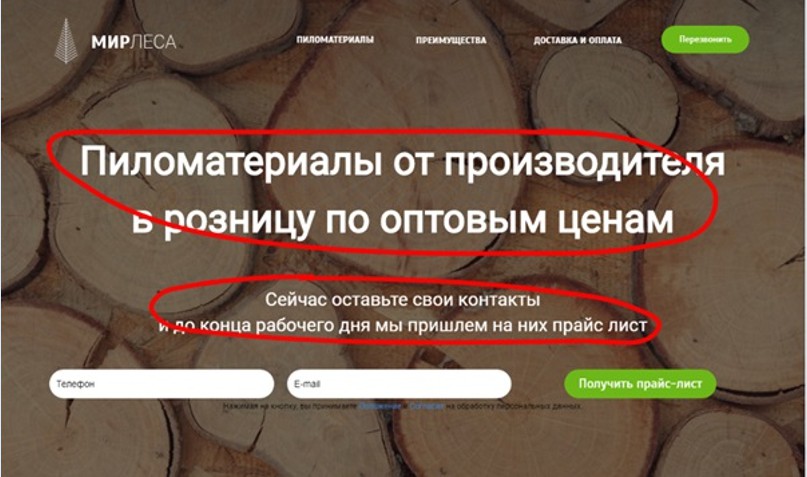
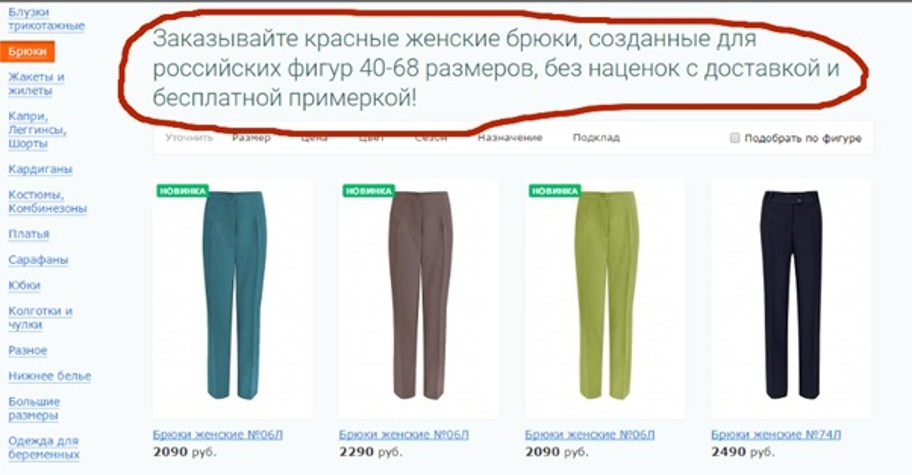
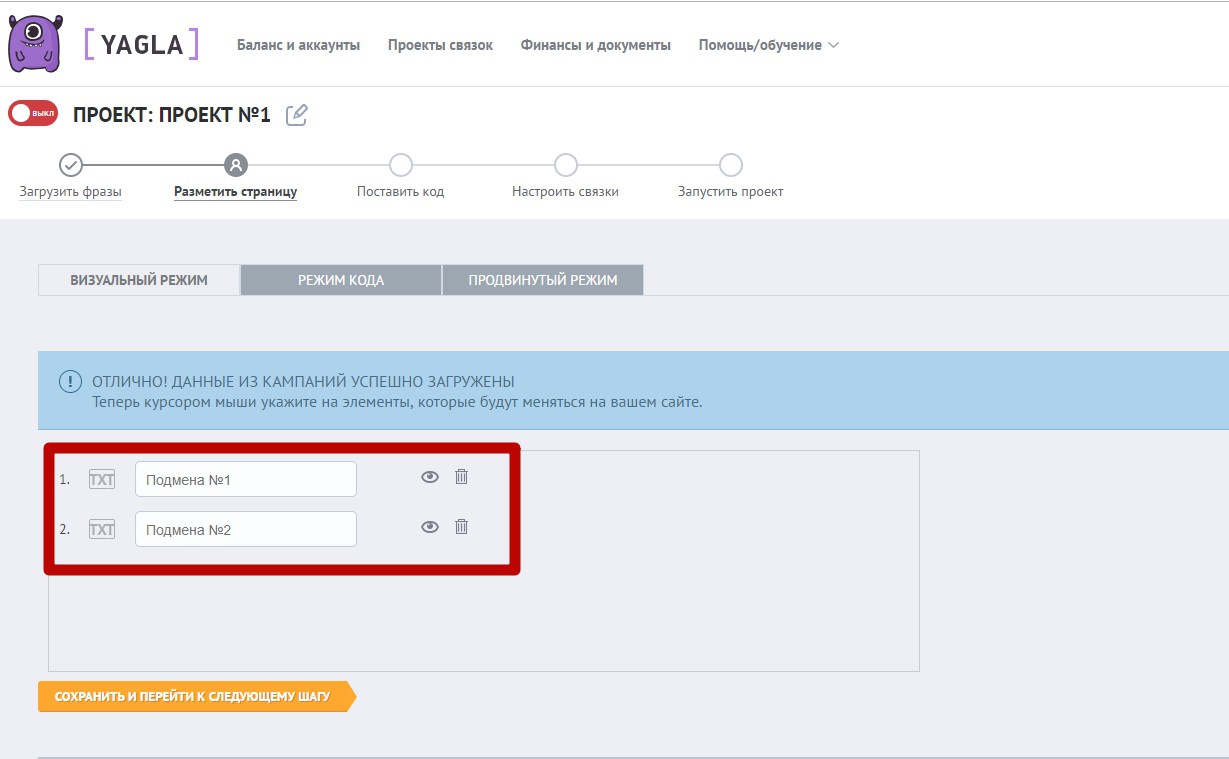
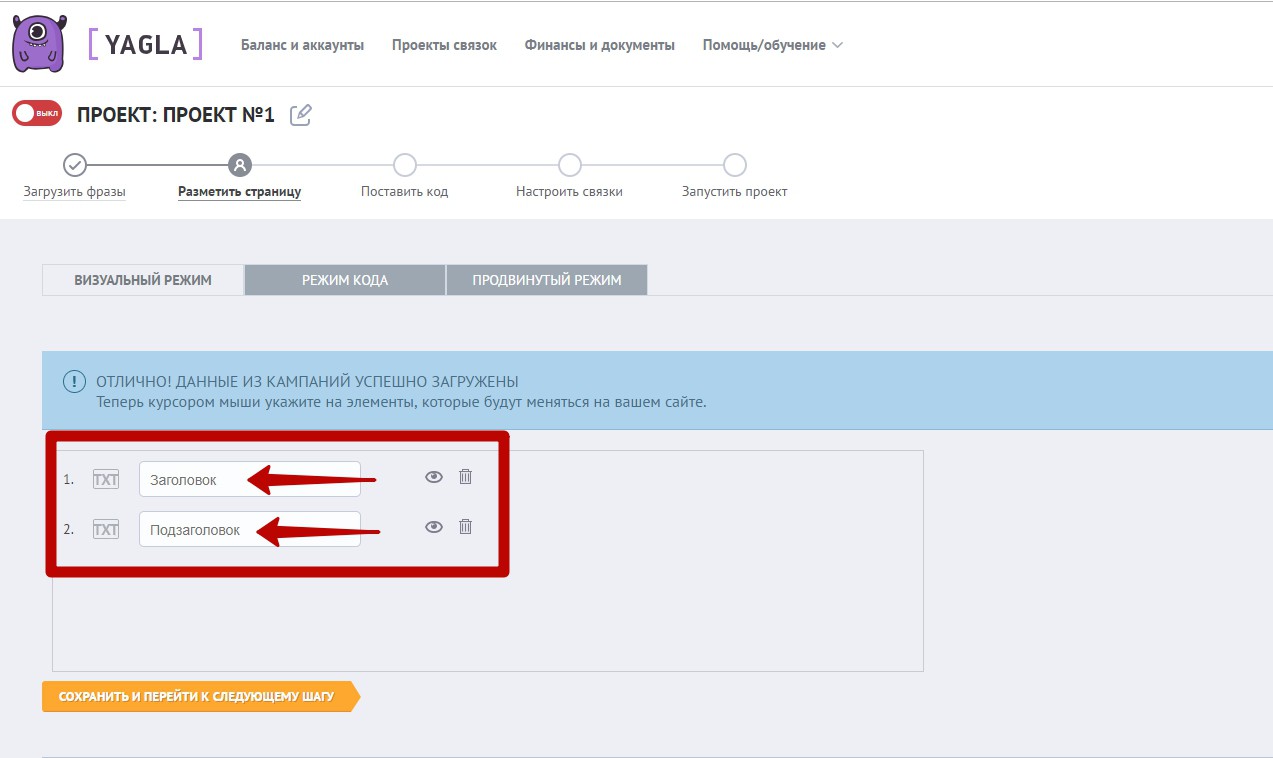
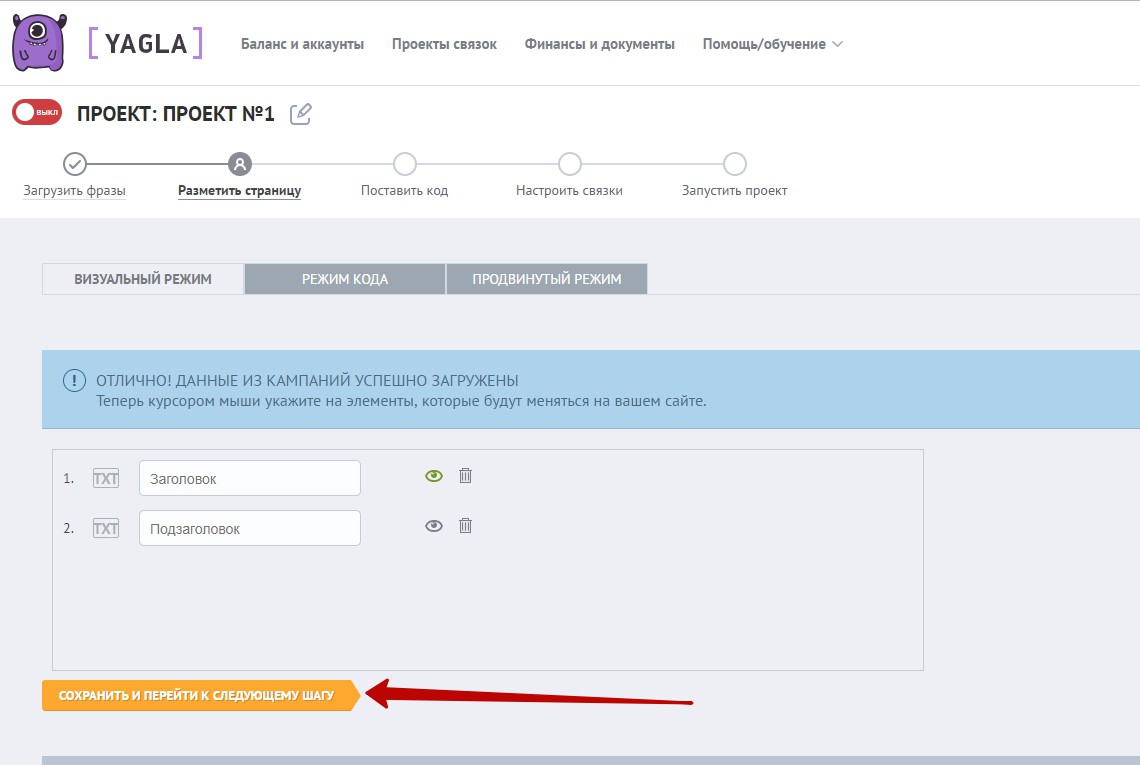
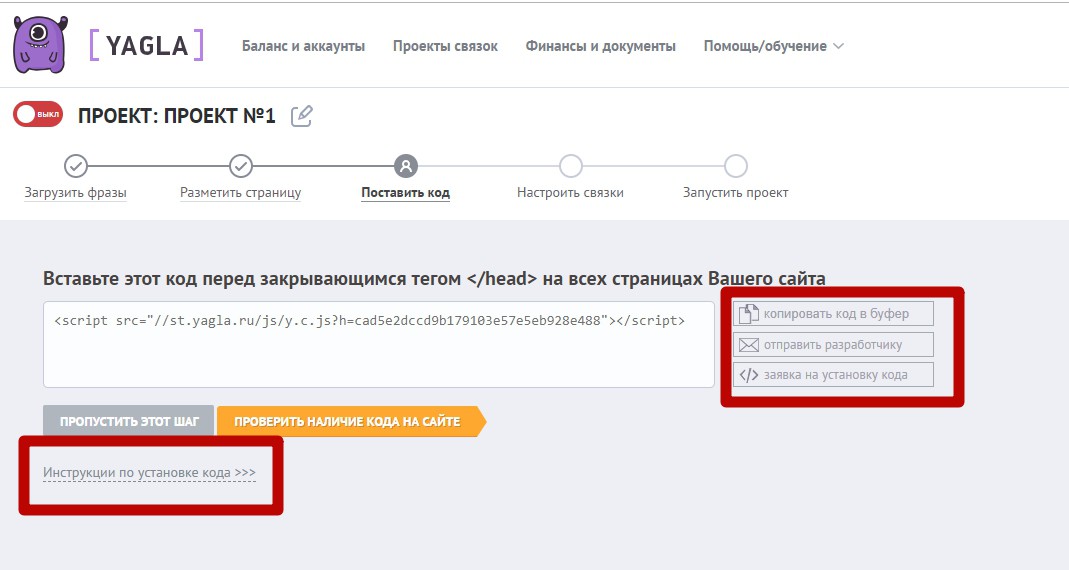
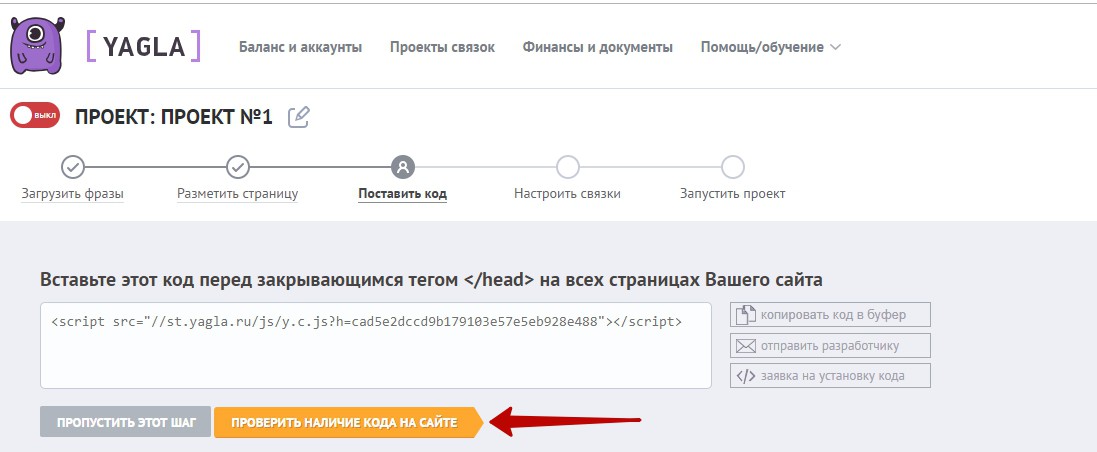
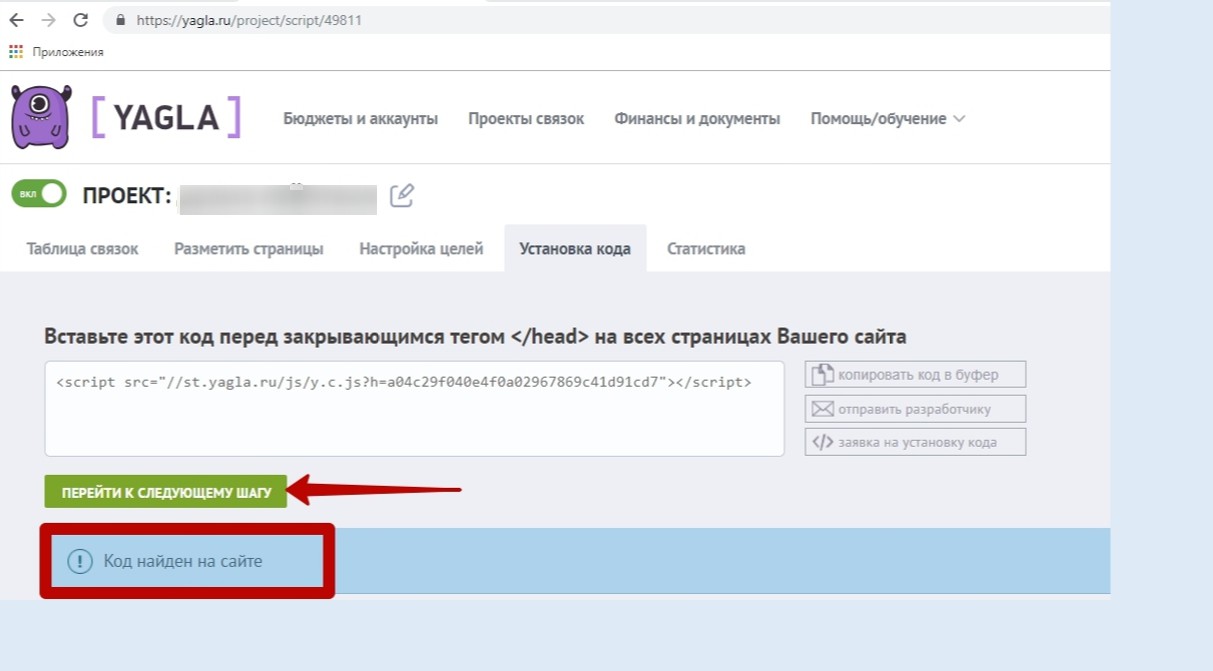


 Во всех случаях мы обыгрываем потребность посетителей по данным запросам, указываем факторы, которые могут повлиять на их выбор в нашу пользу.
Во всех случаях мы обыгрываем потребность посетителей по данным запросам, указываем факторы, которые могут повлиять на их выбор в нашу пользу.